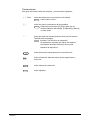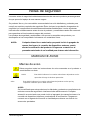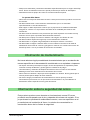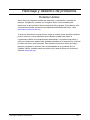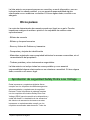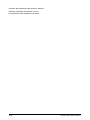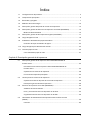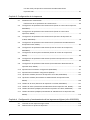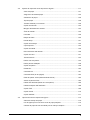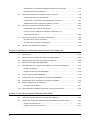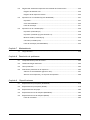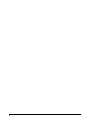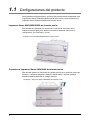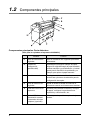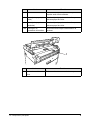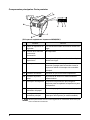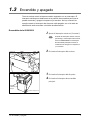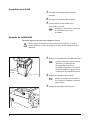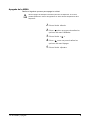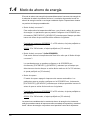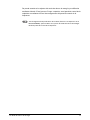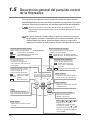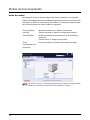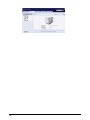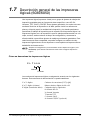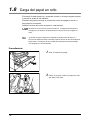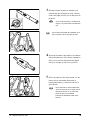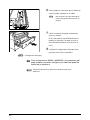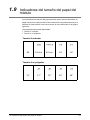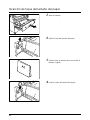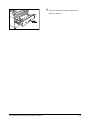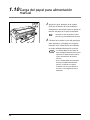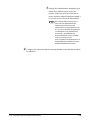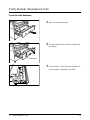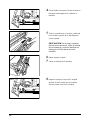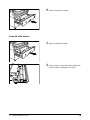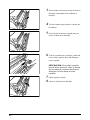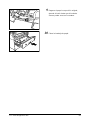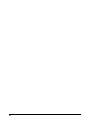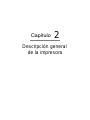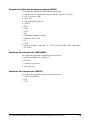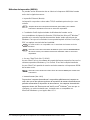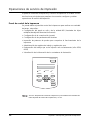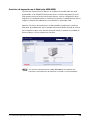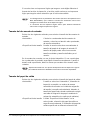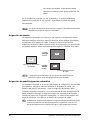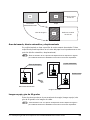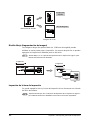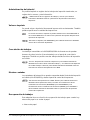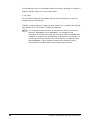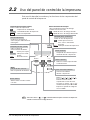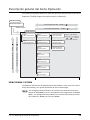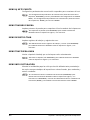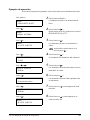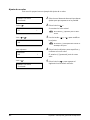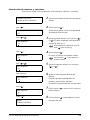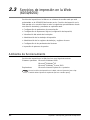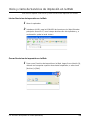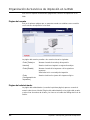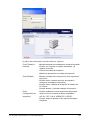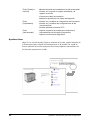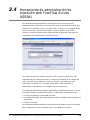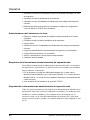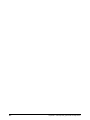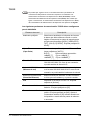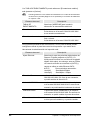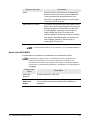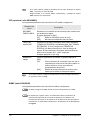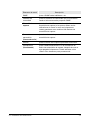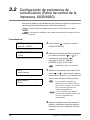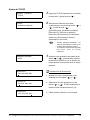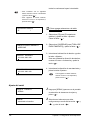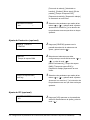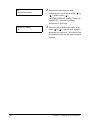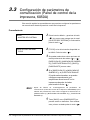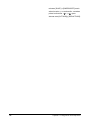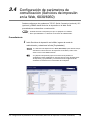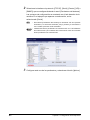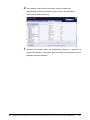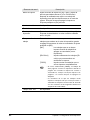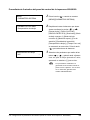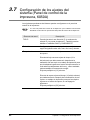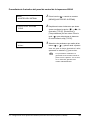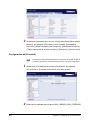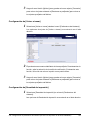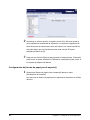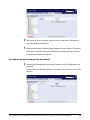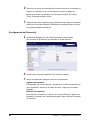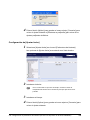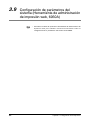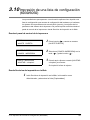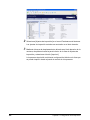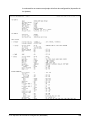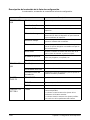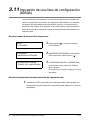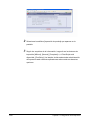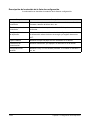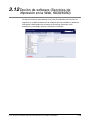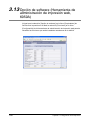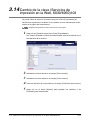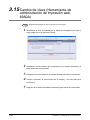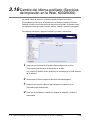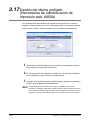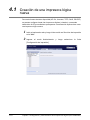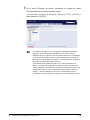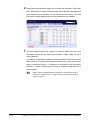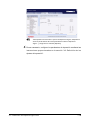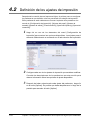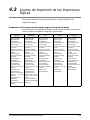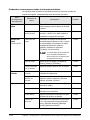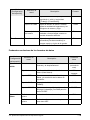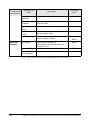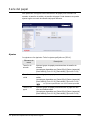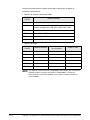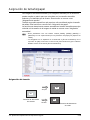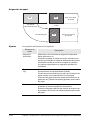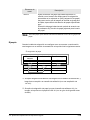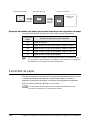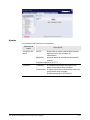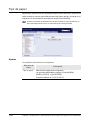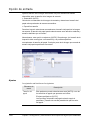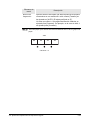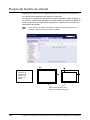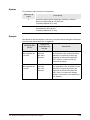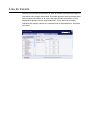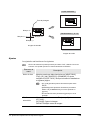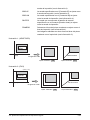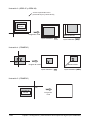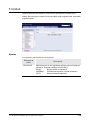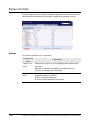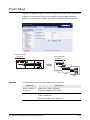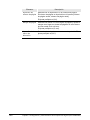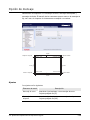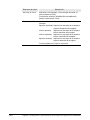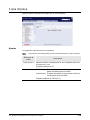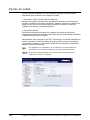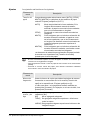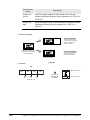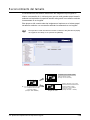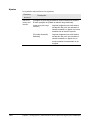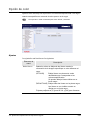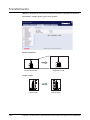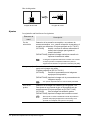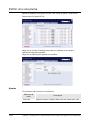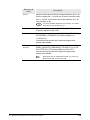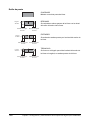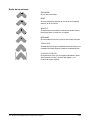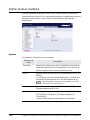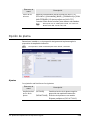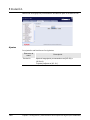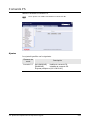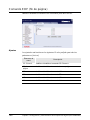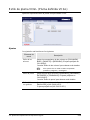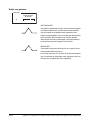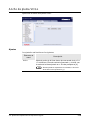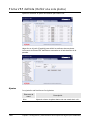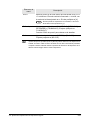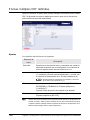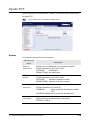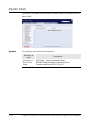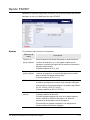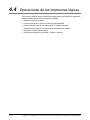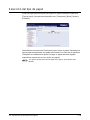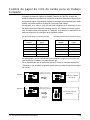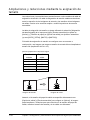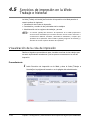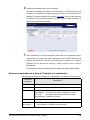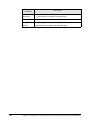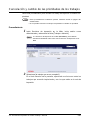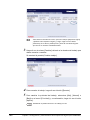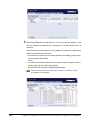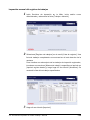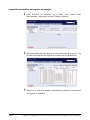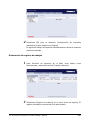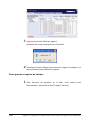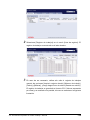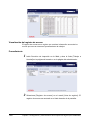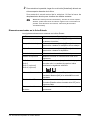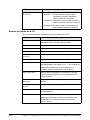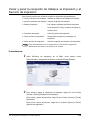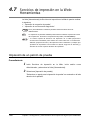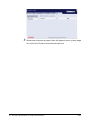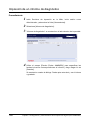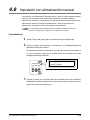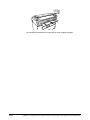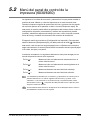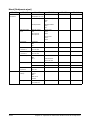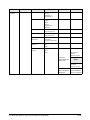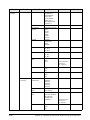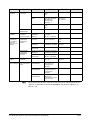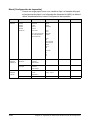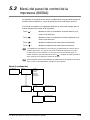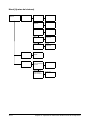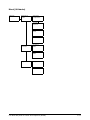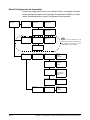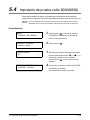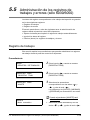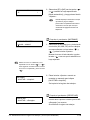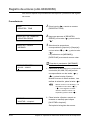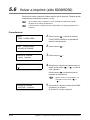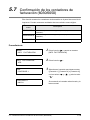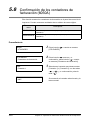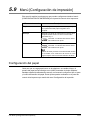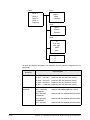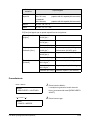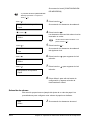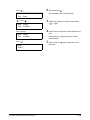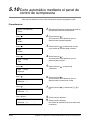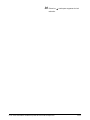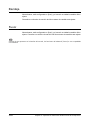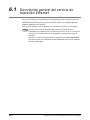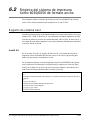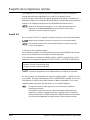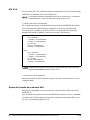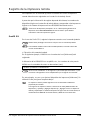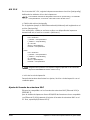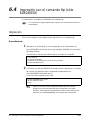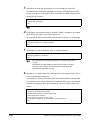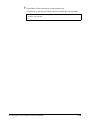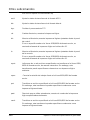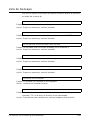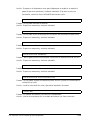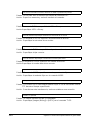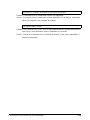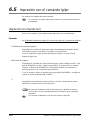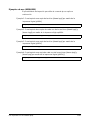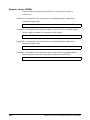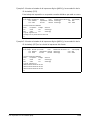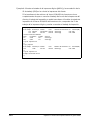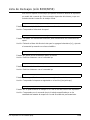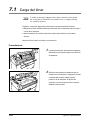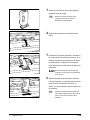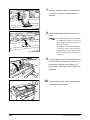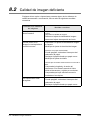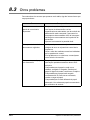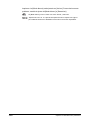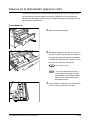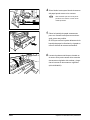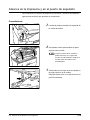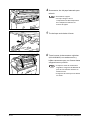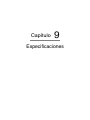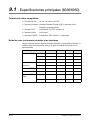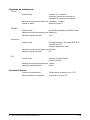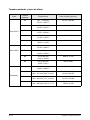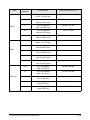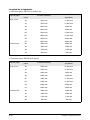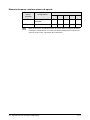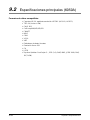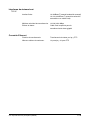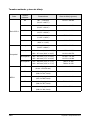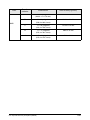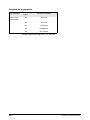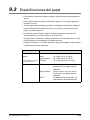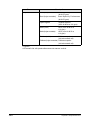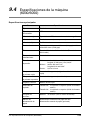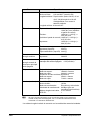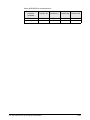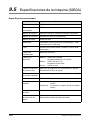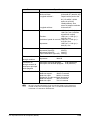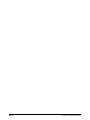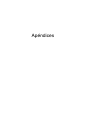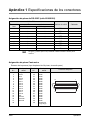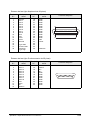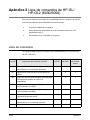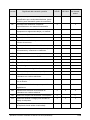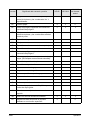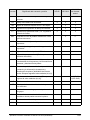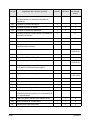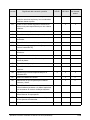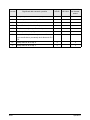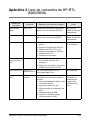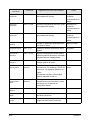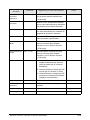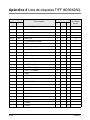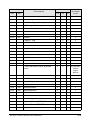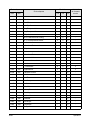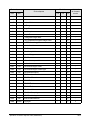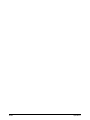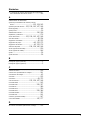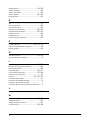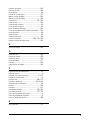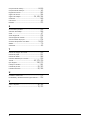Versión 2.0
agosto de 2007
Xerox 6030/6050/6050A
Guía del usuario de la
impresora de formato ancho
701P47540

Xerox Corporation
Global Knowledge & Language Services
800 Phillips Road Bldg. 845-17S
Webster, NY 14580
© 2007 Xerox Corporation. Reservados todos los derechos.
Impreso en los Estados Unidos de América.
Los derechos de propiedad intelectual (copyright) incluyen en
forma y fondo todo el material y la información registrables como
propiedad intelectual según la legislación actual y futura, incluido
sin limitación el material generado por los programas de software
y mostrado en la pantalla, como estilos, plantillas, iconos, vistas
de pantalla, apariencia, etc.
AIX es una marca comercial de International Business Machines
Corporation.
AutoCAD es una marca registrada de AutoDesk, Inc.
HDI es un acrónimo de Interfaz de dispositivo Heidi®. Heidi es
una marca registrada de AutoDesk, Inc.
HP-GL es una marca comercial de Hewlett-Packard Company.
Macintosh y AppleTalk son marcas registradas de Apple
Computer, Inc.
Microsoft® Windows, Windows 95/98, Windows Me, Windows
NT®, Windows® XP, Windows® 2000 y Windows® Server 2003
son marcas comerciales de Microsoft Corporation.
Internet Explorer es un programa protegido por derechos de
autor de Microsoft Corporation.
Netscape es una marca comercial de Netscape Communications
Corporation.
Solaris y SunOS son marcas registradas de Sun Microsystems, Inc.
UNIX es una marca registrada de Open Group Company Limited.
XEROX®, The Document Company®, la X® digital, la impresora
Xerox 6030/6050/6050A de formato ancho y Versatec son marcas
comerciales de XEROX CORPORATION o tienen licencia de ésta.

Prefacio
Le agradecemos haber elegido la Guía del usuario de la impresora y copiadora
Xerox 6030/6050/6050A de formato ancho (llamada de aquí en adelante
6030/6050/6050A de formato ancho).
Esta guía del usuario describe las operaciones básicas y otras funciones
detalladas de la copiadora, impresora y escáner integrado
Xerox 6030/6050/6050A de formato ancho. También incluye avisos de
precaución de uso, y seguridad, recarga de tóner, carga de papel, solución de
problemas y otras instrucciones generales.
Las explicaciones que se ofrecen en esta guía del usuario suponen que el
usuario tiene conocimientos básicos sobre las operaciones de configuración de
PC y de la red que se use. Consulte los manuales suministrados con el PC, la
documentación relacionada con Windows y los manuales suministrados con el
sistema de red para obtener información detallada sobre las operaciones del PC
y de la red.
Esta guía del usuario, originalmente confeccionada para la Xerox 6030/6050 de
formato ancho, ha sido revisada y modificada para incluir también la Xerox
6050A de formato ancho. El lector debe tener en cuenta que cada tema,
sección, encabezado, oración o viñeta que no haya sido indicado como
exclusivo de la 6030/6050 o de la 6050A de formato ancho se aplica a ambos
productos.

Prefacio
Convenciones
Esta guía del usuario utiliza los símbolos y convenciones siguientes:
< > Tecla Indica las teclas que se encuentran en el teclado.
Pulse la tecla <Intro>.
[ ] Indica los menús y elementos de las pantallas.
Seleccione los botones [Sí] o [No] para que se
muestre [Nombre del trabajo], [Propietario] y [Motivo],
en este orden.
" " Indica las áreas de referencia dentro de la guía del usuario.
También indica mensajes.
Consulte "3.2 Servicios de impresión".
Se muestra un mensaje que indica "Se requiere
información del puerto adicional. No se pudo
identificar el dispositivo".
Indica información importante que es necesario leer.
Indica información adicional sobre ciertas operaciones o
funciones.
Indica fuentes de referencia.
Indica ejemplos.
Exemplo
Exemplo
Exemplo

Notas de seguridad
i
Notas de seguridad
Lea estas notas de seguridad cuidadosamente antes de usar este producto para asegurarse
de que operará el equipo de una manera segura.
Su producto Xerox y los consumibles recomendados han sido diseñados y probados para
cumplir con estrictos requisitos de seguridad. Éstos incluyen la aprobación de agencias de
seguridad y el cumplimiento de estándares ambientales establecidos. Lea las siguientes
instrucciones cuidadosamente antes de usar el producto y consúltelas cuando sea necesario
para garantizar el funcionamiento seguro del producto.
Las pruebas de seguridad y ambientales a las que se ha sometido este producto y su
desempeño se han comprobado únicamente con materiales Xerox.
AVISO: Cualquier alteración no autorizada, que puede incluir el agregado de
nuevas funciones o la conexión de dispositivos externos, puede
afectar la certificación del producto. Póngase en contacto con el
proveedor autorizado de su localidad para obtener más información.
Marcas de aviso
Deben seguirse todas las instrucciones de aviso marcadas en el producto o
suministradas con éste.
AVISO Este AVISO informa a los usuarios sobre áreas del producto en las
que existe el riesgo de lesiones personales.
Aviso Este AVISO informa a los usuarios sobre áreas del producto en las que hay
superficies calientes que no deben tocarse.
AVISO
Se ha certificado que este producto se ha fabricado y probado en cumplimiento de
estrictas normas de seguridad e interferencia de radiofrecuencia. Cualquier
alteración no autorizada, que puede incluir el agregado de nuevas funciones o la
conexión de dispositivos externos, puede afectar la certificación. Póngase en
contacto con el agente de Xerox de su localidad para obtener una lista de los
accesorios aprobados.
MARCAS DE AVISO

Notas de seguridad
ii
AVISO
Para que este equipo funcione cerca de equipos industriales, científicos y
médicos, puede ser necesario limitar la radiación externa de éstos o adoptar
medidas especiales para atenuarla.
AVISO
Este equipo debe conectarse con cables protegidos para cumplir con la directiva
del consejo 89/336/EEC.
Regulaciones de electricidad en el trabajo
La regulación de electricidad en el trabajo de 1989 entró en vigor en Inglaterra y Gales el 1 de
abril de 1990. Esta regulación de 1989 responsabiliza a todos los empleados y a las personas
autónomas de que se aseguren de que las instalaciones eléctricas de sus locales se han
construido, reciben mantenimiento y son operadas de una manera en la que se evita el
peligro, dentro de las posibilidades prácticas. Esto incluye asegurarse de que todo equipo
eléctrico conectado a estos sistemas eléctricos esté construido, reciba mantenimiento y sea
operado de una manera segura. Todos los equipos Xerox se han diseñado de acuerdo con
estos estrictos estándares de seguridad. Éstos se han sometido a una serie de estrictas
pruebas de seguridad, incluidas pruebas de conexión a tierra, de resistencia de aislamiento y
de fuerza eléctrica. Las plantas de fabricación de Xerox han recibido certificación de calidad
ISO 9000 y son sometidas a auditorías periódicas por la British Standards Institution o por un
organismo equivalente. El equipo Xerox que ha recibido servicio y mantenimiento regular no
debe someterse a pruebas de seguridad específicas adicionales, de acuerdo con la
regulación de 1989. Los clientes que deseen efectuar pruebas de seguridad deben ponerse
en contacto con Xerox para obtener asesoramiento antes de cualquier prueba. Sin embargo,
el equipo Xerox siempre debe recibir servicio y mantenimiento adecuado y regular.
PREGUNTA: ¿Qué es la regulación de electricidad en el trabajo?
RESPUESTA: La regulación de seguridad en el trabajo de 1989 entró en vigor en Inglaterra y
Gales el 1 de abril de 1990. Esta regulación de 1989 responsabiliza a todos los empleados y a
las personas autónomas de que se aseguren de que las instalaciones eléctricas de sus
locales se han construido, reciben mantenimiento y son operadas de una manera en la que se
evita el peligro, dentro de las posibilidades prácticas. Esto incluye asegurarse de que todo
producto eléctrico conectado a estos sistemas eléctricos esté construido, reciba
mantenimiento y sea operado de una manera segura.
Regulación de electricidad en el trabajo
Reino Unido (Inglaterra y Gales), solamente

Notas de seguridad
iii
PREGUNTA: ¿Cumple Xerox con la regulación de electricidad en el trabajo?
RESPUESTA: Esta regulación responsabiliza a todos los empleados y a las personas
autónomas de que se aseguren de que los sistemas eléctricos de sus locales sean seguros.
La regulación no se aplica a los fabricantes o proveedores de dichos sistemas eléctricos,
entre otros. Sin embargo, todo el equipo Xerox que Xerox y sus distribuidores autorizados
suministran a los clientes cumple con todos los requisitos y estándares legales de seguridad
correspondientes.
PREGUNTA: ¿Es seguro el equipo Xerox?
RESPUESTA: Todo el equipo Xerox suministrado por Xerox y sus distribuidores autorizados
cumple con todos los requisitos y estándares legales de seguridad correspondientes.
PREGUNTA: ¿Es seguro el equipo Xerox que hay en mi local?
RESPUESTA: Todo el equipo Xerox que Xerox y sus distribuidores autorizados suministran
cumple con todos los requisitos y estándares legales de seguridad correspondientes. Sin
embargo, como todo equipo eléctrico, debe recibir servicio y mantenimiento regular y
competente. Los ingenieros de servicio al cliente de Xerox se aseguran de que el equipo
Xerox reciba servicio y mantenimiento de acuerdo con los estrictos estándares de Xerox. Si
desea que su equipo Xerox reciba servicio y mantenimiento de acuerdo con estos altos
estándares, póngase en contacto con la organización de servicio al cliente Xerox de su
localidad. Nos complacerá ayudarlo.
PREGUNTA: ¿El equipo Xerox de mi local cumple con las regulaciones de electricidad en el
trabajo?
RESPUESTA: Todos los empleados y las personas autónomas deben asegurarse de que los
sistemas eléctricos de sus locales sean seguros. Esto incluye asegurarse de que el equipo
Xerox de dichos locales sea seguro. Xerox Product Safety ha preparado una guía que
contiene una lista de las pruebas que puede efectuar la organización de servicio al cliente
Xerox de su localidad.
ESTAS PRUEBAS DEBEN SER EFECTUADAS POR PERSONAS QUE CUENTAN CON LA CAPACIDAD,
EL CONOCIMIENTO Y LA EXPERIENCIA CORRESPONDIENTES.
Póngase en contacto con la organización de servicio al cliente Xerox para obtener más
información.
EL USO DE PROCEDIMIENTOS DE PRUEBA Y EQUIPO DE PRUEBA INADECUADOS PUEDE
PRODUCIR RESULTADOS INCORRECTOS Y CAUSAR LA MUERTE, LESIONES PERSONALES O
DAÑOS A LA PROPIEDAD.
PREGUNTA: ¿Podría efectuar mis propias pruebas de seguridad en el equipo Xerox de mi local?
RESPUESTA: Puede solicitar las pruebas que considere necesarias para comprobar que su
equipo Xerox es seguro. El Centro de Asistencia al Cliente lo asesorará para efectuar dichas

Notas de seguridad
iv
pruebas.
PREGUNTA: ¿Puedo obtener registros de todas las pruebas?
RESPUESTA: Después de que se efectúen las pruebas de seguridad, el técnico de servicio le
proporcionará un certificado detallado con los resultados de todas las pruebas efectuadas. Si
se detecta cualquier defecto, el equipo Xerox se apagará y se desconectará hasta que el
defecto se haya corregido. Se le informará si esto se hace para corregir los defectos.
DEBE ASEGURARSE DE QUE SU EQUIPO XEROX SEA SEGURO EN TODO MOMENTO
Suministro eléctrico
Este producto debe operarse con el tipo de suministro eléctrico indicado en la
placa de datos del producto. Si no está seguro de que el suministro eléctrico
cumpla con los requisitos, consulte a la empresa de electricidad de su localidad.
Este producto debe estar conectado a un circuito de protección con
conexión a tierra.
Este producto se suministra con una clavija que tiene un conector de protección
con conexión a tierra. Esta clavija puede enchufarse únicamente a una toma de
corriente conectada a tierra. Ésta es una medida de seguridad. Si no puede
conectar el cable, solicite a un electricista que cambie la toma de corriente, a fin
de evitar el riesgo de que se produzca una descarga eléctrica. Nunca use un
adaptador con conexión a tierra para conectar el producto a una toma de corriente
sin terminal de conexión a tierra.
Áreas de acceso del operador
Este equipo se ha diseñado para limitar el acceso del operador únicamente a las
áreas seguras. El acceso del operador a las áreas peligrosas se limita con
cubiertas o tapas que no pueden retirarse sin herramientas. No debe retirar estas
cubiertas o protectores.
Mantenimiento
Todos los procedimientos de mantenimiento del producto para el operador se
describirán en la documentación del usuario suministrada con el producto. No
realice ningún procedimiento de mantenimiento en este producto que no se
describa en la documentación del cliente.
AVISO

Notas de seguridad
v
Limpieza del producto
Antes de limpiar este producto, desconéctelo de la toma de corriente. Siempre
use materiales diseñados específicamente para este producto. El uso de otros
materiales puede producir bajos niveles de desempeño y crear situaciones de
peligro. No use limpiadores en aerosol, ya que éstos pueden ser explosivos e
inflamables en ciertas circunstancias.
Asegúrese de que la conexión de su máquina a la corriente cumpla con los
siguientes requisitos.
• Use solamente el cable de alimentación suministrado con el equipo.
• La toma de corriente debe instalarse cerca del equipo y usted debe tener fácil acceso a ésta.
• Conecte el cable de alimentación directamente a una toma de corriente con conexión a
tierra. No use cables de extensión. Si no sabe si una toma de corriente está conectada a
tierra, consulte a un electricista cualificado.
• Este equipo debe utilizarse en un circuito exclusivo de 20 A, 208-240 V CA 60 Hz de 16 A,
220-240 V CA 50 Hz. El equipo debe conectarse a una toma de corriente principal con
conexión a tierra. Si se debe mover la máquina a una ubicación diferente, póngase en
contacto con un técnico de Xerox, o con el agente autorizado o la organización de asistencia
al cliente de su localidad.
• La conexión incorrecta del conductor a tierra del equipo puede producir una descarga eléctrica.
• No coloque este equipo donde la gente pueda pisar o tropezarse con el cable
de alimentación.
• No coloque objetos sobre el cable de alimentación.
• No anule o inhabilite los interruptores de bloqueo eléctricos o mecánicos.
• No obstruya las aberturas de ventilación.
• No debe introducir objetos de ningún tipo en las ranuras o aberturas del equipo.
Apagado de emergencia
Si se presenta cualquiera de las siguientes condiciones, apague la máquina
inmediatamente y desconecte el cable de alimentación de la toma de corriente. Llame
a un técnico de servicio autorizado de su localidad para solucionar el problema.
• El equipo emite ruidos u olores extraños.
• El cable de alimentación está dañado o deshilachado.
• Un disyuntor de circuito de panel, un fusor u otro dispositivo de seguridad se
ha activado.
AVISO: Información sobre la seguridad eléctrica
PRECAUCIÓN

Notas de seguridad
vi
• Se ha derramado líquido en el interior de la copiadora o impresora.
• El equipo se ha expuesto al agua.
• Una parte de la máquina se ha dañado.
La única manera de retirar completamente la potencia de la máquina es desconectar el cable de
alimentación de la toma de corriente.
Desconexión del dispositivo
El cable de alimentación es el dispositivo de desconexión de este equipo. Está en
la parte trasera de la máquina, como un dispositivo instalado. Para retirar
completamente la potencia del equipo, desconecte el cable de alimentación de la
toma de corriente.
El equipo y los suministros Xerox se han diseñado y probado para cumplir con
estrictos requisitos de seguridad. Éstos incluyen la examinación de agencias de
seguridad, la aprobación y el cumplimiento con estándares ambientales
establecidos. Para que el funcionamiento continuo de su equipo Xerox/Fuji Xerox
sea seguro, siga estas pautas de seguridad en todo momento.
Lo que debe hacer:
• Siempre debe conectar el equipo a tomas de corriente conectadas correctamente a tierra. Si
tiene dudas, solicite a un electricista cualificado que controle la toma de corriente.
• Siempre ponga la máquina sobre una superficie de soporte sólida (no en alfombras gruesas)
que tenga la resistencia suficiente para soportar el peso de la máquina.
• Este producto debe conectarse a un circuito de protección de tierra.
Este equipo se suministra con una clavija que tiene un conector de protección de
tierra. Esta clavija puede enchufarse únicamente en una toma de corriente
conectada a tierra. Ésta es una medida de seguridad. Si no puede conectar el
cable, solicite a un electricista que cambie la toma de corriente, a fin de evitar el
riesgo de que se produzca una descarga eléctrica. Nunca use una clavija sin
terminal de conexión a tierra para conectar el producto a una toma de corriente.
• Debe seguir todas las instrucciones y avisos marcados en el producto o que se suministran
con éste.
• Debe tener cuidado cuando mueve el equipo o lo cambia de ubicación. Póngase en contacto
con el departamento de servicio de Xerox/Fuji Xerox de su localidad o con la organización
de asistencia de su localidad para mover el producto a una ubicación en otro edificio.
• Siempre ponga el equipo en un área con ventilación adecuada y espacio para servicio.
Consulte la guía de instalación para obtener información sobre las dimensiones mínimas.
Información de seguridad de funcionamiento

Notas de seguridad
vii
• Siempre use materiales y suministros diseñados específicamente para su equipo Xerox/Fuji
Xerox. El uso de materiales incorrectos puede producir bajos niveles de desempeño.
• Debe desconectar el equipo de la toma de corriente antes de limpiarlo.
Lo que no debe hacer:
• Nunca use una clavija sin terminal de conexión a tierra para conectar el producto a una toma
de corriente.
• No debe intentar llevar a cabo tareas de mantenimiento que no se describan
específicamente en esta documentación.
• Este equipo no debe empotrarse a menos que se proporcione la ventilación adecuada.
Póngase en contacto con el proveedor autorizado de su localidad para obtener más
información.
• No debe retirar las cubiertas ni los protectores que estén sujetados con tornillos. No hay
áreas de servicio para el operador detrás de dichas cubiertas.
• No debe poner el equipo cerca de un radiador ni de ninguna otra fuente de calor.
• No debe introducir objetos de ningún tipo en las aberturas de ventilación.
• No debe anular o "engañar" ningún dispositivo de bloqueo eléctrico o mecánico.
• No debe utilizar el equipo si detecta ruidos u olores extraños. Desconecte el cable de
alimentación de la toma de corriente y póngase en contacto con el técnico de servicio de
Xerox/Fuji Xerox o con el proveedor de servicio de su localidad.
No intente efectuar ningún procedimiento de mantenimiento que no se describa de
manera específica en la documentación suministrada con su copiadora o impresora.
• No emplee aerosoles para limpiar el equipo. El uso de limpiadores no aprobados puede
ocasionar un bajo rendimiento y podría generar condiciones de peligro.
• Use suministros y materiales de limpieza únicamente como se indica en este manual.
Mantenga todos estos materiales fuera del alcance de los niños.
• Nunca retire las cubiertas o tapas que estén sujetadas con tornillos. No hay piezas que el
usuario pueda reparar debajo de estas cubiertas.
• No efectúe ningún procedimiento de mantenimiento a menos que haya recibido
entrenamiento para hacerlo con un proveedor local autorizado o un procedimiento se
describa de manera específica en las guías del usuario.
Este producto produce ozono durante su funcionamiento normal. El ozono
producido es más pesado que el aire y depende del volumen de copiado. Si se
proporcionan los parámetros ambientales correctos, como se especifican en el
procedimiento de instalación de Xerox, los niveles de concentración se
mantendrán dentro de los límites de seguridad.
Información de mantenimiento
Información sobre la seguridad del ozono

Notas de seguridad
viii
Si necesita información adicional acerca del ozono, solicite la publicación de
Xerox Ozone, llamando al 1-800-828-6571 en Estados Unidos y Canadá. En otras
regiones, póngase en contacto con el distribuidor de Xerox o con el proveedor de
servicio de su localidad.
Xerox tiene un programa mundial de recepción y reutilización o reciclaje de
equipos.
Póngase en contacto con el representante de ventas de Xerox de su localidad (1-
800-ASK-XEROX) para determinar si este producto Xerox forma parte del
programa. Para obtener más información acerca de los programas ambientales
de Xerox, visite http://www.xerox.com/environment.
Si está por desechar su producto Xerox, tenga en cuenta que el producto
contiene lámparas con mercurio* y que, además, puede contener plomo*,
perclorato* y otros materiales cuyo desecho puede estar sujeto a regulaciones
debido a consideraciones ambientales. La presencia de estos materiales cumple
con regulaciones globales aplicables en el momento en el que el producto se
colocó en el mercado. Para obtener información sobre reciclaje y desechos,
póngase en contacto con las autoridades de su localidad. En los Estados Unidos,
también puede consultar el sitio web de Electronic Industries Alliance: http://
www.eiae.org.
Material de perclorato: este producto puede contener uno o más dispositivos que
incluyan perclorato, como las baterías. Es posible que se deban aplicar métodos
especiales para el manejo de estos materiales. Consulte http://www.dtsc.ca.gov/
hazardouswaste/perchlorate para obtener más información.
Almacene todos los consumibles de acuerdo con las instrucciones
proporcionadas en el paquete o contenedor.
• Mantenga todos los consumibles fuera del alcance de los niños.
• Nunca deseche tóner, cartuchos de tóner u otros contenedores exponiéndolos a una llama
directa.
Ley sobre el etiquetado de productos que contienen
mercurio del estado de Vermont
Consumibles

Notas de seguridad
ix
EE. UU., Canadá, Europa, Australia y
Nueva Zelanda
Este equipo ha sido probado y cumple con los límites de dispositivos digitales de
Clase A, de acuerdo con la Parte 15 de la normativa de FCC. Estos límites se han
establecido para proporcionar protección razonable contra las interferencias
perjudiciales cuando el equipo se instala en entornos comerciales. Este equipo
genera, utiliza y puede irradiar energía de radiofrecuencia y, si no se instala o no
se utiliza de acuerdo con el manual de instrucciones, puede causar interferencias
perjudiciales en las comunicaciones por radio. Por lo tanto, no existe garantía de
que no se produzcan interferencias en una instalación residencial específica, en
ese caso se instará al usuario a que corrija las interferencias por cuenta propia.
Cualquier cambio que se haga a este equipo que no haya sido específicamente
aprobado por Xerox/Fuji Xerox puede anular la autoridad del usuario para operar
el equipo.
Deben usarse cables de interfaz protegidos con este equipo para mantener el
cumplimiento con las normas de FCC en los Estados Unidos y con la Ley de
Comunicaciones por Radio de 1992 en Australia y Nueva Zelanda, según
corresponda.
EME de Canadá
Este equipo digital Clase A cumple con la norma ICES-003 de Canadá.
Cet appareil numérique de la classe "A" est conforme à la norme NMB-003 du Canada.
Este producto está certificado por las siguientes agencias, por medio de los estándares de
seguridad enumerados.
Agencia Estándar
TUV Rheinland of North America, Inc. UL60950:2000 (EE. UU.)
Can/CSA-c22.2 No. 60950-00 (Canadá)
TUV Rheinland Japan Ltd. IEC60950:1999
Emisiones de radiofrecuencia
Certificación de seguridad del producto

Información sobre reglamentaciones
x
Información sobre reglamentaciones
Sello de la CE
La aplicación de la marca CE a este producto indica la declaración de
conformidad de Xerox con las siguientes directivas aplicables de la Unión
Europea, a partir de las fechas indicadas:
1 de enero de 1995: Directiva del consejo 72/23/EEC enmendada por la directiva
del consejo 93/68/EEC, aproximación de las leyes de los estados miembro
relacionadas con los equipos de bajo voltaje.
1 de enero de 1996: Directiva del consejo 89/336/EEC, con aproximación de las
leyes de los estados miembro relacionada con la compatibilidad electromagnética.
9 de marzo de 1999: Directiva del consejo 99/5/EC sobre equipos de radio y
equipos terminales de telecomunicaciones y el reconocimiento mutuo de su
conformidad.
Es posible obtener una declaración de conformidad completa, que defina las
directivas correspondientes y los estándares relacionados, por medio del
proveedor autorizado de su localidad.
AVISO: Para que este equipo funcione cerca de equipo industrial, científico y
médico, puede ser necesario limitar la radiación externa o adoptar medidas
especiales para atenuarla.
AVISO: Éste es un producto de Clase A. En un ambiente doméstico, este
producto puede ocasionar interferencia de radiofrecuencia; en ese caso, puede
ser necesario que el usuario tome las medidas necesarias para eliminar esa
interferencia.
AVISO: Deben usarse cables protegidos con este producto para cumplir con la
directiva del consejo 89/336/EEC.

Cumplimiento de estándares ambientales
xi
Cumplimiento de estándares
ambientales
EE. UU.: Energy Star (6030/6050 de formato
ancho)
Como miembro de ENERGY STAR, Xerox Corporation/Fuji Xerox ha determinado
que (la configuración básica de) **este producto** cumple con las pautas de
eficacia de energía de ENERGY STAR.
ENERGY STAR y ENERGY STAR MARK son marcas comerciales registradas en
los Estados Unidos.
El programa para equipo de oficina ENERGY STAR es producto de un esfuerzo
colectivo entre los Gobiernos de los Estados Unidos, la Unión Europea y Japón, y
la industria del equipo de oficina para la promoción de copiadoras, impresoras,
sistemas de fax, máquinas multifuncionales, PC y monitores. La reducción del
consumo de energía de los productos ayuda a luchar contra la contaminación
ambiental, la lluvia ácida y los cambios climatológicos a largo plazo, lo que
permite disminuir las emisiones producidas por la electricidad que se genera.
El equipo Xerox ENERGY STAR posee un ajuste prefijado de fábrica para pasar
al modo de "bajo consumo" o apagarse por completo después de transcurrido un
período especificado. Estas funciones de ahorro de energía pueden reducir el
consumo de energía del producto a la mitad, respecto al equipo convencional.
EE. UU.: Energy Star (6050A de formato ancho)
Como miembro de ENERGY STAR, Xerox Corporation/Fuji Xerox ha determinado
que (la configuración básica de) **este producto** no cumple con las pautas de
eficacia de energía de ENERGY STAR.

Cumplimiento de estándares ambientales
xii
Canadá: Environmental Choice
Terra Choice Environmental Services, Inc. de Canadá ha comprobado que este
producto cumple con todos los requisitos correspondientes de Environmental
Choice EcoLogo para la reducción del impacto en el medio ambiente.
Como participante del programa Environmental Choice, Xerox Corporation ha
determinado que este producto cumple con las pautas de Environmental Choice
en cuanto a la eficacia del uso de la energía.
Environment Canada estableció el programa Environmental Choice en 1988 para
ayudar a los clientes a identificar productos y servicios responsables respecto al
medio ambiente. Los productos de copia, impresión, impresión digital y fax deben
cumplir con condiciones de eficacia y emisión de energía y deben demostrar
compatibilidad con suministros reciclados. Hasta ahora, Environmental Choice ha
aprobado más de 1600 productos y ha otorgado 140 licencias. Xerox ha sido líder
en cuanto al ofrecimiento de productos aprobados por EcoLogo.

Reciclaje y desecho de productos
xiii
Reciclaje y desecho de productos
Estados Unidos
Xerox tiene un programa mundial de recepción y reutilización o reciclaje de
equipos. Póngase en contacto con el agente Xerox de su localidad para
determinar si este producto Xerox forma parte del programa. Para obtener más
información adicional acerca de los programas ambientales de Xerox, visite
www.xerox.com/environment.
Si está por desechar su equipo Xerox, tenga en cuenta que el producto contiene
plomo, mercurio y otros materiales cuyo desecho puede estar sujeto a
regulaciones debido a consideraciones ambientales. La presencia de plomo y
mercurio cumple con regulaciones globales aplicables en el momento en el que el
producto se colocó en el mercado. Para obtener información sobre reciclaje y
desecho, póngase en contacto con las autoridades de su localidad. En los
Estados Unidos, también puede consultar el sitio web de Electronic Industries
Alliance: www.eiae.org.

Copias e impresiones ilegales
xiv
Copias e impresiones ilegales
Estados Unidos
El Congreso, por estatuto, ha prohibido la reproducción de los siguientes
documentos en ciertas circunstancias. Pueden imponerse castigos de multas o
prisión a los culpables de realizar estas reproducciones.
1. Valores del Gobierno de los Estados Unidos, tales como:
Certificados de deuda de moneda de la banca nacional
Cupones de bonos Billetes de banco de la
reserva federal
Certificados de plata Certificados de oro
Bonos de los Estados Unidos Billetes del tesoro
Billetes de la reserva federal Billetes fraccionales
Certificados de depósito Papel moneda
Bonos y obligaciones de ciertas agencias del Gobierno, como la FHA, etc.
Bonos. Los bonos de ahorro de los Estados Unidos pueden fotografiarse
únicamente con fines publicitarios en conexión con la campaña de la venta de
dichos bonos.
Timbres de renta interna. Si es necesario reproducir un documento legal en el
que hay un timbre de renta cancelado, esto puede hacerse siempre y cuando la
reproducción del documento se haga con fines legales.
Timbres postales, cancelados o no cancelados. Los sellos postales pueden
fotocopiarse con fines filatélicos, siempre y cuando la reproducción sea en blanco y
negro, y las dimensiones sean inferiores a un 75% o superiores a un 150% de las
dimensiones lineales del original.
Ordenes de pago postales.
Billetes, cheques o giros de dinero efectuados por oficiales autorizados de los
Estados Unidos.

xv
Copias e impresiones ilegales
1. Timbres y otras representaciones de valor, de cualquier denominación, que
hayan sido o puedan ser emitidos conforme a cualquier ley del Congreso.
2. Certificados de ajustes compensatorios para los veteranos de las guerras
mundiales.
3. Obligaciones o títulos de cualquier Gobierno, banco o corporación extranjera.
4. Materiales registrados como propiedad intelectual, a menos que se haya
obtenido permiso del propietario o que la reproducción esté dentro de los límites
del uso legítimo o de las provisiones de derechos de reproducción de las leyes
de propiedad intelectual. Se puede solicitar más información acerca de estas
provisiones a Copyright Office, Library of Congress, Washington, D. C. 20559.
Solicite la circular R21.
5. Certificados de Ciudadanía o Nacionalización. Los certificados de
nacionalización extranjeros pueden fotocopiarse.
6. Pasaportes. Los pasaportes extranjeros pueden fotocopiarse.
7. Documentos de inmigración.
8. Tarjetas de registro de servicio militar.
9. Documentos de selección para la incorporación en el servicio que incluyan
cualquiera de los siguientes datos del solicitante:
Sueldo o ingresos Estado de dependencia
Registro de corte Servicio militar anterior
Estado físico o mental
Excepción: Los certificados de licencia militar de los Estados Unidos pueden
fotocopiarse.
10. Las placas, tarjetas de identificación, pases o insignias del personal militar o de
los miembros de los diferentes departamentos federales, como el FBI, la
Hacienda, etc. (a menos que el director de dicho departamento u oficina
ordene que éstos se fotografíen).
La reproducción de los siguientes documentos también está prohibida en ciertos
estados:

xvi
Copias e impresiones ilegales
Licencias de automóvil, permisos para conducir, certificados de título de automóvil.
La lista anterior no incluye todos los casos, y no se asumirá responsabilidad alguna
relacionada con su cobertura o exactitud. Si tiene alguna duda, consulte a su
abogado.
Canadá
El Parlamento, por estatuto, ha prohibido la reproducción de los siguientes
documentos en determinadas circunstancias. Pueden imponerse castigos de
multas o prisión a los culpables de realizar estas reproducciones.
1. Billetes o papel moneda actual.
2. Obligaciones o títulos de un Gobierno o banco.
3. Documentos del tesoro público o fiscales.
4. El sello público de Canadá o de una provincia, o el sello de un organismo público
o una autoridad de Canadá, o de un tribunal de justicia.
5. Proclamaciones, órdenes, regulaciones o nombramientos, o avisos de éstos
(con la intención de simular que éstos han sido impresos por Queen's Printer
para Canadá, o la impresora equivalente para una provincia).
6. Sellos, marcas comerciales, envolturas o diseños utilizados por el Gobierno de
Canadá o una provincia, el Gobierno de un estado que no sea Canadá, o un
departamento, consejo, comisión o agencia establecidos por el Gobierno de
Canadá o de una provincia, o el Gobierno de un estado que no sea Canadá; o
utilizados en nombre de éstos.
7. Timbres impresos o adhesivos utilizados para la renta por el Gobierno de Canadá
o de una provincia, o por el Gobierno de otro estado que no sea Canadá.
8. Documentos o registros que estén en poder de los oficiales públicos
responsables de crear o emitir copias certificadas, donde la copia simula ser
copia certificada de dichos documentos o registros.
9. Material con derechos de propiedad intelectual o marcas comerciales, de
cualquier forma o tipo, sin el consentimiento del propietario de la propiedad
intelectual o marca comercial.

xvii
Copias e impresiones ilegales
La lista anterior se proporciona para su consulta y a modo informativo, pero no
incluye todos los casos posibles, y no se asumirá responsabilidad alguna
relacionada con su cobertura o exactitud. Si tiene alguna duda, consulte a su
abogado.
Otros países
La copia de determinados documentos puede ser ilegal en su país. Pueden
imponerse castigos de multas o prisión a los culpables de realizar estas
reproducciones.
- Billetes de moneda
- Billetes y cheques bancarios
- Bonos y títulos del Gobierno y bancarios
- Pasaportes y tarjetas de identificación
- Materiales registrados como propiedad intelectual o marcas comerciales, sin el
consentimiento del propietario
- Timbres postales y otros instrumentos negociables
La lista anterior no incluye todas los casos posibles y no se asumirá
responsabilidad alguna relacionada con su cobertura o exactitud. Si tiene alguna
duda, consulte a su asesor legal.
Estas impresoras y copiadoras digitales Xerox
cumplen con los requisitos de diferentes agencias
gubernamentales y regulaciones de seguridad
nacional. Todos los puertos de sistema cumplen
con los requisitos de circuitos Safety Extra Low
Voltage (SELV) para la conexión a los dispositivos y
redes del cliente. La instalación de los accesorios
del cliente o de accesorios de terceros a estas
impresoras o copiadoras debe cumplir con los
requisitos enumerados anteriormente. Todos los
Aprobación de seguridad Safety Extra Low Voltage

xviii
Copias e impresiones ilegales
módulos que requieran una conexión externa
deberán instalarse de acuerdo con los
procedimientos de instalación de Xerox.

1
Índice
1.1 Configuraciones del producto.......................................................................................... 2
1.2 Componentes principales................................................................................................ 4
1.3 Encendido y apagado...................................................................................................... 7
1.4 Modo de ahorro de energía........................................................................................... 10
1.5 Descripción general del panel de control de la impresora ............................................ 12
1.6 Descripción general de Servicios de impresión en la Web (6030/6050)....................... 13
Modos de funcionamiento ......................................................................................... 14
1.7 Descripción general de las impresoras lógicas (6030/6050)......................................... 17
1.8 Carga del papel en rollo ................................................................................................ 18
1.9 Indicadores del tamaño del papel del módulo............................................................... 21
Inserción de hojas del tamaño del papel................................................................... 22
1.10 Carga del papel para alimentación manual................................................................... 24
1.11 Corte del papel en rollo ................................................................................................. 26
Corte manual del papel en rollo ................................................................................ 27
Capítulo 2 Descripción general de la impresora
2.1 Descripción general de la impresora Xerox 6030/6050/6050A de
formato ancho ............................................................................................................... 34
Información acerca de la impresora Xerox 6030/6050/6050A de
formato ancho ........................................................................................................... 34
Operaciones de servicio de impresión ...................................................................... 38
Funciones de impresión principales.......................................................................... 40
2.2 Uso del panel de control de la impresora...................................................................... 47
Operaciones básicas del panel de control de la impresora....................................... 48
Descripción general del menú Operación ................................................................. 49
2.3 Servicios de impresión en la Web (6030/6050)............................................................. 54
Ambiente de funcionamiento..................................................................................... 54
Inicio y cierre de Servicios de impresión en la Web.................................................. 55
Organización de Servicios de impresión en la Web.................................................. 56
2.4 Herramienta de administración de impresión web FreeFlow Accxes
(6050A).......................................................................................................................... 59
Usuarios .................................................................................................................... 60

2
Uso del menú principal de la Herramienta de administración de
impresión web ........................................................................................................... 61
Capítulo 3 Configuración de la impresora
3.1 Parámetros de comunicación........................................................................................ 64
Definiciones de los parámetros de comunicación ..................................................... 64
3.2 Configuración de parámetros de comunicación (Panel de control de la impresora,
6030/6050) .................................................................................................................... 72
3.3 Configuración de parámetros de comunicación (Panel de control de la
impresora, 6050A)......................................................................................................... 77
3.4 Configuración de parámetros de comunicación (Servicios de impresión en
la Web, 6030/6050) ....................................................................................................... 79
3.5 Configuración de parámetros de comunicación (Herramienta de administración
de impresión web, 6050A)............................................................................................. 82
3.6 Configuración de parámetros del sistema (Panel de control de la impresora,
6030/6050) .................................................................................................................... 83
3.7 Configuración de los ajustes del sistema (Panel de control de la impresora,
6050A)........................................................................................................................... 86
3.8 Configuración de parámetros del sistema (Servicios de impresión en la Web,
6030/6050) .................................................................................................................... 88
3.9 Configuración de parámetros del sistema (Herramienta de administración de
impresión web, 6050A).................................................................................................. 96
3.10 Impresión de una lista de configuración (6030/6050) ................................................... 97
3.11 Impresión de una lista de configuración (6050A) ........................................................ 101
3.12 Opción de software (Servicios de impresión en la Web, 6030/6050).......................... 105
3.13 Opción de software (Herramienta de administración de impresión web,
6050A)......................................................................................................................... 106
3.14 Cambio de la clave (Servicios de impresión en la Web, 6030/6050) .......................... 107
3.15 Cambio de clave (Herramienta de administración de impresión web, 6050A)............ 108
3.16 Cambio del idioma prefijado (Servicios de impresión en la Web, 6030/6050) ............ 109
3.17 Cambio del idioma prefijado (Herramienta de administración de impresión web,
6050A)......................................................................................................................... 110
Capítulo 4 Configuración y funcionamiento de las impresoras lógicas (sólo 6030/6050)
4.1 Creación de una impresora lógica nueva.................................................................... 112
4.2 Definición de los ajustes de impresión ........................................................................ 116

3
4.3 Ajustes de impresión de las impresoras lógicas ......................................................... 117
Serie del papel ........................................................................................................ 121
Asignación de tamaño/papel................................................................................... 123
Suministro de papel................................................................................................. 126
Tipo de papel........................................................................................................... 128
Tamaño definido por el usuario............................................................................... 129
Opción de entrada................................................................................................... 130
Margen del tamaño de entrada ............................................................................... 132
Área de trazado....................................................................................................... 134
Prioridad.................................................................................................................. 139
Bloque de título ....................................................................................................... 140
Dividir dibujo............................................................................................................ 141
Opción de mensaje ................................................................................................. 143
Copia impresa ......................................................................................................... 145
Opción de salida...................................................................................................... 146
Reconocimiento del tamaño.................................................................................... 149
Opción de color ....................................................................................................... 151
Transformación ....................................................................................................... 152
Definir una sola pluma............................................................................................. 154
Definir plumas múltiples .......................................................................................... 158
Opción de pluma ..................................................................................................... 159
Emulación................................................................................................................ 160
Comando PS........................................................................................................... 161
Comando EOP (fin de página) ................................................................................ 162
Estilo de pluma VCGL (Pluma definida VCGL) ....................................................... 163
Ancho de pluma VCGL............................................................................................ 165
Pluma VRF definida (Definir una sola pluma) ......................................................... 166
Plumas múltiples VRF definidas.............................................................................. 168
Opción TIFF ............................................................................................................ 169
Opción CALS........................................................................................................... 170
Opción PS/PDF....................................................................................................... 171
4.4 Operaciones de las impresoras lógicas ...................................................................... 172
Selección del tipo de papel ..................................................................................... 173
Uso de papel que no sea de la serie de papel prefijada ......................................... 174
Cambio de papel de rollo de salida para un trabajo completo ................................ 175

4
Ampliaciones y reducciones mediante la asignación de tamaño............................ 176
Impresión de documentos largos ............................................................................ 177
4.5 Servicios de impresión en la Web: Trabajo e historial ................................................ 178
Visualización de la cola de impresión ..................................................................... 178
Cancelación y cambio de las prioridades de los trabajos ....................................... 181
Administración de los registros de trabajos y errores ............................................. 183
4.6 Servicios de impresión en la Web: Estado.................................................................. 192
Visualización del estado de la impresora................................................................ 192
Iniciar y parar la recepción de trabajos, la impresión y el
Servicio de impresión .............................................................................................. 195
4.7 Servicios de impresión en la Web: Herramientas ....................................................... 196
Impresión de un patrón de prueba .......................................................................... 196
Impresión de un informe de diagnóstico ................................................................. 198
4.8 Impresión con alimentación manual............................................................................ 199
Capítulo 5 Operaciones adicionales desde el menú de la impresora
5.1 Introducción................................................................................................................. 202
5.2 Menú del panel de control de la impresora (6030/6050)............................................. 203
5.3 Menú del panel de control de la impresora (6050A) ................................................... 209
5.4 Impresión de prueba (sólo 6030/6050) ....................................................................... 213
5.5 Administración de los registros de trabajos y errores (sólo 6030/6050) ..................... 214
Registro de trabajos ................................................................................................ 214
Registro de errores (sólo 6030/6050)...................................................................... 216
5.6 Volver a imprimir (sólo 6030/6050) ............................................................................. 218
5.7 Confirmación de los contadores de facturación (6030/6050)...................................... 219
5.8 Confirmación de los contadores de facturación (6050A) ............................................ 220
5.9 Menú [Configuración de impresión]............................................................................. 221
Configuración del papel........................................................................................... 221
5.10 Corte automático mediante el panel de control de la impresora ................................. 226
Capítulo 6 Servicio de impresión Ethernet (para UNIX)
6.1 Descripción general del servicio de impresión Ethernet ............................................. 230
6.2 Registro del sistema de impresora Xerox 6030/6050 de formato ancho .................... 231
Registro de sistema host......................................................................................... 231
Registro de la impresora remota............................................................................. 232

5
6.3 Registro del sistema de impresora Xerox 6050A de formato ancho ........................... 234
Registro de sistema host......................................................................................... 234
Registro de la impresora remota............................................................................. 235
6.4 Impresión con el comando ftp (sólo 6030/6050) ......................................................... 237
Impresión................................................................................................................. 237
Otros subcomandos ................................................................................................ 240
Lista de mensajes ................................................................................................... 241
6.5 Impresión con el comando lp/lpr ................................................................................. 246
Impresión (Comando lpr)......................................................................................... 246
Impresión (comando lp) (para SunOS 5.x).............................................................. 249
Mostrar estado (comando lpq) ................................................................................ 250
Cancelar (comando lprm)........................................................................................ 252
Lista de mensajes (sólo 6030/6050) ....................................................................... 255
Capítulo 7 Mantenimiento
7.1 Carga del tóner............................................................................................................ 258
Capítulo 8 Resolución de problemas
8.1 Comprobación del panel de control............................................................................. 262
8.2 Calidad de imagen deficiente ...................................................................................... 263
8.3 Otros problemas.......................................................................................................... 264
8.4 Solución de problemas en la impresora ...................................................................... 265
Atascos en el alimentador (papel en rollo).............................................................. 267
Atascos en la impresora y en el puerto de expulsión.............................................. 269
Capítulo 9 Especificaciones
9.1 Especificaciones principales (6030/6050) ................................................................... 272
9.2 Especificaciones principales (6050A).......................................................................... 278
9.3 Especificaciones del papel .......................................................................................... 283
9.4 Especificaciones de la máquina (6030/6050).............................................................. 285
9.5 Especificaciones de la máquina (6050A) .................................................................... 288
Lista de comandos .................................................................................................. 294

6

Capítulo
Capítulo 0
1
Descripción general del
producto

2
1.1
Configuraciones del producto
Las siguientes configuraciones y opciones del producto están disponibles para
la impresora Xerox 6030/6050/6050A de formato ancho y para la impresora y
copiadora Xerox 6030/6050/6050A de formato ancho.
Impresora Xerox 6030/6050/6050A de formato ancho
Esta unidad es solamente una impresora. Consulte las secciones de la
impresora de esta guía para obtener información detallada acerca de su
configuración, sus funciones y su uso.
Copiadora e impresora Xerox 6030/6050 de formato ancho
Esta unidad cuenta con funciones de copiado gracias a un panel de control de
escáner y copiadora integrado. Además, puede recibir e imprimir trabajos
enviados desde estaciones de trabajo remotas.
Impresora Xerox 6030/6050/6050A de formato ancho
Copiadora e impresora Xerox 6030/6050 de formato ancho

3
1.1 Configuraciones del producto
Impresora Xerox 6030/6050/6050A de formato ancho con sistema de escaneo
Esta unidad incluye funciones de copiado y de impresión, además del Sistema
de escaneo de formato ancho y el controlador FreeFlow Accxes
®.
Opciones de la impresora Xerox 6030/6050/6050A de formato ancho
Pueden adquirirse opciones de hardware y software adicionales para todas las
unidades.
Póngase en contacto con su agente de ventas de Xerox para obtener
información adicional acerca de las opciones.
Impresora Xerox 6030/6050 de formato ancho con sistema de escaneo (el
controlador HFT mostrado no está disponible en el caso de la 6050A)

4
1.2
Componentes principales
Componentes principales: Parte delantera
(Sólo para la copiadora e impresora 6030/6050*)
Nombre Función
*1 Mesa de documentos
originales
Aquí se introducen los originales que deben
escanearse.
*2 Pantalla de
configuración
(pantalla táctil)
Utilizada para configurar trabajos de copia,
asignar los originales según el papel instalado,
mostrar mensajes y procedimientos, y brindar
ayuda para la resolución de problemas, por
ejemplo, para quitar el papel atascado.
*3 Panel de control Contiene un teclado numérico, botones
Iniciar/Parar y botones de selección para la
configuración de copias.
*4 Guía de inserción de
originales
Ayuda al usuario a alinear el borde de un
documento cuando se lo inserta en el escáner.
5 Panel de control de la
impresora
Utilizado para cambiar el tamaño y los tipos
de papel, configurar los parámetros de
impresión y comunicación, etc.
6 Unidad MSI*/de
alimentación manual
(*Insertador de hojas
múltiples) (opcional)
Utilizado para impresión o copia en hojas
sueltas.

5
1.2 Componentes principales
7 LED del alimentador Se ilumina en rojo cuando la bandeja de
papeles está siendo utilizada.
8 Bandeja de papel (sólo
6050)
Una bandeja de papel con dos rollos que
alimenta papel de rollos.
9 Bandeja de papel
(estándar)
Una bandeja de papel con dos rollos que
alimenta papel de rollos.
*10 Interruptor de
encendido del escáner
Suministra/interrumpe la alimentación al
escáner.
Nombre Función
1 Puerto de suministro de
tóner
El tóner se introduce a través de este puerto.
Nombre Función

6
Componentes principales: Parte posterior
(Sólo para la copiadora e impresora 6030/6050*)
Nombre Función
*1 Puerto de expulsión de
originales
Los documentos salen del escáner desde este
lugar.
*2 Enchufe de la toma de
corriente de
alimentación
No disponible.
3 Puerto de expulsión de
impresiones
Las copias e impresiones salen de la máquina
desde este lugar.
*4 Interruptor remoto Un interruptor selector que permite al usuario
encender y apagar tanto el escáner como la
impresora desde el interruptor de encendido
principal.
*5 Conector de interfaz Conector al que se conecta la impresora.
*6 Conector de puerto
serial
El personal de servicio lo utiliza durante el
mantenimiento.
7 Interruptor del disyuntor Proporciona la protección que otorga un
disyuntor para la copiadora e impresora o para
la impresora.
8 Interruptor del
calentador del papel
Enciende y apaga los calentadores de papel.
9 Interruptor de
encendido principal
Enciende y apaga la impresora (si el
interruptor del disyuntor ya está encendido).
Nuestro personal de servicio se encargará de las conexiones al PC host y de
otras conexiones necesarias.

7
1.3 Encendido y apagado
1.3
Encendido y apagado
Tanto el escáner como la impresora están equipados con un interruptor. El
interruptor del disyuntor debe estar en la posición de encendido para que se
puedan encender y apagar la impresora y el escáner. No hay consumo de
energía cuando el interruptor del disyuntor está apagado, aun si el cable de
alimentación está conectado a la fuente de alimentación.
Encendido de la 6030/6050
1 Ajuste el interruptor remoto en [Conectar].
2 Encienda el interruptor del escáner.
3 Encienda el interruptor del disyuntor.
4 Encienda el interruptor de encendido
principal.
Cuando el interruptor remoto está en
[Conectar] y el interruptor del escáner
está en ENCENDIDO, el interruptor
de encendido principal controla el
suministro de energía a la impresora
y al escáner.
Interruptor de
alimentação
do scanner
Interruptor
de alimentação
principal
Disjuntor da impressora

8
Encendido de la 6050A
1 Encienda el interruptor de encendido
principal.
2 Encienda el interruptor del disyuntor.
3 Pulse el botón de encendido en el
controlador Accxes
®.
Apagado de la 6030/6050
Realice el siguiente proceso para apagar la unidad.
1 Apague el interruptor de encendido principal.
2 Apague el interruptor del escáner.
3 Apague el interruptor del disyuntor.
La 6050A no funcionará a menos que
el controlador Accxes esté
encendido.
Nunca apague el interruptor durante el proceso de impresión. Si lo hace,
pueden producirse atascos de papel en las áreas de alta temperatura de la
impresora.
Cuando el interruptor remoto está en
[Conectar] y el interruptor de
encendido del escáner está
encendido, la impresora y el escáner
pueden encenderse y apagarse con
el interruptor de encendido principal.
Apague el interruptor del disyuntor si
no se utilizará la máquina durante un
largo período.
Interruptor
de alimentação
principal
Disjuntor da impressora
Interruptor de
alimentação
do scanner

9
1.3 Encendido y apagado
Apagado de la 6050A
Realice el siguiente proceso para apagar la unidad.
1 Pulse el botón <Menú>.
2 Pulse < > dos veces para visualizar las
opciones del menú Utilidades.
3 Pulse el botón < >.
4 Pulse < > una vez para visualizar las
opciones del menú Apagar.
5 Pulse el botón <Ajustar>.
Nunca apague el interruptor durante el proceso de impresión. Si lo hace,
pueden producirse atascos de papel en las áreas de alta temperatura de la
impresora.

10
1.4
Modo de ahorro de energía
El modo de ahorro de energía baja automáticamente el consumo de energía de
la máquina al reducir la potencia del fusor. La máquina ingresará al modo de
ahorro de energía cuando no se hayan realizado copias o impresiones durante
un período de tiempo preestablecido.
• Modo de bajo consumo 1
Este modo reduce la temperatura del fusor y, por lo tanto, reduce el consumo
de energía. Los parámetros que se pueden configurar en la 6030/6050 son,
únicamente, [ENCENDIDO] y [APAGADO], mientras que el tiempo que debe
transcurrir antes de que se active dicho modo es el siguiente:
Copiadora e impresora 6030/6050: 1 a 120 minutos; el ajuste prefijado es
[5 minutos].
6050A: 15 a 240 minutos; el ajuste prefijado es [15 minutos].
• Modo de bajo consumo 2 (sólo 6030/6050)
Este modo reduce la temperatura del fusor aún más que el Modo de bajo
consumo 1.
Los parámetros que se pueden configurar en la 6030/6050 son,
únicamente, [ENCENDIDO] y [APAGADO], mientras que el tiempo que
debe transcurrir antes de que se active dicho modo es de 5 a 120 minutos;
el ajuste prefijado es [15 minutos].
• Modo de reposo
El modo de reposo apaga la impresora de manera automática. Los
parámetros que se pueden configurar en la 6030/6050 son, únicamente,
[ENCENDIDO] y [APAGADO], mientras que el tiempo que debe transcurrir
antes de que se active dicho modo es el siguiente:
Copiadora e impresora 6030/6050:15 a 120 minutos; el ajuste prefijado es
[90 minutos].
6050A: 15 a 240 minutos; el ajuste prefijado es [55 minutos].
La potencia se restablece de los modos de ahorro de energía a los niveles de
energía normales cuando la impresora recibe un trabajo de impresión y cuando el
botón <Ahorro de energía> se presiona en el panel de control de la impresora.

11
1.4 Modo de ahorro de energía
Se puede acceder a los ajustes del modo de ahorro de energía y modificarlos
mediante el botón <Preaj. person./Compr. contador> en el panel de control de la
copiadora o mediante el menú de configuración del panel de control de la
impresora.
"3.8 Configuración de parámetros del sistema (Servicios de impresión en la
Web, 6030/6050)" para modificar los ajustes del modo de ahorro de energía
desde el panel de control de la impresora.

12
1.5
Descripción general del panel de control
de la impresora
Tanto la versión de impresora como la versión de copiadora e impresora de la
6030/6050/6050A de formato ancho están equipadas con un panel de control de la
impresora. Esta sección proporciona una descripción general de este dispositivo.
Consulte la sección "2.2 Uso del panel de control de la impresora" y el
capítulo 5 para obtener detalles acerca de cómo utilizar el panel de control de
la impresora.
Muy pocas veces es necesario utilizar el panel de control de la impresora
en la copiadora e impresora 6030/6050 de formato ancho debido a que se
pueden realizar los mismos ajustes mediante el panel de control de la
copiadora o la interfaz de web integrada, Servicios de impresión en la Web.
On-line Processando Erro
Modo de
alim. manual
Menu
Pausar
Ajustar
Cancelar Trabalho
Economia de energia
Usado para configurar as
várias funções. Exibe diversas
mensagens.
Lâmpada [On-line] (verde)
Lâmpada [Processando] (verde)
Visor da impressora
Indica o status do
processamento de dados.
Lig.
: : Pronta para copiar
Piscando : Indo para o modo
off-line
Desl. : No modo off-line
Lâmpada [Erro] (vermelha)
Indica um erro de impressão.
Lig.
: Indica que ocorreu um
erro, como o atolamento
de papel
Desl.
: Operação normal da impressora
Botão
<Modo de alim. manual>
Alterna entre os modos off-line
e on-line.
Botão <Menu>
Suspende um trabalho tempora-
riamente durante a impressão.
Botão <Pausar>
Define os valores especificados
na tela do menu
Botão <Ajustar>
Cancela um trabalho
durante a impressão.
Botão <Cancelar Trabalho>
Ativa o modo de economia de energia.
Também cancela este modo.
Lig.
: Modo de econ. de energia ativado
Desl.
: Modo de econ. de energia desativado
Botão <Economia de energia>
Indica o status da impressora.
Lig.
: Impressão em andamento
Piscando : Recebendo dados de impressão
Desl.
: Não está imprimindo
Não é suportado atualmente.
Botões < >, < >, < >, < >
Exibem os itens e valores
especificados na tela do menu.
Pressione os botões < > e < >
simultaneamente para restaurar a
impressora quando um código de
erro for exibido.
(sólo 6030/6050)

13
1.6 Descripción general de Servicios de impresión en la Web (6030/6050)
1.6
Descripción general de Servicios de
impresión en la Web (6030/6050)
Servicios de impresión en la Web es un software de servidor de Web que está
preinstalado en la impresora y en la copiadora e impresora 6030/6050 de
formato ancho. Servicios de impresión en la Web proporciona una forma
sencilla para llevar a cabo la configuración de la impresora, la configuración de
la comunicación (puerto), la administración de los registros de trabajos y
errores, y demás procedimientos por medio de un explorador Web. Además,
Servicios de impresión en la Web también permite que se realicen diferentes
procedimientos que no pueden efectuarse desde el panel de control de la
impresora, tales como mostrar listas de trabajos o cambiar la prioridad de
dichos trabajos.
" Inicio y cierre de Servicios de impresión en la Web" en "2.3 Servicios de
impresión en la Web (6030/6050)" para obtener más información sobre cómo
iniciar una sesión en Servicios de impresión en la Web.

14
Modos de funcionamiento
Modo de usuario
La interfaz del modo de usuario (página del usuario) aparece en la siguiente
imagen. Esta página aparece inmediatamente después de que un usuario inicia
una sesión en Servicios de impresión en la Web. Los elementos seleccionados
en las fichas permiten al usuario realizar lo siguiente:
Ficha [Trabajo e
historial]
Muestra el estado de un trabajo de impresión.
Permite visualizar e imprimir un registro de trabajos.
Ficha [Estado] Muestra el estado de la impresora o de la copiadora e
impresora.
Permite iniciar un trabajo de impresión.
Ficha
[Configuración de
impresión]
Permite visualizar los ajustes de la impresora lógica.
Consulte la sección "1.7 Descripción general de las impresoras lógicas (6030/
6050)" para obtener más información sobre impresoras lógicas.

15
1.6 Descripción general de Servicios de impresión en la Web (6030/6050)
Modo de administrador
Para ingresar al modo de administrador, inicie sesión en Servicios de
impresión en la Web, seleccione el botón [Página del administrador] y, a
continuación, cuando el sistema se lo indique, escriba el usuario y la
clave. La página del administrador presenta dos fichas adicionales,
[Propiedades] y [Herramientas], las cuales permiten expandir las
funciones de las fichas [Trabajo e historial], [Estado] y [Configuración de
impresión].
Los elementos seleccionados en la página del administrador permiten al
administrador realizar las siguientes tareas:
Ficha [Trabajo e
historial]
• Muestra el estado de los trabajos en la cola de impresión.
• Permite ver e imprimir el registro de trabajos y el
registro de errores.
• Cancela un trabajo de impresión.
• Modifica la prioridad de un trabajo de impresión.
Ficha [Estado] • Muestra el estado de la impresora o de la copiadora e
impresora.
• Permite iniciar o detener servicios de impresión
(recepción de trabajos e impresión).
• Permite iniciar o detener la recepción de trabajos de
PC cliente.
• Permite detener y reanudar trabajos de impresión.
Ficha
[Configuración de
impresión]
• Permite establecer nuevas impresoras lógicas para
cada uno de los formatos de datos compatibles
(HP-GL, TIFF, CALS, VERSATEC, PS/PDF).
• Permite editar los ajustes de las impresoras lógicas
existentes.
Ficha
[Propiedades]
• Permite ver y modificar la configuración de la máquina.
• Permite ver y modificar las configuraciones de las
comunicaciones.
• Permite administrar usuarios FTP.
Ficha
[Herramientas]
• Imprime un patrón de prueba para comprobar el
funcionamiento de la máquina (impresora).
• Imprime un informe de diagnóstico.

16

17
1.7 Descripción general de las impresoras lógicas (6030/6050)
1.7
Descripción general de las impresoras
lógicas (6030/6050)
Una impresora lógica (impresora virtual) es un grupo de ajustes de trabajos de
impresión guardados para un formato de datos específico, como HP-GL,
Versatec, TIFF, CALS y PS/PDF. Estos ajustes guardados, los cuales se crean
mediante Servicios de impresión en la Web, pueden incluir los atributos de
plumas, el tipo de papel, la cantidad de la impresión y los demás parámetros
que definen el trabajo de impresión que se requerirá de la impresora lógica. Las
impresoras lógicas son a la impresión lo que los trabajos almacenados son a la
copia, es decir, ambos reducen el tiempo de configuración y aumentan la
eficacia debido a que utilizan ajustes de trabajos previamente guardados. Para
cada formato de datos compatible, se puede configurar un máximo de cien
impresoras lógicas dentro de una impresora o una copiadora e impresora Xerox
6030/6050 de formato ancho.
Cómo se denominan las impresoras lógicas
Los nombres de impresoras lógicas se asignan de acuerdo con los siguientes
factores. Esta estructura de denominación no puede cambiarse.
1° a 3° dígitos Cadenas de caracteres [PLT] o [plt]
4° a 5° dígitos (número) Número de dos dígitos de 00 a 99
6° dígito (formato de datos) Cualquiera de los siguientes.
H: formato HP-GL
V: formato Versatec
T: formato TIFF
C: formato CALS
A: formato PS/PDF (opcional)
"Capítulo 4 Configuración y funcionamiento de las impresoras lógicas (sólo
6030/6050)" para obtener información sobre cómo configurar impresoras
lógicas.
P L T 0 0 H
Número
Formato

18
1.8
Carga del papel en rollo
El mensaje "Instalar papel xxx." aparecerá cuando no se haya cargado el papel
o cuando se acabe el rollo utilizado.
El tamaño del papel mostrado en el panel de control se apagará cuando no
haya papel en la máquina.
Pueden colocarse dos rollos de papel en cada bandeja.
Procedimiento
1 Abra la bandeja de papel.
2 Retire el eje que contiene el papel en rollo
que debe colocarse.
Consulte las instrucciones proporcionadas en " Configuración del papel" y
configure los parámetros del papel después de que se hayan cargado los
rollos.
Se puede recargar el papel en la bandeja de papel inferior mientras el
proceso de impresión utiliza la bandeja superior. Antes de abrir la bandeja de
papel inferior, asegúrese de que el LED del alimentador de dicha bandeja
esté apagado (no esté iluminado).

19
1.8 Carga del papel en rollo
3 Mientras tira de la palanca situada en el
extremo del eje del papel en rollo, retire el
centro del papel en rollo, en la dirección de
la flecha.
4 Al tirar de la palanca que está en el extremo
del eje del papel en rollo, alinee el papel en
rollo con las marcas de tamaño del papel
del eje y coloque el rollo en su posición.
5 Alinee el papel en rollo de acuerdo con las
instrucciones mostradas dentro de la
bandeja del papel y coloque el rollo en la
guía del eje.
Si se tira de la palanca, se liberará el
seguro y se podrá retirar el rodillo del
eje.
Hay un área, en el frente de la bandeja, en la
que se puede colocar el papel en rollo.
Corte el borde de avance del papel
antes de colocarlo en su lugar si está
dañado. Consulte
"1.11 Corte del
papel en rollo" para obtener
información detallada sobre cómo
hacerlo.

20
6 Gire el papel en rollo hasta que el borde de
avance quede sujetado en el rodillo.
7 Cierre la bandeja de papel suavemente,
pero con firmeza.
El LED que está en la parte delantera de la
bandeja se iluminará y el papel en rollo se
ubicará automáticamente en la posición de
inicio.
8 Configure los parámetros del papel en el
panel de control de la copiadora.
Gire el botón hasta que el borde de
avance del papel pueda verse en la
ventana.
" Configuración del papel"
Para las Impresoras 6050A y 6030/6050, los parámetros del
papel también se pueden configurar por medio del panel de
control de la impresora.
"Capítulo 5 Operaciones adicionales desde el menú de la
impresora".

21
1.9 Indicadores del tamaño del papel del módulo
1.9
Indicadores del tamaño del papel del
módulo
Los indicadores del tamaño del papel permiten que el usuario identifique el
papel colocado en cada módulo. Estos indicadores se pueden observar a la
derecha de cada módulo. Las instrucciones de uso comienzan en la página
siguiente.
Los siguientes tipos están disponibles.
• Tamaño A estándar
• Tamaño A en pulgadas
Tamaño A estándar
Tamaño A en pulgadas
SB1A1 espA3A1
B2 A2 esp. A0 esp. A2 A0
12”18”24”34”
11” 17” 22” 30” 36”

22
Inserción de hojas del tamaño del papel
1 Abra la bandeja.
2 Retire la hoja del tamaño del papel.
3 Doble la hoja de manera que se muestre el
tamaño cargado.
4 Inserte la hoja del tamaño del papel.

23
1.9 Indicadores del tamaño del papel del módulo
5 Cierre la bandeja de papel suavemente,
pero con firmeza.

24
1.10
Carga del papel para alimentación
manual
1 Ajuste las guías laterales de la unidad
(MSI) de insertador de hojas múltiples/
alimentación manual para que se ajusten al
tamaño del papel en el que se imprimirá.
2 Coloque hacia arriba la cara del papel que
debe imprimirse y alinéela con las guías
laterales de la unidad (MSI) de insertador
de hojas múltiples/alimentación manual.
Coloque la serie de papel correcta
para la hoja de alimentación manual.
• La unidad (MSI) de insertador de
hojas múltiples/alimentación manual
opcional se requiere para producir
copias introducidas de manera
manual.
• Con la unidad (MSI) de insertador
de hojas múltiples/alimentación
manual, se puede usar papel
estándar con un ancho de 297 a
914
mm y una longitud de 210 a
2000
mm.

25
1.10 Carga del papel para alimentación manual
3 Empuje el borde delantero del papel hacia
dentro de la máquina tanto como sea
posible. Podrá escuchar el sonido de un
motor cuando la máquina levante el papel y
lo coloque en la posición de alimentación.
4 Configure los ajustes del papel correspondientes en el panel de control de
la copiadora.
En el MSI pueden colocarse dos o
más hojas de papel tamaño A3
(alimentación horizontal) y A4
(alimentación horizontal/vertical). En
el caso de los tamaños de papel que
son diferentes a A3 (alimentación
horizontal) y A4 (alimentación
horizontal/vertical), sólo es posible
colocar una hoja por vez.
Sólo se puede usar papel Bond en la
unidad (MSI) de insertador de hojas
múltiples/alimentación manual.

26
1.11
Corte del papel en rollo
Se debe cortar el borde de avance cuando se carga el papel, cuando se
soluciona un atasco de papel y cuando el borde de avance del rollo está
dañado. Hay dos métodos para cortar el borde de avance del papel en rollo:
• Corte automático:Implica la selección de ciertas opciones en el panel de
control de la impresora.
• Corte manual: Abra la bandeja del papel y deslice el cortador manualmente.
"5.7 Confirmación de los contadores de facturación (6030/6050)" para la
6030/6050 y "5.8 Confirmación de los contadores de facturación (6050A)"
para la 6050A en el "Capítulo 5 Operaciones adicionales desde el menú de la
impresora" para obtener más detalles sobre el corte automático.
" Corte manual del papel en rollo" en este capítulo.

27
1.11 Corte del papel en rollo
Corte manual del papel en rollo
Corte del rollo delantero
1 Abra la bandeja del papel.
2 Tire de la palanca para abrir la cubierta de
la bandeja.
3 Gire el papel en rollo hasta que el borde de
avance quede sujetado por el rodillo.
Alavanca

28
4 Gire el botón hasta que el borde de avance
del papel sobresalga de la salida de la
bandeja.
5 Tome la cortadora por la manija y deslícela
hacia el lado opuesto de la bandeja para
cortar el papel.
PRECAUCIÓN: Para evitar cualquier
tipo de lesión personal, utilice la manija
de la cortadora y evite así deslizar los
dedos por la filosa barra de corte
metálica.
6 Retire el papel cortado.
7 Cierre la cubierta de la bandeja.
8 Regrese el papel a su posición original
girando el botón hasta que el borde de
avance pueda verse en la ventana.
Janela

29
1.11 Corte del papel en rollo
9 Cierre la bandeja de papel.
Corte del rollo trasero
1 Abra la bandeja de papel.
2 Gire el papel en rollo hasta que el borde de
avance quede sujetado por el rodillo.

30
3 Gire el botón hasta que el borde de avance
del papel sobresalga de la salida de la
bandeja.
4 Tire de la palanca para abrir la cubierta de
la bandeja.
5 Gire el botón hasta que el papel pase por
sobre la salida de la bandeja.
6 Tome la cortadora por la manija y deslícela
hacia el lado opuesto de la bandeja para
cortar el papel.
PRECAUCIÓN: Para evitar cualquier
tipo de lesión personal, utilice la manija
de la cortadora y evite así deslizar los
dedos por la filosa barra de corte
metálica.
7 Retire el papel cortado.
8 Cierre la cubierta de la bandeja.

31
1.11 Corte del papel en rollo
9 Regrese el papel a su posición original,
girando el botón hasta que el borde de
avance pueda verse en la ventana.
10 Cierre la bandeja de papel.

32

Capítulo
Capítulo 0
2
Descripción general
de la impresora
Capítulo 2

34
Capítulo 2 Descripción general de la impresora
2.1
Descripción general de la impresora
Xerox 6030/6050/6050A de formato
ancho
Esta sección proporciona una descripción general de la impresora
6030/6050/6050A de formato ancho.
Información acerca de la impresora Xerox 6030/6050/
6050A de formato ancho
La impresora 6030/6050/6050A de formato ancho procesa trabajos de
impresión que recibe de un cliente. La impresora 6030/6050/6050A de formato
ancho permite imprimir todo tipo de datos de imagen en los formatos
compatibles, lo que incluye imágenes ampliadas y reducidas, imágenes
(fragmentadas) divididas y documentos de tamaño estándar y no estándar.
Además, permite al usuario ver el estado de los trabajos de impresión,
cancelarlos o cambiar su prioridad.
Formatos de datos que pueden procesarse (6030/6050)
Los siguientes formatos de datos pueden procesarse.
• Formatos HP-GL (HP-GL, HP-GL/2, HP-RTL)
• Formatos VERSATEC (VRF, VCGL)
• Formatos TIFF (compatibles con TIFF versión 6.0)
• Formatos CALS (CALS tipo 1)
• Formatos PS/PDF (PostScript 3.0, PDF versión 1.3) (opcional)

35
2.1 Descripción general de la impresora Xerox 6030/6050/6050A de formato ancho
Formatos de datos que pueden procesarse (6050A)
Los siguientes formatos de datos pueden procesarse:
• Formatos HP-GL mediante emulación HP750C (HP-GL2, HP-RTL)
• TIFF 6.0 (incluso LZW)
• CALS 1&2
• CalComp 906/907/951/PCI
• FileNET
• NIRS
• CGM
• VCGL
• VRF
• Estándares de datos Versatec
• Emulación Xerox 150
• C4
• JPEG
• Opcional (Adobe
®
PostScript
®
3
™
, PDF (1.6), DWF, BMP, JPEG 2000, PNG,
GIF, DGN)
Interfaces de comunicación (6030/6050)
Se aceptan las siguientes interfaces de comunicación.
• Ethernet (100Base-TX y 10Base-T)
• RS232C
• Centronics (opcional)
• VPI (opcional)
Interfaces de comunicación (6050A)
Se aceptan las siguientes interfaces de comunicación.
• TCP/IP 10/100/1000
• LPR
• TFTP

36
Capítulo 2 Descripción general de la impresora
Métodos de impresión (6030/6050)
Se pueden enviar documentos de un cliente a la impresora 6030/6050 de
formato ancho de la siguiente manera:
• Impresión Ethernet (directa)
Esta función es para sistemas UNIX. La impresión ocurre sobre redes TCP/IP
mediante los comandos Ipr y ftp.
• Controlador de formato ancho de Windows
Los controladores de impresión firmados (32/64 bits) de Microsoft
®
Windows
®
permiten a los usuarios imprimir documentos desde varias aplicaciones de
Windows.
• BT-PlotAssistant (Ver. 3.4.0 o posterior)
BT-PlotAssistant es un software de soporte de impresora que funciona en
sistemas operativos Windows. El uso de la simple interfaz de usuario del BT-
PlotAssistant permite al usuario enviar documentos a la impresora 6030/6050
de formato ancho.
• Controlador PostScript/PDF (PS/PDF) (opcional)
El controlador PostScript/PDF proporciona un rendimiento de impresión
mejorado y permite a los usuarios imprimir documentos PDF. Para que el
controlador Accxes pueda imprimir archivos mediante el controlador PostScript,
se requiere una tecla de funcionalidad.
"Capítulo 6 Servicio de impresión Ethernet (para UNIX)" para obtener
información detallada acerca de las funciones disponibles.
La salida serial no es compatible con el controlador de formato ancho de
Windows.
Guía del usuario del controlador de Windows para la Xerox 6030/6050/6204
de formato ancho para obtener información detallada sobre las funciones
disponibles.
Guía del usuario del BT Plot Assistant de la Xerox 6030/6050/6204 de
formato ancho para obtener información detallada sobre las funciones
disponibles.
Guía del usuario del controlador PostScript de la Xerox 6030/6050/6204 de
formato ancho para obtener información detallada sobre las funciones
disponibles.

37
2.1 Descripción general de la impresora Xerox 6030/6050/6050A de formato ancho
Métodos de impresión (6050A)
Se pueden enviar documentos de un cliente a la impresora 6050A de formato
ancho de la siguiente manera:
• Impresión Ethernet (directa)
La impresión se produce sobre redes TCP/IP mediante protocolos Ipr o raw
sockets.
• Controlador PostScript/controlador de Windows de formato ancho
Los controladores de impresión firmados (32/64 bits) de Microsoft
®
Windows
®
permiten a los usuarios imprimir documentos desde varias aplicaciones de
Windows. Para que el controlador Accxes pueda imprimir archivos PostScript/
PDF, se requiere una tecla de funcionalidad.
• Accxes Client Tools (Ver. 12.01.41)
Accxes Client Tools es un software de soporte de impresora que funciona en los
sistemas operativos Windows
®
y Sun Solaris. El uso de la simple interfaz de
Accxes Client Tools permite al usuario enviar documentos a la impresora 6050A
de formato ancho.
• Instant Accxes (Ver. 12.5)
Proporciona "carpetas instantáneas" compartidas públicamente (carpetas en
red) a las que se les aplican opciones de impresión de manera automática que
permiten automatizar la impresión de documentos. Las carpetas instantáneas
aparecen dentro del "Entorno de red" de Microsoft
®
Windows
®
una vez que se
configura y se activa InstantAccxes. InstantAccxes es compatible con
Microsoft
®
Windows
®
y con Apple
®
Mac OS X.
"Capítulo 6 Servicio de impresión Ethernet (para UNIX)" para obtener
información detallada acerca de las funciones disponibles.
La salida serial no es compatible con el controlador de formato ancho de
Windows.
Guía del usuario del controlador de Windows para la Xerox 6030/6050/6204
de formato ancho para obtener información detallada sobre las funciones
disponibles.
Guía del usuario de Accxes Client Tools de la Xerox 6050A para obtener más
información.

38
Capítulo 2 Descripción general de la impresora
Operaciones de servicio de impresión
El panel de control de la impresora y Servicios de impresión en la Web son las
dos funciones principales que permiten a los usuarios configurar y realizar
operaciones de servicio de impresión.
Panel de control de la impresora
Se puede utilizar el panel de control de la impresora para realizar una variedad
de tareas, entre ellas:
• Configuración del papel en rollo y de la unidad MSI (insertador de hojas
múltiples/bandeja de alimentación manual)
• Configuración de la comunicación (puerto)
• Configuración de los parámetros del sistema
• Impresión de patrones de prueba para comprobar el funcionamiento de la
impresora
• Administración de registros de trabajo y registros de error
• Reimpresión del trabajo que se ha impreso más recientemente (sólo 6030/
6050)
• Visualización de la información de los contadores de facturación
"2.2 Uso del panel de control de la impresora" para obtener más información
sobre el panel de control de la impresora y su uso.
Economia de energia
On-line Processando Erro
Modo de
alim. manual
Pausar
Menu Ajustar
Cancelar Trabalho

39
2.1 Descripción general de la impresora Xerox 6030/6050/6050A de formato ancho
Servicios de impresión en la Web (sólo 6030/6050)
Servicios de impresión en la Web es un software de servidor web que está
preinstalado en la 6030/6050 de formato ancho. Servicios de impresión en la
Web proporciona una forma sencilla para llevar a cabo la configuración de la
impresora, la configuración de la comunicación (puerto), la administración de los
registros y demás procedimientos por medio de un explorador web.
Además, Servicios de impresión en la Web también permite que se realicen
diferentes procedimientos que no pueden efectuarse desde el panel de control
de la impresora, tales como mostrar listas de trabajos, cambiar la prioridad de
dichos trabajos e iniciar y detener el servidor.
"2.3 Servicios de impresión en la Web (6030/6050)" para obtener más
información sobre Servicios de impresión en la Web y su funcionamiento.

40
Capítulo 2 Descripción general de la impresora
Funciones de impresión principales
En esta sección se describen las funciones de impresión principales disponibles
con la impresora y la copiadora e impresora 6030/6050 de formato ancho.
Impresoras lógicas (sólo 6030/6050)
Una impresora lógica (impresora virtual) es un grupo de ajustes de trabajos de
impresión guardados para un formato de datos específico, como HP-GL,
Versatec, TIFF, CALS y PS/PDF. Estos ajustes guardados, los cuales se crean
mediante Servicios de impresión en la Web, pueden incluir los atributos de
plumas, el tipo de papel, la cantidad de la impresión y los demás parámetros
que definen el trabajo de impresión que deberá realizar la impresora lógica. Las
impresoras lógicas son a la impresión lo que los trabajos almacenados son a la
copia, es decir, ambos reducen el tiempo de configuración y aumentan la
eficacia debido a que utilizan ajustes previamente guardados. Para cada
formato de datos compatible, se puede configurar un máximo de cien
impresoras lógicas dentro de una impresora o copiadora e impresora Xerox
6030/6050 de formato ancho.
Los nombres de impresoras lógicas se asignan de acuerdo con los siguientes
factores. Estos nombres no pueden cambiarse.
1° a 3° dígitos Cadenas de caracteres [PLT] o [plt]
4° a 5° dígitos (número) Número de dos dígitos de 00 a 99
6° dígito (formato) Cualquiera de los siguientes.
H: formato HP-GL
V: formato Versatec
T: formato TIFF
C: formato CALS
A: formato PS/PDF (opcional)
El sexto dígito puede omitirse cuando se están usando las funciones de formato
multidatos Ethernet. Cuando se omite este dígito, el software relevante que
debe iniciarse se seleccionar de acuerdo con el historial de extensiones del
archivo de datos transmitidos.
P L T 0 0 H
Número
Formato

41
2.1 Descripción general de la impresora Xerox 6030/6050/6050A de formato ancho
Si se selecciona una impresora lógica que tenga un sexto dígito diferente al
formato del archivo de impresión, el archivo podrá enviarse a una impresora
lógica que tenga la misma extensión que el archivo transmitido.
Tamaño del documento de entrada
Existen los dos siguientes métodos para calcular el tamaño del documento de
entrada:
•Automático Calcula las coordenadas del documento de
entrada y selecciona el tamaño más aproximado,
de manera automática.
•Especificación de tamaño Permite al usuario seleccionar manualmente el
tamaño del papel de la imagen de entrada. El
tamaño del papel puede seleccionarse entre
tamaños estándar y tamaños definidos por el
usuario.
En circunstancias normales, se usa el ajuste Automático. Si van a restringirse
las coordenadas de entrada, especifique el tamaño manualmente. Cuando el
tamaño esté especificado, todas las áreas que excedan dicho tamaño serán
cortadas.
Tamaño del papel de salida
Existen los dos siguientes métodos para calcular el tamaño del papel de salida:
•Automático Cuando se selecciona "Automático", el tamaño de
impresión se amplía o se reduce de manera
automática de acuerdo con la tabla de asignación
de tamaño (se explica más adelante). Además, el
tamaño del papel seleccionado se determina según
una tabla de asignación de papel o mediante la
asignación automática (se explica más adelante).
•Especificación de tamaño Cuando "Especificación de tamaño" se ha
seleccionado, el tamaño del papel de salida se
especifica manualmente. Si el tamaño del papel de
salida especificado es diferente al tamaño del
• "3.8 Configuración de parámetros del sistema (Servicios de impresión en la
Web, 6030/6050)" para obtener información detallada sobre cómo
configurar las extensiones de la impresora lógica.
• "4.1 Creación de una impresora lógica nueva" para obtener información
sobre cómo configurar impresoras lógicas.
"Opción de entrada" de "4.3 Ajustes de impresión de las impresoras lógicas"
para obtener información detallada acerca de las funciones disponibles.

42
Capítulo 2 Descripción general de la impresora
documento de entrada, el documento puede
ampliarse o reducirse para igualar el tamaño del
papel.
En circunstancias normales, se usa "Automático". Si toda la salida debe
imprimirse en papel de un solo tamaño, especifique el tamaño del papel
manualmente.
Asignación de tamaño
La asignación de tamaño es el proceso que implica la configuración de una
tabla que establece relaciones entre los tamaños del documento de entrada y
los tamaños de la imagen de salida. Cuando se finaliza el proceso de
asignación de tamaño (debe realizarse antes de la impresión), los documentos
se pueden ampliar o reducir automáticamente según las entradas de la tabla.
Asignación de papel/Asignación automática
La asignación de papel es el proceso que implica la configuración de una tabla
que establece relaciones entre los tamaños de la imagen de salida y los
tamaños del papel. Este proceso, como la asignación de tamaño, debe
realizarse antes de la impresión. Una vez terminada la tabla de asignación de
papel, el tamaño del papel se determina según las entradas de dicha tabla.
Cuando se selecciona "Asignación automática", se selecciona el tamaño del
papel de salida que coincida con el tamaño de la imagen de salida.
"4.3 Ajustes de impresión de las impresoras lógicas" para obtener información
detallada acerca de las funciones disponibles.
" Asignación de tamaño/papel" en "4.3 Ajustes de impresión de las
impresoras lógicas" para obtener información más detallada.
Compruebe la asignación de papel para asegurarse de que el tamaño de papel
seleccionado coincide con el papel cargado en la impresora. Consulte
"4.3
Ajustes de impresión de las impresoras lógicas" para obtener más detalles.
Ampliar
Reduzir
Tamanho do documento
de entrada
Tamanho do documento
de saída
A2
A1
A3

43
2.1 Descripción general de la impresora Xerox 6030/6050/6050A de formato ancho
Área de trazado, diseño automático y desplazamiento
Es posible imprimir un área específica de un documento de entrada. El área
especificada puede imprimirse en el centro del papel o se la puede mover a otra
posición (diseño automático, desplazamiento).
Imagen espejo, giro de 90 grados
Estas funciones producen el procesamiento de espejo (Imagen espejo) o de
giro de 90 grados en la imagen de salida.
"Área de trazado" de "4.3 Ajustes de impresión de las impresoras lógicas"
para obtener información detallada acerca de las funciones disponibles.
"Transformación" de "4.3 Ajustes de impresión de las impresoras lógicas"
para obtener información detallada acerca de las funciones disponibles.
Tamanho do
documento de saída
Papel
Saída em material
de rolo A3
Saída em material
de rolo A2
Giro de 90 graus
A3 A3
A3
Documento de entrada
Imagens de saída
Layout automático
Deslocamento
Área de plotagem

44
Capítulo 2 Descripción general de la impresora
Dividir dibujo (fragmentación de imagen)
Las imágenes largas (las que exceden los 1,189 mm de longitud) pueden
dividirse en varias partes para su impresión. Las marcas de posición se pueden
agregar a las impresiones divididas para su ubicación.
Impresión de la hora de impresión
Se puede agregar la fecha y la hora de impresión de un documento en el borde
de dicho documento.
"Dividir dibujo" en "4.3 Ajustes de impresión de las impresoras lógicas" para
obtener información más detallada.
"Opción de mensaje" de "4.3 Ajustes de impresión de las impresoras lógicas"
para obtener información detallada acerca de las funciones disponibles.
Documento de entrada
Imagens de saída
Giro de 90 graus
Imagem em
espelho
1/3
Fragmento
Fragmento
2/3
3/3

45
2.1 Descripción general de la impresora Xerox 6030/6050/6050A de formato ancho
Administración de historial
Es posible imprimir un registro de los trabajos de impresión terminados, un
registro de los errores y otra información.
Volver a imprimir
Se puede volver a imprimir el documento impreso más recientemente. También
puede especificarse la cantidad de impresiones.
Cancelación de trabajos
Los trabajos transmitidos a la 6030/6050/6050A de formato ancho pueden
borrarse al pulsar la tecla <Cancelar trabajo> en el panel de control de la
impresora. También es posible cancelar trabajos desde Servicios de impresión
en la Web.
Mostrar contador
Los contadores de facturación se pueden comprobar desde Servicios de impresión
en la Web (sólo 6030/6050) y desde el panel de control de la impresora.
Recuperación de trabajos
Esta máquina tiene una función de recuperación de trabajos para cuando hay
atascos de papel o se acaba el papel.
• Atascos de papel
" Administración de los registros de trabajos y errores" para obtener
información detallada sobre las operaciones del panel de control de la
impresora.
La función de volver a imprimir no puede realizarse en la Xerox 6030 WF ni
en la Xerox 6050 WF si se efectúa una operación de copiado después de la
operación de impresión.
"5.6 Volver a imprimir (sólo 6030/6050)" para obtener información detallada
acerca de las funciones disponibles.
"2.2 Uso del panel de control de la impresora" para obtener información
detallada acerca de la tecla <Cancelar trabajo> y "4.5 Servicios de impresión
en la Web: Trabajo e historial" para obtener información detallada sobre las
funciones de Servicios de impresión en la Web.
"4.6 Servicios de impresión en la Web: Estado" para obtener información
detallada sobre operaciones web y consulte "5.7 Confirmación de los
contadores de facturación (6030/6050)" para la 6030/6050 y "5.8
Confirmación de los contadores de facturación (6050A)" para la 6050A si
desea obtener información detallada sobre las operaciones del panel de
control de la impresora.

46
Capítulo 2 Descripción general de la impresora
Los documentos que no se impriman debido a un atasco de papel se volverán a
imprimir cuando el atasco se haya solucionado.
• Sin papel
Se reiniciará la impresión del trabajo almacenado en la memoria cuando se
cargue papel en la impresora.
También se puede ajustar la impresora para imprimir (o no imprimir) los trabajos
que quedan en la cola cuando se apaga la impresora.
"3.2 Configuración de parámetros de comunicación (Panel de control de la
impresora, 6030/6050)" para la 6030/6050 y "3.3 Configuración de
parámetros de comunicación (Panel de control de la impresora, 6050A)" para
la 6050A, así también como"Configuración de [Recuperación de trabajo]" en
"3.8 Configuración de parámetros del sistema (Servicios de impresión en la
Web, 6030/6050)" si desea obtener información más detallada sobre el
procesamiento de trabajos después del encendido de la máquina.

47
2.2 Uso del panel de control de la impresora
2.2
Uso del panel de control de la impresora
Esta sección describe los nombres y las funciones de los componentes del
panel de control de la impresora.
Pulse las teclas < > y < > simultáneamente para restaurar la impresora
cuando se muestre un código de error.
On-line Processando Erro
Modo de
alim. manual
Menu
Pausar
Ajustar
Cancelar Trabalho
Economia de energia
Usado para configurar as
várias funções. Exibe diversas
mensagens.
Lâmpada [On-line] (verde)
Lâmpada [Processando] (verde)
Visor da impressora
Indica o status do
processamento de dados.
Lig.
: : Pronta para copiar
Piscando : Indo para o modo
off-line
Desl. : No modo off-line
Lâmpada [Erro] (vermelha)
Indica um erro de impressão.
Lig.
: Indica que ocorreu um
erro, como o atolamento
de papel
Desl.
: Operação normal da impressora
Botão
<Modo de alim. manual>
Alterna entre os modos off-line
e on-line.
Botão <Menu>
Suspende um trabalho tempora-
riamente durante a impressão.
Botão <Pausar>
Define os valores especificados
na tela do menu
Botão <Ajustar>
Cancela um trabalho
durante a impressão.
Botão <Cancelar Trabalho>
Ativa o modo de economia de energia.
Também cancela este modo.
Lig.
: Modo de econ. de energia ativado
Desl.
: Modo de econ. de energia desativado
Botão <Economia de energia>
Indica o status da impressora.
Lig.
: Impressão em andamento
Piscando : Recebendo dados de impressão
Desl.
: Não está imprimindo
Não é suportado atualmente.
Botões < >, < >, < >, < >
Exibem os itens e valores
especificados na tela do menu.
Pressione os botões < > e < >
simultaneamente para restaurar a
impressora quando um código de
erro for exibido.

48
Capítulo 2 Descripción general de la impresora
Operaciones básicas del panel de control de la
impresora
Para modificar los ajustes, es necesario que la impresora se encuentre en el
modo fuera de línea. Pulse la tecla <Menú> para cambiar la impresora al modo
fuera de línea y mostrar la pantalla del menú.
Funciones de los botones
Los siguientes botones se usan para navegar por la pantalla del menú.
Tecla <Menú> Cambia la impresora al modo fuera de línea y muestra la
pantalla del menú. Cuando se vuelve a presionar este botón, la
impresora regresa al modo en línea.
Tecla < >
Muestra el valor o el elemento de menú anterior en el mismo
nivel de menú.
Tecla < >
Muestra el valor o el elemento de menú siguiente en el mismo
nivel de menú.
Tecla < >
Muestra el elemento de menú del nivel más bajo.
Tecla < > Muestra el elemento de menú del nivel más alto.
Tecla <Ajustar>
Acepta el valor seleccionado por el usuario.
Un asterisco [*] aparece en el lado derecho del valor una vez
que se lo selecciona al presionar la tecla <Ajustar>.

49
2.2 Uso del panel de control de la impresora
Descripción general del menú Operación
La ilustración siguiente muestra el menú de operación del panel de control de la
impresora. También siguen descripciones de los submenús.
MENÚ PARÁM. SISTEMA
Configura la información de administración del sistema, como en el caso de la
fecha del sistema y los ajustes del modo de ahorro de energía.
"3.2 Configuración de parámetros de comunicación (Panel de control de la
impresora, 6030/6050)" para los procedimientos de configuración de la 6030/
6050 y "3.3 Configuración de parámetros de comunicación (Panel de control
de la impresora, 6050A)" para los de la 6050A.
botão < >
< >
Para nível mais alto
Para nível mais baixo
Retornar ao item anterior
Para nível mais alto
Modo On-line
<Menu> botão
Modo Off-line
Valores especificados:
Selecione com os botões
< > e < > e confirme
com o botão <Ajustar>.
botão < >
botão < >
MENU
CONF. PORTA/REDE
MENU
CONF. IMPRESSÃO
MENU
ARQUIVO CONFIG.
MENU
PARÂMETROS SIST
MENU
CONFIG. PORTA
MENU
PLOT. TESTE
MENU
REGISTRO TRAB.
MENU
PLOT. OFF-LINE
MENU
INFO FATURAM.
ARQUIVO CONFIG.
EDIT. ARQ. CONF.
ARQUIVO CONFIG.
DEF. ARQ. CONF.
ARQUIVO CONFIG.
CONF. IMPRESSÃO
Pronta para imprimir
botão

50
Capítulo 2 Descripción general de la impresora
MENÚ AJUSTE PUERTO
Configura los parámetros de comunicación requeridos para conectarse al host.
MENÚ TRAZADO PRUEBA
Imprime patrones de prueba para comprobar el funcionamiento de la impresora.
MENÚ REGISTRO TRAB
Imprime registros de trabajos y registros de error.
MENÚ TRAZ FUERA LÍNEA
Vuelve a imprimir el trabajo que se ha impreso más recientemente.
MENÚ INFO FACTURACIÓN
Muestra la cantidad de papel en rollo que ha sido utilizado tanto para trabajos
de copia como para trabajos de impresión en valores lineales, pies cuadrados y
metros cuadrados.
"3.2 Configuración de parámetros de comunicación (Panel de control de la
impresora, 6030/6050)" para los procedimientos de configuración de la 6030/
6050 y "3.3 Configuración de parámetros de comunicación (Panel de control
de la impresora, 6050A)" para los de la 6050A.
"5.4 Impresión de prueba (sólo 6030/6050)" para obtener información
detallada sobre las impresoras lógicas y sus funciones.
"5.5 Administración de los registros de trabajos y errores (sólo 6030/6050)"
para obtener información detallada sobre las impresoras lógicas y sus
funciones.
"5.6 Volver a imprimir (sólo 6030/6050)" para obtener información detallada
sobre las impresoras lógicas y sus funciones.
"5.7 Confirmación de los contadores de facturación (6030/6050)" para
obtener más información detallada sobre las impresoras lógicas y sus
funciones en la 6030/6050 y consulte
"5.8 Confirmación de los contadores de
facturación (6050A)" para obtener la misma información sobre la 6050A.

51
2.2 Uso del panel de control de la impresora
Ejemplos de operación
Esta sección proporciona ejemplos sobre cómo seleccionar elementos de menú.
1 Pulse la tecla <Menú>.
La máquina entrará en el modo fuera de
línea.
2 Pulse la tecla < >.
Aparecerá la selección superior en el menú
[RED/PUERTO AJUST].
3 Pulse la tecla < >.
Los elementos de menú se mostrarán en
orden.
4 Pulse la tecla < >.
Se mostrarán los elementos del submenú.
5 Pulse la tecla < >.
Los elementos de menú del mismo nivel se
mostrarán en orden.
6 Pulse la tecla < >.
Los elementos de menú del siguiente nivel
se mostrarán.
7 Pulse la tecla < > para regresar al nivel
más alto.
8 Pulse la tecla < > para regresar a un
nivel aún más alto.
Se mostrará el menú anterior si se
pulsa la tecla <
>.
Preparada para imprimir
MENÚ
RED/PUERTO AJUST
Tecla <Menú>
MENÚ
PARÁM. SISTEMA
Tecla < >
MENÚ
AJUSTE PUERTO
Tecla < >
AJUSTE PUERTO
TCP/IP
Tecla < >
AJUSTE PUERTO
SERIAL
Tecla < >< >
SERIAL
Protocolo de enlace
Tecla < >
AJUSTE PUERTO
SERIAL
Tecla < >
MENÚ
AJUSTE PUERTO
Tecla < >

52
Capítulo 2 Descripción general de la impresora
Ajuste de un valor
Esta sección proporciona un ejemplo del ajuste de un valor.
1 Seleccione el elemento de menú que desee
ajustar para que aparezca en la pantalla.
2 Pulse la tecla < >.
Se mostrará el valor actual.
3 Use las teclas < > y < > para modificar
los ajustes.
4 Pulse la tecla <Ajustar> para especificar y
confirmar el nuevo valor.
El asterisco [*] aparecerá junto al nuevo
valor.
5 Pulse la tecla < > para regresar al
siguiente nivel de menú más alto.
Un asterisco [*] aparece junto al valor
actual.
El asterisco [*] desaparecerá cuando se
modifique el ajuste.
PARÁM. SISTEMA
Suavizado
Suavizado
SÍ *
Tecla < >
Suavizado
NO
Tecla < >< >
Suavizado
NO *
Tecla <Ajustar>
PARÁM. SISTEMA
Suavizado
Tecla < >

53
2.2 Uso del panel de control de la impresora
Introducción de números y caracteres
Esta sección proporciona ejemplos de cómo introducir números y caracteres.
1 Seleccione el elemento de menú que desea
ajustar.
2 Pulse la tecla < >.
Aparecerá el ajuste actual correspondiente
al elemento seleccionado.
3 Ajuste el primer número con las teclas < >
y < >. El valor aumentará o disminuirá en
secuencia entre 0 y 9.
4 Pulse la tecla < >.
El cursor se moverá al segundo número.
5 Ajuste el segundo número con las teclas
<
> y < >.
6 Ajuste los otros números de la misma
manera.
Después de haber ajustado todos los
números, pulse la tecla <Ajustar>.
El asterisco [*] aparecerá junto al nuevo valor.
7 Pulse la tecla < > para mover el cursor al
primer número.
8 Pulse la tecla < > para regresar al nivel
de menú más alto.
En el ejemplo de la izquierda, pulse la
tecla <
> para mostrar [2].
Pulse la tecla < > para regresar al
número anterior.
PARÁM. SISTEMA
Modo de bajo consumo 1
Valor temporiz.
05 *
Tecla < >
Valor temporiz.
15
Tecla < >< >
Valor temporiz.
15
Tecla < >
Valor temporiz.
16
Tecla < >< >
Valor temporiz.
16 *
Tecla <Ajustar>
Valor temporiz.
16 *
Tecla < >
MENÚ
PARÁM. SISTEMA
Tecla < >

54
Capítulo 2 Descripción general de la impresora
2.3
Servicios de impresión en la Web
(6030/6050)
Servicios de impresión en la Web es un software de servidor web que está
preinstalado en la 6030/6050 de formato ancho. Servicios de impresión en la
Web permite a los usuarios llevar a cabo los siguientes procedimientos desde
una estación de trabajo y mediante un explorador web.
• Configuración de parámetros de comunicación
• Configuración de impresoras lógicas (configuración de impresión)
• Visualización del estado de la máquina
• Administración de los trabajos de impresión
• Administración de los registros de trabajos y registros de error
• Configuración de los parámetros del sistema
• Impresión de patrones de prueba
Ambiente de funcionamiento
Servicios de impresión en la Web funciona en el siguiente entorno.
Sistemas operativos Microsoft
®
Windows
®
2000
Microsoft
®
Windows
®
XP
Microsoft
®
Windows
®
Server 2003
Exploradores Microsoft
®
Internet Explorer 6.x o posterior
Al usar Servicios de impresión en la Web, active el ajuste de java script.
También deberá ajustar el explorador [No usar servidor proxy].

55
2.3 Servicios de impresión en la Web (6030/6050)
Inicio y cierre de Servicios de impresión en la Web
Esta sección explica cómo iniciar y cerrar Servicios de impresión en la Web.
Iniciar Servicios de impresión en la Web
1 Abra el explorador.
2 Introduzca la URL para la 6030/6050 de formato ancho (http://Nombre
principal o dirección IP) en el campo de dirección del explorador y, a
continuación, pulse la tecla <Intro>.
Cerrar Servicios de impresión en la Web
1 Para cerrar Servicios de impresión en la Web, haga clic en el botón [¥],
ubicado en la esquina superior derecha del explorador, o seleccione
[Archivo] > [Salir].

56
Capítulo 2 Descripción general de la impresora
Organización de Servicios de impresión en la Web
Esta sección explica las diferentes páginas de Servicios de impresión en la
Web.
Página del usuario
Ésta es la primera página que se muestra cuando se establece una conexión
con Servicios de impresión en la Web.
La página del usuario permite a los usuarios hacer lo siguiente:
Página del administrador
La página del administrador (consulte la próxima página) aparece cuando el
usuario selecciona el botón [Página del administrador] en la página del usuario
y selecciona el nombre de usuario y la clave en el cuadro de diálogo de inicio de
sesión.
Ficha [Trabajo e
historial]
Muestra el estado de un trabajo de impresión.
Permite visualizar e imprimir un registro de trabajos.
Ficha [Estado] Muestra el estado de la impresora o de la copiadora e
impresora.
Permite dar inicio a un trabajo de impresión.
Ficha
[Configuración de
impresión]
Permite visualizar los ajustes de la impresora lógica.

57
2.3 Servicios de impresión en la Web (6030/6050)
La página del administrador permite realizar lo siguiente:
Ficha [Trabajo e
historial]
• Muestra el estado de los trabajos en la cola de impresión.
• Permite ver e imprimir el registro de trabajos y el
registro de errores.
• Cancela un trabajo de impresión.
• Modifica la prioridad de un trabajo de impresión.
Ficha [Estado] • Muestra el estado de la impresora o de la copiadora e
impresora.
• Permite iniciar o detener servicios de impresión
(recepción de trabajos e impresión).
• Permite iniciar o detener la recepción de trabajos de
PC cliente.
• Permite detener y reanudar trabajos de impresión.
Ficha
[Configuración de
impresión]
• Permite establecer nuevas impresoras lógicas para
cada uno de los formatos de datos compatibles
(HP-GL, TIFF, CALS, VERSATEC, PS/PDF).
• Permite editar los ajustes de las impresoras lógicas
existentes.

58
Capítulo 2 Descripción general de la impresora
Ayuda en línea
Haga clic en el botón Ayuda [?] que se muestra en la parte superior derecha de
la ventana para que la ayuda en línea aparezca en la pantalla. La ayuda en
línea le permitirá encontrar respuestas a muchas preguntas relacionadas con
Servicios de impresión en la Web.
Ficha
[Propiedades]
• Permite ver y modificar la configuración de la máquina.
• Permite ver y modificar las configuraciones de las
comunicaciones.
• Permite administrar usuarios FTP.
Ficha
[Herramientas]
• Imprime un patrón de prueba para comprobar el
funcionamiento de la máquina (impresora).
• Imprime un informe de diagnóstico.
Ficha [Trabajo e
historial]
• Muestra el estado de los trabajos en la cola de impresión.
• Permite ver e imprimir el registro de trabajos y el
registro de errores.
• Cancela un trabajo de impresión.
• Modifica la prioridad de un trabajo de impresión.

59
2.4 Herramienta de administración de impresión web FreeFlow Accxes (6050A)
2.4
Herramienta de administración de
impresión web FreeFlow Accxes
(6050A)
La Herramienta de administración de impresión web FreeFlow Accxes
(Herramienta de administración de impresión web) es una aplicación Web que
reside en el controlador como un servidor Web. Se parece a una página Web y
funciona como tal a pesar de que usted no esté en Internet. Hay varias
versiones de esta Herramienta de administración de impresión web que son
compatibles con controladores FreeFlow Accxes.
La ventana de dirección utiliza la dirección URL, que es la dirección IP del
controlador al que se desea acceder. La estación de trabajo de un cliente que
está conectada a una red tiene acceso a cualquier controlador que esté
conectado a la misma red. Se puede utilizar para controlar trabajos o
administrar los parámetros o la configuración de la impresora.
El rendimiento de la Herramienta de administración de impresión web, en lo que
se refiere al tiempo de espera del usuario, se determina principalmente por:
• El ancho de banda y la velocidad de la red.
• La cantidad de datos que se transmiten hacia el controlador de la impresora o
desde éste.
• El tráfico de la red.
La Herramienta de administración de impresión web proporciona a los usuarios
de las impresoras Xerox de formato ancho los siguientes servicios:

60
Capítulo 2 Descripción general de la impresora
Usuarios
• Visualizar el estado de la impresora (incluso el inventario de papel) y la cola
de impresión.
• Visualizar los valores prefijados de la impresora.
• Visualizar el modo Contabilidad de trabajos para los trabajos de impresión
remotos.
• Realizar impresiones de prueba que muestran los datos de configuración
(como la dirección TCP/IP del controlador).
Administradores del sistema con la clave
• Eliminar o cambiar la prioridad de cualquier trabajo presente en la cola de
impresión.
• Configurar todos los valores prefijados de la impresora.
• Cargar sellos.
• Especificar el modo Contabilidad de trabajos para los trabajos de impresión
remotos.
• Cargar las actualizaciones del firmware de la impresora y el controlador.
• Cargar teclas de función en el controlador.
• Activar o desactivar la cola sin papel correspondiente.
• Cualquier función restante.
Requisitos de la Herramienta de administración de impresión web
Para utilizar la Herramienta de administración de impresión web con versiones
de firmware 12.0 o posteriores, se deberá contar con el software y el hardware
que se indican a continuación:
• PC de escritorio o portátil con Netscape Navigator 8.0 (o más nuevo),
Microsoft Internet Explorer 6.0 (o más nuevo), Mozilla 1.7.5 (o más nuevo) o
Mozilla FireFox 1.5 (o más nuevo) instalados. Resolución de pantalla de 800
x 600 (o mayor).
• Una conexión de red basada en el protocolo TCP/IP.
Seguridad de la Herramienta de administración de impresión web
Todos los usuarios pueden ver las páginas de la Herramienta de administración
de impresión web para controlar y administrar sus trabajos. Sin embargo, para
modificar los valores prefijados y las configuraciones de la impresora, es
necesario contar con la clave del administrador del sistema (SA). Para evitar
que los usuarios realicen cambios, el SA debe cambiar la clave prefijada, la cual
es "0".

61
2.4 Herramienta de administración de impresión web FreeFlow Accxes (6050A)
Uso del menú principal de la Herramienta de
administración de impresión web
El menú principal incluye seis selecciones en forma de hipertexto que permiten
ir a otras páginas Web.
Cola de la impresora
Esta selección contiene 3 fichas que permiten visualizar la cola de trabajos, la
cola de trabajos discordantes y la cola de trabajos activos. Cada cola incluye
una lista con los trabajos en cola que se encuentran en el controlador. Las listas
contienen información sobre todos los trabajos de impresión enviados de todas
las fuentes y que se encuentran actualmente en la cola de spool interna del
controlador. Los trabajos de impresión desaparecerán de la cola de trabajos una
vez que se haya reiniciado el controlador.
Configuración
Esta selección incluye siete fichas mediante las cuales se pueden configurar
varias cosas, como los destinos de escáner, los modos de contabilidad, los
ajustes de red, la habilitación de funciones y la fecha y la hora.
Emulación
Esta selección contiene varias fichas que permiten ajustar las propiedades de
ciertas emulaciones de archivos, y también las propiedades de la pluma o el
trazador.
Prefijados del sistema
Esta selección contiene varias fichas que permiten ajustar las propiedades
prefijadas, tales como márgenes, características del papel, escala y rotación,
brillo y contraste, y opciones de acabado, entre otras.
Utilidades
Esta selección permite al usuario cargar archivos, imprimir páginas de prueba,
cambiar la clave y reiniciar o apagar el controlador.
Ayuda
Esta selección contiene instrucciones, explicaciones, enlaces a los temas
principales y un índice.
Cola de la
impresora
Configuración Emulaciones Prefijados
del sistema
Utilidades
Ayuda

62
Capítulo 2 Descripción general de la impresora

Capítulo
Capítulo 0
3
Configuración de la impresora
Capítulo 3

64
Capítulo 3 Configuración de la impresora
3.1 Parámetros de comunicación
Para que se pueda llevar a cabo el proceso de impresión, es necesario que la
impresora o la copiadora e impresora 6030/6050/6050A de formato ancho esté
conectada a un PC host. Una vez conectada a la red, se deberán configurar los
parámetros de comunicación. Los parámetros de comunicación pueden
configurarse desde el panel de control de la impresora o desde Servicios de
impresión en la Web. Esta sección explica cómo utilizar ambos métodos para
llevar a cabo los procedimientos de configuración. Además, se explica cómo
imprimir una lista de los parámetros de comunicación.
Definiciones de los parámetros de comunicación
Los parámetros de comunicación se pueden definir para lo siguiente:
(sólo *6030/6050)
• TCP/IP
• *Serie
• *Centronics (opcional)
• *VPI (opcional)
• *SNMP
SNMP puede configurarse únicamente desde Servicios de impresión en la
Web.

65
3.1 Parámetros de comunicación
TCP/IP
Los siguientes parámetros de comunicación TCP/IP deben configurarse
para la 6030/6050.
Es posible que, algunas veces, la nomenclatura de los parámetros de
comunicación del panel de control de la impresora sea diferente a la
nomenclatura de Servicios de impresión en la Web (6030/6050) o de la
Herramienta de administración de impresión web (6050A). En la tabla que
figura a continuación, la nomenclatura de Servicios de impresión en la Web y
de la Herramienta de administración de impresión web aparece en negrita.
Elemento de menú Descripción
Analizador prefijado Selecciona el analizador o intérprete de formato
de datos que debe utilizarse cuando no se ha
elegido el formato de los datos de entrada entre
las opciones disponibles [HPGL], [VERSATEC],
[TIFF], [CALS] o [PS/PDF]. El ajuste prefijado es
[HPGL].
Ajuste Ethernet
(Capa física)
Selecciona la capa física/ajuste de Ethernet. El
ajuste prefijado es [AUTO].
[AUTO] Reconocimiento automático
[10BASE_T] Fijo en 10BASE_T
[100BASE_T] Fijo en 100BASE_T
Dirección IP La dirección IP de la máquina en el formato
XXX.XXX.XXX.XXX. En caso de ser necesario,
se podrá cambiar la dirección IP.
Valor de MÁSCARA
(Máscara de red)
La máscara de subred establecida en la máquina
en el formato XXX.XXX.XXX.XXX. En caso de ser
necesario, se podrá cambiar la máscara de subred.
Dirección red electrónica
(Dirección Ethernet)
Muestra la dirección Ethernet. El valor mostrado
es único para el hardware y no puede cambiar.
FTP Determina si se activa o no el FTP. El ajuste
prefijado es [Activar].
Enrutamiento dinámico Determina si se habilitará el enrutamiento
dinámico. El ajuste prefijado es [SÍ].
Enrutamiento estático* Determina si se habilitará el enrutamiento
estático. El ajuste prefijado es [NO]. Ajuste el
Enrutamiento estático a [SÍ] cuando necesite ver
el dispositivo a través de una puerta de enlace o
un enrutador.

66
Capítulo 3 Configuración de la impresora
\*La TABLA DE ENRUTAMIENTO puede editarse si [Enrutamiento estático]
está ajustado en [Activar].
Los siguientes parámetros de comunicación TCP/IP para la 6050A pueden
configurarse desde el panel de control de la impresora o por medio de la
Herramienta de administración de impresión web.
Pueden guardarse como máximo 512 elementos en la tabla de enrutamiento.
Se mostrará la pantalla [Registro no es permitido] si el número de elementos
es superior a 512.
Elemento de menú Descripción
TABLA DE
ENRUTAMIENTO
Seleccione [AGREGAR] para introducir
información de enrutamiento adicional.
Dirección de destino Ajusta la dirección de red para el destino.
Se introduce en el formato XXX.XXX.XXX.XXX.
No se necesita normalmente.
Dirección del enrutador Ajusta la dirección de enrutador para la máquina
local o subred.
Se introduce en el formato XXX.XXX.XXX.XXX.
Elemento de menú Descripción
Ajuste Ethernet Selecciona la capa de velocidad dúplex/ajuste de
Ethernet. El ajuste prefijado es [AUTO]. La
6050A puede funcionar con conexiones de gigabit
(dúplex 1000 mbps); sin embargo, esto es posible
sólo cuando el modo se encuentra en [AUTO] y
cuando se utiliza un cable Ethernet CAT6.
[AUTO] Reconocimiento automático
[10 mbps] Semidúplex/Dúplex
[100 mbps] Semidúplex - Dúplex
Dirección IP La dirección IP de la máquina en el formato
XXX.XXX.XXX.XXX. En caso de ser necesario,
se podrá cambiar la dirección IP.
Valor de MÁSCARA La máscara de subred establecida en la máquina,
en el formato XXX.XXX.XXX.XXX. En caso de ser
necesario, se podrá cambiar la máscara de subred.
Puerta de enlace La puerta de enlace establecida en la máquina,
en el formato XXX.XXX.XXX.XXX. En caso de ser
necesario, se podrá cambiar la puerta de enlace.
*Dirección red electrónica Muestra la dirección Ethernet. El valor mostrado
es único para el hardware y no puede cambiar.

67
3.1 Parámetros de comunicación
Serial (sólo 6030/6050)
A continuación se muestran los parámetros de comunicación serial.
DHCP Durante el inicio, el Protocolo de Configuración
Dinámica de Host (Dynamic Host Configuration
Protocol) proporciona automáticamente una
dirección IP a la 6050A, siempre y cuando haya
un servidor DHCP en la red.
RARP/BOOTP (UNIX) El Protocolo de resolución de direcciones inverso
(RARP, Reverse Address Resolution Protocol) se
utiliza para obtener manualmente una dirección
IP para la 6050A, siempre y cuando haya un
servidor RARP en la red. El Protocolo de
Arranque (BOOTP, Bootstrap Protocol) se utiliza
para obtener automáticamente una dirección IP
para la 6050A, siempre y cuando haya un
servidor BOOTP en la red.
Las funciones marcadas con un asterisco (*) no se pueden modificar.
Es posible que, algunas veces, la nomenclatura de los parámetros de
comunicación del panel de control de la impresora sea diferente a la
nomenclatura de Servicios de impresión en la Web. En la tabla que figura a
continuación, la nomenclatura de Servicios de impresión en la Web aparece
en negrita.
Elemento de
menú
Descripción
Analizador
prefijado
El ajuste prefijado es [HP-GL].
Número de la
impresora
lógica
Establece un número de impresora lógica que se utilizará
si no se define una impresora lógica en el trabajo de
impresión.
Elemento de menú Descripción

68
Capítulo 3 Configuración de la impresora
Protocolo de
enlace
Selecciona el método de protocolo de enlace entre las
siguientes opciones:
El ajuste prefijado es [XON/XOFF].
[XON/XOFF] Protocolo de enlace que usa el protocolo
XON/XOFF.
[HARDWARE] Protocolo de enlace que usa el hardware.
[ENQ-ACK] Protocolo de enlace que usa el protocolo
ENQ-ACK (sólo HP-GL).
[SOFTWARE] Protocolo de enlace que usa el programa
de aplicación (sólo HP-GL).
Velocidad en
baudios
Ajusta la velocidad de comunicación en [300], [1200],
[2400], [4800], [9600] y [19200].
El ajuste prefijado es [9600].
Paridad Ajusta el bit de paridad en [NO], [PAR] e [IMPAR].
El ajuste prefijado es [PAR].
Bit de datos Ajusta la longitud de bit de datos en [7_BIT] y [8_BIT].
El ajuste prefijado es [7_BIT].
Bit de parada Ajusta la longitud del bit de parada en [1_BIT] y [2_BIT].
El ajuste prefijado es [1_BIT].
Tiempo de
espera EOP
Determina si se habilita o no el tiempo de espera EOP.
El ajuste prefijado es [SÍ] o [Activar].
Valor del tiempo
de espera
Ajusta el valor de tiempo de espera EOP dentro de un
margen de 1 a 255 segundos. Si se introduce un valor
superior a 255, el valor de tiempo de espera se ajustará en
255.
El ajuste prefijado es [10].
Repuesta de
salida
Habilita [SÍ] o inhabilita [NO] la respuesta de salida.
Ésta debe ajustarse en [SÍ] si la impresora requiere una
respuesta cuando se transmiten datos del host a la
impresora.
El ajuste prefijado es [NO].
Elemento de
menú
Descripción

69
3.1 Parámetros de comunicación
Centronics (opcional, sólo 6030/6050)
A continuación, se muestran los parámetros de comunicación Centronics.
Separación
trabajo
(Límite de
página)
Ajusta la opción de separación de trabajo. El ajuste
prefijado es [NO].
[SÍ] Inicia el proceso de conversión de datos
una vez que el comando que reconoce el
final de los datos se recibe, incluso si
ocurre en medio del procesamiento del
archivo.
[NO] Realiza el proceso de spool de datos en el
disco duro hasta que se emite un tiempo
de espera.
Elemento de
menú
Descripción
Modo de
confirmación
El modo de confirmación se selecciona entre [MODO0],
[MODO1], [MODO2], [MODO3], y [MODO7].
El ajuste prefijado es [MODO0].
Tiempo de
espera DMA
El valor de tiempo de espera que se introduce para
introducción de datos tiene un margen de 1 a 255
segundos. El ajuste prefijado es [5 seg].
Tiempo de
espera EOP
Determina si el tiempo de espera EOP estará habilitado
[TIEMPO DE ESPERA] o inhabilitado [NO_HAY TIEMPO
DE ESPERA]. Si se lo configura en [TIEMPO DE
ESPERA] se deberá introducir un valor de tiempo de
espera. El valor de tiempo de espera se podrá ingresar
dentro de un margen de 0 a 99 segundos.
El ajuste prefijado es [10 seg].
Separación
trabajo
Ajusta la separación de trabajo. El ajuste prefijado es
[NO].
[SÍ] Inicia el proceso de conversión una vez
que el comando que reconoce el final de
los datos se recibe, incluso si ocurre en
medio del procesamiento del archivo.
[NO] Realiza el proceso de spool en el disco
duro hasta que se emite un tiempo de
espera.
Elemento de
menú
Descripción

70
Capítulo 3 Configuración de la impresora
VPI (opcional, sólo 6030/6050)
Los siguientes parámetros de comunicación VPI deben configurarse.
SNMP (sólo 6030/6050)
Los siguientes parámetros de comunicación deben configurarse.
• Si un valor superior a [255] se introduce para el valor de tiempo de espera
DMA, se ajustará un valor de [255].
• Ningún cambio a los valores [Modo confirmación] y [Tiempo de espera
DMA] afectará las operaciones.
Elemento de
menú
Descripción
INFORME
FUERA LÍNEA
Determina si se notifica al host fuera de línea cuando está
por acabarse el papel.
El ajuste prefijado es [NO].
[SÍ] Emite la notificación fuera de línea.
[NO] No emite la notificación fuera de línea.
Tiempo de
espera EOP
Determina si el tiempo de espera EOP estará habilitado
[TIEMPO DE ESPERA] o inhabilitado [NO_HAY TIEMPO
DE ESPERA]. Si se lo configura en [TIEMPO DE
ESPERA], se deberá introducir un valor de tiempo de
espera. El valor de tiempo de espera debe introducirse
dentro de un margen de 1 a 255* segundos.
El ajuste prefijado es [10 seg].
Separación
trabajo
Ajusta la separación de trabajo. El ajuste prefijado es
[NO].
[SÍ] Inicia el proceso de conversión una vez que el
comando que reconoce el final de los datos se
recibe, incluso si ocurre en medio del
procesamiento del archivo.
[NO] Realiza el proceso de spool en el disco duro
hasta que se emite un tiempo de espera.
*Si un valor superior a [255] se introduce para el valor de tiempo de espera,
se ajustará el valor en [255].
Se debe configurar el SNMP desde Servicios de impresión en la Web.
Es posible que, algunas veces, la nomenclatura de los parámetros de
comunicación del panel de control de la impresora sea diferente a la
nomenclatura de Servicios de impresión en la Web. En la tabla que figura a
continuación, la nomenclatura de Servicios de impresión en la Web aparece
en negrita.

71
3.1 Parámetros de comunicación
Elemento de menú Descripción
SNMP Ajusta si SNMP debe habilitarse o no.
Cadenas de
comunidad
Ajusta las cadenas de comunidad que se incrustarán
cuando el cliente transmite paquetes SNMP.
Dirección de
captura
Ajusta la dirección IP de los destinos (destinos de
transmisión de captura) a los que se deben enviar
notificaciones si ocurre un error en la impresora.
Pueden guardarse como máximo 128 destinos de
transmisión de captura.
Puerto de
transmisión
(Puerto de envío)
Ajusta los números de puerto de los destinos de
transmisión de captura.
Versión Ajusta la versión de la captura que debe transmitirse.
Permanencia
(Persistencia)
Ajusta si debe almacenarse o no la información de
destino de transmisión de captura, después de que se
haya apagado la impresora. Puede activarse como
máximo ocho elementos para permanencia.

72
Capítulo 3 Configuración de la impresora
3.2
Configuración de parámetros de
comunicación (Panel de control de la
impresora, 6030/6050)
Esta sección explica los procedimientos que permiten configurar los parámetros
de comunicación desde el panel de control de la impresora.
Procedimiento
1 Pulse la tecla < > cuando se muestre
[AJUSTE PUERTO].
2 Seleccione la interfaz que debe configurarse
por medio de las teclas <
> y < > y, a
continuación, pulse la tecla < >.
Se mostrarán [TCP/IP], [SERIAL],
[CENTRO] y [VPI], en ese orden.
3 Seleccione los parámetros por medio de las
teclas <
> y < >, y pulse la tecla <Ajustar>.
Aparecerá un asterisco [*] a la derecha del
valor una vez que éste se haya ajustado.
4 Después de ajustar todos los parámetros,
apague y encienda la impresora desde el
interruptor para que se apliquen todos los
cambios.
Se debe configurar el SNMP desde Servicios de impresión en la Web.
Los parámetros cambiados serán válidos después de que la máquina se haya
reiniciado.
[CENTRO] y [VPI] son opcionales.
Los parámetros cambiados se
guardarán en el sistema cuando se
pulse la tecla <Ajustar>. Por lo tanto,
no es necesario guardar cada
cambio individualmente.
la sección anterior para obtener
instrucciones detalladas sobre cada
uno de los parámetros de
comunicación.
MENÚ
AJUSTE PUERTO
AJUSTE PUERTO
TCP/IP
TCP/IP
Ajuste Ethernet
Ajuste Ethernet
AUTO *

73
3.2 Configuración de parámetros de comunicación (Panel de control de la impresora, 6030/6050)
Ajuste del TCP/IP
1 Haga que [TCP/IP] aparezca en la pantalla
de selección; y pulse la tecla <
>.
2 Seleccione el elemento que debe
configurarse por medio de las teclas <
> y
< >, y pulse la tecla < >.
[Ajuste Ethernet], [Analizador prefijado],
[Dirección IP], [Valor de la máscara],
[Dirección red electrónica], [Enrutamiento
dinámico] y [Enrutamiento estático]
aparecerán en ese orden.
3 Seleccione los parámetros por medio de las
teclas <
> y < >, y pulse la tecla <Ajustar>.
Aparecerá un asterisco [*] a la derecha de
los parámetros una vez que éstos se hayan
ajustado.
1. Mueva el cursor a la izquierda y a la
derecha con las teclas <
> y < >.
2. Seleccione el valor requerido con las
teclas <
> y < >. El valor aumentará o
disminuirá en secuencia entre 0 y 9.
3. Pulse la tecla <Ajustar> una vez que
• Pueden agregarse elementos a la
tabla de enrutamiento cuando se ha
activado [Enrutamiento estático].
• La [Dirección red electrónica] puede
mostrarse, pero no puede
cambiarse.
AJUSTE PUERTO
TCP/IP
TCP/IP
Analizador prefijado
Analizador prefijado
HPGL *
Dirección IP
120. 000. 000. 000
Dirección IP
100. 000. 000. 000
Dirección IP
123. 123. 123. 001 *
Introducción de direcciones

74
Capítulo 3 Configuración de la impresora
todos los valores se hayan introducido.
1. Seleccione [SÍ] para [Enrutamiento
estático] y pulse la tecla <Ajustar>.
Pulse la tecla < >.
2. Seleccione [AGREGAR] para [TABLA DE
ENRUTAMIENTO] y pulse la tecla <
>.
3. Introduzca la dirección de destino y pulse
la tecla <Ajustar>.
Una vez ajustada la dirección de destino,
mueva el cursor a la derecha y pulse la
tecla <
>.
4. Introduzca la dirección de enrutamiento y
pulse la tecla <Ajustar>.
Ajuste del serial
1 Haga que [SERIAL] aparezca en la pantalla
de selección de elementos de ajuste y
pulse <
>.
2 Seleccione el elemento que debe
configurarse por medio de las teclas <
> y
< >, y pulse la tecla < >.
• Para continuar con el siguiente
menú, mueva el cursor a la derecha
y pulse la tecla <
>.
• Para regresar al menú anterior,
mueva el cursor a la izquierda y
pulse la tecla <
>.
Para regresar al menú anterior,
mueva el cursor a la izquierda y
pulse la tecla <
>.
Enrutamiento estático
SÍ *
Cómo agregar elementos a la tabla
de enrutamiento
TABLA DE ENRUTAMIENTO
AGREGAR
Dirección de destino
123. 000. 000. 000
Dirección del enrutador
123. 000. 000. 000
AJUSTE PUERTO
SERIAL
SERIAL
Velocidad en baudios

75
3.2 Configuración de parámetros de comunicación (Panel de control de la impresora, 6030/6050)
[Protocolo de enlace], [Velocidad en
baudios], [Paridad], [Bit de datos], [Bit de
parada], [Tiempo de espera EOP],
[Repuesta de salida] y [Separación trabajo]
se mostrarán en ese orden.
3 Seleccione los parámetros por medio de las
teclas <
> y < >, y pulse la tecla <Ajustar>.
Aparecerá un asterisco [*] a la derecha de
los parámetros una vez que éstos se hayan
ajustado.
Ajuste de Centronics (opcional)
1 Haga que [CENTRO] aparezca en la
pantalla de selección de elementos de
ajuste y pulse la tecla <
>.
2 Seleccione el elemento que debe
configurarse por medio de las teclas <
> y
< >, y pulse la tecla < >.
[Modo confirmación], [Tiempo de espera
DMA], [Tiempo de espera EOP] y
[Separación trabajo] aparecerán en ese
orden.
3 Seleccione los parámetros por medio de las
teclas <
> y < >, y pulse la tecla <Ajustar>.
Aparecerá un asterisco [*] a la derecha de
los parámetros una vez que éstos se hayan
ajustado.
Ajuste de VPI (opcional)
1 Haga que [VPI] aparezca en la pantalla de
selección de elementos de ajuste y pulse la
tecla <
>.
Velocidad en baudios
300 *
AJUSTE PUERTO
CENTRO
CENTRO
Tiempo de espera DMA
Tiempo de espera DMA
005 seg. *
AJUSTE PUERTO
VPI

76
Capítulo 3 Configuración de la impresora
2 Seleccione el elemento que debe
configurarse por medio de las teclas <
> y
< > y pulse la tecla < >.
[INFORME FUERA DE LÍNEA], [Tiempo de
espera EOP] y [Separación trabajo]
aparecerán en ese orden.
3 Seleccione los parámetros por medio de las
teclas <
> y < >, y pulse la tecla <Ajustar>.
Aparecerá un asterisco [*] a la derecha de
los parámetros una vez que éstos se hayan
ajustado.
VPI
Separación trabajo
Separación trabajo
SÍ *

77
3.3 Configuración de parámetros de comunicación (Panel de control de la impresora, 6050A)
3.3
Configuración de parámetros de
comunicación (Panel de control de la
impresora, 6050A)
Esta sección explica los procedimientos que permiten configurar los parámetros
de comunicación desde el panel de control de la impresora.
Procedimiento
1 Pulse la tecla <Menú> y presione el botón
<
> dos veces para navegar por el menú
[AJUSTES DEL SISTEMA]. A continuación,
pulse la tecla <
>.
2 [TCP/IP] es la única interfaz disponible en
la 6050A. Pulse la tecla <
>.
3 Se pueden seleccionar cinco opciones del
menú presionando las teclas <
> y < >.
[DIRECCIÓN IP], [MÁSCARA DE SUBRED
IP], [PUERTA DE ENLACE IP], [DHCP] y
[RARP/BOOTP] en ese orden.
4 Si la [DIRECCIÓN IP], la [MÁSCARA DE
SUBRED IP] y la [PUERTA DE ENLACE
IP]
están seleccionadas, se pueden
configurar manualmente sus
respectivas direcciones IP en la
impresora después de haber
presionado la tecla < >.
5 Tanto [DHCP] como [RARP/BOOTP] se
pueden activar o desactivar. Para realizar
esto, primero se debe pulsar la tecla <
>
• Ajuste de TCP/IP en "3.2Configuración de parámetros de
comunicación (Panel de control de la impresora, 6030/6050)" para
obtener más información sobre cómo configurar las direcciones IP:
[DIRECCIÓN IP], [MÁSCARA DE SUBRED IP] y [PUERTA DE
ENLACE IP].
MENÚ
AJUSTES DEL SISTEMA
AJUSTES DEL SISTEMA
TCP/IP

78
Capítulo 3 Configuración de la impresora
mientras [DHCP] o [RARP/BOOTP] estén
seleccionados y, a continuación, se deben
pulsar los botones <
> y < > para
alternar entre [ACTIVAR] y [DESACTIVAR].

79
3.4 Configuración de parámetros de comunicación (Servicios de impresión en la Web, 6030/6050)
3.4
Configuración de parámetros de
comunicación (Servicios de impresión
en la Web, 6030/6050)
Pueden configurarse los parámetros TCP/IP, Serial, Centronics (opcional), VPI
(opcional) y SNMP desde Servicios de impresión en la Web. Estos
procedimientos se describen a continuación.
Procedimiento
1 Inicie Servicios de impresión en la Web, ingrese al modo de
administrador y seleccione la ficha [Propiedades].
• Se debe reiniciar la máquina para que se apliquen los cambios.
• Estos procedimientos se efectúan en el modo de administrador.
"2.3 Servicios de impresión en la Web (6030/6050)" para obtener mayor
información sobre Servicios de impresión en la Web y sobre cómo
iniciar sesión como Administrador.
Los [Ajustes de impresión] que se muestran en la pantalla se
establecieron antes mediante las opciones de las fichas [Configuración
de impresión] y [Propiedades]. La información de configuración del
hardware se almacena en el controlador de la máquina.

80
Capítulo 3 Configuración de la impresora
2 Seleccione la interfaz o el protocolo ([TCP/IP], [Serial], [Centro], [VPI] o
[SNMP]) que se configurará desde el menú [Parámetros del sistema].
Las opciones de configuración se mostrarán en el lado derecho de la
ventana. En el ejemplo que aparece a continuación, se ha
seleccionado [Serial].
3 Configure cada uno de los parámetros y seleccione el botón [Aplicar].
• En el menú [Parámetros del sistema] se enumeran sólo las opciones
instaladas y las funciones estándar. [VPI] o [Centro] se mostrarán si
una o ambas opciones están instaladas.
• "Definiciones de los parámetros de comunicación" en "3.1Parámetros
de comunicación" para obtener más información sobre las entradas
de los parámetros de comunicación.

81
3.4 Configuración de parámetros de comunicación (Servicios de impresión en la Web, 6030/6050)
4 Para imprimir una lista de los ajustes, arrastre la barra de
desplazamiento derecha hasta el sector inferior de la pantalla y
seleccione el botón [Imprimir].
5 Después de ajustar todos los parámetros, apague y encienda la
impresora desde el interruptor de encendido principal para que se
apliquen todos los cambios.

82
Capítulo 3 Configuración de la impresora
3.5
Configuración de parámetros de
comunicación (Herramienta de
administración de impresión web,
6050A)
• Consulte el sistema de ayuda de la Herramienta de administración de
impresión web para obtener información detallada sobre la
configuración de los parámetros de comunicación de la 6050A.

83
3.6 Configuración de parámetros del sistema (Panel de control de la impresora, 6030/6050)
3.6
Configuración de parámetros del
sistema (Panel de control de la
impresora, 6030/6050)
Los siguientes parámetros del sistema pueden configurarse en el panel de
control de la impresora.
En las copiadoras e impresoras Xerox 6030/6050, estos parámetros se
pueden configurar desde el panel de control de la copiadora. Si los
parámetros se configuran a través del panel de control de la impresora y del
panel de control de la copiadora, los ajustes más recientes serán los
parámetros válidos.
• "2.2 Uso del panel de control de la impresora" para obtener instrucciones
detalladas acerca de las operaciones del panel de control de la impresora.
Elemento de menú Descripción
Ajustar fecha Configura el reloj interno. Los parámetros se ajustan
según el siguiente orden: año, mes, día, hora y minutos.
ROLLO AUTOM. Determina si la función de cambio automático de papel
del rollo a la bandeja y de la bandeja al rollo se ajusta
en [SÍ] o [NO].
El ajuste prefijado es [NO].
ANCHO PAPEL
SPA
Ajusta el ancho del papel para especial. Papel A JIS/
ISO. El valor prefijado es [A1 especial].
[A1 especial] 620 ó 625 mm
[A2 especial] 435 ó 440 mm
Suavizado Determina si la función de suavizado 1200 ppp
ajustará en [SÍ] o [NO]. El ajuste prefijado es [NO].
Modo de bajo
consumo 1
Ajusta el tiempo (1 a 120 minutos) que debe transcurrir
después de la realización de una copia o un trabajo de
impresión para que la máquina ingrese en el modo de
bajo consumo 1. Este modo reduce la temperatura del
fusor y, como resultado, reduce también el consumo
de energía.
El ajuste prefijado es [5] minutos.
Modo de bajo
consumo2
Ajusta el tiempo (5 a 120 minutos) que debe transcurrir
después de la realización de una copia o un trabajo de
impresión para que la máquina ingrese en el modo de
bajo consumo 2. Este modo reduce la temperatura del
fusor aún más que el modo de bajo consumo 1.
El ajuste prefijado es [15] minutos.

84
Capítulo 3 Configuración de la impresora
Modo de reposo Ajusta el modo de reposo en [SÍ] o [NO] y ajusta el
período que debe transcurrir (15 a 120 minutos)
después de realizada una copia o un trabajo de
impresión para que la máquina entre en el modo de
reposo. El modo de reposo apaga la impresora.
El ajuste prefijado es [90] minutos.
Luz de atención No disponible
Zumbador No disponible
Densidad de
impresión
Determina el nivel de densidad de impresión prefijado.
El ajuste de densidad es un valor numérico ubicado
entre -99 y 99.
Recuperación de
trabajo
Determina la manera en que se procesarán los
trabajos que estaban en la cola de impresión cuando
se apagó la impresora al volver a encenderla. El ajuste
prefijado es [NO].
[NO] Los trabajos que no se hayan
impreso cuando la máquina se
apague se cancelarán (no se
imprimirán).
[EN COLA] Imprime solamente los trabajos [En
cola] cuyo procesamiento se
encuentra en espera.
[TODO] Imprime todos los trabajos que no
se han impreso completamente.
• Si se ha seleccionado [TODO], un trabajo de
diez páginas volverá a imprimirse desde la
página uno cuando la impresora vuelva a
encenderse, aunque se hayan impreso las
páginas 1 a 9 antes de que se apagara la
máquina.
• La secuencia en la que los trabajos serán
impresos después de que se haya vuelto a
encender la máquina se efectuará de acuerdo
con los números de ID asignados durante la
recepción de cada trabajo.
Tiempo cont. red No disponible
Elemento de menú Descripción

85
3.6 Configuración de parámetros del sistema (Panel de control de la impresora, 6030/6050)
Procedimiento ilustrativo del panel de control de la impresora 6030/6050
1 Pulse la tecla < > cuando se muestre
[MENÚ]/[PARÁMETRO SISTEMA].
2 Desplácese hasta el elemento que desee
ajustar mediante las teclas <
> y < >.
[Ajustar fecha ], [ROLLO AUTOM.],
[ANCHO PAPEL SPA], [Suavizado], [Modo
de bajo consumo 1], [Modo de bajo
consumo 2], [Modo de reposo], [Luz de
atención], [Densidad de impresión],
[Recuperación trabajo] y [Tiempo cont. red]
se mostrarán en ese orden. Pulse la tecla
<
> para seleccionar el elemento.
3 Seleccione los parámetros por medio de las
teclas <
> y < >, y pulse la tecla <Ajustar>.
Una vez que se haya ajustado el valor,
aparecerá un asterisco [*] junto a éste.
Los parámetros cambiados se
guardarán en el sistema cuando se
pulse la tecla <Ajustar>. Por lo tanto,
no es necesario guardar cada
cambio individualmente.
MENÚ
PARÁMETRO SISTEMA
PARÁMETRO SISTEMA
Recuperación de trabajo
Recuperación de trabajo
NO *

86
Capítulo 3 Configuración de la impresora
3.7
Configuración de los ajustes del
sistema (Panel de control de la
impresora, 6050A)
Los siguientes parámetros del sistema pueden configurarse en el panel de
control de la impresora.
• "2.2 Uso del panel de control de la impresora" para obtener instrucciones
detalladas acerca de las operaciones del panel de control de la impresora.
Elemento de menú Descripción
TCP/IP Permite introducir una dirección IP, la máscara de
subred IP y la puerta de enlace IP. También permite
habilitar o inhabilitar DHCP y RARP/BOOTP.
Fecha/Hora Configura el reloj interno. Los parámetros se ajustan
según el siguiente orden: año, mes, día, hora y minutos.
Temporizadores Abarca tanto el modo de bajo consumo como el modo
de reposo.
El modo de bajo consumo ajusta el tiempo (15 a
240
minutos) que debe transcurrir después de la
realización de una copia o un trabajo de impresión para
que la máquina ingrese en el modo de bajo consumo, lo
cual reduce la temperatura del fusor y, como resultado,
reduce también el consumo de energía.
El ajuste prefijado es [15] minutos.
El modo de reposo ajusta el tiempo (15 a 240 minutos)
que debe transcurrir después de la realización de una
copia o un trabajo de impresión para que la máquina
ingrese en el modo de reposo, el cual apaga la
impresora.
El ajuste prefijado es [55] minutos.

87
3.7 Configuración de los ajustes del sistema (Panel de control de la impresora, 6050A)
Procedimiento ilustrativo del panel de control de la impresora 6050A
1 Pulse la tecla < > cuando se muestre
[MENÚ]/[AJUSTES DEL SISTEMA].
2 Desplácese hasta el elemento que desee
ajustar mediante las teclas <
> y < >. Se
mostrarán [TCP/IP], [Fecha/Hora] y
[Temporizadores] en ese orden. Pulse la
tecla <
> para seleccionar el elemento.
En esta instancia, elija [TCP/IP].
3 Seleccione los parámetros por medio de las
teclas <
> y < >, y pulse la tecla <Ajustar>.
Una vez que se haya ajustado el valor,
aparecerá un asterisco [*] junto a éste.
Los parámetros cambiados se
guardarán en el sistema cuando se
pulse la tecla <Ajustar>. Por lo tanto,
no es necesario guardar cada
cambio individualmente.
MENÚ
AJUSTES DEL SISTEMA
AJUSTES DEL SISTEMA
TCP/IP
DHCP
Activar*

88
Capítulo 3 Configuración de la impresora
3.8
Configuración de parámetros del
sistema (Servicios de impresión en la
Web, 6030/6050)
Los parámetros del sistema enumerados a continuación se pueden configurar
desde Servicios de impresión en la Web.
Estos procedimientos se efectúan en la página del administrador.
"3.4 Configuración de parámetros de comunicación (Servicios de impresión en la
Web, 6030/6050)" para obtener información sobre cómo configurar las opciones
[TCP/IP], [Serial], [Centro], [VPI] y [SNMP] en el menú [Parámetros del sistema]
en la ficha [Propiedades].
Es posible que, algunas veces, la nomenclatura de los parámetros del panel
de control de la impresora sea diferente a la nomenclatura de Servicios de
impresión en la Web. En la tabla que figura a continuación, la nomenclatura
del panel de control de la impresora aparece en negrita.
Elemento de menú Descripción
Prioridad Determina cuál de los siguientes períodos de tiempo
debe ajustarse como estándar para determinar la
prioridad de la secuencia de salida para el mismo
trabajo.
[QIN_FABRIR] Período para iniciar transferencia de
datos
[QIN_FCERRAR] Período para concluir transferencia
de datos
Volver a trazar Habilita o inhabilita la función de volver a imprimir.
Densidad de
impresión
Determina el nivel de densidad de impresión prefijado.
El ajuste de densidad es un valor numérico ubicado
entre -99 y 99.
Ancho de papel para
A especial
(ANCHO PAPEL
SPA)
Ajusta el ancho del papel para A especial. Papel A JIS/
ISO. El valor prefijado es [A1 especial].
[A1 especial] 620 ó 625 mm
[A2 especial] 435 ó 440 mm

89
3.8 Configuración de parámetros del sistema (Servicios de impresión en la Web, 6030/6050)
Procedimiento
1 Inicie Servicios de impresión en la Web, inicie sesión como
Administrador y seleccione la ficha [Propiedades].
Recuperación de
trabajo
Determina la manera en que se procesarán los
trabajos que estaban en la cola de impresión cuando
se apagó la impresora al volver a encenderla. El ajuste
prefijado es [NO].
[NO] Los trabajos que no se hayan
impreso cuando la máquina se
apague se cancelarán (no se
imprimirán).
[EN COLA] Imprime solamente los trabajos [En
cola] cuyo procesamiento se
encuentra en espera.
[TODO] Imprime todos los trabajos que no
se han impreso completamente.
• Si se ha seleccionado [TODO], un trabajo de
diez páginas volverá a imprimirse desde la
página uno cuando la impresora vuelva a
encenderse, aunque se hayan impreso las
páginas 1 a 9 antes de que se apagara la
máquina.
• La secuencia en la que los trabajos serán
impresos después de que se haya vuelto a
encender la máquina se efectuará de acuerdo
con los números de ID asignados durante la
recepción de cada trabajo.
Tiempo de espera
de acceso exclusivo
(Tiempo cont. red)
No disponible
Extensión Ajusta la extensión que se utilizará para identificar el
formato de cada archivo. La extensión puede estar
compuesta por como máximo ocho caracteres
alfanuméricos (mayúscula o minúscula).
Se pueden guardar como máximo 32 extensiones.
Ajustar fecha Configura el reloj interno. Los parámetros se ajustan
según el siguiente orden: año, mes, día, hora y minutos.
Elemento de menú Descripción

90
Capítulo 3 Configuración de la impresora
2 Seleccione el elemento que va a ser configurado desde [Menú parám.
sistema], por ejemplo: [Prioridad], [Volver a trazar], [Densidad de
impresión], [Ancho de papel para A especial], [Recuperación trabajo],
[Tiempo de espera de acceso exclusivo], [Extensión] y [Ajustar fecha].
Configuración de [Prioridad]
1 Seleccione [Prioridad] desde el menú [Parámetros del sistema].
Las opciones de [Prioridad] se mostrarán en el lado derecho.
2 Seleccione el estándar de cola entre [QIN_FABRIR] o [QIN_FCERRAR].
El parámetro de [Prioridad] de Servicios de impresión en la Web es igual al
parámetro de [Servicio de impresión] del panel de control de la impresora.

91
3.8 Configuración de parámetros del sistema (Servicios de impresión en la Web, 6030/6050)
3 Haga clic en el botón [Aplicar] para guardar el nuevo ajuste, [Cancelar]
para volver al ajuste existente o [Restaurar a prefijados] para volver a
los ajustes prefijados de fábrica.
Configuración de [Volver a trazar]
1 Seleccione [Volver a trazar] desde el menú [Parámetros del sistema].
Las opciones de ajuste de [Volver a trazar] se mostrarán en el lado
derecho.
2
El parámetro se encuentra habilitado de forma prefijada. Para desactivar la
función, quite la selección de la casilla de verificación. Si desactiva esta
función, la función de volver a imprimir no se podrá utilizar.
3 Haga clic en el botón [Aplicar] para guardar el nuevo ajuste, [Cancelar]
para volver al ajuste existente o [Restaurar a prefijados] para volver a
los ajustes prefijados de fábrica.
Configuración de [Densidad de impresión]
1 Seleccione [Densidad de impresión] en el menú [Parámetros del
sistema].
Las opciones de
Densidad de impresión
se mostrarán en el lado derecho.

92
Capítulo 3 Configuración de la impresora
2
Introduzca un número positivo o negativo entre -99 y +99 para ajustar el
valor prefijado de la densidad de impresión. Los números negativos más
altos hacen que las impresiones sean más claras. Los números positivos
más altos hacen que las impresiones sean más oscuras. El ajuste
prefijado de fábrica es [0].
3 Haga clic en el botón [Aplicar] para guardar el nuevo ajuste, [Cancelar]
para volver al ajuste existente o [Restaurar a prefijados] para volver a
los ajustes prefijados de fábrica.
Configuración de [Ancho de papel para A especial]
1 Seleccione [Ancho de papel para A especial] desde el menú
[Parámetros del sistema].
Las opciones de
Ancho de papel para A especial
se mostrarán en el lado
derecho.

93
3.8 Configuración de parámetros del sistema (Servicios de impresión en la Web, 6030/6050)
2
Seleccione el ancho de papel requerido para A1 especial y A2 especial
entre las opciones disponibles.
3 Haga clic en el botón [Aplicar] para guardar el nuevo ajuste, [Cancelar]
para volver al ajuste existente o [Restaurar a prefijados] para volver a
los ajustes prefijados de fábrica.
Configuración de [Recuperación de trabajo]
1 Seleccione [Recuperación de trabajo] desde el menú [Parámetros del
sistema].
Las opciones de
[Recuperación de trabajo]
se mostrarán en el lado
derecho.

94
Capítulo 3 Configuración de la impresora
2 Seleccione la opción que determinará la manera en que se procesarán los
trabajos que estaban en la cola de impresión cuando se apagó la
impresora al volver a encenderla. Las opciones son
[NO], [En cola] y
[Todo].
El ajuste prefijado es [NO].
3 Haga clic en el botón [Aplicar] para guardar el nuevo ajuste, [Cancelar]
para volver al ajuste existente o [Restaurar a prefijados] para volver a
los ajustes prefijados de fábrica.
Configuración de [Extensión]
1 Seleccione [Extensión] en el menú [Parámetros del sistema].
Las opciones de [Extensión] se mostrarán en el lado derecho.
2 Seleccione el formato requerido en [Formato de datos].
3 Según corresponda, agregue o elimine una extensión:
Agregar una extensión
Para agregar una nueva extensión, introduzca un nombre de extensión de
ocho caracteres o menos en el cuadro de texto, y haga clic en el botón
[Agregar].
Eliminar una extensión
Para eliminar una extensión, haga clic en el botón [Eliminar]. Haga clic en
[Aceptar] o [Cancelar], en la ventana emergente, para confirmar o cancelar
su selección.

95
3.8 Configuración de parámetros del sistema (Servicios de impresión en la Web, 6030/6050)
4 Pulse el botón [Aplicar] para guardar el nuevo ajuste, [Cancelar] para
volver al ajuste existente o [Restaurar a prefijados] para volver a los
ajustes prefijados de fábrica.
Configuración de [Ajustar fecha]
1 Seleccione [Ajustar fecha] en el menú [Parámetros del sistema].
Las opciones de [Ajustar fecha] se mostrarán en el lado derecho.
2 Introduzca la fecha.
3 Introduzca el tiempo.
4 Pulse el botón [Aplicar] para guardar el nuevo ajuste o [Cancelar] para
volver al ajuste existente.
Si no se muestran las opciones de tiempo, arrastre la barra de
desplazamiento inferior hacia la derecha para que aparezcan en la
pantalla.

96
Capítulo 3 Configuración de la impresora
3.9
Configuración de parámetros del
sistema (Herramienta de administración
de impresión web, 6050A)
• Consulte el sistema de ayuda de la Herramienta de administración de
impresión web para obtener información detallada sobre la
configuración de los parámetros del sistema de la 6050A.

97
3.10 Impresión de una lista de configuración (6030/6050)
3.10
Impresión de una lista de configuración
(6030/6050)
Los procedimientos que aparecen a continuación explican cómo imprimir una
lista de configuración que muestre la configuración del hardware y el software,
los ajustes de los parámetros de comunicación (puerto) y los ajustes de los
parámetros del sistema de la impresora. Se puede imprimir esta lista desde el
panel de control de la impresora o desde Servicios de impresión en la Web.
Desde el panel de control de la impresora
1 Pulse la tecla < > cuando se muestre
[AJUSTE PUERTO].
2 Seleccione [CONFIG. IMPRESIÓN] con la
tecla <
> y pulse la tecla < >.
3 Pulse la tecla <Ajustar> cuando [AJUSTAR:
a Imprimir] se muestre.
Se imprimirá la lista de ajustes.
Desde Servicios de impresión en la Web
1 Inicie Servicios de impresión en la Web, inicie sesión como
Administrador y seleccione la ficha [Propiedades].
MENÚ
AJUSTE PUERTO
AJUSTE PUERTO
CONFIG. IMPRESIÓN
CONFIG. IMPRESIÓN
AJUSTAR: a Imprimir.

98
Capítulo 3 Configuración de la impresora
2 Seleccione [Ajustes de impresión] en el menú Parámetros del sistema.
Los ajustes de impresión actuales se mostrarán en el lado derecho.
3 Mediante la barra de desplazamiento ubicada en el lado derecho de la
ventana, desplácese hasta la parte inferior de la lista de Ajustes de
impresión y seleccione el botón [Imprimir].
La impresora imprimirá una lista de configuración idéntica a la lista que
se puede imprimir desde el panel de control de la impresora.

99
3.10 Impresión de una lista de configuración (6030/6050)
A continuación se muestra un ejemplo de la lista de configuración (impresión de
los ajustes).

100
Capítulo 3 Configuración de la impresora
Descripción del contenido de la lista de configuración
A continuación, se describe el contenido de la lista de configuración.
Elemento mostrado Descripción
CONFIG. DEL
H/W
Modelo
Nombre del producto.
Versión de software
Versión instalada del software de la impresora.
Total de RAM
Muestra la cantidad de memoria instalada en la
impresora.
Memoria de segmento
Muestra la capacidad del área en la que se
almacenan los datos de impresión en spool durante
el procesamiento de impresión.
Memoria trabajo
Muestra la capacidad del área que se utiliza para
ejecutar el software del controlador.
Memoria de marco
Muestra la capacidad de la memoria de imagen (el
área en la que las imágenes convertidas a mapa de
bits se almacenan).
Disco duro
Muestra el número de modelo del disco duro en el
que los datos de entrada se ponen en spool.
Hardware opcional
Dispositivos de hardware adicionales instalados,
como una plegadora, un apilador, etc.
Modelo de acabadora
Número de modelo de la acabadora.
CONFIG. DEL
S/W
PostScript
Opción de software habilitado.
Escaneado de la red
Opción de software inhabilitado.
Introducir clave de
instalación
Número de la clave de instalación para la opción de
software instalado y habilitado.
AJUSTE
PUERTO
ETHERNET
Ajustes de Ethernet.
TCP/IP
Ajustes del puerto TCP/IP.
SNMP
Estado del SNMP.
PARÁMETRO
SISTEMA
Todos
La columna izquierda enumera los parámetros del
sistema disponibles.
La columna central enumera los ajustes de los
parámetros del sistema actuales.
La columna derecha enumera los ajustes posibles
para cada uno de los parámetros del sistema.

101
3.11 Impresión de una lista de configuración (6050A)
3.11
Impresión de una lista de configuración
(6050A)
Los procedimientos que aparecen a continuación explican cómo imprimir una
lista de configuración que muestre la configuración del hardware y el software,
los ajustes de los parámetros de comunicación (puerto) y los ajustes de los
parámetros del sistema de la impresora. Se puede imprimir esta lista desde el
panel de control de la impresora o desde la Herramienta de administración de
impresión web.
Desde el panel de control de la impresora:
1 Pulse la tecla < > cuando se muestre
[UTILIDADES].
2 [IMPRESIÓN DE PRUEBA] es la primera
opción del menú. Pulse la tecla <
>.
3 [CONFIGURACIÓN DE LA IMPRESORA]
es la primera opción del menú. Pulse la
tecla <Ajustar>.
Se imprimirá la lista de configuración de la
impresora.
Desde la Herramienta de administración de impresión web
1 Introduzca la URL apropiada en el explorador Web para acceder a la
Herramienta de administración de impresión web. Haga clic en la ficha
[Utilidades].
MENÚ
UTILIDADES
UTILIDADES
IMPRESIÓN DE PRUEBA
IMPRESIÓN DE PRUEBA
CONFIG. DE LA IMPRESORA

102
Capítulo 3 Configuración de la impresora
2 Seleccione la subficha [Impresión de prueba] que aparece en la
pantalla.
3 Según los requisitos de la información, haga clic en los botones de
impresión [Mínimo], [Normal], [Completo] o, si PostScript está
disponible, [PostScript]. La interfaz de Herramienta de administración
de impresión web contiene explicaciones sobre cada una de estas
opciones.

103
3.11 Impresión de una lista de configuración (6050A)
A continuación se muestra un ejemplo de la lista de configuración (impresión de
los ajustes).

104
Capítulo 3 Configuración de la impresora
Descripción del contenido de la lista de configuración
A continuación se describe el contenido de la lista de configuración.
Categoría Descripción
Configuración del
controlador
Muestra datos tales como fecha/hora del controlador, versión del
firmware, tamaño del disco duro, etc.
Funciones opcionales del
controlador
Muestra las funciones opcionales de la 6050A que han sido
activadas.
Configuración del motor
de impresión
Muestra datos tales como la resolución configurada para la 6050A,
la información sobre el ahorro de energía y el registro de errores
IOT.
Papel instalado Muestra los tipos de papel en rollo instalados en la 6050A.
Parámetros de
comunicación
Muestra información, por ejemplo, la dirección IP de la 6050A.
Configuración del
escáner
Muestra si hay o no un escáner presente, si se utiliza un escáner o
no, etc.

105
3.12 Opción de software (Servicios de impresión en la Web, 6030/6050)
3.12
Opción de software (Servicios de
impresión en la Web, 6030/6050)
La selección [Opción de software] en la ficha [Propiedades] de Servicios de
impresión en la Web muestra todo el software opcional instalado y también la
información relacionada con las teclas de funciones (Introducir clave
instalación), por ejemplo, para el controlador PostScript.

106
Capítulo 3 Configuración de la impresora
3.13
Opción de software (Herramienta de
administración de impresión web,
6050A)
Al igual que la selección [Opción de software] en la ficha [Propiedades] de
Servicios de impresión en la Web, la selección [Funciones] en la ficha
[Configuración] de la Herramienta de administración de impresión web permite
visualizar las funciones que están instaladas actualmente en la 6050A.

107
3.14 Cambio de la clave (Servicios de impresión en la Web, 6030/6050)103
3.14
Cambio de la clave (Servicios de
impresión en la Web, 6030/6050)103
Se puede utilizar la selección [Cambiar clave] en la ficha [Propiedades] de
Servicios de impresión en la Web a fin de cambiar la clave utilizada para iniciar
sesión en la página del administrador.
1 Haga clic en [Cambiar clave] en la ficha [Propiedades].
Los campos [Cambiar la clave del administrador web] se mostrarán en el
lado derecho de la ventana.
2 Introduzca la clave actual en el campo [Clave actual:].
3 Introduzca la nueva clave en el campo [Clave nueva:].
4 Vuelva a introducir la nueva clave en el campo [Confirmar clave nueva:].
5 Haga clic en el botón [Aplicar] para guardar los cambios o en
[Cancelar] para deshacerlos.
Asegúrese de guardar la nueva clave en un sitio seguro.

108
Capítulo 3 Configuración de la impresora
3.15
Cambio de clave (Herramienta de
administración de impresión web,
6050A)
1 Seleccione la ficha [Utilidades] en la barra de navegación principal y
luego haga clic en la subficha [Clave].
2 Introduzca la clave actual de la impresora en el campo [Introducir la
clave actual de la impresora:].
3 Introduzca la nueva clave en el campo [Nueva clave de la impresora:].
4 Vuelva a introducir la nueva clave en el campo [...una vez más para
confirmar:].
5 Haga clic en el botón [Actualizar impresora] para activar la nueva clave.
Asegúrese de guardar la nueva clave en un sitio seguro.

109
3.16 Cambio del idioma prefijado (Servicios de impresión en la Web, 6030/6050)
3.16
Cambio del idioma prefijado (Servicios
de impresión en la Web, 6030/6050)
Se puede utilizar la selección [Cambiar idioma prefijado] en la ficha
[Propiedades] de Servicios de impresión en la Web para cambiar el idioma
utilizado cuando se inicia Servicios de impresión en la Web. Se pueden elegir
los siguientes idiomas: inglés, francés, italiano, alemán, español o portugués.
Para aplicar este ajuste, apague la máquina y vuelva a encenderla.
1 Haga clic en la selección [Cambiar idioma prefijado] en la ficha
[Propiedades] de Servicios de impresión en la Web.
Los campos [Cambiar idioma prefijado] se mostrarán en el lado derecho
de la ventana.
2 Seleccione el idioma requerido desde la lista desplegable.
3 Haga clic en el botón [Aplicar] para guardar los cambios o en
[Cancelar] para deshacerlos.
4 Para que se apliquen los cambios, apague la máquina y vuelva a
encenderla.

110
Capítulo 3 Configuración de la impresora
3.17
Cambio del idioma prefijado
(Herramienta de administración de
impresión web, 6050A)
La Herramienta de administración de impresión web permite a los usuarios
cambiar el idioma utilizado en el inicio. Se pueden elegir los siguientes idiomas:
inglés, francés, italiano, alemán, español, ruso o portugués Sudamericano.
1 Seleccione la ficha [Configuración] en la barra de navegación principal y
luego seleccione la subficha [Impresora].
2 En [Configuración de la impresora], haga clic a la derecha de [Idioma
de la impresora] y elija el idioma correspondiente.
3 Haga clic en el botón [Actualizar impresora] para guardar los cambios y
permitir que se apliquen inmediatamente.
"5.3Menú del panel de control de la impresora (6050A)" para obtener
información detallada sobre cómo cambiar el idioma desde el panel de control
de la impresora 6050A. Tenga en cuenta que la máquina se reiniciará a los 30
segundos y que el controlador Accxes no se verá afectado por este cambio.

Capítulo
Capítulo 0
4
Configuración y
funcionamiento de las
impresoras lógicas
(sólo 6030/6050)
Capítulo 4

112
Capítulo 4 Configuración y funcionamiento de las impresoras lógicas (sólo 6030/6050)
4.1
Creación de una impresora lógica
nueva
Para cada formato de datos disponible (HP-GL, Versatec, TIFF, CALS, PS/PDF)
se pueden configurar hasta cien impresoras lógicas (virtuales), numeradas
desde 00 a 99. El procedimiento que aparece a continuación explica cómo crear
una impresora lógica nueva.
1 Inicie el explorador web y luego inicie sesión en Servicios de impresión
en la Web.
2 Ingrese al modo Administrador y luego seleccione la ficha
[Configuración de impresión].

113
4.1 Creación de una impresora lógica nueva
3 En el menú [Formato de datos], seleccione el formato de datos
correspondiente a la nueva impresora lógica.
Las opciones incluyen [Versatec], [HP-GL], [TIFF], [CALS] y,
opcionalmente, [PS/PDF].
Las impresoras lógicas están configuradas previamente de fábrica
según los ajustes de impresión prefijados. Tanto estos valores
prefijados como las opciones que se pueden seleccionar se describen
en la sección
"4.2 Definición de los ajustes de impresión". Cuando se
muestra una lista de impresoras lógicas, como en el paso 4, también se
muestran los ajustes de impresión actual.
Para identificar una impresora lógica cuyos valores prefijados de
fábrica no hayan sido modificados, busque una que sólo muestre los
valores de fábrica. Para identificar las impresoras lógicas que han sido
configuradas para uso local, compruebe los parámetros
" Serie del
papel" o " Tamaño definido por el usuario". Generalmente, estos
parámetros se personalizan para cumplir con las necesidades locales.

114
Capítulo 4 Configuración y funcionamiento de las impresoras lógicas (sólo 6030/6050)
4 Seleccione una impresora lógica que no haya sido utilizada. Para hacer
esto, seleccione un rango de números en la lista [Detalle] ubicada en el
lado izquierdo de la pantalla, la cual comienza con [00-09]. Las diez
impresoras lógicas aparecerán en el lado derecho de la pantalla.
5 Continúe seleccionando los rangos de números hasta encontrar una
impresora lógica que no haya sido utilizada. Luego, haga clic en el
botón [Mostrar].
Los ajustes de impresión prefijados correspondientes al formato de datos
seleccionado y a la impresora lógica aparecerán en la lista [Información
sobre la impresora lógica...], ubicada en el lado derecho de la pantalla.
Además, un menú de opciones de ajustes de impresión aparecerá en el
lado izquierdo.
Utilice la barra de desplazamiento ubicada en el lado derecho de la
ventana para desplazarse a lo largo de la lista [Información sobre la
impresora lógica...].

115
4.1 Creación de una impresora lógica nueva
6 De ser necesario, configure los parámetros de impresión mediante las
instrucciones proporcionadas en la sección
"4.2 Definición de los
ajustes de impresión".
Para imprimir una lista de los ajustes de impresora lógica, desplácese
hasta la parte inferior de la lista [Información sobre la impresora
lógica...] y haga clic en el botón [Imprimir].

116
Capítulo 4 Configuración y funcionamiento de las impresoras lógicas (sólo 6030/6050)
4.2
Definición de los ajustes de impresión
Después de la creación de una impresora lógica, el próximo paso es configurar
los parámetros que definirán cómo se procesarán los trabajos de impresión.
Estos parámetros están ubicados en el sector izquierdo de la pantalla en los
menús de [Configuración de impresión]: ([Ajustes del papel], [Ajustes de
entrada], [Ajustes de salida], [Transformación], [Ajuste de la pluma] y [Ajuste del
comando]).
1 Haga clic en uno de los elementos del menú [Configuración de
impresión] para mostrar las opciones disponibles. Los ajustes para el
elemento seleccionado se mostrarán en el lado derecho de la pantalla.
2 Configure cada uno de los ajustes de impresión que se deben modificar.
Consulte las descripciones de los parámetros en esta sección para
obtener información sobre las opciones de ajuste disponibles.
3 Después de haber seleccionado cada ajuste del parámetro, haga clic
en el botón [Aplicar]. Es posible que deba desplazarse a lo largo de la
pantalla para acceder al botón [Aplicar].

117
4.3 Ajustes de impresión de las impresoras lógicas
4.3
Ajustes de impresión de las impresoras
lógicas
Esta sección describe los ajustes de impresión correspondientes a las
impresoras lógicas.
Parámetros de las impresoras lógicas según el formato de datos
Los parámetros de las impresoras lógicas varían según el formato de datos, tal
como se indica en la tabla que aparece a continuación.
HP-GL Versatec TIFF CALS PS/PDF
Series de papel
Asignación del
tamaño/papel
Suministro de papel
Tipo de papel
Tamaño definido por
el usuario
Opción de entrada
Margen del tamaño de
entrada
Área de trazado
Opción del trazador
Prioridad
Bloque de título
Dividir dibujo
Opción de mensaje
Copia impresa
Opción de salida
Reconocimiento del
tamaño
Opción de color
Transformación
Definir una sola pluma
Definir plumas
múltiples
Opción de pluma
Emulación
Comando PS
Comando EOP (fin de
página)
Series de papel
Asignación del
tamaño/papel
Suministro de papel
Tipo de papel
Tamaño definido por
el usuario
Opción de entrada
Margen del tamaño de
entrada
Área de trazado
Opción del trazador
Prioridad
Bloque de título
Dividir dibujo
Opción de mensaje
Copia impresa
Opción de salida
Reconocimiento del
tamaño
Opción de color
Transformación
Opción de pluma
Estilo de pluma VCGL
Ancho de pluma
VCGL
Pluma definida VRF
Plumas múltiples VRF
definidas
Series de papel
Asignación del
tamaño/papel
Suministro de papel
Tipo de papel
Tamaño definido por
el usuario
Opción de entrada
Margen del tamaño de
entrada
Área de trazado
Opción del trazador
Prioridad
Bloque de título
Dividir dibujo
Opción de mensaje
Copia impresa
Opción de salida
Reconocimiento del
tamaño
Opción TIFF
Transformación
Series de papel
Asignación del
tamaño/papel
Suministro de papel
Tipo de papel
Tamaño definido por el
usuario
Opción de entrada
Margen del tamaño de
entrada
Área de trazado
Opción del trazador
Prioridad
Bloque de título
Dividir dibujo
Opción de mensaje
Copia impresa
Opción de salida
Reconocimiento del
tamaño
Opción CALS
Transformación
Series de papel
Asignación del
tamaño/papel
Suministro de papel
Tipo de papel
Tamaño definido por
el usuario
Opción de entrada
Margen del tamaño de
entrada
Área de trazado
Opción del trazador
Prioridad
Bloque de título
Opción de mensaje
Copia impresa
Opción de salida
Reconocimiento del
tamaño
Opción PS/PDF
Transformación

118
Capítulo 4 Configuración y funcionamiento de las impresoras lógicas (sólo 6030/6050)
Parámetros comunes para todos los formatos de datos
La siguiente tabla enumera los parámetros que son comunes a todas las
impresoras lógicas, independientemente del formato de datos.
Menú
[Configuración
de impresión]
Elemento de
menú
Descripción Formato
Ajustes del
papel
Series de papel Especifica la serie de tamaño del papel
para el papel y para los datos de entrada
y salida.
Todos
Asignación de
tamaño/papel
Determina la asignación de tamaño de
entrada, y define si se debe habilitar o
inhabilitar la asignación de papel.
Todos
Ajustes del
papel
(continuación)
Suministro de
papel
Determina si el papel se introducirá
automáticamente desde un rollo o desde
la unidad (MSI) de insertador de hojas
múltiples/alimentación manual y,
además, establece la prioridad
([Trabajo] o [Controlador]).
La unidad (MSI) de insertador de
hojas múltiples/alimentación
manual opcional se requiere para
la alimentación manual.
Todos
Tipo de papel Ajusta el tipo de papel ([Cualquiera],
[Bond], [Vitela] o [Poliéster]).
Todos
Tamaño definido
por el usuario
Ajusta el tamaño definido por el usuario. Todos
Ajuste de
entrada
Opción de
entrada
Ajusta el tamaño de entrada y la
cantidad de fragmentos.
Todos
Margen del
tamaño de
entrada
Ajusta los valores de los márgenes
superior, inferior, izquierdo y derecho
(desde -99 hasta +99 mm).
Todos
Ajuste de salida Prioridad Ajusta la prioridad de impresión ([Baja],
[Normal] o [Alta]).
Todos
Bloque de título Ajusta el tamaño del papel y la ubicación
del título en la impresión.
Todos
Dividir dibujo Ajusta los parámetros de impresión para
el Modo de división de dibujos.
Todos
Opción de
mensaje
Determina si se imprimirán los mensajes
o no. Las opciones incluyen [Mensaje
error], [Mensaje etiqueta], [Mensaje
fecha] y [Mostrar posición].
Todos

119
4.3 Ajustes de impresión de las impresoras lógicas
Parámetros exclusivos de los formatos de datos
Copia impresa Ajusta la cantidad de copias que se
imprimirán (1 a 99) y la prioridad
([Trabajo] o [Controlador]).
Todos
Opción de salida Ajusta el tamaño de salida. También
ajusta la cantidad de fragmentos y los
márgenes de avance y fuga.
Todos
Reconocimiento
del tamaño
Determina si se dará prioridad a formas
estándar o formas largas cuando se
exceda el tamaño estándar.
Todos
Transformación Transformación Ajusta la ampliación/reducción
automática [Escala automática], la
imagen espejo y el giro de 90 grados.
Todos
Menú
[Configuración
de impresión]
Elemento de
menú
Descripción
Formato de
datos
Ajuste de
salida
Área de trazado Ajusta la escala de impresión, el
centrado y el desplazamiento.
Todos
(consulte la
nota)
Opción de color Habilita o inhabilita la función Modo
blanco (línea blanca).
HPGL,
Versatec
Opción TIFF Ajusta la secuencia de clasificación y
salida, y la resolución de los datos de
impresión.
TIFF
Opción CALS Ajusta si se inhabilita o no el comando
[GIRAR].
CALS
Opción PS/PDF Ajusta los valores prefijados del tamaño
del papel, la bandeja y los DMS para los
datos PS/PDF.
PS/PDF
Ajuste de la
pluma
Definir una sola
pluma
Define los atributos de una sola pluma. HPGL
Definir una sola
pluma
Define los atributos de una sola pluma
para datos VRF.
Versatec
Menú
[Configuración
de impresión]
Elemento de
menú
Descripción Formato

120
Capítulo 4 Configuración y funcionamiento de las impresoras lógicas (sólo 6030/6050)
Definir plumas
múltiples
Define los atributos de plumas múltiples.
HPGL
Definir plumas
múltiples
Define los atributos de plumas múltiples
para datos VRF.
Versatec
Ancho de pluma
VCGL
Ajusta sólo el ancho de la pluma VCGL.
Versatec
Estilo de pluma
VCGL
Ajusta las especificaciones de pluma
sólo para datos VCGL.
Versatec
Opción de pluma
Determina si se cambia o no el ancho de la
pluma al ampliar o reducir.
Versatec,
HPGL
Ajuste del
comando
Emulación Selecciona el lenguaje de
procesamiento (HP-GL/HP-GL2) para
los datos HP-GL.
HPGL
Comando PS Activa y desactiva el comando PS. HPGL
Comando EOP
(fin de página)
Activa y desactiva el comando EOP. HPGL
Nota
No pueden ajustarse escalas de impresión para TIFF y CALS.
Menú
[Configuración
de impresión]
Elemento de
menú
Descripción
Formato de
datos

121
4.3 Ajustes de impresión de las impresoras lógicas
Serie del papel
Este parámetro configura la serie de tamaño del papel para el tamaño de
entrada, el tamaño de salida y el tamaño del papel. Cada elemento se puede
ajustar según una serie de tamaño del papel diferente.
Ajustes
Los ajustes son los siguientes. Todos los ajustes prefijados son [ISO A].
Elemento de
menú
Descripción
Tamaño de
entrada
Ajusta el grupo de papel para determinar el tamaño de
entrada.
Las opciones disponibles son: [
Serie ISO A
], [
Serie A especial
],
[
Serie ARCH
], [Serie ISO B], [
Serie ANSI]
y [Serie ARCH-30].
Tamaño de
salida
Ajusta el grupo de papel para determinar el tamaño de
salida.
Las opciones disponibles son: [
Serie ISO A
], [
Serie A especial
],
[
Serie ARCH
], [Serie ISO B], [
Serie ANSI]
y [Serie ARCH-30].
Los ajustes especificados con el host tienen prioridad.
Tamaño del
papel
Ajusta el grupo de papel para determinar el papel en rollo
que será seleccionado.
Las opciones disponibles son: [
Serie ISO A
], [
Serie A especial
],
[
Serie ARCH
], [Serie ISO B], [
Serie ANSI]
y [Serie ARCH-30].

122
Capítulo 4 Configuración y funcionamiento de las impresoras lógicas (sólo 6030/6050)
Los tipos de papel que se pueden ajustar para cada grupo de papel se
muestran a continuación.
• Tamaño de entrada, tamaño de salida
• Tamaño del papel
SERIE DE
PAPEL
Tamaño estándar
ISO A A0 a A4, U0 a U4, A0L a A4L
ISO B Tamaño de entrada: B0 a B4, BU0 a BU4, B0L a B4L
Tamaño de salida: B1 a B4, BU1 a BU4, B1L a B4L
Especial A SA0 a SA3, SU0 a SU3, SA0L a SA3L
ARCH E a A, UE a UA, EL a AL
ANSI E a A, UE a UA, EL a AL
ARCH-30 E30 a A, UE30 a UA, E30L a AL
SERIE DE
PAPEL
Tamaño estándar
Tamaños definidos
por el usuario
Papel en rollo
ISO A A0 a A4 A0 a A4 A0 a A3
ISO B B1 a B3 B1 a B3 B1 a B3
Especial A SA0 a SA3 SA0 a SA3 SA0 a SA3
ARCH E a A E a A E a B
ANSI E a A E a A E a B
ARCH-30 E30 a A UE30 a UA E30 a B
"9.1 Especificaciones principales (6030/6050)" para obtener más información
detallada sobre los tamaños del papel en la 6030/6050 y consulte "9.2
Especificaciones principales (6050A)" para obtener la misma información
sobre la 6050A.

123
4.3 Ajustes de impresión de las impresoras lógicas
Asignación de tamaño/papel
Las imágenes de tamaño estándar y las imágenes definidas por el usuario se
pueden ampliar o reducir para que coincidan con los tamaños de salida
estándar y los definidos por el usuario. Esta función se conoce como
"Asignación de tamaño".
También es posible especificar qué papel en rollo se utilizará según el tamaño
de salida. Esta función se conoce como "Asignación de papel".
La función que determina de manera automática el tamaño de salida que mejor
coincida con el tamaño de la imagen de salida se conoce como "Asignación
automática".
Asignación de tamaño
• Estos parámetros solo son válidos cuando [AUTO], [OTRO], [MIXTO], o
[MIXTO2] se han especificado para el [Tamaño del papel] en [Opción de
salida].
• Las imágenes no se ampliarán ni se reducirán si [Escala automática] se ha
ajustado en [NO]. Consulte la sección de [Transformación] para obtener
detalles acerca de la función [Escala automática].
Ampliar
Reduzir
Tamanho do documento
de entrada
Tamanho do documento
de saída
A2
A1
A3

124
Capítulo 4 Configuración y funcionamiento de las impresoras lógicas (sólo 6030/6050)
Asignación de papel
Ajustes Los ajustes de esta función son los siguientes.
Elemento de
menú
Descripción
Asignación
automática
Selecciona si las funciones de asignación automática
deben activarse o no.
El tamaño de papel de salida que mejor coincida con el
tamaño de la imagen de salida se determinará de manera
automática cuando esta función se ajuste en [Activar].
Los valores especificados en asignación de papel se
invalidarán.
Tamaño
(fijo)
El valor que se introduce aquí se usa como el tamaño de
entrada cuando se ha especificado [Salida].
El valor que se introduce aquí se usa como el tamaño de
salida cuando se ha especificado [Tipo de papel].
El tamaño del papel mostrado variará de acuerdo con el
parámetro de [Tamaño de entrada] ajustado para la serie
del papel.
Salida Ajusta el tamaño de la imagen de salida en relación con
el tamaño de entrada (asignación de tamaño).
El tamaño del papel seleccionado variará de acuerdo con
el parámetro de [Tamaño de salida] ajustado para la serie
del papel.
A3 A3
A3
Tamanho do
documento de saída
Papel
Saída em material
de rolo A3
Saída em material
de rolo A2
Giro de 90 graus

125
4.3 Ajustes de impresión de las impresoras lógicas
Ejemplo
Cuando la tabla de asignación se configura como se muestra a continuación,
una imagen con un tamaño de entrada A3 se imprimirá de la siguiente manera.
c Se aplica asignación de tamaño a la imagen con un tamaño de entrada A3, y
luego ésta se amplía a un tamaño de salida A2 (con una ampliación de
141.4%).
d Se aplica la asignación de papel ya que el tamaño de salida es A2, y la
imagen se imprime en el papel de rollo A1 (con un giro de 90 grados antes
de salir).
Tamaño Ajusta el tamaño del papel que debe imprimirse en
relación con el tamaño de salida cuando la asignación
automática se ha ajustado en [NO] (asignación de papel).
Hay casos en los que la imagen de entrada se girará para
la salida, dependiendo del tamaño del papel especificado
aquí.
El tamaño del papel seleccionado variará de acuerdo con
el parámetro de [Tamaño de papel] ajustado para la serie
del papel.
"Serie del papel" para obtener información detallada acerca de los grupos de
papel.
Elemento de
menú
Descripción
Tamaño de
entrada
Tamaño de salida Tamaño del papel
A0 A0 A0
A1 A1 A1
A2 A1 A1
A3 A2 A2
A4 A4 A4
d Asignación de papel
c Asignación de tamaño

126
Capítulo 4 Configuración y funcionamiento de las impresoras lógicas (sólo 6030/6050)
Ejemplos de tamaños de papel que pueden imprimirse con asignación de papel
Los siguientes tamaños de papel de la serie ISO A pueden imprimirse
Suministro de papel
Este ajuste determina si se alimentará el papel automáticamente desde un rollo
o desde la bandeja de alimentación manual (hojas sueltas). Cuando se
especifica la selección automática, la secuencia de prioridad es la siguiente:
[Rollo1], [Rollo2], [Rollo3] y [Rollo4], en ese orden.
Tamaño de
salida
Tamaño de papel que puede imprimirse
A0 Papel de rollo A0
A1 Papel de rollo A0 (giro de 90 grados), papel de rollo A1
A2 Papel de rollo A1 (giro de 90 grados), papel de rollo A2
A3 Papel de rollo A2 (giro de 90 grados), papel de rollo A3
A4 Papel de rollo A3 (giro de 90 grados)
• Con la asignación de papel, es posible ajustar tamaños de papel diferentes a
los enumerados anteriormente; sin embargo, esto puede causar imágenes
interrumpidas o que el papel sea demasiado grande.
La unidad (MSI) de insertador de hojas múltiples/alimentación manual
opcional se requiere para la alimentación manual.
A3
A2
A2
Tamanho de entrada
Ampliado
Tamanho de saída
Giro de
90 graus
Origem do material
Material de
rolo A1

127
4.3 Ajustes de impresión de las impresoras lógicas
Ajustes
Los ajustes de esta función son los siguientes.
Elemento de
menú
Descripción
Suministro de
papel
[AUTO] Selecciona de manera automática el papel
adecuado entre las bandejas de
alimentación.
[MANUAL] Alimenta desde la bandeja de alimentación
manual.
El ajuste prefijado es [AUTO].
Prioridad [TRABAJO] El comando de bandeja de papel en los
datos de impresión tiene prioridad.
[Controlador] El ajuste efectuado en el panel de control de
la impresora tiene prioridad.
El ajuste prefijado es [TRABAJO].

128
Capítulo 4 Configuración y funcionamiento de las impresoras lógicas (sólo 6030/6050)
Tipo de papel
Determina la selección del tipo de papel prefijado para la impresión. El ajuste es
válido cuando un tipo de papel diferente pero del mismo tamaño se carga en la
impresora. En circunstancias normales se ajusta [CUALQUIERA].
Ajustes
Los ajustes de esta función son los siguientes.
Cuando el comando de especificación de tipo de papel ya está ajustado en los
datos del trabajo desde el host, el comando del host tiene prioridad.
Elemento de
menú
Descripción
Tipo de papel Selecciona el papel para la impresión.
Las opciones disponibles incluyen: [CUALQUIERA],
[BOND], [VITELA] y [POLIÉSTER].
El ajuste prefijado es [CUALQUIERA].

129
4.3 Ajustes de impresión de las impresoras lógicas
Tamaño definido por el usuario
Los tamaños definidos por el usuario se utilizan para imprimir imágenes largas y
para utilizar papel de tamaño no estándar.
Los tamaños definidos por el usuario pueden especificarse para cada tamaño
estándar. Todas las imágenes que exceden los tamaños estándar pero están
dentro de los tamaños definidos por el usuario pueden imprimirse de manera
uniforme.
Ajustes Los ajustes de esta función son los siguientes.
Los tamaños definidos por el usuario son válidos únicamente cuando el
[Tamaño del papel] en la [Opción de salida] se ha ajustado en [AUTO].
Elemento de
menú
Descripción
Nombre del
papel
(fijo)
Nombre del papel con el tamaño definido por el usuario.
El nombre del papel variará según el parámetro [Tamaño de
entrada] establecido para la serie del papel. Consulte la
tabla de la siguiente página.
Long. Ajusta la longitud del papel definido por el usuario. Consulte
la tabla de la siguiente página para obtener la escala en la
que se pueden ajustar los tamaños.
"Serie del papel" para obtener información detallada acerca de los grupos de
papel.

130
Capítulo 4 Configuración y funcionamiento de las impresoras lógicas (sólo 6030/6050)
Opción de entrada
Ajusta el tamaño de la imagen de entrada. Hay dos métodos de análisis
disponibles para el tamaño de la imagen de entrada.
• Automático (AUTO)
Calcula las coordenadas de la imagen de entrada y determina el tamaño del
papel más aproximado de manera automática.
• Especificar tamaño
Permite al usuario seleccionar manualmente el tamaño del papel de la imagen
de entrada. El tamaño del papel puede seleccionarse entre tamaños estándar y
tamaños definidos por el usuario.
Normalmente, esta opción se ajusta en [AUTO]. Sin embargo, si el tamaño de la
impresión debe restringirse a un tamaño fijo, es posible especificar
manualmente el tamaño del papel. Cualquier parte de la imagen que exceda el
tamaño del papel especificado se cortará.
Ajustes
Los ajustes de esta función son los siguientes.
Elemento de
menú
Descripción
Tamaño del
papel
Este parámetro puede seleccionarse entre [AUTO] o uno de
los tamaños de papel que aparecen en la lista.
El ajuste prefijado es [AUTO].
Las opciones del tamaño del papel variarán según el
parámetro [Tamaño de entrada] establecido para la serie
del papel.

131
4.3 Ajustes de impresión de las impresoras lógicas
Número de
fragmentos
Ajusta el número de copias que debe imprimirse de manera
consecutiva en una escala de 0 a 99 cuando [Tamaño] se
ha ajustado en [AUTO]. El ajuste prefijado es [1].
Un valor que resta 1 a la longitud del tamaño estándar se
ajustará para [Conectar]. Por ejemplo, en el caso de 4A3, 3
se ajustará para [Conectar].
"Serie del papel" para obtener información detallada acerca de los grupos de
papel.
Elemento de
menú
Descripción
4A3
Conectar = 3
A3
A3 A3 A3

132
Capítulo 4 Configuración y funcionamiento de las impresoras lógicas (sólo 6030/6050)
Margen del tamaño de entrada
Especifica los ajustes de los márgenes superior, uno inferior, uno izquierdo y
uno derecho para determinar los tamaños de entrada.
Los valores (+) representan márgenes que están fuera del tamaño del papel, y
los valores (-) representan márgenes que están dentro del tamaño del papel. El
tamaño que incluye (excluye) estos márgenes se establece como tamaño del
autoanálisis de entrada.
Estos ajustes son válidos únicamente cuando el parámetro [Opciones de
entrada] - [Tamaño] se ha ajustado en [AUTO].
Tamanho de avaliação após
adicionar as margens do papel
Tamanho de
avaliação de
entrada sem
margens no
papel

133
4.3 Ajustes de impresión de las impresoras lógicas
Ajustes
Los ajustes de esta función son los siguientes.
Ejemplo
Para datos de entrada de 300 x 420 mm, los ajustes de los márgenes del papel
se determinan de acuerdo con lo siguiente.
Elemento de
menú
Descripción
X Ajusta los valores de los márgenes izquierdo y derecho
dentro de una escala de –99 a 99 mm.
El ajuste prefijado es [5 mm].
Y Ajusta los valores de los márgenes de avance y fuga dentro de
una escala de –99 a 99 mm.
El ajuste prefijado es [5 mm].
MARGEN DEL
PAPEL
Tamaño del
autoanálisis de
entrada
Descripción
Cuando X e Y se
han ajustado en
+10 mm
A3: 307 ×
430
mm
A2: 430 ×
604
mm
Debido a que los datos de entrada
son inferiores a A3, el tamaño A3 se
determina. Cuando el proceso de
impresión se efectúa en papel A3
(297
× 420), se cortan 3 mm del
ancho de los datos.
Cuando X e Y se
han ajustado en
-10 mm
A3: 287 ×
410
mm
A2: 410 ×
584
mm
Debido a que los datos de entrada
son superiores a A3, el tamaño A2 se
determina. Cuando el proceso de
impresión se efectúa en papel A2
(420
× 594), se coloca un margen
superior, uno inferior, uno izquierdo y
uno derecho.

Área de trazado
Permite que la escala de impresión (el área de trazado) se especifique según la
información de la imagen de entrada. Es posible ajustar el área de trazado para
que la imagen se imprima en el centro del papel (Diseño automático) o para
desplazarla (Ajustar valor de desplazamiento). Si una parte de la imagen
sobresale del margen cuando se ha especificado el desplazamiento, esa parte
se cortará.

135
4.3 Ajustes de impresión de las impresoras lógicas
Ajustes
Los ajustes de esta función son los siguientes.
El área de trazado no puede ajustarse para datos TIFF y CALS. Para estos
formatos sólo puede ajustarse la función de diseño automático.
Elemento de
menú
Descripción
Modo de área Ajusta la escala que debe imprimirse en [ADAPTADO],
[FIJO], [IP], [IW], [RÁSTER] o [PRIMERO]. El ajuste
prefijado es [ADAPTADO]. Busque información detallada en
la siguiente página.
•[IP] y [IW] pueden ajustarse únicamente para datos
HP-GL.
•[RÁSTER] puede ajustarse únicamente para datos
HPGL si el [COMANDO PS] no se ha ajustado en
[Ignorar].
•El comando PS tiene prioridad si [Ignorar] no se ha
ajustado.
Diseño
automático
Ajusta la función de centrado. El ajuste prefijado es
[ACTIVAR].
[ACTIVAR] Centra la imagen.
[DESACTIVAR]No centra la imagen.
Imagem de entrada
Direção Y
Área de plotagem
Imagem de saída
Layout automático
Direção X
Direção +X
Direção +Y
Deslocamento = ( X, +Y)
_
_
_

136
Capítulo 4 Configuración y funcionamiento de las impresoras lógicas (sólo 6030/6050)
Cuando se ha ajustado [DESACTIVAR] para [Diseño automático], especifique el
valor de desplazamiento deseado para el tamaño del papel que debe usarse.
Por ejemplo, si los siguientes ajustes se han efectuado, una imagen que tenga
un tamaño de salida de A2 se imprimirá con un desplazamiento de 20 mm en la
dirección X y 10 mm en la dirección Y.
Descripciones de los modos de área
Los modos de área se describen a continuación.
ADAPTADO La escala de datos de la imagen de entrada se ajusta como
la escala de impresión (vea la ilustración 1).
FIJO (HP-GL) La escala que abarca la coordenada máxima de la imagen
de entrada y las coordenadas que representan el punto de
inicio de dicha coordenada, se ajusta como la escala de
impresión.
FIJO (HP-GL/2) La escala que abarca la coordenada máxima de la imagen
de entrada y un punto de inicio de (0,0) se ajusta como la
Elemento de
menú
Descripción
Tamaño del
papel
(fijo)
El tamaño del papel para determinar la posición del
desplazamiento.
El tamaño del papel mostrado variará de acuerdo con el
ajuste de [Tamaño de salida] en [Serie de papel].
DESPLAZAR
X
Ajusta la cantidad de desplazamiento a la derecha y a la
izquierda.
El valor de desplazamiento puede ajustarse entre –999 y
999 mm.
DESPLAZAR
Y
Ajusta la cantidad de desplazamiento hacia arriba y hacia
abajo.
El valor de desplazamiento puede ajustarse entre –999 y
999 mm.
"Serie del papel" para obtener información detallada acerca de los grupos de
papel.
Tamaño
DESPLAZAR
X (–999 a 999) Y
(–999 a 999)
A0 0 mm 0 mm
A1 -10mm 10mm
A2 20 mm 10 mm
A3 0 mm 0 mm
A4 0 mm 0 mm

137
4.3 Ajustes de impresión de las impresoras lógicas
escala de impresión (vea la ilustración 2).
ÁREA IP La escala especificada con el [Comando IP] se ajusta como
la escala de impresión (vea la ilustración 3).
ÁREA IW La escala especificada con el [Comando IW] se ajusta
como la escala de impresión (vea la ilustración 3).
RÁSTER La escala que corresponde al tamaño de entrada
especificado con el comando [Destino ráster] se ajusta
como la escala de impresión.
PRIMERO Solamente el área del primer cuadrante se ajusta como el
área de impresión (vea la ilustración 4).
Las imágenes ubicadas en áreas fuera del área del primer
cuadrante no se imprimirán (vea la ilustración 5).
Ilustración 1. (ADAPTADO)
Ilustración 2. (FIJO)
(0,0)
Imagem de
entrada
Imagem de saída
Deslocamento
Layout automático: [NÃO]
Layout automático: [SIM ]
Imagem de
entrada
(+X1,+Y1)
(0,0)
Deslocamento
Imagem de saída
Layout automático: [NÃO]
Layout automático: [SIM]

138
Capítulo 4 Configuración y funcionamiento de las impresoras lógicas (sólo 6030/6050)
Ilustración 3. (ÁREA IP y ÁREA IW)
Ilustración 4. (PRIMERO)
Ilustración 5. (PRIMERO)
Imagem de
entrada
(0,0)
Deslocamento
Imagem de saída
A área especificada com o
[Comando IP] ou [Comando IW]
Layout automático: [NÃO]
Layout automático: [SIM]
(0,0)
Imagem de saída
Deslocamento
Layout automático: [NÃO]
Layout automático: [SIM]
(0,0)
Imagem de
entrada
Imagem de
saída

139
4.3 Ajustes de impresión de las impresoras lógicas
Prioridad
Ajusta la prioridad de impresión. Esta función aumenta la prioridad de un
trabajo. De esta forma, cuando la cola de trabajo está congestionada, es posible
imprimirlo antes.
Ajustes
Los ajustes de esta función son los siguientes.
Elemento de
menú
Descripción
PRIORIDAD Selecciona uno de los siguientes valores como prioridad de
impresión. El ajuste prefijado es [NORMAL].
[BAJA] Baja prioridad de impresión
[NORMAL] Prioridad de impresión normal (estándar)
[ALTA] Alta prioridad de impresión

140
Capítulo 4 Configuración y funcionamiento de las impresoras lógicas (sólo 6030/6050)
Bloque de título
El ajuste determina si se giran las imágenes 180 grados. Este ajuste se utiliza
para cambiar la orientación de la imagen y asegurar un plegado correcto.
Ajustes
Los ajustes disponibles son los siguientes.
Elemento de
menú
Descripción
Tamaño del
papel
Determina si se giran o no las imágenes para cada tamaño
del papel.
Muestra los tamaños de papel que se seleccionan en
[Tamaño de salida], [Serie del papel].
Bloque de
título
El ajuste determina si se girarán las imágenes o no.
El ajuste prefijado es [Último].
[Último] no gira las imágenes.
[Primero] gira las imágenes 180 grados.

141
4.3 Ajustes de impresión de las impresoras lógicas
Dividir dibujo
Cuando una imagen excede 1.189 mm de largo, se la puede dividir (fragmentar)
e imprimir en secciones. Esta función también permite agregar marcas de
posición en cada sección dividida. Se permite un máximo de 30 secciones.
Ajustes Los ajustes para la función Dividir dibujo son los siguientes.
Elemento Descripción
Modo de división
de dibujos
Ajuste a [No dividir] o [Dividir].
El ajuste prefijado es [No dividir].
Dividir longitud Ajusta la longitud de la impresión dentro de una escala de
1.189 a 3.000 mm.
El ajuste prefijado es [1.189 mm].
1/3
2/3
3/3
Comprimento do
fragmento
Comprimento do
fragmento

142
Capítulo 4 Configuración y funcionamiento de las impresoras lógicas (sólo 6030/6050)
Impresión del
número de página
Determina si se imprimirá o no un número de página.
El número de página se imprimirá en el formato [número
de página actual, número de página total].
El ajuste prefijado es [No].
Margen de página Determina si habrá o no un margen de página y ajusta el
margen en el lugar en donde las páginas se unen dentro
de una escala de 0 a 90 mm.
El ajuste prefijado es [0 mm].
Impresión de la
marca de
alineación
Determina si se imprimen o no marcas de posición. El
ajuste prefijado es [NO].
Elemento Descripción

143
4.3 Ajustes de impresión de las impresoras lógicas
Opción de mensaje
Determina si se imprimen o no mensajes de error, mensajes de etiqueta y
mensajes de fecha. El tamaño de los caracteres que se usan en el mensaje es
fijo, de 2 mm, sin importar si el documento se amplía o se reduce.
Ajustes
Los ajustes son los siguientes.
Elemento de menú Descripción
Mensaje de error Determina si se imprimen o no mensajes de error.
El ajuste prefijado es [SÍ].
Mensaje de
etiqueta
Determina si se imprimen o no mensajes de etiqueta.
El ajuste prefijado es [NO].
2002/04/23 14:56
Superior direito
5 mm
5 mm
5 mm
5 mm
Inferior direito
Inferior esquerdo
Superior esquerdo
2002/04/23 14:56
2002/04/23 14:56 2002/04/23 14:56

144
Capítulo 4 Configuración y funcionamiento de las impresoras lógicas (sólo 6030/6050)
Mensaje de fecha Determina si se imprimen o no mensajes de fecha. El
ajuste prefijado es [NO].
El formato de fecha es [Año/Mes/Día Hora:Minutos].
Ejemplo: [2006/01/02 14:56]
Mostrar posición Ajusta la ubicación en donde se imprimirán los
mensajes.
[Superior izquierda] Imprime los mensajes en la esquina
superior izquierda de la página.
[Inferior derecha] Imprime los mensajes en la esquina
inferior derecha de la página.
[Inferior izquierda] Imprime los mensajes en la esquina
inferior izquierda de la página.
[Superior derecha] Imprime los mensajes en la esquina
superior derecha de la página.
El valor prefijado es [Superior izquierda].
Elemento de menú Descripción

145
4.3 Ajustes de impresión de las impresoras lógicas
Copia impresa
Ajusta el número prefijado de copias que se van a imprimir.
Ajustes
Los ajustes de esta función son los siguientes.
El parámetro [Prioridad] puede ajustarse únicamente para los datos Versatec.
Elemento de
menú
Descripción
Copia impresa Ajusta el número de copias que se van a imprimir dentro de
la escala de 1 a 99.
El ajuste prefijado es [1].
Prioridad [TRABAJO] El comando de cuenta de copias en los
datos del trabajo tiene prioridad.
[Controlador] El ajuste efectuado en el panel de control de
la impresora tiene prioridad.
El ajuste prefijado es [TRABAJO].

146
Capítulo 4 Configuración y funcionamiento de las impresoras lógicas (sólo 6030/6050)
Opción de salida
Ajusta el tamaño de salida. Los dos siguientes métodos de análisis están
disponibles para el tamaño de la imagen de salida.
• Automático (AUTO, OTRO, MIXTO, MIXTO2)
Determina el tamaño de salida más apropiado de acuerdo con el tamaño de
entrada y la tabla de asignación de tamaño. Además, determina el tamaño del
papel en rollo que se va a utilizar según el tamaño de salida y la tabla de
asignación de tamaño (o automáticamente).
• Especificar tamaño
Permite que el tamaño del papel de la imagen de entrada se introduzca
directamente. El tamaño del papel puede seleccionarse entre tamaños estándar
y tamaños definidos por el usuario.
Normalmente, éste se ajusta en [AUTO]. Sin embargo, es posible especificar el
tamaño del papel si se planea utilizar el mismo tamaño en todos los trabajos.
La imagen se ampliará o se reducirá si el tamaño de entrada y el tamaño del
papel de salida son diferentes.
Las imágenes no se ampliarán o ni se reducirán si la selección [Escala
automática] se ha ajustado en [NO] para la función [Transformación].
"Asignación de tamaño/papel" para obtener más información sobre la
asignación de tamaño y de papel.

147
4.3 Ajustes de impresión de las impresoras lógicas
Ajustes Los ajustes de esta función son los siguientes.
Elemento de
menú
Descripción
Tamaño del
papel
Este parámetro puede seleccionarse entre [AUTO], [OTRO],
[MIXTO], [MIXTO2] o cualquiera de los tamaños de papel
estándar. El ajuste prefijado es [AUTO].
[AUTO] Modo de prioridad de la forma estándar. Si la
longitud del documento excede el tamaño
estándar, el papel se corta de la forma estándar,
que se ha incrementado en longitud.
[OTRO] Se efectúa un corte sincronizado en todas las
imágenes.
[MIXTO] Si las imágenes que son inferiores al tamaño A0
exceden el tamaño estándar, el papel se corta
de la forma estándar, que se ha incrementado
en longitud. Se efectúan cortes sincronizados en
todas las imágenes que sean superiores al
tamaño A0.
[MIXTO2] Si las imágenes que son inferiores al tamaño A0
exceden el tamaño estándar, se efectúan cortes
sincronizados en todas las imágenes.
Los elementos de selección para el tamaño del papel variarán
de acuerdo con el parámetro de [Tamaño de entrada]
ajustado para la serie del papel.
• El corte sincronizado implica el corte del papel al tamaño no estándar que
coincida con la longitud de la imagen.
• Toda la impresión se lleva a cabo en papel en rollo cuando se ha seleccionado
[OTRA].
• Consulte la sección "Serie del papel" para obtener información detallada
acerca de las series de tamaño del papel.
Elemento de
menú
Descripción
Número de
fragmentos
Ajusta el número de copias que deben imprimirse de manera
consecutiva en una escala de 0 a 99 cuando [Tamaño del
papel] se ha especificado. El ajuste prefijado es [0].
Un valor que reste 1 a la longitud del tamaño estándar se
ajustará para [Conectar]. Por ejemplo, en el caso de 4A3, 3 se
ajustará para [Conectar].
Márgenes de
avance y de
fuga
Determina si deben agregarse o no márgenes. El ajuste
prefijado es [No].
[NO] No se agregarán márgenes.
[TODO] Se agregarán márgenes superiores e inferiores a
todos los datos.
[LARGO] Se agregarán márgenes superiores e inferiores a las
imágenes largas.

148
Capítulo 4 Configuración y funcionamiento de las impresoras lógicas (sólo 6030/6050)
Margen de
avance
Ajusta el margen superior en una escala de 0 a 999 mm
cuando el parámetro [Margen] ha sido ajustado en [TODOS] o
a [LARGO].
Margen de
fuga
Ajusta el margen inferior en una escala de 0 a 999 mm cuando
el parámetro [Margen] ha sido ajustado en [TODOS] o a
[LARGO].
Elemento de
menú
Descripción
Imagem de entrada com
comprimento maior que o
tamanho padrão
Imagem de saída
No caso de [AUTO]
A saída será no tamanho
padrão ampliado em
números inteiros.
No caso de [OUTRO]
A saída é do mesmo
tamanho da entrada.
4A3
Conectar = 3
A3
A3 A3 A3
Direção de
alimentação
do papel
Margem superior
Margem inferior
• Margen
• Conectar
• Tamaño del papel

149
4.3 Ajustes de impresión de las impresoras lógicas
Reconocimiento del tamaño
El reconocimiento del tamaño determina si las imágenes cuya longitud es
inferior a un tamaño A0 (1,189 mm) pero que son más grandes que el tamaño
estándar se imprimirán en papel de tamaño más grande o en tamaño estándar
incrementado en su longitud.
Este ajuste es útil cuando todas las imágenes se impriman en el mismo papel
de tamaño estándar o en un tamaño estándar incrementado en su longitud.
Este ajuste es válido únicamente cuando la selección del [Tamaño del papel]
en la [Opción de salida] se ha ajustado en [MIXTO].
No caso de uma imagem de entrada
com comprimento maior que
o tamanho padrão
(exemplo: 420 × 650mm)
Imagem de saída
Propiedade para o tamanho padrão
Saída de tamanho padrão
(exemplo A1: 594 × 841mm)
Saída de tamanho longo padrão
Saída de tamanho padrão
aumentada com um múltiplo
de números inteiros
(exemplo 2A2: 420
× 1.188mm)

150
Capítulo 4 Configuración y funcionamiento de las impresoras lógicas (sólo 6030/6050)
Ajustes
Los ajustes de esta función son los siguientes.
Elemento
de menú
Descripción
Reconoci-
miento del
tamaño
Configura el modo de prioridad de reconocimiento del tamaño.
El valor prefijado es [Salida de tamaño largo estándar].
[Salida de tamaño largo
estándar]
Imprime imágenes que están dentro
del tamaño A0, pero que exceden el
tamaño estándar, en papel con forma
estándar de un tamaño superior.
[Prioridad al tamaño
estándar]
Imprime imágenes que están dentro
del tamaño A0, pero que exceden el
tamaño estándar, en papel con un
ancho estándar incrementado en su
longitud.

151
4.3 Ajustes de impresión de las impresoras lógicas
Opción de color
Ajusta el color de dibujo de la pluma en una densidad especificada o en negro
cuando se especifica un comando de color que no es el negro.
Ajustes
Los ajustes de esta función son los siguientes.
Este ajuste es válido solamente para datos HP-GL y Versatec.
Elemento de
menú
Descripción
Modo blanco Determina cómo se dibujarán las líneas cuando la
información de la imagen especifique un color diferente al
negro.
[ACTIVAR] Dibuja líneas con plumas de varias
densidades que corresponden a los
colores especificados.
Se pueden dibujar líneas visibles en un
fondo negro.
[DESACTIVAR] Dibuja todas las líneas con la pluma negra.
Las líneas no son visibles cuando se
dibujan en un fondo negro.
El ajuste prefijado es [SÍ] para HP-GL y [NO] para Versatec.

152
Capítulo 4 Configuración y funcionamiento de las impresoras lógicas (sólo 6030/6050)
Transformación
Habilita o inhabilita las funciones de escala automática (ampliación/reducción
automática), imagen espejo y giro de 90 grados.
Escala automática
Imagen espejo
Imagem de entrada Imagem de saída
Input image
Output image

153
4.3 Ajustes de impresión de las impresoras lógicas
Giro de 90 grados
Ajustes
Los ajustes de esta función son los siguientes.
Elemento de
menú
Descripción
Escala
automática
Determina si los tamaños se amplían o se reducen de
manera automática, o no, cuando el tamaño de entrada y el
de salida son diferentes. El ajuste prefijado es [ACTIVAR].
[ACTIVAR] Amplía o reduce de manera automática el
tamaño de la imagen para igualar el
tamaño de salida.
[DESACTIVAR] Imprime la imagen del mismo tamaño sin
importar el tamaño de salida.
La imagen se imprimirá del mismo tamaño aun cuando
se haya ajustado la ampliación/reducción para la
asignación del tamaño con [Escala automática] en [NO].
Imagen espejo Determina si se efectúa o no el procesamiento de imagen
espejo en la imagen de salida.
El ajuste prefijado es [DESACTIVAR].
[ACTIVAR] Permite el procesamiento de imágenes
espejo para la impresión.
[DESACTIVAR] Imprime la imagen sin el procesamiento de
imágenes espejo.
Los ajustes especificados en el host tienen prioridad.
Giro de 90
grados
Determina si la imagen de salida se gira 90 grados o no.
Este ajuste se usa cuando el giro se ha especificado de
manera manual. El ajuste prefijado es [DESACTIVAR].
[ACTIVAR] Gira la imagen de salida 90 grados.
[DESACTIVAR] Imprime la imagen de la manera normal.
Este ajuste es válido solamente cuando el parámetro
[Tamaño del papel] de [Opciones de entrada] se ha
ajustado en cualquier valor que no sea [Auto].
Imagem de entrada
Imagem de saída

154
Capítulo 4 Configuración y funcionamiento de las impresoras lógicas (sólo 6030/6050)
Definir una sola pluma
Define los atributos de la pluma: ancho, color, estilo de punta y estilo de las
uniones para los datos HP-GL.
Haga clic en el botón [Cambiar] para editar los atributos de una pluma.
Aparecerá la siguiente pantalla.
Haga clic en [Aplicar] para guardar los cambios.
Ajustes
Los ajustes de esta función son los siguientes.
Elemento de
menú
Descripción
Pluma No. Ajusta el número de pluma dentro de una escala de 0 a 98.

155
4.3 Ajustes de impresión de las impresoras lógicas
Ancho Ajusta el ancho de línea dentro de una escala de 0 a 511, en
donde un ajuste del 1 = 0.0635 mm. El ancho real de la línea
será n
× 0.0635, con el ancho de la línea ajustado en n. El
valor prefijado es [2].
Las líneas pueden imprimirse por muestra, si el ancho
de la línea se ha ajustado en [1].
Color Ajusta el color de la línea en [NEGRO] o [BLANCO].
El ajuste prefijado es [NEGRO].
Estilo de punta Ajusta la punta de la línea en [CUADRADO], [REDONDO],
[EXTENDER] o [TRIÁNGULO]. El ajuste prefijado es
[CUADRADO].
Consulte las ilustraciones de la siguiente página para
obtener más detalles.
Estilo de las
uniones
Ajusta el procesamiento de las uniones en [SIN UNIÓN],
[BISEL], [INGLETE], [REDONDO], [TRIÁNGULO] o [CON
INGLETE/BISEL]. El ajuste prefijado es [INGLETE].
Consulte las ilustraciones de la siguiente página para
obtener más detalles.
Este ajuste sólo es válido para HP-GL, así como HP-
GL/2 EA, EP, ER, FP, RA, RR y PE.
Elemento de
menú
Descripción

156
Capítulo 4 Configuración y funcionamiento de las impresoras lógicas (sólo 6030/6050)
Estilo de punta
CUADRADO
Método normal de punta de línea.
REDONDO
Se redondean ambas puntas de la línea con la mitad
del radio del ancho de la línea.
EXTENDER
Se extienden ambas puntas por la mitad del ancho de
la línea.
TRIÁNGULO
Se forma un triángulo que mide la mitad del ancho de
la línea en longitud, en ambas puntas de la línea.
Metade da largura
da linha
Largura
da linha
Metade da largura
da linha
Metade da largura
da linha
Largura
da linha
Metade da largura
da linha
Metade da largura
da linha
Largura
da linha
Metade da largura
da linha

157
4.3 Ajustes de impresión de las impresoras lógicas
Estilo de las uniones
SIN UNIÓN
No se unen las líneas.
BISEL
Se une la esquina externa de una línea a la esquina
externa de la otra línea.
INGLETE
Se extienden las esquinas externas de ambas líneas
hasta que éstas se unen en un inglete.
REDONDO
Se redondea el área en la que las dos líneas se unen.
TRIÁNGULO
Se extiende la unión por la mitad del ancho de la línea y se
conectan los bordes superior y externo de ambas líneas.
CON INGLETE/BISEL
Se extiende la unión por la longitud calculada a partir
del ancho de la línea y el límite del inglete, y se
conecta el borde superior.

158
Capítulo 4 Configuración y funcionamiento de las impresoras lógicas (sólo 6030/6050)
Definir plumas múltiples
Ajusta los atributos de la pluma: ancho, color, estilo de punta y estilo de las
uniones para los datos HP-GL y para plumas múltiples. Se ajustarán los mismos
parámetros para el resto de los números de pluma dentro de la escala
especificada.
Ajustes
Los ajustes de esta función son los siguientes.
Elemento de
menú
Descripción
Pluma No. Especifica los números de inicio y conclusión para cubrir la
escala de las plumas que se configurarán. Los números de
pluma se ajustan dentro de una escala de 0 a 98.
Ancho Ajusta el ancho de línea dentro de una escala de 0 a 511, en
donde el
1 = 0.0635 mm. El ancho real de la línea será n × 0.0635, con
el ancho de la línea ajustado en n. El valor prefijado es [2].
El texto puede no imprimirse con claridad, si el ancho
de la línea se ha ajustado en [1].
Color Ajusta el color de la línea en [NEGRO] o [BLANCO].
El ajuste prefijado es [NEGRO].
Estilo de punta Ajusta la punta de la línea en [CUADRADO], [REDONDO],
[EXTENDER] o [TRIÁNGULO]. El ajuste prefijado es
[CUADRADO].
Consulte "Estilo de punta" para obtener más detalles.

159
4.3 Ajustes de impresión de las impresoras lógicas
Opción de pluma
Determina si cambiar o no la proporción del grueso de la pluma según la
proporción de ampliación/reducción.
Ajustes
Los ajustes de esta función son los siguientes.
Estilo de las
uniones
Ajusta el procesamiento de las uniones en [INGLETE],
[REDONDO], [SIN UNIÓN], [BISEL], [TRIÁNGULO] o [CON
INGLETE/BISEL]. El ajuste prefijado es [INGLETE].
Consulte "Estilo de las uniones" para obtener más detalles.
Este ajuste sólo es válido para HP-GL, así como HP-
GL/2 EA, EP, ER, FP, RA, RR y PE.
Este ajuste es válido solamente para datos HP-GL y Versatec.
Elemento de
menú
Descripción
Ampliar/reducir
ancho de la
pluma
[ACTIVAR] Cambia el ancho de la pluma según la
proporción de ampliación/reducción.
[DESACTIVAR] El ancho de la pluma no se cambia.
El ajuste prefijado es [DESACTIVAR].
Elemento de
menú
Descripción

160
Capítulo 4 Configuración y funcionamiento de las impresoras lógicas (sólo 6030/6050)
Emulación
Selecciona el lenguaje de procesamiento únicamente para el formato HP-GL.
Ajustes
Los ajustes de esta función son los siguientes.
Elemento de
menú
Descripción
Emulación Ajusta el lenguaje de procesamiento en [HP-GL] o
[HP-GL/2].
El ajuste prefijado es [HP-GL].

161
4.3 Ajustes de impresión de las impresoras lógicas
Comando PS
Habilita o inhabilita el comando PS.
Ajustes
Los ajustes disponibles son los siguientes.
Estos ajustes son válidos únicamente con datos HP-GL.
Elemento de
menú
Descripción
Comando PS [NO IGNORAR] Habilita el comando PS.
[IGNORAR] Inhabilita el comando PS.
El ajuste prefijado es [NO IGNORAR].

162
Capítulo 4 Configuración y funcionamiento de las impresoras lógicas (sólo 6030/6050)
Comando EOP (fin de página)
Habilita o inhabilita el comando EOP únicamente para datos HP-GL.
Ajustes
Los ajustes de esta función son los siguientes. El valor prefijado para todos los
parámetros es [Activar].
Elemento de
menú
Descripción
SP: Pluma 0 Habilita o inhabilita el comando SP: Pluma 0.
PG: Avanzar
página
Habilita o inhabilita el comando Avanzar página.
NR Habilita o inhabilita el comando NR.
FR Habilita o inhabilita el comando FR.
AF Habilita o inhabilita el comando AF.
AH Habilita o inhabilita el comando AH.

163
4.3 Ajustes de impresión de las impresoras lógicas
Estilo de pluma VCGL (Pluma definida VCGL)
Ajusta las especificaciones de pluma sólo para datos VCGL.
Ajustes
Los ajustes de esta función son los siguientes.
Elemento de
menú
Descripción
Estilo de las
uniones
Ajusta el procesamiento de las uniones en [SIN UNIÓN],
[BISEL], [INGLETE] o [REDONDO]. El ajuste prefijado es
[SIN UNIÓN].
Consulte "Estilo de las uniones" para obtener más detalles.
Este ajuste sólo es válido cuando se imprimen
polilíneas, polígonos y rectángulos.
Estilo de punta Ajusta la punta de la línea en [CUADRADO], [REDONDO],
[EXTENDER] o [TRIÁNGULO]. El ajuste prefijado es
[CUADRADO].
Consulte "Estilo de punta" para obtener más detalles.
Estilo de líneas
con guiones
Ajusta el procesamiento de línea interrumpida a
[ENVOLVER] o [NO ENVOLVER].
El ajuste prefijado es [NO ENVOLVER].

164
Capítulo 4 Configuración y funcionamiento de las impresoras lógicas (sólo 6030/6050)
Estilo con guiones
NO ENVOLVER
Cada punto representa el inicio de la línea interrumpida.
Las líneas impresas con el estilo de línea interrumpida
que se muestra en el ejemplo serán impresas como
líneas no interrumpidas, como se muestra en la ilustración
de la izquierda. Esto se debe a que el punto aparece
antes de que la línea se interrumpa y esto representa el
punto de inicio para la impresión de otra línea.
ENVOLVER
Cada punto representa la dirección en la que la línea
interrumpida debe imprimirse.
Las líneas impresas con el estilo de línea interrumpida
que se muestra en el ejemplo serán impresas como se
muestra en la
ilustración de la izquierda.
Estilo de linha
quebrada
Ponto
Exemplo

165
4.3 Ajustes de impresión de las impresoras lógicas
Ancho de pluma VCGL
Ajusta sólo el ancho de la pluma VCGL.
Ajustes
Los ajustes de esta función son los siguientes.
Elemento de
menú
Descripción
Ancho Ajusta el ancho de la línea dentro de una escala de 0 a 511.
1 = 0.0635 mm. El ancho real de la línea será n × 0.0635, con
el ancho de la línea ajustado en n. El valor prefijado es [2].
El texto puede no imprimirse con claridad, si el ancho
de la línea se ha ajustado en [1].

166
Capítulo 4 Configuración y funcionamiento de las impresoras lógicas (sólo 6030/6050)
Pluma VRF definida (Definir una sola pluma)
Ajusta los atributos de pluma únicamente para datos VRF.
Haga clic en el botón [Cambiar] para definir los atributos de una pluma.
Los menús de Pluma VRF definida se mostrarán en el lado derecho de la
pantalla.
Ajustes
Los ajustes de esta función son los siguientes.
Elemento de
menú
Descripción
Núm. Ajusta el número de pluma dentro de una escala de 0 a 31.

167
4.3 Ajustes de impresión de las impresoras lógicas
Ancho Ajusta el ancho de la línea dentro de una escala de 0 a 511.
1 = 0.0635 mm. El ancho real de la línea será n × 0.0635, con
el ancho de la línea ajustado en n. El valor prefijado es [2].
El texto puede no imprimirse con claridad, si el ancho
de la línea se ha ajustado en [1].
Estilo de punta Ajusta la punta de la línea a [CUADRADO], [REDONDO],
[EXTENDER] o [TRIÁNGULO]. El ajuste prefijado es
[CUADRADO].
Consulte "Estilo de punta" para obtener más detalles.
Color Ajusta el color de la línea en [NEGRO] o [BLANCO].
El ajuste prefijado es [NEGRO].
A pesar de que es posible ajustar el [Ancho] desde Servicios de impresión en
la Web, los datos sobre el ancho incluidos en las datos VRF tienen prioridad;
cualquier cambio realizado desde la pantalla de Servicios de impresión en la
Web no tendrá ningún efecto sobre la impresión.
Elemento de
menú
Descripción

168
Capítulo 4 Configuración y funcionamiento de las impresoras lógicas (sólo 6030/6050)
Plumas múltiples VRF definidas
Ajusta los atributos de pluma para plumas múltiples únicamente para los datos
VRF. Se ajustarán los mismos parámetros para el resto de los números de
pluma dentro de la escala especificada.
Ajustes
Los ajustes de esta función son los siguientes.
Elemento de
menú
Descripción
Pluma No. Especifica los números de inicio y conclusión que cubren la
escala de las plumas que se configurarán. Los números de
pluma se ajustan dentro de una escala de 0 a 31.
Ancho Ajusta el ancho de la línea dentro de una escala de 0 a 511.
1 = 0.0635 mm. El ancho real de la línea será n × 0.0635, con
el ancho de la línea ajustado en n. El valor prefijado es [2].
El texto puede no imprimirse con claridad, si el ancho
de la línea se ha ajustado en [1].
Estilo de punta Ajusta la punta de la línea a [CUADRADO], [REDONDO],
[EXTENDER] o [TRIÁNGULO]. El ajuste prefijado es
[CUADRADO].
Consulte "Estilo de punta" para obtener más detalles.
Color Ajusta el color de la línea en [NEGRO] o [BLANCO].
El ajuste prefijado es [NEGRO].
A pesar de que es posible ajustar el [Ancho] desde Servicios de impresión en
la Web, los datos sobre el ancho incluidos en las datos VRF tienen prioridad;
cualquier cambio realizado desde la pantalla de Servicios de impresión en la
Web no tendrá ningún efecto sobre la impresión.

169
4.3 Ajustes de impresión de las impresoras lógicas
Opción TIFF
Ajusta la secuencia de clasificación y salida, y la prioridad de la resolución de
los datos TIFF.
Ajustes
Los ajustes de esta función son los siguientes.
Estos ajustes solo son válidos con datos TIFF.
Elemento de
menú
Descripción
Modo de
clasificación
Determina si se clasificarán o no los datos de salida.
El ajuste prefijado es [DESACTIVAR].
[ACTIVAR] Clasificados.
[DESACTIVAR] No clasificados.
Último a
primero
Determina si se imprime invirtiendo el orden o no.
El ajuste prefijado es [DESACTIVAR].
[ACTIVAR] Imprime invirtiendo el orden.
[DESACTIVAR] Imprime en el orden normal.
Prioridad de
resolución
Ajusta la prioridad de la resolución.
El ajuste prefijado es [TRABAJO].
[TRABAJO] Usa la resolución incluida en los datos
TIFF.
[CONTROLADOR] Usa la resolución ajustada aquí.
Resolución del
controlador
Ajusta la resolución dentro de una escala de 30 a 3000
(ppp) cuando se ha especificado el parámetro
[CONTROLADOR].

170
Capítulo 4 Configuración y funcionamiento de las impresoras lógicas (sólo 6030/6050)
Opción CALS
Determina si se habilita o se inhabilita el comando [Girar] únicamente para los
datos CALS.
Ajustes Los ajustes de esta función son los siguientes.
Elemento de
menú
Descripción
Especificar la
dirección de
salida
[ACTIVAR] Activa el comando [Girar].
[DESACTIVAR] Desactiva el comando [Girar].
El ajuste prefijado es [DESACTIVAR].

171
4.3 Ajustes de impresión de las impresoras lógicas
Opción PS/PDF
Mediante las opciones disponibles se ajustan los valores prefijados del tamaño
del papel, el rollo y los DMS para los datos PS/PDF.
Ajustes Los ajustes de esta función son los siguientes.
Elemento de
menú
Descripción
Tamaño de
papel prefijado
Si la información del tamaño del papel no está incluida en
los datos de impresión, y no hay papel cargado en las
bandejas, el tamaño de página de los datos será el tamaño
del papel seleccionado.
El ajuste prefijado es [ISO_A0].
Origen de
papel prefijado
Si la información del tamaño del papel no está incluida en
los datos de impresión, el tamaño de página de los datos
será el tamaño del papel seleccionado.
El ajuste prefijado es [ROLLO 1].
DMS prefijado Si no se ha especificado un DMS en los datos de impresión,
el tamaño de página de los datos será el tamaño del papel
seleccionado en la impresora lógica. Los ajustes disponibles
son [ACTIVAR] y [DESACTIVAR].
El ajuste prefijado es [DESACTIVAR].
Área de
trazado
Esta selección ajusta el área imprimible.
El ajuste prefijado es [Normal].
[Normal] Agrega márgenes de 4 mm a los lados superior,
inferior, derecho e izquierdo del papel. Los datos de
impresión se ubican dentro de los márgenes.
[Extender] No se agregan márgenes. Las imágenes se
imprimen hasta el borde de la página.

172
Capítulo 4 Configuración y funcionamiento de las impresoras lógicas (sólo 6030/6050)
4.4
Operaciones de las impresoras lógicas
Esta sección explica los procedimientos necesarios para realizar las siguientes
tareas usando Servicios de impresión en la Web.
• Selección del tipo de papel
• Uso de papel que no sea de la serie de papel prefijada
• Cambio de papel de rollo de salida para un trabajo completo
• Ampliaciones y reducciones mediante la asignación de tamaño
• Impresión de documentos largos
• Servicios de impresión en la Web: Trabajo e historial

173
4.4 Operaciones de las impresoras lógicas
Selección del tipo de papel
El tipo de papel para las impresoras lógicas se ajusta utilizando la selección
[Tipo de papel]. Las opciones disponibles son: [Cualquiera], [Bond], [Vitela] o
[Poliéster].
Generalmente se selecciona [Cualquiera] como el tipo de papel. Especifique el
tipo de papel manualmente si el papel está limitado a un solo tipo en particular.
Si después de realizado este ajuste se carga un papel diferente al papel
especificado, aparecerá un error de [No hay papel].
"4.3 Ajustes de impresión de las impresoras lógicas" para obtener más
detalles.

174
Capítulo 4 Configuración y funcionamiento de las impresoras lógicas (sólo 6030/6050)
Uso de papel que no sea de la serie de papel prefijada
La serie de tamaño del papel se ajusta utilizando la selección [Serie del papel].
Las opciones disponibles incluyen [Serie ISO A], [Serie ISO B], [Serie SP. A],
[Serie ARCH], [Serie ANSI] y [Serie ARCH-30].
Los parámetros [Tamaño de entrada], [Tamaño de salida] y [Tamaño de papel]
pueden configurarse de manera individual para cada grupo de papel.
• [Tamaño de entrada] es el grupo que se usa cuando se calcula el tamaño de
entrada.
• [Tamaño de salida] es el grupo que se usa cuando se calcula el tamaño de
salida.
• [Tamaño de papel] es el grupo que se usa al decidir cuál será el papel que se
utilizará para la impresión.
Asegúrese de que los grupos hayan sido ajustados correctamente. Por ejemplo,
si se configura papel de la serie ISO A en [Tamaño de papel] pero se introduce
papel ANSI en la impresora, ésta no podrá reconocer el tipo de papel, y se
generará un error [No hay papel].
• "Serie del papel" de "4.3 Ajustes de impresión de las impresoras lógicas"
para obtener información detallada acerca de las funciones disponibles.
• "9.1 Especificaciones principales (6030/6050)" para obtener más
información detallada sobre los tamaños de papel para cada grupo de papel
en la 6030/6050 y consulte
"9.2 Especificaciones principales (6050A)" para
obtener la misma información sobre la 6050A.

175
4.4 Operaciones de las impresoras lógicas
Cambio de papel de rollo de salida para un trabajo
completo
Al ajustar la selección [Opción de salida] [Tamaño] en [AUTO], el papel de
salida se determina mediante los ajustes de la tabla de [Asignación de papel] de
la impresora lógica. Si la tabla de asignación de papel está preparada para cada
trabajo, se puede modificar el papel en rollo para cada trabajo.
Por ejemplo, si un rollo A1 y un rollo A2 están cargados en la máquina y el rollo
A2 debe usarse para imprimir el trabajo tamaño A2 (Trabajo1) mientras que el
rollo A1 debe usarse para imprimir el (Trabajo2), cuyo tamaño es también A2, la
tabla de asignación se configura de la siguiente manera.
En este ejemplo, se ha especificado que la impresora lógica [PLT01H] se use
para imprimir el (Trabajo1) en papel de rollo A2.
Se ha especificado que la impresora lógica [PLT02H] se use para imprimir el
(Trabajo2) y que el trabajo se gire 90 grados para que éste se imprima en papel
de rollo A1.
[PLT02H] ajustes de la impresora lógica
[PLT01H] ajustes de la impresora lógica
Tamaño de
imagen
Tamaño del
papel
A0 A0
A1 A1
A2 A1
A3 A3
A4 A3
Tamaño de
imagen
Tamaño del
papel
A0 A0
A1 A1
A2 A2
A3 A3
A4 A4
Trabalho 2
Trabalho 1
A2
A2
Impressora lógica
[PLT01H] especificada
Impressora lógica
[PLT02H] especificada
Giro de
90 graus
Saída em material
de rolo A2
Saída em material
de rolo A1

176
Capítulo 4 Configuración y funcionamiento de las impresoras lógicas (sólo 6030/6050)
Ampliaciones y reducciones mediante la asignación de
tamaño
Las reducciones y las ampliaciones pueden llevarse a cabo mediante la tabla de
asignación de tamaño. La tabla de asignación de tamaño establece relaciones
entre los tamaños de las imágenes de entrada y los tamaños de las imágenes
de salida. Permite a los usuarios ampliar o reducir impresiones de manera
automática.
La tabla de asignación de tamaño se ajusta utilizando la selección [Asignación
de tamaño/papel] de la impresora lógica. [Escala automática] se ajusta en
[Activar] y, [Tamaño de papel] en [Opción de salida], se ajusta en automático
(ya sea [AUTO], [OTRA], [MIXTO] o [MIXTO2]).
Si la tabla de asignación de tamaño se configura como se muestra a
continuación, una imagen que tenga un tamaño de entrada A3 será ampliada al
tamaño A2 (ampliación del 141.4%).
Además, si el tamaño del papel de salida se especifica directamente con
[Opción de salida] y [Escala automática] se configura en [Activar], la imagen
podrá ampliarse o reducirse para que coincida con el tamaño del papel de
salida, cuando el tamaño de entrada y el de salida son diferentes.
Tamaño de
entrada
Tamaño de
salida
A0 A0
A1 A1
A2 A2
A3 A2
A4 A4
[PLT01H] ajustes de la impresora lógica
Imagem de entrada Imagem de saída
A3
A2

177
4.4 Operaciones de las impresoras lógicas
Impresión de documentos largos
El modo de corte de papel puede ajustarse al formato estándar A0 (1,189 mm),
a la forma estándar incrementada en su longitud o al corte sincronizado.
Este parámetro se configura mediante la función [Opción de salida] de la
impresora lógica.
[AUTO]: Modo de prioridad de la forma estándar. Si la longitud del documento
excede el tamaño estándar, el papel se corta en la forma estándar
que se ha incrementado en su longitud.
[OTRA]: Cortes sincronizados efectuados en todas las imágenes
[MIXTO]: Si las imágenes que son inferiores al tamaño A0 exceden el tamaño
estándar, el papel se corta en el tamaño estándar que se ha
incrementado en su longitud. Se efectúan cortes sincronizados en
todas las imágenes superiores al tamaño A0.
[MIXTO2]: Si las imágenes que son inferiores al tamaño A0 exceden el tamaño
estándar, se efectúan cortes sincronizados en todas las imágenes.
• El corte sincronizado consiste en el corte de la longitud de la impresión a un
tamaño no estándar que coincida con la longitud de la imagen.
• Toda la impresión se lleva a cabo en papel en rollo, cuando se ha
seleccionado [OTRA]. No pueden usarse hojas.
Imagem de entrada com
comprimento maior que
o tamanho padrão
Imagem de saída
No caso de [AUTO]
A saída será no tamanho
padrão ampliado em
números inteiros.
No caso de [OUTRO]
Imagem de entrada com
comprimento maior que
o tamanho padrão.

178
Capítulo 4 Configuración y funcionamiento de las impresoras lógicas (sólo 6030/6050)
4.5
Servicios de impresión en la Web:
Trabajo e historial
La ficha [Trabajo e historial] de Servicios de impresión en la Web permite al
usuario realizar lo siguiente.
• Visualización de la cola de impresión
• Cancelación y cambio de las prioridades de los trabajos
• Administración de los registros de trabajos y errores
Visualización de la cola de impresión
Realice el siguiente procedimiento para visualizar una lista de los trabajos que
se están imprimiendo actualmente y de los que se encuentran en la cola de
impresión.
Procedimiento
1 Inicie Servicios de impresión en la Web y abra la ficha [Trabajo e
historial] en la página del usuario o en la página del administrador.
• La función [Ayuda] de Servicios de impresión en la Web proporciona
instrucciones detalladas para realizar muchas de las tareas descritas a
continuación. Además, enumera y describe los elementos y campos que
aparecen en las pantallas. Para acceder a [Ayuda], haga clic en el botón [?]
ubicado en el área superior derecha de la pantalla.

179
4.5 Servicios de impresión en la Web: Trabajo e historial
2 Seleccione [el trabajo que no se completó].
Una lista de trabajos de impresión se mostrará en el lado derecho de la
ventana. Si se muestra la página del administrador, a la derecha de los
trabajos en espera, aparecerá el enlace [
Cambiar]. No se puede cambiar
un trabajo que se está imprimiendo, es decir, no es posible cancelarlo o
asignarle una prioridad diferente.
3 Para visualizar la cola de impresión para sólo una impresora lógica,
seleccione el formato de datos apropiado en el menú [Impresora
lógica], introduzca el número de la impresora lógica en el campo
[Número de la impresora lógica] y luego haga clic en el botón
[Actualizar].
Se mostrará una lista de trabajos para la impresora lógica seleccionada.
Elementos mostrados en la lista de [Trabajos no completados]
Los elementos de la lista [Trabajos no completados] se definen a continuación.
Elemento
mostrado
Descripción
ID del trabajo Muestra la ID del trabajo asignado.
Propietario Muestra el nombre del propietario del trabajo.
Estado Muestra el estado de trabajo actual.
[Recibiendo] Colocación en cola de trabajos en curso.
[En cola] En espera de procesamiento de trabajo.
[Imprimiendo] Impresión en curso.
Prioridad Muestra [Alta], [Normal] o [Baja] como prioridad.
Nombre del
documento
Muestra el nombre del documento.
[---] se muestra si el nombre se desconoce.

180
Capítulo 4 Configuración y funcionamiento de las impresoras lógicas (sólo 6030/6050)
Nombre de
impresora
Muestra el nombre de la impresora lógica de destino.
[---] se muestra si el nombre se desconoce.
Tamaño Muestra el tamaño del trabajo en KB.
Cambiar
trabajo
Modifica la prioridad de un trabajo o lo cancela
(únicamente en la página del administrador).
Elemento
mostrado
Descripción

181
4.5 Servicios de impresión en la Web: Trabajo e historial
Cancelación y cambio de las prioridades de los trabajos
Utilice este procedimiento para cancelar un trabajo de impresión ni cambiar su
prioridad.
Procedimiento
1 Inicie Servicios de impresión en la Web, inicie sesión como
Administrador y seleccione la ficha [Trabajo e historial].
2 Seleccione [el trabajo que no se completó].
En el lado derecho de la pantalla, aparecerá una lista con todos los
trabajos que se estén imprimiendo y con los que estén en la cola de
impresión.
• Estos procedimientos solamente pueden realizarse desde la página del
administrador.
• No es posible cancelar los trabajos completados ni cambiar su prioridad.
"2.3 Servicios de impresión en la Web (6030/6050)" para obtener
información detallada sobre cómo iniciar Servicios de impresión en la
Web.

182
Capítulo 4 Configuración y funcionamiento de las impresoras lógicas (sólo 6030/6050)
3 Haga clic en el enlace [Cambiar] ubicado a la derecha del trabajo que
desee cancelar o cambiar.
Se mostrará la pantalla [Cambiar trabajo].
4 Para cancelar el trabajo, haga clic en el botón [Ejecutar].
5 Para cambiar la prioridad del trabajo, seleccione [Alta], [Normal] o
[Baja] en el menú [Prioridad] y, a continuación, haga clic en el botón
[Aplicar].
Para reducir el tamaño de la lista, ajuste los campos [Impresora lógica]
y [Número de la impresora lógica], y luego, haga clic en el botón
[Actualizar]. Si lo desea, puede ajustar [Hora de actualización] para
que la lista se actualice automáticamente.
Solamente se puede cancelar a un trabajo por vez.

183
4.5 Servicios de impresión en la Web: Trabajo e historial
Administración de los registros de trabajos y errores
Esta función le permite al usuario imprimir y borrar el registro de trabajos y el
registro de errores.
Registro de trabajos
El registro de trabajos es un registro de todos los trabajos de impresión
completados. Aquí se registra una variedad de información, por ejemplo,
números de trabajo, el número de copias/impresiones, los tamaños de entrada y
salida, y el tiempo de procesamiento.
Es posible ajustar los registros de trabajos para que se impriman
automáticamente. Una vez que el modo de impresión automática se haya
habilitado, los datos del registro se imprimirán de manera automática cada vez
que se acumulen 51 páginas de trabajos procesados. La cantidad máxima de
trabajos que se pueden registrar es 20000. Cuando la cantidad excede este
valor, se borra el elemento más antiguo del registro y se registra la nueva
información.
Visualización del registro de trabajos
1 Inicie Servicios de impresión en la Web, inicie sesión como
Administrador y seleccione la ficha [Trabajo e historial].
Se puede mostrar una lista de trabajos únicamente en la página del usuario.
Cualquier otra operación podrá efectuarse únicamente en la página del
administrador.
La administración del registro de trabajos y del registro de errores también
puede efectuarse desde el panel de control de la impresora. Consulte
"5.5
Administración de los registros de trabajos y errores (sólo 6030/6050)" para
obtener más información.
"2.3 Servicios de impresión en la Web (6030/6050)" para obtener
información detallada sobre cómo iniciar Servicios de impresión en la
Web.
A pesar de que se pueden visualizar e imprimir las listas del registro de
impresión en la página del usuario, es necesario iniciar sesión como
administrador para manipular los datos de registro.

184
Capítulo 4 Configuración y funcionamiento de las impresoras lógicas (sólo 6030/6050)
2 Seleccione [Registro de trabajos] en el menú [Lista de registro]. Una
lista de trabajos procesados se mostrará en el lado derecho de la
ventana.
Para mostrar un subconjunto de los trabajos de impresión registrados
realice una de estas dos acciones:
• Introduzca una escala en los campos [Número de trabajo] y luego haga
clic en el botón [Actualizar].
o bien,
• Introduzca las fechas inclusivas en el campo [Imprimir registro desde:]
y luego haga clic en el botón [Actualizar].
Se mostrará una lista de los trabajos especificados.
Utilice el menú [Fecha] para clasificar los trabajos por fecha en orden
ascendente o descendente.

185
4.5 Servicios de impresión en la Web: Trabajo e historial
Impresión manual del registro de trabajos
1 Inicie Servicios de impresión en la Web, inicie sesión como
Administrador y seleccione la ficha [Trabajo e historial].
2 Seleccione [Registro de trabajos] en el menú [Lista de registro]. Una
lista de trabajos completados se mostrará en el lado derecho de la
ventana.
Para visualizar un subconjunto de los trabajos de impresión registrados,
introduzca una escala en [Número de trabajo] o especifique el período en
[Imprimir registro desde:] y luego haga clic en el botón [Actualizar]. Se
mostrará la lista de los trabajos especificados.
3 Haga clic en el botón [Imprimir].

186
Capítulo 4 Configuración y funcionamiento de las impresoras lógicas (sólo 6030/6050)
Impresión automática del registro de trabajos
1 Inicie Servicios de impresión en la Web, inicie sesión como
Administrador y seleccione la ficha [Trabajo e historial].
2 Seleccione [Registro de trabajos] en el menú [Lista de registro]. Una
lista de la información de registro se mostrará en el lado derecho.
3 Haga clic en [Cambiar ajustes]. Aparecerá la pantalla [Configuración
del registro de trabajos].

187
4.5 Servicios de impresión en la Web: Trabajo e historial
4 Seleccione [SÍ] para la selección [Configuración de impresión
automática] y luego haga clic en [Aplicar].
El registro de trabajos se imprimirá automáticamente cuando se acumulen
suficientes entradas.
Eliminación del registro de trabajos
1 Inicie Servicios de impresión en la Web, inicie sesión como
Administrador y seleccione la ficha [Trabajo e historial].
2 Seleccione [Registro de trabajos] en el menú [Lista de registro]. El
registro de trabajos se mostrará en el lado derecho.

188
Capítulo 4 Configuración y funcionamiento de las impresoras lógicas (sólo 6030/6050)
3 Haga clic en el botón [Eliminar registro].
Aparecerá una ventana emergente de confirmación.
4 Seleccione el botón [Aceptar] para eliminar el registro de trabajos o el
botón [Cancelar] para mantener el registro.
Cómo guardar el registro de trabajos
1 Inicie Servicios de impresión en la Web, inicie sesión como
Administrador y seleccione la ficha [Trabajo e historial].

189
4.5 Servicios de impresión en la Web: Trabajo e historial
2 Seleccione [Registro de trabajos] en el menú [Lista de registro]. El
registro de trabajos se mostrará en el lado derecho.
3 En caso de ser necesario, defina aún más el registro de trabajos
usando las opciones [Imprimir registro desde], [Número de trabajo],
[Fecha] y [Mostrar], y luego haga clic en el enlace
[Guardar en archivo].
El registro de trabajos se guardará en formato CSV (Valores separados
por coma) y se mostrará en la pantalla, tal como se muestra en la siguiente
ilustración.

190
Capítulo 4 Configuración y funcionamiento de las impresoras lógicas (sólo 6030/6050)
Visualización del registro de errores
El registro de errores es un registro que contiene información acerca de los
errores que ocurren durante el procesamiento de trabajos.
Procedimiento
1 Inicie Servicios de impresión en la Web y abra la ficha [Trabajo e
historial] en la página del usuario o en la página del administrador.
2 Seleccione [Registro de errores] en el menú [Lista de registro]. El
registro de errores se mostrará en el lado derecho de la pantalla.

191
4.5 Servicios de impresión en la Web: Trabajo e historial
Cómo guardar, eliminar e imprimir el registro de errores
Los procedimientos utilizados para guardar, eliminar e imprimir los
registros de errores son los mismos que se aplican para administrar los
registros de trabajos. Si desea cambiar o guardar los datos del registro de
errores, consulte el procedimiento del registro de trabajos
correspondiente.

192
Capítulo 4 Configuración y funcionamiento de las impresoras lógicas (sólo 6030/6050)
4.6
Servicios de impresión en la Web:
Estado
Las siguientes operaciones se pueden realizar utilizando Servicios de impresión
en la Web.
• Visualización del estado de la impresora
• Iniciar y parar la recepción de trabajos, la impresión y el Servicio de impresión
Visualización del estado de la impresora
Esta función muestra el estado de la Impresora y Copiadora/Impresora 6030/
6050 de formato ancho.
Procedimiento
1 Inicie Servicios de impresión en la Web y abra la ficha [Estado] en la
página del usuario o en la página del administrador.
• La función Ayuda de Servicios de impresión en la Web proporciona
instrucciones detalladas para realizar muchas de las tareas descritas a
continuación. Además, proporciona listas y descripciones de los elementos
y campos que aparecen en las pantallas. Para acceder a la Ayuda, haga
clic en el botón [?] ubicado en el área superior derecha de la pantalla.
"2.3 Servicios de impresión en la Web (6030/6050)" para obtener
información detallada sobre cómo iniciar Servicios de impresión en la
Web.

193
4.6 Servicios de impresión en la Web: Estado
2 Para actualizar la pantalla, haga clic en el botón [Actualizar] ubicado en
el área superior derecha de la ficha.
Se mostrará el estado actual de la máquina. Utilice la barra de
desplazamiento derecha para visualizar los detalles restantes.
Elementos mostrados en la ficha Estado
Los siguientes elementos se muestran en la ficha Estado.
Mediante el menú [Hora de actualización:], ubicado en el área superior
derecha, podrá seleccionar un intervalo según el cual se actualizará la
pantalla. Para desactivar esta función, seleccione [No actualizar
automáticamente].
Elemento mostrado Descripción
Servicio de impresión Muestra los botones [Iniciar] y [Parar] para iniciar
o detener el servidor.
Recepción de trabajos Muestra los botones [Iniciar] y [Parar] utilizados
para iniciar o detener la recepción de los trabajos.
Impresión Muestra los botones [Iniciar] y [Parar] utilizados
para iniciar o detener la impresión.
Modelo de impresora Muestra el nombre del modelo de la impresora.
Estado de impresora Muestra el estado en línea/fuera de línea de la
impresora.
Rollo 1
Rollo 2
Rollo 3 (opcional)
Rollo 4 (opcional)
Muestra el tamaño, el tipo y la cantidad de papel
en cada rollo. La cantidad de papel se indica
mediante los siguientes símbolos.
Alimentación manual Muestra [SÍ] si la unidad MSI opcional está
instalada. Muestra [NO] si la unidad MSI no está
instalada.
Estado de la IOT Muestra el estado de la impresora.
Consulte [Detalles sobre el estado de la IOT] en la
siguiente tabla.
Procesando el formato
de datos
Muestra los formatos de datos que pueden
procesarse.

194
Capítulo 4 Configuración y funcionamiento de las impresoras lógicas (sólo 6030/6050)
Detalles de estado de la IOT
Los siguientes mensajes se muestran sobre el estado de la IOT.
Información de
facturación
Muestra lo siguiente:
• Contador 1: El área total de papel (en pies
cuadrados o metros cuadrados)
impreso hasta ese momento
• Contador 2: La longitud total de papel (en pies y
metros) impreso hasta ese momento
• Contador 3: El número total de impresiones de
sellos hechas hasta ese momento
Elemento mostrado Descripción
Inactiva La impresora se encuentra en el modo en espera,
lista para recibir un trabajo de impresión.
Imprimiendo La impresora está imprimiendo.
En calentamiento La impresora se está calentando.
Apagar La impresora está apagada.
Modo de bajo
consumo
La impresora está en el modo de bajo consumo.
Modo de reposo La impresora está en el modo de reposo.
Error de la máquina Ha ocurrido un error en la máquina. Pulse
simultáneamente los botones <> y <> en el panel de
control de la impresora. Si la máquina no se
recupera, llame al técnico de servicio Xerox.
Atasco de papel Hay un atasco de papel en la impresora. Siga las
instrucciones del panel de control para remover el
papel atascado.
Compruebe la
impresora
Siga las instrucciones que aparecen en el panel de
control.
Puerta/bandeja
abierta
Una cubierta, bandeja o puerta está abierta. Ciérrela.
Sin papel La impresora no tiene papel. Cargue el papel
correspondiente.
Error del sistema Ha ocurrido un error de sistema en la impresora.
Apague la impresora y vuelva a encenderla. Si el
problema no se soluciona, llame al técnico de
servicio Xerox.
Elemento mostrado Descripción

195
4.6 Servicios de impresión en la Web: Estado
Iniciar y parar la recepción de trabajos, la impresión y el
Servicio de impresión
Esta función permite que se lleven a cabo los siguientes procedimientos.
• Parar la recepción de trabajos Detiene la r
ecepción de trabajos de clientes.
• Iniciar la recepción de trabajos Inicia la recepción de trabajos.
• Detener impresión Los trabajos recibidos del cliente se ponen
en el estado [En cola] y se ponen en spool en
el disco duro.
• Comenzar impresión Inicia el proceso de impresión.
• Parar servicio de impresión Suspende la recepción de trabajos y la
impresión.
• Iniciar servicio de impresión Inicia la recepción de trabajos y la impresión.
Procedimiento
1 Inicie Servicios de impresión en la Web, inicie sesión como
Administrador y asegúrese de que se muestre la ficha [Estado].
2 Para iniciar o parar la recepción de trabajos, haga clic en el botón
[Iniciar] o [Parar] [Recepción de trabajos].
Para iniciar o parar la impresión, haga clic en el botón [Iniciar] o [Parar]
[Impresión].
Para iniciar o parar el servidor, haga clic en el botón [Iniciar] o [Parar]
[Servicio de impresión].
Estos procedimientos sólo se pueden llevar a cabo desde la página del
administrador de Servicios de impresión en la Web.

196
Capítulo 4 Configuración y funcionamiento de las impresoras lógicas (sólo 6030/6050)
4.7
Servicios de impresión en la Web:
Herramientas
La ficha [Herramientas] de Servicios de impresión en la Web le permite realizar
lo siguiente:
• " Impresión de un patrón de prueba"
• " Impresión de un informe de diagnóstico"
Impresión de un patrón de prueba
Procedimiento
1 Inicie Servicios de impresión en la Web, inicie sesión como
Administrador y seleccione la ficha [Herramientas].
2 Seleccione [Impresión de prueba].
"Seleccione un papel para la impresión de prueba" se mostrará en el lado
derecho de la pantalla.
Estos procedimientos solamente pueden realizarse desde el modo
Administrador.
La impresión de pruebas también puede realizarse desde el panel de control
de la impresora. Consulte
"5.4 Impresión de prueba (sólo 6030/6050)".
• La función Ayuda de Servicios de impresión en la Web proporciona
instrucciones detalladas para realizar las tareas descritas a continuación.
Además, proporciona listas y descripciones de los elementos y campos que
aparecen en la pantalla. Para acceder a la Ayuda, haga clic en el botón [?]
ubicado en el área superior derecha de la pantalla.

197
4.7 Servicios de impresión en la Web: Herramientas
3 Seleccione el tamaño del papel (A0 a A4) desde el menú y luego haga
clic en [Iniciar]. El patrón de prueba se imprimirá.

198
Capítulo 4 Configuración y funcionamiento de las impresoras lógicas (sólo 6030/6050)
Impresión de un informe de diagnóstico
Procedimiento
1 Inicie Servicios de impresión en la Web, inicie sesión como
Administrador y seleccione la ficha [Herramientas].
2 Seleccione [Informe de diagnóstico].
3 "Informe de diagnóstico" se mostrará en el lado derecho de la pantalla.
4 Utilice el campo [Escala (Fecha: AAMMDD)] para especificar las
fechas inclusivas correspondientes al informe y luego haga clic en
[Guardar].
Se mostrará un cuadro de diálogo. Puede optar entre abrir y ver el informe
o guardarlo.

199
4.8 Impresión con alimentación manual
4.8
Impresión con alimentación manual
La impresión con alimentación manual se lleva a cabo en hojas sueltas de papel
que han sido cargadas en la unidad MSI (Insertador de hojas múltiples/
alimentación manual). La información del trabajo del cliente debe especificar la
alimentación manual. También puede llevarse a cabo la impresión con
alimentación manual por medio del siguiente procedimiento.
Procedimiento
1 Ajuste [Origen del papel] para la impresora lógica en [Manual].
2 Envíe el trabajo de impresión a la Impresora o Copiadora/Impresora
6030/6050 de formato ancho.
El siguiente mensaje se mostrará en el panel de control de la impresora si
no se ha colocado papel en la unidad (MSI) de insertador de hojas
múltiples/alimentación manual.
3 Cargue el papel en la unidad (MSI) de insertador de hojas múltiples/
alimentación manual siguiendo las instrucciones que se muestran en el
panel de control de la impresora.
La unidad (MSI) de insertador de hojas múltiples/alimentación manual
opcional se requiere para imprimir con alimentación manual.
Economia de energia
On-line Processando Erro
Modo de
alim. manual
Pausar
Menu Ajustar
Cancelar Trabalho
Sustituya especial
[A3+SF] [Bond.]

200
Capítulo 4 Configuración y funcionamiento de las impresoras lógicas (sólo 6030/6050)
La impresión comenzará una vez que se haya cargado el papel.

Capítulo
Capítulo 0
5
Operaciones adicionales desde
el menú de la impresora
Capítulo 5

202
Capítulo 5 Operaciones adicionales desde el menú de la impresora
5.1
Introducción
Los menús del panel de control de la impresora permiten al usuario llevar a
cabo las siguientes tareas principales:
(En la 6030/6050 de formato ancho)
• Configurar los parámetros del sistema mediante el submenú [PARÁM.
SISTEMA].
• Configurar los parámetros de comunicación mediante los submenús
[AJUSTE PUERTO].
• Realizar una impresión de prueba mediante el submenú [TRAZADO
PRUEBA].
• Administrar los registros de trabajos y de errores mediante el submenú
[REGISTRO TRAB.].
• Volver a imprimir el último trabajo de impresión mediante el submenú [TRAZ
FUERA LÍNEA].
• Ver la información de los contadores de facturación mediante el submenú
[INFO. FACTURACIÓN].
• Configurar el papel mediante el menú [CONFIG. IMPRES.].
Los procedimientos correspondientes a la configuración de los parámetros del
sistema y los parámetros de comunicación han sido tratados en capítulos
anteriores. Este capítulo describirá los procedimientos asociados con las cinco
funciones mencionadas anteriormente.
(En la 6050A)
• Configurar el idioma y el formato de los datos mediante el submenú
[Localización].
• Configurar los ajustes de TCP/IP, la fecha y la hora, y los temporizadores
para la administración del consumo mediante el submenú [Ajustes del
sistema].
• Realizar una impresión de prueba, apagar la 6050A y comprobar los
contadores de facturación mediante el submenú [Utilidades].
• Activar o desactivar rollos y bandejas mediante el submenú [Configuración de
impresión].
• Configurar el tipo, el peso, la serie y el recorte apropiado de cada rollo en el
submenú [Papel].
• A pesar de estar presente en la interfaz del usuario, el submenú [Fusor] no
afecta la configuración de la 6050 en ningún aspecto.

203
5.2 Menú del panel de control de la impresora (6030/6050)
5.2
Menú del panel de control de la
impresora (6030/6050)
La siguiente es una lista de los menús y submenús a los que puede acceder si
presiona la tecla <Menú> y coloca la impresora en el modo fuera de línea.
Cuando la impresora ingresa al modo fuera de línea, el primero de dos menús
de nivel alto aparece en la pantalla, es decir, el menú [Red/puerto ajust]. En
este menú, el usuario puede definir los parámetros del sistema, llevar a cabo la
configuración del puerto (comunicación), realizar una impresión de prueba
(trazado), administrar registros de trabajo y errores, volver a imprimir (trazado
fuera de línea) y visualizar la información del contador de facturación.
El segundo menú de nivel alto es [Configuración de impresión]. Para acceder
desde el elemento [Red/puerto ajust], se debe presionar la tecla [
]. Mediante
este menú, cada vez que se carga un papel nuevo o diferente en la máquina,
según sea necesario, el usuario puede definir los tamaños de las hojas de papel
o los rollos, los tipos y los pesos.
A modo de recordatorio, los siguientes botones se usan para navegar por los
menús del panel de control de la impresora.
Tecla < >
Muestra el valor o el elemento de menú anterior en el
mismo nivel de menú.
Tecla < >
Muestra el valor o el elemento de menú siguiente en el
mismo nivel de menú.
Tecla < >
Muestra el elemento de menú del nivel más bajo.
Tecla < > Muestra el elemento de menú del nivel más alto.
Los elementos precedidos por un asterisco [*] representan los valores que se
pueden seleccionar. Los valores seguidos de una marca [
Ö
] llevan a otro
submenú o a otra selección en un nivel más bajo; se puede acceder a ellos
presionando la tecla <
>, después de haber pulsado la tecla <Ajustar> para
aceptar la selección anterior.
Se recomienda utilizar Servicios de impresión en la Web para llevar a cabo los
procedimientos tratados en este capítulo.

204
Capítulo 5 Operaciones adicionales desde el menú de la impresora
Menú [Red/puerto ajust]
Nivel 1 Nivel 2 Nivel 3 Nivel 4 Nivel 5 Nivel 6
PARÁM.
SISTEMA
Ajustar fecha Ajustar fecha
*
AA/MM/DD hh: mm
ROLLO AUTOM.
Rollo
Æ
Bandeja Rollo
Æ
Bandeja
*
NO
*
SÍ
Bandeja
Æ
Rollo Bandeja
Æ
Rollo
*
NO
*
SÍ
ANCHO PAPEL
SPA
ANCHO PAPEL
SPA
*
A1 especial
*
A2 especial
A1 especial
*
620
*
625
A2 especial
*
435
*
440
Suavizado Suavizado
*
NO
*
SÍ
Modo de bajo
consumo 1
Valor temporiz.
*
1 a 120 min
Modo de bajo
consumo 2
Valor temporiz.
*
5 a 120 min
Modo de reposo Modo de reposo
*
NO
*
SÍ
Ö
Valor temporiz.
*
15 a 120 min
Luz de atención
Lámpara No disponible
Zumbador No disponible
Densidad de
impresión
Ajustar densidad
-99 a 99
Recuperación de
trabajo
Recuperación de
trabajo
*
NO
*
EN COLA
*
TODO
Tiempo cont. red Valor de tiempo
*
10 a 480 min

205
5.2 Menú del panel de control de la impresora (6030/6050)
AJUSTE
PUERTO
TCP/IP Ajuste Ethernet Ajuste Ethernet
*
AUTO
*
10BASE_T
*
100BASE_T
Analizador prefijado Analizador prefijado
*
HPGL
*
TIFF
*
CALS
*
VERSATEC
*PS/PDF
Dirección IP Dirección IP
*
xxx.xxx.xxx.xxx
Valor de MÁSCARA Valor de MÁSCARA
*
xxx.xxx.xxx.xxx
Dirección red
electrónica
Dirección red
electrónica
(mostrar solamente)
Enrutamiento
dinámico
Enrutamiento dinámico
*
SÍ
*
NO
Enrutamiento
estático
Enrutamiento estático
*
SÍ
Ö
*
NO Dirección de
destino
*
xxx.xxx.xxx.xxx
TABLA DE
ENRUTAMIENTO
AGREGAR
Nivel 7
Dirección del
enrutador
*xxx.xxx.xxx.xxx
TABLA DE
ENRUTAMIENTO
IMPRIMIR
TABLA DE
ENRUTAMIENTO
AJUST: a Imprimir
Nivel 1 Nivel 2 Nivel 3 Nivel 4 Nivel 5 Nivel 6

206
Capítulo 5 Operaciones adicionales desde el menú de la impresora
AJUSTE
PUERTO
SERIAL Protocolo de enlace Protocolo de enlace
*XON/XOFF
*HARDWARE
*ENQ-ACK
*SOFTWARE
(
ENQ-ACK
y
SOFTWARE
sólo
con HPGL)
Analizador prefijado HPGL
Velocidad en
baudios
Velocidad en baudios
*
300
*
1200
*
2400
*
4800
*
9600
*
19200
Paridad Paridad
*
NINGUNO
*
PAR
*
IMPAR
Bit de datos Bit de datos
*
7_BITS
*
8_BITS
Bit de parada Bit de parada
*
1_BIT
*
2_BIT
Tiempo de espera
EOP
Tiempo de espera EOP
*
NO
*
SÍ
Ö
Valor del tiempo
de espera
*
1 a 255 seg
Repuesta de salida Repuesta de salida
*
NO
*
SÍ
Separación trabajo Separación trabajo
*
NO
*
SÍ
CENTRO
(opcional)
Modo de
confirmación
Modo de confirmación
*
MODO0
*
MODO1
*
MODO2
*
MODO3
*
MODO7
Tiempo de espera
DMA
Tiempo de espera DMA
*
1 a 255 seg
Tiempo de espera
EOP
Tiempo de espera EOP
*
NO_HAY TIEMPO
DE ESPERA
*
TIEMPO DE
ESPERA
Ö
Valor del tiempo
de espera
*
0 a 99 seg
Separación trabajo Separación trabajo
*
NO
*
SÍ
Nivel 1 Nivel 2 Nivel 3 Nivel 4 Nivel 5 Nivel 6

207
5.2 Menú del panel de control de la impresora (6030/6050)
AJUSTE
PUERTO
VPI
(opcional)
Inf. fuera línea Inf. fuera línea
*
NO
*
SÍ
Tiempo de espera
EOP
Tiempo de espera EOP
*
NO_HAY TIEMPO
DE ESPERA
*
TIEMPO DE
ESPERA
Ö
Valor del tiempo
de espera
*
1 a 255 seg
Separación trabajo Separación trabajo
*
NO
*
SÍ
CONFIG.
IMPRESIÓN
AJUST: a Imprimir.
TRAZADO DE
PRUEBA
TRAZADO DE
PRUEBA
Tamaño trazado
TAMAÑO
TRAZADO
*
A0 a A4
TRAZADO DE
PRUEBA
AJUST: a Imprimir.
REGISTRAR
TRABAJOS
(Consulte la
nota que
aparece más
abajo)
REGISTRAR
TRABAJOS
REGISTRO
TRAB
REGISTRO TRAB
AJUSTE
AJUSTE
Modo automático
Modo automático
*
NO
*
SÍ
REGISTRO TRAB
IMPRIMIR
IMPRIMIR REGISTRO
*
AAMMDD - AAMMDD
AJUST: a
Imprimir.
REGISTRO TRAB
DESPEJAR
AJUST: a Despejar.
REGISTRAR
TRABAJOS
REGISTRO
ERROR
REGISTRO ERROR
IMPRIMIR
IMPRIMIR REGISTRO
*
AAMMDD - AAMMDD
REGISTRO ERROR
DESPEJAR
DESPEJAR
AJUST: a Despejar.
TRAZ FUERA
LÍNEA
VOLVER A
TRAZAR
Copias impresas Copias impresas
*
1 a 99
AJUST: a
Imprimir.
INFO.
FACTURACIÓN
INFO.
FACTURACIÓN
VER
VER
CONTADOR 1
CONTADOR 1
Área impresa y
copiada (sólo
mostrar)
VER
CONTADOR 2
CONTADOR 2
Longitud impresa y
copiada (solo
mostrar)
VER
CONTADOR 3
CONTADOR 3
Número de
impresiones de sellos
(solo mostrar)
El parámetro [Día de inicio a día de conclusión] para la administración de los
registros se especifica en el formato AAMMDD; (AA: 00 a 99, MM: 01 a 12,
DD: 01 a 31).
Nivel 1 Nivel 2 Nivel 3 Nivel 4 Nivel 5 Nivel 6

208
Capítulo 5 Operaciones adicionales desde el menú de la impresora
Menú [Configuración de impresión]
Cuando se carga papel nuevo o se cambia el tipo o el tamaño del papel
en las gavetas de papel o en la bandeja de alimentación (MSI), se deberá
utilizar inmediatamente el menú Configuración de impresión.
Nivel 1 Nivel 2 Nivel 3 Nivel 4 Nivel 5 Nivel 6
CONFIG.
IMPRES.
PAPEL
*
Rollo1
*
Rollo2
*
Rollo3
*
Rollo4
*
Especial
PAPEL/Rollo 1,2,3,4
Especial
*
Tipo
*
Peso
*
Serie
*
Recortar
(La opción Recortar
no está disponible
para Especial)
Tipo
*
Bond
*
Vitela
*
Poliéster
Peso
*
Ord.
*
Pesado
*
Ligero
Serie
*
A
*
A-1 especial
*
A-2 especial
*
ANSI
*
Arch
*
B
Recortar
*
1
*
3
*
2
CONFIG.
IMPRES.
BANDEJA
Bandeja
Rollo 3,4
BANDEJA/Rollo 3,4
*
Activar
*
Desactivar
Bandeja
Especial
BANDEJA/Especial
*
Activar
*
Desactivar
CONFIG.
IMPRES.
FUSOR
FUSOR Temp. Temp.
*
Auto
*
Manual
Ö
Temp./Manual
*
0 (B) - 7(A):4
FUSOR Ciclo

209
5.3 Menú del panel de control de la impresora (6050A)
5.3
Menú del panel de control de la
impresora (6050A)
La siguiente es una lista de los menús y submenús a los que puede acceder si
presiona la tecla <Menú> y coloca la impresora en el modo fuera de línea.
A modo de recordatorio, los siguientes botones se usan para navegar por los
menús del panel de control de la impresora.
Menú [Localización]
Tecla < >
Muestra el valor o el elemento de menú anterior en el
mismo nivel de menú.
Tecla < >
Muestra el valor o el elemento de menú siguiente en el
mismo nivel de menú.
Tecla < >
Muestra el elemento de menú del nivel más bajo.
Tecla < > Muestra el elemento de menú del nivel más alto.
Los elementos precedidos por un asterisco [*] representan los valores que se
pueden seleccionar. Los valores que están conectados por líneas con otros
cuadros llevan a otro submenú o a otra selección en un nivel más bajo; se
puede acceder a ellos presionando la tecla <
>, después de haber pulsado la
tecla <Ajustar> para aceptar la selección anterior.
Se recomienda utilizar la Herramienta de administración de impresión web para
llevar a cabo los procedimientos tratados en este capítulo.
Localización
Idioma
*Inglés
*Francés
*Italiano
*Alemán
*Español
*Portugués
Formato fecha
Imperial
Internacional*
*MM/DD/AAAA
*DD/MM/AAAA

210
Capítulo 5 Operaciones adicionales desde el menú de la impresora
Menú [Ajustes del sistema]
Ajustes del
sistema
TCP/IP
Dirección IP
*xxx.xxx.xxx.xxx
*xxx.xxx.xxx.xxx
*xxx.xxx.xxx.xxx
*Activar
*Desactivar
*Activar
*Desactivar
Máscara de
subred IP
Puerta de enlace
IP
DHCP
RARP/BOOTP
Fecha/Hora *MM/DD/AAAA
HH:MM
Temporizadores Administración
del consumo/Bajo
consumo
Administración
del consumo/
Modo de reposo
*5-240 min.
*5-240 min.

211
5.3 Menú del panel de control de la impresora (6050A)
Menú [Utilidades]
Impresión de
prueba
*Impresora
Configuración
*Ajustes de
impresora
*Paletas de la
pluma
*Todos
Utilidades
Contadores de
facturación
Contador 1
####
Contador 2
####
Apagar
*Apagar
*Reiniciar

212
Capítulo 5 Operaciones adicionales desde el menú de la impresora
Menú [Configuración de impresión]
Cuando se carga papel nuevo o se cambia el tipo o el tamaño del papel
en las gavetas de papel o en la bandeja de alimentación (MSI), se debe
utilizar inmediatamente el menú Configuración de impresión.
Bandeja
Rollo *1,2
Rollo *3,4
Configuración de
impresión
*Activar
*Desactivar
Especial
*Activar
*Desactivar
Fusor
Temp.
*Auto
*Manual
*Ciclo
A pesar de que aparecen en el
sistema de menú, las funciones
del submenú [Fusor] no son
compatibles con la 6050A.
Papel Rollo *1, *2, *3, *4
Tipo *Bond
*Vitela
*Poliéster
Peso
*Ord.
*Pesado
*Ligero
Serie
*Arch.
*A
*A-1 especial
*A-2 especial
*ANSI
Recortar
*1
*2
*3
Especial
Tipo
*Bond
*Vitela
*Poliéster

213
5.4 Impresión de prueba (sólo 6030/6050)
5.4
Impresión de prueba (sólo 6030/6050)
Esta función imprime un patrón de prueba para comprobar el funcionamiento
adecuado de la impresora. El tamaño del papel puede seleccionarse entre A0 y A4.
Procedimiento
1 Pulse la tecla < > cuando se muestre
[TRAZADO PRUEBA] en la pantalla de
selección de parámetros.
2 Pulse la tecla < >.
3 Seleccione el tamaño del papel que desea
imprimir usando las teclas <
> y < >, y, a
contiuación, pulse la tecla <Ajustar>.
Pulse la tecla < > una vez que lo haya
ajustado.
4 Pulse la tecla <Ajustar> cuando [AJUSTAR:
a Imprimir.] se muestre.
Se imprimirán los datos de prueba.
"2.2 Uso del panel de control de la impresora" para obtener instrucciones
detalladas acerca del funcionamiento del panel de control de la impresora.
MENÚ
TRAZADO DE PRUEBA
TRAZADO PRUEBA
Tamaño trazado
Tamaño trazado
A0 *
TRAZADO PRUEBA
AJUSTAR: a Imprimir.

214
5.5 Administración de los registros de trabajos y errores (sólo 6030/6050)
5.5
Administración de los registros de
trabajos y errores (sólo 6030/6050)
Los datos del registro correspondientes a los trabajos de impresión se guardan
en los dos siguientes registros:
• Registro de trabajos
• Registro de errores
El usuario puede llevar a cabo las siguientes tares de administración de
registros desde el panel de control de la impresora.
• Ajustar el sistema para imprimir el registro de trabajos automáticamente.
• Imprimir los datos del registro.
• Eliminar (borrar) los registros de trabajos y de error.
Registro de trabajos
Esta sección explica los procedimientos que permiten administrar los registros
de trabajos desde el panel de control de la impresora.
Procedimiento
1 Pulse la tecla < > cuando se muestre
[REGISTRO TRAB].
2 Pulse la tecla < > cuando se muestre
[REGISTRO TRAB].
3 Seleccione las operaciones
correspondientes con las teclas <
> y
< >, y pulse la tecla < >.
Los parámetros de [AJUSTE], [IMPRIMIR]
y [DESPEJAR] se mostrarán en ese orden.
1. Seleccione [Modo automático] con las
teclas <
> y < >, y pulse la tecla < >.
MENÚ
REGISTRO DE TRABAJOS
REGISTRO TRAB
REGISTRO TRAB
REGISTRO TRAB
AJUSTE
AJUSTE
Modo automático
Cuando el parámetro [AJUSTE] esté
seleccionado

215
5.5 Administración de los registros de trabajos y errores (sólo 6030/6050)
2. Seleccione [SÍ] o [NO] con las teclas < >
y < > cuando se haya especificado
[Modo automático], y luego pulse el botón
<Ajustar>.
1. Seleccione la fecha de inicio y la fecha de
conclusión (AA, MM, DD) de los trabajos
correspondientes con las teclas <
> y
< >, y pulse la tecla <Ajustar>.
Mueva el cursor al lado derecho y pulse
la tecla <
> una vez que la selección se
haya ajustado.
2. Pulse la tecla <Ajustar> cuando se
muestre un mensaje que indique
[AJUSTAR:a Imprimir].
Se imprimirá el registro de trabajos.
Pulse la tecla <Ajustar> cuando [AJUSTAR:
a Despejar.] se muestre.
Se eliminará el registro de trabajos.
Cuando impresión automática se haya
ajustado en [SÍ], los trabajos
procesados se imprimirán de manera
automática, una vez que se hayan
acumulado 51 páginas de datos de
impresión.
Mueva el cursor a la derecha y a la
izquierda con las teclas <
> y < >.
Para regresar al menú anterior, mueva
el cursor a la izquierda y pulse la tecla
<
>.
Modo automático
SÍ *
IMPRIMIR REGISTRO
020423 – 020605
Cuando el parámetro [IMPRIMIR]
está seleccionado
IMPRIMIR
AJUSTAR: a Imprimir.
DESPEJAR
AJUSTAR: a Despejar.
Cuando el parámetro [DESPEJAR]
está seleccionado

216
Capítulo 5 Operaciones adicionales desde el menú de la impresora
Registro de errores (sólo 6030/6050)
Esta sección explica los procedimientos de impresión y eliminación del registro
de errores.
Procedimiento
1 Pulse la tecla < > cuando se muestre
[REGISTRO TRAB].
2 Haga que aparezca el [REGISTRO
ERROR] con la tecla <
> y pulse la tecla
< >.
3 Seleccione las operaciones
correspondientes ([Imprimir] o [Despejar])
con las teclas <
> y < >, y pulse la tecla
< >.
Los parámetros de [IMPRIMIR] y
[DESPEJAR] se mostrarán en ese orden.
1. Seleccione la fecha de inicio y la fecha de
conclusión (AA, MM, DD) del período
correspondiente con las teclas <
> y
< >, y pulse la tecla <Ajustar>.
Mueva el cursor al último carácter, tras
realizar la selección, pulse la tecla <
>.
2. Pulse la tecla <Ajustar> cuando se
muestre un mensaje que indique
[AJUSTAR:a Imprimir].
Se imprimirá el registro de errores.
Mueva el cursor a la derecha y a la
izquierda con las teclas <
> y
< >. Para regresar al menú
anterior, mueva el cursor a la
izquierda y pulse la tecla <
>.
MENÚ
REGISTRO TRAB
REGISTRO DE TRABAJOS
REGISTRO ERROR
REGISTRO ERROR
IMPRIMIR
IMPRIMIR REGISTRO
020423 – 020605
Cuando el parámetro [IMPRIMIR]
está seleccionado
IMPRIMIR
AJUSTAR: a Imprimir.

217
5.5 Administración de los registros de trabajos y errores (sólo 6030/6050)
Pulse la tecla <Ajustar> cuando [AJUSTAR:
a despejar.] se muestre.
Se eliminará el registro de errores.
Ejemplo de una lista de registro de errores
DESPEJAR
AJUSTAR: a Despejar.
Cuando el parámetro [DESPEJAR]
está seleccionado
[Registro de errores: Página 1] [Xerox 6050WF Versión 2.X.XX]
No. trab Datos y hora Tarea Nombre No. error Niv. error Reg error Error Datos
1 02/04/17 15:49:30 SALIDA 38 ERROR
DESBORDE DE MEMORIA DE PÁGINA
Estado de MEMORIA DE NO DE PÁGINA de PrintMgr
20 02/04/22 20:38:05 ANALIZADOR HP 126 ADVERTENCIA
COMANDO NO RECONOCIDO

218
Capítulo 5 Operaciones adicionales desde el menú de la impresora
5.6
Volver a imprimir (sólo 6030/6050)
Esta función vuelve a imprimir el último archivo que se imprimió. También puede
especificarse la cantidad de copias (1 a 99).
Procedimiento
1 Pulse la tecla < > cuando se muestre
[TRAZ FUERA LÍNEA] en la pantalla de
selección de parámetro.
2 Pulse la tecla < >.
3 Pulse la tecla < >.
4 Seleccione la cantidad de impresiones por
medio de las teclas <
> y < >, y pulse la
tecla <Ajustar>.
Pulse la tecla < > para seleccionar la
cantidad de impresiones.
5 Pulse la tecla <Ajustar> cuando [AJUSTAR:
a Imprimir.] se muestre.
El archivo se volverá a imprimir.
No se puede volver a imprimir si se ha realizado un trabajo de copiado
después de un trabajo de impresión.
Para que Volver a imprimir funcione, debe haber un trabajo guardado en la
memoria.
Mueva el cursor a la derecha y a la
izquierda con las teclas <
> y
< >.
MENÚ
TRAZ FUERA LÍNEA
TRAZ FUERA LÍNEA
VOLVER A TRAZAR
VOLVER A TRAZAR
Copias impresas
Copias impresas
06 *
VOLVER A TRAZAR
AJUSTAR: a Imprimir.

219
5.7 Confirmación de los contadores de facturación (6030/6050)
5.7
Confirmación de los contadores de
facturación (6030/6050)
Esta función muestra los contadores de facturación en el panel de control de la
impresora. Pueden mostrarse cantidades de como máximo nueve dígitos.
Procedimiento
1 Pulse la tecla < > cuando se muestre
[INFO. FACTURACIÓN].
2 Pulse la tecla < >.
3 Seleccione el contador que desee mostrar
([Contador 1], [Contador 2] o [Contador 3])
con las teclas <
> y < >, y pulse la tecla
< >.
Se mostrarán el contador seleccionado y la
lectura actual.
Elemento de
menú
Descripción
CONTADOR 1
Muestra la superficie total de papel impreso (en pies o metros
cuadrados).
CONTADOR 2
Muestra la longitud total de papel impreso (en pies o metros
cuadrados).
CONTADOR 3
Muestra la cantidad total de impresiones.
MENÚ
INFO. FACTURACIÓN
INFO. FACTURACIÓN
VER
VER
CONTADOR 1
CONTADOR 1
986754

220
Capítulo 5 Operaciones adicionales desde el menú de la impresora
5.8
Confirmación de los contadores de
facturación (6050A)
Esta función muestra los contadores de facturación en el panel de control de la
impresora. Pueden mostrarse cantidades de un máximo de nueve dígitos.
Procedimiento
1 Pulse la tecla < > cuando se muestre
[UTILIDADES].
2 Pulse la tecla < > una vez y, a
continuación, pulse la tecla < > cuando
se muestre [Contadores de facturación].
3 Seleccione el contador que desee mostrar
[Contador 1] o [Contador 2], con las teclas
<
> y < >, y, a continucación, pulse la
tecla < >.
Se mostrarán el contador seleccionado y la
lectura actual.
Elemento de
menú
Descripción
CONTADOR 1
Muestra la superficie total de papel impreso (en pies o metros
cuadrados).
CONTADOR 2
Muestra la longitud total de papel impreso (en pies o metros
cuadrados).
MENÚ
UTILIDADES
UTILIDADES
Contadores de facturación
VER
Contador 1
Contador 1
9867

221
5.9 Menú [Configuración de impresión]
5.9
Menú [Configuración de impresión]
Esta sección explica los elementos que pueden configurarse desde el menú
[CONFIGURACIÓN DE IMPRESIÓN] en el panel de control de la impresora.
Configuración del papel
Cada vez que se carga papel nuevo en la máquina o se cambia el tipo o el
tamaño del papel en las bandejas o en el MSI (Insertador de hojas múltiples/
Bandeja especial de alimentación manual), es necesario configurar el tipo, el peso
y la serie del tamaño del papel. Estos ajustes pueden realizarse en el panel de
control de la impresora por medio del menú Configuración de impresión.
Elemento de menú Descripción
Papel
Permite programar el tipo, el tamaño, el peso y
otros parámetros del papel cargados en la
máquina.
Bandeja
Utilizada para aislar el sistema de los ajustes de la
máquina cuando ocurre un error con los rollos
opcionales 3 y 4.
Consulte a su técnico de servicio antes
de cambiar este ajuste.
Fusor
Utilizado para cambiar la temperatura del fusor.
Consulte a su técnico de servicio antes
de cambiar este ajuste.
A pesar de estar presente en la interfaz del usuario
de la 6050A, este elemento de menú no tiene
ningún impacto sobre el funcionamiento del fusor.

222
Capítulo 5 Operaciones adicionales desde el menú de la impresora
La serie del tamaño del papel y los tamaños que se pueden configurar son los
siguientes.
Serie de
tamaños
Papel elegible
Serie ISO A A4 (210 × 297 mm)
A3 (297 × 420 mm) papel en rollo A3 (297 mm ancho)
A2 (420 × 594 mm) papel en rollo A2 (420 mm ancho)
A1 (594 × 841 mm) papel en rollo A1 (594 mm ancho)
A0 (841 × 1,189 mm) papel en rollo A0 (841 mm ancho)
Serie A-1
especial
A-0 especial
(880 × 1,230 mm) papel en rollo especial (880 mm ancho)
A-1 especial
(625 × 880 mm) papel en rollo A-1 especial (625 mm ancho)
A-2 especial
(440 × 625 mm) papel en rollo A-2 especial (440 mm ancho)
A-3 especial
(312 × 440 mm) papel en rollo A-3 especial (312 mm ancho)
Rollo 1
Rollo 2
Rollo 3
Rollo 4
Especial
Papel
Bond
Vitela
Poliéster
Ligero
Común
Pesado
A
Esp. esp.
Esp. esp.
ANSI
Arch.
Tipo
Peso
Serie
Recortar
1
2
3

223
5.9 Menú [Configuración de impresión]
El [Peso] del papel que se puede especificar es el siguiente:
Procedimiento
1 Pulse la tecla <Menú>.
La máquina ingresará al modo fuera de
línea y se mostrará el menú [RED/PUERTO
AJUST].
2 Pulse la tecla < >.
Serie A-2
especial
A-1 especial
(620 × 871 mm) papel en rollo A-1 especial (620 mm ancho)
A-2 especial
(435 × 620 mm) papel en rollo A-2 especial (435 mm ancho)
ARCH 36", 24", 18", 12", 9"
ANSI 34", 22", 17", 11", 8.5"
Papel ajustado en
[Ligero]
Bond (16-18 lb/
60-69 g/m
2
)
Vitela (18-20 lb/
70-79 g/m
2
)
Poliéster (50-69µ)
Papel ajustado en
Ordinario [Ord.]
Bond (18-20 lb/
70-85 g/m
2
)
Común superior (20 lb/75 gsm)
Performance (20 lb/75 gsm)
Vitela (20-24 lb/
80-95 g/m
2
))
Vegetal superior (24 lb/90 gsm)
Poliéster (70-80µ) Poliéster superior (75 micrones)
Papel ajustado en
[Pesado]
Bond (20-29 lb/
86-110 g/m
2
)
Presentation (29 lb/110 gsm)
Vitela (24-29 lb/
96-112 g/m
2
)
Vegetal superior (29 lb/112 gsm)
Poliéster (81-100 µ) Poliéster superior (100 micron)
Serie de
tamaños
Papel elegible
Preparada para imprimir
MENÚ
RED/PUERTO AJUSTADO
Botón <Menú>
MENÚ
CONFIG. IMPRES.
<> Tecla <>

224
Capítulo 5 Operaciones adicionales desde el menú de la impresora
Se mostrará el menú [CONFIGURACIÓN
DE IMPRESIÓN].
3 Pulse la tecla < >.
Se mostrarán los elementos de submenú.
4 Pulse la tecla < >.
Los elementos de menú del mismo nivel se
mostrarán en orden.
5 Pulse la tecla < >.
Se mostrarán los elementos de submenú
del siguiente nivel.
6 Pulse la tecla < > para regresar al nivel
más alto.
7 Pulse la tecla < > para regresar al nivel
más alto.
8 Pulse <Menú> para salir del modo de
configuración y regresar al modo de
funcionamiento normal.
Selección de valores
Esta sección proporciona un ejemplo del ajuste de un valor de papel. Los
procedimientos para configurar otros valores de papel son similares.
1 Se mostrarán los elementos de menú.
La pantalla del menú [RED/PUERTO
AJUST] aparecerá si se pulsa la
tecla [<
>].
Se mostrará el menú anterior si se
pulsa la tecla <
>.
Configuración de impresión
Papel
Tecla < >
Papel
Rollo 1
<> Tecla <>
Papel/Rollo1
Tipo
Tecla < >
Papel
Rollo 1
Tecla < >
Tecla < >
Configuración de impresión
Papel
Papel
Rollo1

225
5.9 Menú [Configuración de impresión]
2 Pulse la tecla < >.
Se mostrará el valor especificado.
3 Cambie el ajuste por medio de las teclas
<
> y < >.
4 Pulse la tecla <Ajustar> para seleccionar el
valor.
Un asterisco [*] aparecerá junto al valor
seleccionado.
5 Pulse la tecla < > para regresar al nivel
más alto.
Papel / Rollo1
Tipo : Bond
Tecla < >
Papel / Rollo1
Tipo : Poliéster
<> Tecla <>
Papel / Rollo1
Tipo : Poliéster *
Tecla <Ajustar>
Papel
Rollo1
Tecla < >

226
Capítulo 5 Operaciones adicionales desde el menú de la impresora
5.10
Corte automático mediante el panel de
control de la impresora
Esta sección describe cómo cortar el borde de avance del papel en rollo.
Procedimiento
1 Seleccione [Papel] en el menú mostrado en
el panel de control de la impresora.
2 Pulse la tecla < >.
Se mostrará el nivel desde el que se
seleccionará el papel deseado.
3 Pulse la tecla < > y seleccione el rollo
cuyo borde de avance debe cortarse.
4 Pulse la tecla < >.
Se mostrará el nivel desde el que se
seleccionará el ajuste.
5 Pulse la tecla < > y seleccione
<Recortar>.
6 Pulse la tecla < >.
Se mostrará el nivel desde el que se
seleccionará el número de cortes.
7 Pulse la tecla < > y seleccione [1], [2] o
[3].
8 Pulse la tecla <Ajustar>.
9 Pulse la tecla <Ajustar>.
Se iniciará la operación de corte del borde
de avance.
Ajustes de impresión
Papel
Papel
Rollo1
Tecla < >
Papel
Rollo2
Tecla < >
Papel / Rollo2
Tipo
Tecla < >
Papel / Rollo2
Recortar
Tecla < >
Papel / Rollo2
Recortar : 1
Tecla < >
Papel / Rollo2
Recortar : 2
Tecla < >
Papel / Rollo2
Recortar : 2 *
Tecla <Ajustar>

227
5.10 Corte automático mediante el panel de control de la impresora
10 Pulse la < > tecla para regresar al nivel
más alto.

228
Capítulo 5 Operaciones adicionales desde el menú de la impresora
Bandeja
Normalmente, está configurada en [Auto], y el usuario no debería cambiar dicho
ajuste.
Consulte a su técnico de servicio de Xerox antes de cambiar este ajuste.
Fusor
Normalmente, está configurado en [Auto], y el usuario no debería cambiar dicho
ajuste. Consulte a su técnico de servicio de Xerox antes de cambiar este ajuste.
A pesar de que aparecen en la interfaz del usuario, las funciones del submenú [Fusor] no son compatibles
con la 6050A.

Capítulo
Capítulo 0
6
Servicio de impresión
Ethernet (para UNIX)
Capítulo 6

230
Capítulo 6 Servicio de impresión Ethernet (para UNIX)
6.1
Descripción general del servicio de
impresión Ethernet
Use el comando ftp o el comando lpr para imprimir desde la impresora Xerox
6030/6050 de formato ancho al ejecutar UNIX y utilice el comando tftp para
imprimir desde la Xerox 6050A.
Esta sección explica cómo configurar los comandos ftp y lpr y sus formatos.
El archivo que se desee imprimir deberá tener un formato de datos
compatible con la impresora Xerox 6030/6050 de formato ancho. Si se envía un
archivo con un formato de datos no compatible, se producirán errores de
impresión.
Consulte "2.1 Descripción general de la impresora Xerox 6030/6050/6050A
de formato ancho" para obtener información detallada acerca de los formatos
de datos compatibles.

231
6.2 Registro del sistema de impresora Xerox 6030/6050 de formato ancho
6.2
Registro del sistema de impresora
Xerox 6030/6050 de formato ancho
Para imprimir desde el sistema de la impresora Xerox 6030/6050 de formato
ancho, dicho sistema deberá estar registrado en la red TCP/IP.
Registro de sistema host
Cuando la información de red es administrada por un servicio de nombre, como, por
ejemplo, NIS o DNS, la dirección IP y el nombre de host deben registrarse en éste.
Cuando se utiliza un servicio de nombre diferente a NIS o DNS, la dirección IP y
el nombre de host deben registrarse en la base de datos utilizada para transferir
el archivo desde el cliente.
SunOS 5.X
En el caso de SunOS 5.X, registre la dirección IP y el nombre de host de la
impresora Xerox 6030/6050 de formato ancho en el archivo
[/etc/hosts] que
define las impresoras conectadas a la red.
En el siguiente ejemplo, el sistema de impresora Xerox 6030/6050 de formato
ancho que tiene el nombre de host
[oklahoma] se registra en el archivo [/etc/
hosts
] con la dirección IP [zzz.zzz.zzz.zzz] en una red que consta de las dos
estaciones de trabajo denominadas
[cosmos] y [venus].
# Base de datos host Sun
#
# Si NIS se está ejecutando, este número se consulta únicamente cuando se reinicia el
sistema
#
127.0.0.1 localhost
#oklahoma es trazador 6050 de formato ancho
xxx.xxx.xxx.xxx cosmos loghost
yyy.yyy.yyy.yyy venus
zzz.zzz.zzz.zzz oklahoma

232
Capítulo 6 Servicio de impresión Ethernet (para UNIX)
Registro de la impresora remota
Para imprimir con el comando lpr, tanto el sistema host como la impresora
remota deberán estar registrados en la estación de trabajo cliente.
A pesar de que la información de registro depende del sistema, los nombres de
dispositivos lógicos en la estación de trabajo deben corresponder a las impresoras
lógicas en el sistema de impresora Xerox 6030/6050 de formato ancho.
SunOS 5.X
En el caso de SunOS 5.X, registre la impresora remota con el comando lpadmin.
• Ejecución del comando lpadmin
En el siguiente ejemplo, el sistema de impresora Xerox 6030/6050 de formato
ancho con el nombre de host
[oklahoma] está registrado.
Si los dispositivos de impresora plt00h, plt01h, y plt02h se especifican, serán
enviados a las impresoras lógicas PLT00H, PLT01H y PLT02H de
[oklahoma].
En este ejemplo, los dispositivos de impresora plt00h, plt01h, y plt02h se crean
y se ajustan. El sistema de impresora Xerox 6030/6050 de formato ancho tiene
100 impresoras lógicas para cada formato de datos compatible. Por lo tanto,
también pueden ajustarse 100 entradas con el comando lpadmin.
"Funciones de impresión principales" en "2.1 Descripción general de la
impresora Xerox 6030/6050/6050A de formato ancho" para obtener
información sobre las impresoras lógicas.
Deberá tener privilegios de usuario raíz para usar el comando lpadmin.
Para obtener detalles acerca del comando lpadmin, consulte la Guía del
usuario de SunOS 5.X.
#lpadmin -p plt00h -s oklahoma!PLT00H
#lpadmin -p plt01h -s oklahoma!PLT01H
#lpadmin -p plt02h -s oklahoma!PLT02H
Si se usa csh, introduzca "\!" en lugar de "!" para evitar que el carácter "!" y los
caracteres subsiguientes sean reemplazados por el registro de comando.
La impresora remota puede registrarse con la herramienta admintool
preparada por SunOS.
Para registrar la impresora remota, seleccione el menú [Administrador de
impresoras] > [Editar] > [Agregar impresora] > [Agregar acceso a impresora
remota]. Especifique un nombre de impresora lógica PLT00H en Printer Name,
un nombre de host 6050 WF en Printer Server y BSD en Print Server OS.

233
6.2 Registro del sistema de impresora Xerox 6030/6050 de formato ancho
AIX 3.2.X
En el caso de AIX 3.2.X, registre la impresora remota en el archivo [/etc/qconfig]
definiendo los atributos únicos de la impresora.
• Edición del archivo /etc/qconfig
En el siguiente ejemplo, el sistema de impresora Xerox 6030/6050 de formato
ancho denominado [oklahoma] está registrado en el archivo [/etc/qconfig].
Con este ajuste, cuando se envía un archivo a un dispositivo de impresora
denominado [plt10h] ó [plt20h], el archivo se envía a [oklahoma].
• Inicio de la cola de impresión
Después de terminar de efectuar los ajustes, inicie la cola de impresión con el
comando qadm.
Ajuste del formato de estructura MAC
Ethernet es compatible con los formatos de estructura MAC [Ethernet V2.0] y
[IEEE802.3],
pero el sistema de impresora Xerox 6030/6050 de formato ancho es compatible
con [Ethernet V2.0] únicamente. Al ajustar el formato de estructura MAC en el
PC host, especifique [Ethernet V2.0].
Para obtener información detallada acerca de las operaciones y el contenido
correspondientes, consulte la
"Guía del usuario de AIX 3.2.X.".
plt10h:
host = oklahoma
s_statfilter = /usr/lpd/bsdshort
l_statfilter = /usr/lpd/bsdlong
rq = PLT10H
device = dplt10hdplt10h:
backend = /usr/lpd/rembak
*
plt20h:
host = oklahoma
s_statfilter = /usr/lpd/bsdshort
l_statfilter = /usr/lpd/bsdlong
rq = PLT20H
device = dplt20hdplt20h:
backend = /usr/lpd/rembak
*
Asegúrese de especificar una impresora lógica preparada en el sistema de
impresora 6030/6050 de formato ancho con rq.

234
Capítulo 6 Servicio de impresión Ethernet (para UNIX)
6.3
Registro del sistema de impresora
Xerox 6050A de formato ancho
Para imprimir desde el sistema de impresora Xerox 6050A de formato ancho,
dicho sistema debe estar registrado en la red TCP/IP.
Registro de sistema host
Cuando la información de red es administrada por un servicio de nombre, como,
por ejemplo, NIS o DNS, la dirección IP y el nombre de host deben registrarse
en éste.
Cuando se utiliza un servicio de nombre diferente a NIS o DNS, la dirección IP y
el nombre de host deben registrarse en la base de datos utilizada para transferir
el archivo desde el cliente.
SunOS 5.X
En el caso de SunOS 5.X, registre la dirección IP y el nombre de host de la
Xerox 6050A en el archivo
[/etc/hosts] que define las impresoras conectadas a
la red.
En el siguiente ejemplo, la 6050A que tiene el nombre de host [oklahoma] se
registra en el archivo
[/etc/hosts] con la dirección IP [zzz.zzz.zzz.zzz] en una red
que consta de las dos estaciones de trabajo denominadas
[cosmos] y [venus].
# Base de datos host Sun
#
# Si NIS se está ejecutando, este número se consulta únicamente cuando se reinicia el
sistema
#
127.0.0.1 localhost
#oklahoma es trazador 6050A de formato ancho
xxx.xxx.xxx.xxx cosmos loghost
yyy.yyy.yyy.yyy venus
zzz.zzz.zzz.zzz oklahoma

235
6.3 Registro del sistema de impresora Xerox 6050A de formato ancho
Registro de la impresora remota
Para imprimir con el comando lpr, tanto el sistema host como la impresora
remota deberán estar registrados en la estación de trabajo cliente.
A pesar de que la información de registro depende del sistema, los nombres de
dispositivos lógicos en la estación de trabajo deben corresponder a las impresoras
lógicas en el sistema de impresora Xerox 6030/6050 de formato ancho.
SunOS 5.X
En el caso de SunOS 5.X, registre la impresora remota con el comando lpadmin.
• Ejecución del comando lpadmin
En el siguiente ejemplo, la 6050A con el nombre de host [oklahoma] está
registrada.
A diferencia de la 6030/6050 con su plt00h, etc., los nombres de cola para la
6050A con el controlador Accxess
se denominan [raw].
En este ejemplo, se crea y se ajusta el dispositivo de impresora [oklahoma]. Se
utilizará la cola [raw] para aceptar trabajos.
"Funciones de impresión principales" en "2.1 Descripción general de la
impresora Xerox 6030/6050/6050A de formato ancho" para obtener
información sobre las impresora lógicas.
Deberá tener privilegios de usuario raíz para usar el comando lpadmin.
Para obtener detalles acerca del comando lpadmin, consulte la Guía del
usuario de SunOS 5.X.
#lpadmin -p oklahoma -s oklahoma!raw
Si se usa csh, introduzca "\!" en lugar de "!" para evitar que el carácter "!" y los
caracteres subsiguientes sean reemplazados por el registro de comando.
La impresora remota puede registrarse con la herramienta admintool
preparada por SunOS.
Para registrar la impresora remota, seleccione el menú [Administrador de
impresoras] > [Editar] > [Agregar impresora] > [Agregar acceso a impresora
remota]. Especifique un nombre de impresora lógica raw en Printer Name, un
nombre de host 6050 WF en Printer Server y BSD en Print Server OS.

236
Capítulo 6 Servicio de impresión Ethernet (para UNIX)
AIX 3.2.X
En el caso de AIX 3.2.X, registre la impresora remota en el archivo [/etc/qconfig]
definiendo los atributos únicos de la impresora.
• Edición del archivo /etc/qconfig
En el siguiente ejemplo, la 6050A denominada [oklahoma] está registrada en el
archivo [/etc/qconfig].
Con este ajuste, cuando se envía un archivo a un dispositivo de impresora
denominado raw, el archivo se envía a [oklahoma].
• Inicio de la cola de impresión
Después de terminar de efectuar los ajustes, inicie la cola de impresión con el
comando qadm.
Ajuste del formato de estructura MAC
Ethernet es compatible con los formatos de estructura MAC [Ethernet V2.0] e
[IEEE802.3],
pero el sistema de impresora Xerox 6030/6050 de formato ancho es compatible
con [Ethernet V2.0] únicamente. Al ajustar el formato de estructura MAC en el
PC host, especifique [Ethernet V2.0].
Para obtener información detallada acerca de las operaciones y el contenido
correspondientes, consulte la
"Guía del usuario de AIX 3.2.X.".
plt10h: Nombre (Accxes6050A)
host = oklahoma
s_statfilter = /usr/lpd/bsdshort
l_statfilter = /usr/lpd/bsdlong
rq = PLT10H
device = dplt10hdplt10h:
backend = /usr/lpd/rembak
*
plt20h:
host = oklahoma
s_statfilter = /usr/lpd/bsdshort
l_statfilter = /usr/lpd/bsdlong
rq = PLT20H
device = dplt20hdplt20h:
backend = /usr/lpd/rembak
*
Asegúrese de especificar una impresora lógica preparada en el sistema de
impresora 6030/6050 de formato ancho con rq.

237
6.4 Impresión con el comando ftp (sólo 6030/6050)
6.4
Impresión con el comando ftp (sólo
6030/6050)
A continuación, se explican los detalles del comando ftp.
Impresión
Esta sección explica el procedimiento de impresión con el comando ftp.
Procedimiento
1 Introduzca el comando ftp y la red registrada con un nombre de host
Xerox 6030/6050 de formato ancho (por ejemplo: 6050WF) en la estación
de trabajo cliente.
Se mostrará un mensaje que indicará que la conexión se ha logrado.
2 Conéctese a la Xerox 6030/6050 de formato ancho. Introduzca un nombre
de usuario (por ejemplo: ftpusr) registrado previamente en la
Xerox 6030/6050 de formato ancho.
Se le solicita que introduzca una clave.
Los caracteres en negrita representan cadenas de caracteres de entrada en
cada ejemplo.
% ftp 6050WF
Conectado a 6050WF.
Servidor FTP de 220 6050 de formato ancho preparado
Nombre (6050WF:ftpusr):
Nombre (6050WF:ftpusr): ftpusr
331 Se requiere la clave
Clave:
"ftpusr" es el único usuario registrado durante el envío. Pueden
agregarse usuarios mediante Servicios de impresión en la Web.
Consulte
"3.8 Configuración de parámetros del sistema (Servicios de
impresión en la Web, 6030/6050)" para obtener más información.

238
Capítulo 6 Servicio de impresión Ethernet (para UNIX)
3 Introduzca la clave del usuario que se ha conectado en el paso 2.
Si la información del usuario registrado en la
Xerox 6030/6050 de formato
ancho
coincide con la clave del usuario conectado, se muestra el mensaje de
aceptación de conexión.
4 Especifique una impresora lógica (ejemplo: plt00h). Introduzca el nombre
de la impresora lógica con el subcomando cd.
Se mostrará un mensaje que indicará que la impresora lógica se ha ajustado.
5 Especifique el subcomando bin para un formato de datos.
6 Introduzca un nombre de archivo de impresión (por ejemplo: kikai_01.hp)
con el subcomando send o put.
Se mostrará un mensaje que indicará que el puerto transferido se ha ajustado.
Se mostrará un mensaje que indicará el nombre del archivo y un mensaje que
indicará el volumen de datos de transferencia y la hora, según la aplicación
cliente.
Clave:
Usuario 230 conectado
ftp>
La clave del usuario (ftpusr) es [ftpusr] durante el envío.
ftp> cd plt00h
250 Cambió directorio a "/ata0-p1/plt00h"
ftp>
ftp> bin
200 Tipo ajustado a A, modo bin
ftp>
El subcomando ascii puede especificarse solamente para datos
HP-GL.
Especifique el subcomando bin para datos HP-GL/2, HP-RTL,
Versatec, TIFF y CALS. El subcomando bin también puede
especificarse para datos HP-GL.
ftp> sendplans_01.hp
200 Puerto ajustado correctamente
150 Abriendo conexión de datos modo ASCII
226 Transferencia completa
local: plans_01.hp remote: plans_01.hp
17720 bytes enviados en 0.14 segundos (1.2e+02 Kbytes/s)
ftp>

239
6.4 Impresión con el comando ftp (sólo 6030/6050)
7 Especifique el final. Introduzca el subcomando bye.
Se mostrará un mensaje que indicará que el comando ftp se ha ejecutado.
ftp> bye
221 Bye...see you later
%

240
Capítulo 6 Servicio de impresión Ethernet (para UNIX)
Otros subcomandos
Esta sección explica los subcomandos ftp.
ascii: Ajusta los datos de transferencia al formato ASCII.
bin: Ajusta los datos de transferencia al formato binario.
bye: Finaliza el procesamiento FTP.
cd: Cambia directorios; muestra la impresora lógica.
dir: Muestra el directorio; muestra impresoras lógicas ajustadas desde el panel
de control.
Si no se especifica nada en la Xerox 6030/6050 de formato ancho, se
mostrará solamente la impresora lógica en la dirección 00.
ls: Muestra el directorio; muestra impresoras lógicas ajustadas desde el panel
de la consola.
Si no se especifica nada en la Xerox 6030/6050 de formato ancho, se
mostrará solamente la impresora lógica en la dirección 00.
mput: Indica que dos o más archivos especificados se transfieran a la Xerox 6030/
6050 de formato ancho, de manera interactiva. Sin embargo, esta
transferencia puede especificarse solamente a una impresora lógica
existente.
open: Conecta la estación de trabajo cliente a la Xerox 6030/6050 de formato
ancho.
put: Transfiere un archivo especificado a la Xerox 6030/6050 de formato ancho.
Sin embargo, esta transferencia puede especificarse solamente a una
impresora lógica existente.
pwd: Directorio que se utiliza actualmente; muestra el nombre de la impresora
lógica especificada actualmente.
send: Transfiere un archivo especificado a la Xerox 6030/6050 de formato ancho.
Sin embargo, esta transferencia puede especificarse solamente a una
impresora lógica existente.

241
6.4 Impresión con el comando ftp (sólo 6030/6050)
Lista de mensajes
Esta sección explica los mensajes que pueden mostrarse durante la impresión,
por medio del comando ftp.
Estado: No puede establecer la conexión para la transferencia de datos.
Acción: Espere un momento y vuelva a intentarlo.
Estado: No se puede crear un archivo de control con el comando STOR.
Acción: Espere un momento y vuelva a intentarlo.
Estado: No se puede crear un archivo de trabajo con el comando LJ.
Acción: Espere un momento y vuelva a intentarlo.
Estado: No se puede crear un socket en el modo pasivo.
Acción: Espere un momento y vuelva a intentarlo.
Estado: No puede abrir un archivo de parámetro para crear el archivo específico.
Acción: Espere un momento y vuelva a intentarlo.
Estado: El comando (XX) recibido no es compatible.
Acción: Introduzca el comando correcto.
Estado: Ha ocurrido un error de conexión de control en el estado de espera del
comando FTP. Por lo tanto, la conexión se ha interrumpido.
Acción: Para efectuar otra transferencia, vuelva a establecer una conexión.
No se puede crear conexión de datos
No se puede crear el archivo de control, intente más tarde
No se puede crear el archivo de estado, intente más tarde
No se puede abrir la conexión pasiva
No se puede crear el archivo "xx" o hay un problema de permiso
El comando "xx" no se entiende
Error de lectura de conexión de control

242
Capítulo 6 Servicio de impresión Ethernet (para UNIX)
Estado: Ha ocurrido un error de conexión de datos durante la transferencia de
archivos.
Acción: Establezca una conexión y vuelva a transferir el archivo.
Estado: Se ha especificado un directorio (impresora lógica) que no existe.
Acción: Especifique el directorio correcto (impresora lógica).
Estado: Ha ocurrido un error en un archivo de salida durante la transferencia.
Acción: Establezca una conexión y vuelva a transferir el archivo.
Estado: No se logró abrir o leer un archivo de parámetro correspondiente a la
impresora lógica especificada por el comando ls.
Acción: Espere un momento y vuelva a intentarlo.
Estado: No puede transferir datos debido a que el disco duro está lleno.
Acción: Espere a que se reserve espacio en el disco duro e inicie la transferencia
de nuevo.
Estado: Se ha recibido un comando no válido.
Acción: Transfiera el comando correcto.
Estado: No puede recibir datos debido a que la cola de trabajos está llena.
Acción: Espere un momento y vuelva a intentarlo.
Estado: No puede aceptar transferencia de datos debido a que el sistema está
sobrecargado.
Error de conexión de datos
Directorio que no existe o error de sintaxis
Error en el archivo de ingreso
El archivo "xx" no se ha encontrado o hay problemas de permiso
El espacio de almacenamiento en el sistema es insuficiente, intente más tarde
Comando no válido
La cola de trabajos está llena, intente más tarde
Error de recurso local: La Xerox 6030/6050 WF está ocupada

243
6.4 Impresión con el comando ftp (sólo 6030/6050)
Acción: Busque en el sistema un error que indique que se acabó o se atascó el
papel. Espere un momento y vuelva a intentarlo. Si el error ocurre con
frecuencia, reinicie la
Xerox 6030/6050 de formato ancho.
Estado: No se pudo transferir el archivo.
Acción: Espere un momento y vuelva a intentarlo.
Estado: No se pudo recibir el mensaje de conclusión de transferencia de archivo.
Acción: Espere un momento y vuelva a intentarlo.
Estado: No se pudo recibir el mensaje de permiso de transferencia de archivo.
Acción: Espere un momento y vuelva a intentarlo.
Estado: No se pudo enviar el mensaje de conclusión de transferencia de archivo.
Acción: Espere un momento y vuelva a intentarlo.
Estado: No se pudo enviar el mensaje de inicio de transferencia de archivo.
Acción: Espere un momento y vuelva a intentarlo.
Estado: No se puede aceptar la transferencia de archivo ya que se ha detenido la
colocación en cola.
Acción: Inicie la colocación en cola y ejecute la impresión de nuevo.
Estado: El nombre de usuario y la clave no corresponden.
Acción: Vuelva a conectarse con el nombre de usuario y la clave correctos.
Error de recurso local: Estado ReceiveCmplt
Error de recurso local: ReceiveMComp
Error de recurso local: ReceiveMId
Error de recurso local: SendMComp
Error de recurso local: SendMId
Error de recurso local: inicie la colocación en cola
Conexión falló

244
Capítulo 6 Servicio de impresión Ethernet (para UNIX)
Estado: No se pudo abrir el directorio por medio del comando LIST.
Acción: Espere un momento y vuelva a transferir el comando.
Estado:El comando TYPE no especificó el ASCII o Binary.
Acción:Especifique ASCII o Binary.
Estado: El comando STRU no especificó una estructura de archivo.
Acción: Especifique la estructura de un archivo.
Estado: El comando TYPE no especificó un tipo de transferencia.
Acción: Especifique el tipo correcto.
Estado:El comando STOR no especificó un nombre de archivo.
Acción:Especifique el nombre de archivo correcto.
Estado: El comando MODE especifica un modo que no es de flujo.
Acción: Especifique el modo de flujo con el comando MODE.
Estado: La conexión se ha interrumpido debido a que no se ha transferido nada al
FTP durante el tiempo especificado.
Acción: Para efectuar otra transferencia, vuelva a establecer una conexión.
Estado: Se intentó transferir un tipo no compatible.
Acción: Especifique [Imagen (Binary)] o [ASCII] con el comando TYPE.
No se ha encontrado un archivo, directorio no válido o problema de permiso
Parámetro no aceptado
Error de sintaxis: Especifique únicamente la estructura de un archivo
Error de sintaxis: Especifique un tipo de representación
Error de sintaxis: Especifique el nombre de un archivo para enviar
Error de sintaxis: Especifique únicamente un modo de flujo
Tiempo de espera: cerrando conexión de control
TYPE x no aplicado

245
6.4 Impresión con el comando ftp (sólo 6030/6050)
Estado: Conectado con un nombre de usuario no registrado.
Acción: Conéctese con un nombre de usuario registrado. En la fábrica, solamente
[ftpusr] se registra como nombre de usuario.
Estado: Los comandos USER o PASS no han especificado un nombre de usuario o
una clave, o se transfirieron varios comandos sin conexión.
Acción: Vuelva a conectarse con un nombre de usuario y una clave registrados, e
intente nuevamente.
El usuario "xx" no existe, se necesita una cuenta para la conexión
Se requieren USU y CLAVE

246
Capítulo 6 Servicio de impresión Ethernet (para UNIX)
6.5
Impresión con el comando lp/lpr
Se explican los detalles de cada comando.
Impresión (Comando lpr)
Esta sección explica el procedimiento de impresión con el comando lpr.
Formato
-P<Nombre de impresora lógica>
Especifique un nombre de impresora lógica inmediatamente después de la P
(sin espacios) para enviar datos a la impresora especificada.
Si no se especifica ningún nombre de impresora lógica, se selecciona la
impresora lógica lpr.
-#<Cuenta de copias>
Especifique la cantidad de copias introduciendo un valor numérico entre 1 y 99
para la 6030/6050 o entre 1 y 199 para la 6050A. Si se especifica un número
superior a 100 para la 6030/6050 o a 1000 para la 6050A, se mostrará un
mensaje de error y se cancelará la especificación.
Si no se introduce nada, se imprime una copia para la 6030/6050 y se utiliza la
cuenta de copias prefijada para la 6050A.
-s
Especifique este parámetro para transferir un archivo a través de un enlace
simbólico sin almacenar en el área de spool.
Los caracteres en negrita representan cadenas de caracteres de entrada en
cada ejemplo.
No elimine ni modifique el archivo especificado por <Nombre de archivo>
antes de que concluya completamente el procesamiento de la solicitud de
impresión.
Las opciones lpr diferentes a las descritas arriba se ignorarán.
lpr [-P<Nombre de impresora lógica>] [-#<Cuenta de copias>] [-s] <Nombre de archivo>

247
6.5 Impresión con el comando lp/lpr
Ejemplos de uso (6030/6050)
El procedimiento de impresión que utiliza el comando lpr se explica a
continuación.
Ejemplo 1: Para imprimir una copia del archivo [drawa.hpgl] por medio de la
impresora lógica [plt00h].
Ejemplo 2: Para imprimir dos copias de cada uno de los archivos [drawb.hpgl] y
[drawc.hpgl] por medio de la impresora lógica plt00h.
.
Ejemplo 3: Para imprimir una copia del archivo [drawd.hpgl] por medio de la
impresora lógica [plt01h].
Ejemplo 4: Para imprimir una copia de cada uno de los archivos [drawe.hpgl] y
[drawf.hpgl] por medio de la impresora lógica [plt02h].
].
% lpr -Pplt00h drawa.hpgl
% lpr -Pplt00h -#2 drawb.hpgl drawc.hpgl
% lpr -Pplt01h drawd.hpgl
% lpr -Pplt02h drawe.hpgl drawf.hpgl

248
Capítulo 6 Servicio de impresión Ethernet (para UNIX)
Ejemplos de uso (6050A)
El procedimiento de impresión que utiliza el comando lpr se explica a
continuación.
Ejemplo 1: Para imprimir una copia del archivo [drawa.hpgl] por medio de la
impresora lógica [raw]
Ejemplo 2: Para imprimir dos copias de cada uno de los archivos [drawb.hpgl] y
[drawc.hpgl] por medio de la impresora lógica [raw].
.
Ejemplo 3: Para imprimir una copia del archivo [drawd.hpgl] por medio de la
impresora lógica [raw].
Ejemplo 4: Para imprimir una copia de cada uno de los archivos [drawe.hpgl] y
[drawf.hpgl] por medio de la impresora lógica [Accxes6050A].
].
% lpr -Praw drawa.hpgl
% lpr -Praw -#2 drawb.hpgl drawc.hpgl
% lpr -Praw drawd.hpgl
% lpr -PAccxes6050A drawe.hpgl drawf.hpgl

249
6.5 Impresión con el comando lp/lpr
Impresión (comando lp) (para SunOS 5.x)
Esta sección explica el procedimiento de impresión con el comando lp.
Formato
lp [-d <Nombre de impresora lógica>
Los datos se envían a la impresora especificada.
-n <Cuenta de copias>
Especifique la cantidad de copias con un valor numérico entre 1 y 99 para la
6030/6050, o entre 1 y 999 para la 6050A. Si se especifica un número superior a
100 para la 6030/6050 o a 1000 para la 6050A, se mostrará un mensaje de error
y se cancelará la especificación.
Si no se introduce ningún valor, la salida para la 6030/6050 es de una copia y la
cantidad de copias prefijadas es la salida para la 6050A.
-c
Especifique este parámetro para crear una copia de <Nombre de archivo> antes
de comenzar a imprimir. A continuación, se transfiere un archivo. Si este
parámetro se omite, un archivo será transferido por medio de un enlace sin
crear una copia de <Nombre de archivo>.
Ejemplos de uso
El procedimiento de impresión que utiliza el comando lp se explica a continuación.
Ejemplo 1: Para imprimir una copia del archivo [drawa.hpgl] en la impresora lógica
[plt00h] ([raw] para 6050A).
Ejemplo 2: Para imprimir dos copias de cada uno de los archivos [drawb.hpgl] y
[drawc.hpgl] en la impresora lógica [plt00h].
([raw] para 6050A).
Ejemplo 3: Para imprimir una copia del archivo [drawd.hpgl] en la impresora lógica
[plt01h] ([raw] para 6050A).
No elimine ni modifique el archivo especificado por <Nombre de archivo>
antes de que concluya completamente el procesamiento de la solicitud de
impresión.
% lp -d plt00h -c drawa.hpgl
% lp -d plt00h -c -n 2 drawb.hpgl drawc.hpgl
% lp -d plt01h -c drawd.hpgl
lp [-d <Nombre de impresora lógica>] [-n <Cuenta de copias>] [-c] <Nombre de archivo>

250
Capítulo 6 Servicio de impresión Ethernet (para UNIX)
Mostrar estado (comando lpq)
Esta sección explica cómo mostrar el estado de un archivo especificado para
impresión con el comando lpr.
Formato
-P<Nombre de impresora lógica>
Introduzca el nombre de una impresora lógica inmediatamente después de la P
(sin espacios). Después de esto, se mostrará el estado del archivo o de los
archivos que esté procesando la impresora lógica especificada. Si no se
introduce un nombre de impresora lógica, se mostrará el estado del archivo o de
los archivos denominados lp.
Ejemplos de uso
Ejemplo 1: Muestra el estado de un archivo transferido a la impresora lógica
[plt00h] ([lpq -P oklahoma] para 6050A).
Si ningún archivo se está procesando, se mostrará el siguiente mensaje.
Ejemplo 2: Muestra el estado de un archivo transferido a la impresora lógica
[plt01h] ([lpq -P oklahoma] para 6050A).
Cuando ha concluido la transferencia del archivo [drawd.hpgl] a la Xerox 6030/
6050/6050A de formato ancho, aparece el siguiente mensaje.
% lpq -Pplt00h
no hay entradas
%
% lpq -Pplt01h
ID de trabajo Enviado por Estado Prior. Nombre del documento Prt Tamaño (KB)
123 williams En cola Normal drawd.hpgl O1H 980
%
lpq [-P<Nombre de impresora lógica>]

251
6.5 Impresión con el comando lp/lpr
Ejemplo 3: Muestra el estado de un archivo transferido a la impresora lógica
[plt01h] ([lpq -P oklahoma] para 6050A).
Cuando ha concluido la transferencia del archivo [drawd.hpgl] a la Xerox 6030/
6050/6050A de formato ancho y ésta ha recibido el próximo trabajo, aparece el
siguiente mensaje.
Ejemplo 4: Muestra el estado de un archivo transferido a la impresora lógica
[plt01h] ([lpq -P oklahoma] para 6050A).
El mensaje que aparece a continuación indica:
• Que se ha completado la transferencia de los archivos [drawa.hpgl] y
[drawb.hpgl] a la Xerox 6030/6050/6050A de formato ancho y que el archivo
[drawa.hpgl] se está imprimiendo.
• Que los archivos [drawe.hpgl] y [drawf.hpgl] están en la cola del cliente
esperando para ser transferidos.
% lpq -Pplt01h
ID de trabajo Enviado por Estado Prior. Nombre del documento Prt Tamaño (KB)
123 williams En cola Normal drawd.hpgl O1H 980
124 Se desconoce Recibiendo Normal Se desconoce O1H Se desconoce
%
% lpq -Pplt01h
ID de trabajo Enviado por Estado Prior. Nombre del documento Prt Tamaño(KB)
123 williams Imprimiendo Normal drawa.hpgl O1H 980
124 smith En cola Normal drawa.hpgl O1H 5963
cosmos: enviando a oklahoma
Nivel Propietario Trabajo Archivos
1ro smith 416 drawe.hpgl
2do smith 417 drawf.hpgl
%
La información que comienza con [ID de trabajo Enviado por Estado Prior.
Nombre del documento Prt Tamaño (KB)
] indica el estado de la Xerox 6030/
6050/6050A de formato ancho.
[cosmos: enviando a oklahoma] o [Nivel Propietario Trabajo Archivos Tamaño
total
] indica el estado del cliente.
La ID de trabajo del cliente y la ID de trabajo de la Xerox 6030/6050/6050A de
format
o ancho se asignan por separado.

252
Capítulo 6 Servicio de impresión Ethernet (para UNIX)
Cancelar (comando lprm)
Esta sección explica cómo cancelar un trabajo de impresión enviado desde la red.
Formato
-P<Nombre de impresora lógica>
Especifique un nombre de impresora lógica inmediatamente después de la P
(sin espacios) para cancelar un trabajo de impresión que está siendo procesado
por la impresora especificada. Si no se especifica un nombre de impresora
lógica, se cancela el trabajo de impresión que está siendo procesado por la
impresora lógica lp. (ej. lprm -P oklahoma para 6050A).
<ID de trabajo> Especifique la ID de trabajo del trabajo que desea cancelar. El comando
para mostrar el estado
[lpq] muestra las ID de trabajo. Si esto se omite,
todos los trabajos de impresión serán cancelados.
Ejemplos de uso
Ejemplo 1: Muestra el estado de la impresora lógica [plt01h] y la cancelación de la
ID de trabajo [124].
Las ID de trabajo correspondientes a la Xerox 6030/6050 de formato ancho y
al cliente se asignan por separado.
% lpq -Pplt01h
ID de trabajo Enviado por Estado Prior. Nombre del documento Prt Tamaño (KB)
123 williams Imprimiendo Normal drawa.hpgl O1H 980
124 smith En cola Normal drawa.hpgl O1H 5963
cosmos: enviando a oklahoma
Nivel Propietario Trabajo Archivos
1ro smith 416 drawe.hpgl
2do smith 417 drawf.hpgl
% lprm -Pplt01h 124
trabajo 124 retirado de cola
%
lprm [-P<Nombre de impresora lógica>] <ID de trabajo>

253
6.5 Impresión con el comando lp/lpr
Ejemplo 2: Muestra el estado de la impresora lógica [plt01h] y la cancelación de la
ID de trabajo [123].
Este trabajo de impresión no se puede cancelar debido a que está en curso.
Ejemplo 3: Muestra el estado de la impresora lógica [plt01h] y la cancelación de la
ID de trabajo [417] en la cola de la impresora del cliente.
% lpq -Pplt01h
ID de trabajo Enviado por Estado Prior. Nombre del documento Prt Tamaño(KB)
123 williams Imprimiendo Normal drawa.hpgl O1H 980
124 smith En cola Normal drawa.hpgl O1H 5963
cosmos: enviando a oklahoma
Nivel Propietario Trabajo Archivos
1ro smith 416 drawe.hpgl
2do smith 417 drawf.hpgl
% lprm -Pplt01h 123
el trabajo 123 no puede retirarse de la cola
%
% lpq -Pplt01h
ID de trabajo Enviado por Estado Prior. Nombre del documento Prt Tamaño(KB)
123 williams Imprimiendo Normal drawa.hpgl O1H 980
124 smith En cola Normal drawa.hpgl O1H 5963
cosmos: enviando a oklahoma
Nivel Propietario Trabajo Archivos
1ro smith 416 drawe.hpgl
2do smith 417 drawf.hpgl
% lprm -Pplt01h 417
dfA417cosmos retirado de la cola
dfA417cosmos retirado de la cola
dfA417cosmos retirado de la cola
%

254
Capítulo 6 Servicio de impresión Ethernet (para UNIX)
Ejemplo 4: Muestra el estado de la impresora lógica [plt01h] y la cancelación de la
ID de trabajo [416] en la cola de la impresora del cliente.
Si la transferencia de archivo a la Xerox 6030/6050 de formato ancho se
completa antes de que se cancele el trabajo de la cola de la impresora del
cliente, el trabajo de impresión no podrá cancelarse. Visualice el estado de
impresión de la
Xerox 6030/6050 de formato ancho, compruebe las ID de
trabajo de la impresora lógica y vuelva a cancelar el trabajo de impresión.
% lpq -Pplt01h
ID de trabajo Enviado por Estado Prior. Nombre del documento Prt Tamaño(KB)
123 williams Imprimiendo Normal drawa.hpgl O1H 980
124 smith En cola Normal drawa.hpgl O1H 5963
cosmos: enviando a oklahoma
Nivel Propietario Trabajo Archivos
1ro smith 416 drawe.hpgl
2do smith 417 drawf.hpgl
% lprm -Pplt01h 416
%
% lpq -Pplt01h
ID de trabajo Enviado por Estado Prior. Nombre del documento Prt Tamaño(KB)
125 smith En cola Normal drawd.hpgl O1H 1980
%
% lprm -Pplt01h 125
Trabajo 125 retirado de cola
%

255
6.5 Impresión con el comando lp/lpr
Lista de mensajes (sólo 6030/6050)
Esta sección explica los mensajes que pueden mostrarse durante la impresión,
por medio del comando lpr. Estos mensajes dependen del sistema ya que son
enviados desde la estación de trabajo cliente.
Estado: El daemon lpd del cliente no creó un archivo de control.
Acción: Compruebe el directorio de spool.
Estado: Los datos son demasiado extensos para almacenarse en el directorio de
spool.
Acción: Extienda el área del directorio de spool o agregue la bandera [-s], y ejecute
el comando lpr usando un enlace simbólico.
Estado: No puede iniciar el daemon lpd en el cliente.
Acción: Reinicie el daemon con el comando lpr.
Estado: La cola está detenida.
Acción: Reinicie el daemon con el comando lpr.
Estado: Se ha especificado una impresora no registrada en el sistema.
Acción: Compruebe la impresora registrada en el archivo [/etc/printcap].
Estado: No se pudo eliminar el trabajo N.º XX de la cola del servicio de impresión.
Acción: Compruebe con el comando lpq si el trabajo especificado ya se ha
cambiado del estado de espera en la cola al estado de procesamiento.
No puede crear /usr/spool/pltXXX/.seq
El archivo de copiado es demasiado grande
Impresora XX:Trabajos en cola, pero no puede iniciar el daemon
Impresora XX: La cola de la impresora está desactivada
Impresora XX: Impresora desconocida
Trabajo XX no puede retirarse de la cola

256
Capítulo 6 Servicio de impresión Ethernet (para UNIX)
Estado: No pudo eliminarse un trabajo de la impresora lógica PLTXX del servicio de
impresión.
Acción: Compruebe con el comando lpq si el trabajo especificado ya se ha
cambiado del estado de espera en la cola al estado de procesamiento.
Estado: No pudo establecerse una conexión para la transferencia de datos.
Acción: No se requiere ninguna acción. Por parte del servicio de impresión se
aceptan solicitudes de transferencia de datos para hasta 10 sesiones. Este
mensaje se muestra si se reciben solicitudes para más de 10 sesiones.
Normalmente los envíos repetidos son efectuados por el cliente.
PLTXX no puede retirarse de la cola
Conexión ocupada

Capítulo
Capítulo 0
7
Mantenimiento
Capítulo 7

258
Capítulo 7 Mantenimiento
7.1
Carga del tóner
Tenga en cuenta las siguientes precauciones cuando manipule el tóner.
• Manipule el tóner cuidadosamente para evitar que se derrame sobre la ropa o
cerca de la máquina.
• Nunca deseche un cartucho de tóner usado exponiéndolo a una llama
directa.
Cargue el tóner como se indica a continuación.
Procedimiento
1 Levante la mesa de documentos originales
del escáner hasta que encaje en la posición
de apertura.
2 Empuje hacia adentro la palanca que se
muestra en la ilustración y empuje la unidad
completa del escáner hacia la parte
posterior de la máquina. El puerto de
suministro de tóner aparecerá en la parte
delantera del escáner.
Cuando el mensaje "Agregar tóner negro" aparezca en el panel
de control de la impresora por primera vez, no cargue más de
un cartucho de tóner.

259
7.1 Carga del tóner
3 Saque el cartucho de tóner del paquete y
prepárelo para la carga.
4 Abra la tapa del puerto de suministro de
tóner.
5 Introduzca la muesca izquierda, situada en
la parte inferior del cartucho de tóner, en el
extremo del puerto de suministro de tóner.
A continuación, sostenga el cartucho de
tóner de manera vertical sobre el puerto de
suministro.
6 Deslice la palanca de suministro de tóner
hacia la derecha. La cubierta que está en la
parte inferior del cartucho de tóner se
abrirá, y el tóner pasará hacia el interior de
la máquina.
Agite el cartucho de tóner para
asegurarse de que el tóner se
distribuirá correctamente.
Alinee la parte que sobresalga del
cartucho con la muesca al introducirlo
en el puerto.
Golpee suavemente el cartucho de
tóner para asegurarse de que todo el
tóner se vacíe en el interior de la
máquina.
Toner supply
lever

260
Capítulo 7 Mantenimiento
7 Vuelva a deslizar la palanca de suministro
de tóner a su posición original y retire el
cartucho.
8 Cierre la tapa del puerto de suministro de
tóner.
9 Tire de la palanca de bloqueo situada en el
centro de la parte trasera de la mesa de
documentos originales del escáner y, a
continuación, cierre la guía de inserción de
originales.
10 Tire del escáner para volver a colocarlo en
su posición hacia el frente.
• Si el tóner salpica cerca del puerto
de suministro de tóner, limpie el
área después de finalizado el
proceso de carga.
• Es posible que el tóner se adhiera
a la parte inferior del cartucho.
Asegúrese de evitar que el tóner
entre en contacto con sus manos o
su ropa.

Capítulo
Capítulo 0
8
Resolución de problemas
Capítulo 8

262
Capítulo 8 Resolución de problemas
8.1
Comprobación del panel de control
Cuando se sospecha que la máquina está fallando debido a, por ejemplo, la
imposibilidad de realizar una impresión o a la calidad defectuosa de las
imágenes impresas, lo primero que hay que hacer es comprobar los mensajes
de error o los códigos de error que aparecen en el panel de control de la
impresora.
Cuando se muestra un código de error, pulse las teclas < > y < > del panel
de control de la impresora, simultáneamente. Si el error vuelve a ocurrir
después de haber presionado estos botones, comuníquese con su técnico de
servicio.

263
8.2 Calidad de imagen deficiente
8.2
Calidad de imagen deficiente
Si alguna de las copias o impresiones presenta alguno de los defectos de
calidad enumerados a continuación, lleve a cabo las siguientes medidas
correctivas.
Defectos en la calidad de
las imágenes
Medidas correctivas
La impresión presenta un
fondo excesivo
Compruebe si el ajuste de densidad de imagen es
correcto.
Compruebe la calidad del original.
• Reduzca el ajuste de densidad de imagen.
• Aumente el ajuste de supresión de fondo.
Ciertas partes de la
imagen no se imprimieron
o están borrosas
Compruebe si el ajuste de densidad de imagen
es correcto.
• Modifique el ajuste de densidad de imagen.
Determine si el papel está húmedo.
• Si está apagado, encienda el interruptor del
calentador de papel.
• Sustituya el papel húmedo por papel nuevo.
• Modifique el ajuste de nitidez.
Confirme que el tamaño del documento no exceda el
límite.
• Compruebe la longitud y el ancho del
documento. Si el tamaño excede el límite,
divida el documento y cópielo por secciones.
• Compruebe que haya suficiente memoria
instalada en la máquina.
Las impresiones están
arrugadas
Determine si el papel está húmedo.
• Si está apagado, encienda el interruptor del
calentador de papel.
• Sustituya el papel húmedo por papel nuevo.

264
Capítulo 8 Resolución de problemas
8.3
Otros problemas
Para solucionar los errores que aparecen en la tabla, siga las instrucciones que
se proporcionan.
Error Recuperación
No se muestra nada en el
panel de control de la
impresora.
• Compruebe que la máquina esté conectada a
una fuente de alimentación con las
especificaciones adecuadas, que el enchufe de
alimentación esté conectado y que tanto los
interruptores de encendido como el interruptor
del disyuntor se encuentren en la posición de
encendido.
• Ajuste el contraste de la pantalla táctil.
No se pueden introducir
documentos originales
• Verifique si aparecen mensajes de error o
códigos de error en el panel de control de la
impresora.
• Lleve a cabo las medidas correctivas indicadas
en los paneles de control.
• Si el problema no se soluciona, comuníquese
con el técnico de servicio.
Ocurren atascos de papel
con frecuencia
• Busque y elimine todos los pedazos de papel
que hayan quedado atascados dentro de la
máquina.
• Compruebe que el papel no esté curvo,
doblado, arrugado ni rasgado. Sustituya el
papel si alguna de estas condiciones se aplica.
• Compruebe que el papel esté cargado
correctamente. En caso de ser necesario,
vuelva a cargar el papel.
• Compruebe que se esté utilizando el papel
adecuado. Use solamente papel recomendado
por el técnico de servicio.

265
8.4 Solución de problemas en la impresora
8.4
Solución de problemas en la impresora
Esta sección proporciona métodos para la solución de problemas asociados
con el proceso de impresión.
Tamaño de papel N.º 1 se seleccionó por error. (sólo 6030/6050).
Ö Hay casos en los que esto se puede corregir con los ajustes de [Margen del
papel].
Los ajustes de [Margen del papel] son los valores que configuran los márgenes
superior, inferior, izquierdo y derecho para que la máquina determine el tamaño
de entrada. Al ajustar los valores de margen fuera de los límites del papel, se
puede reducir el tamaño del autoanálisis de entrada.
Ocurre el error de No hay papel, aún cuando el papel se ha colocado (sólo 6030/6050).
Ö Existe la posibilidad de que el papel colocado difiera de los ajustes hechos en
[Asignación de papel], [Tipo de Papel] o [Serie del papel]. Compruebe cada uno
de estos ajustes para asegurarse de que sean correctos.
Los datos TIFF no se imprimen correctamente (sólo 6030/6050).
Ö Compruebe el formato de compresión de los datos TIFF. Los datos TIFF
comprimidos con el formato LZW no son compatibles con la 6030/6050 de
formato ancho y, por lo tanto, no se imprimirán.
Si la imagen se imprime pero en un tamaño ampliado o reducido, en algunos
casos esto se puede corregir comprobando que la resolución de los datos TIFF
esté ajustada correctamente en [Opción TIFF].
Algunas líneas que se requieren no se imprimen (sólo 6030/6050).
Ö En algunos casos es posible imprimir estas líneas cambiando el ajuste [Modo
blanco] en [Opción de color]. El ajuste [Modo blanco] determina si las líneas
deben trazarse en blanco o en negro cuando una instrucción de [Modo blanco]
se recibe.
Es posible que las líneas tenues a las que se les asigna el color blanco no se
"Margen del tamaño de entrada" en "4.3 Ajustes de impresión de las
impresoras lógicas" para obtener información detallada acerca de las
funciones disponibles.
"Asignación de tamaño/papel", la sección "Tipo de papel" y la sección "Serie
del papel" de "4.3 Ajustes de impresión de las impresoras lógicas" para
obtener información detallada sobre las funciones disponibles.
"Opción TIFF" en "4.3 Ajustes de impresión de las impresoras lógicas" para
obtener información detallada sobre el ajuste de la resolución.

266
Capítulo 8 Resolución de problemas
impriman si el [Modo blanco] está ajustado en [Activar]. Para solucionar este
problema, cambie el ajuste del [Modo blanco] a [Desactivar].
El [Modo blanco] sólo es válido con datos HP-GL y Versatec.
"Opción de color" en "4.3 Ajustes de impresión de las impresoras lógicas"
para obtener información detallada acerca de las funciones disponibles.

267
8.4 Solución de problemas en la impresora
Atascos en el alimentador (papel en rollo)
Los atascos de papel en los alimentadores de papel en rollo son ocasionados
por métodos de carga de papel incorrectos y defectos en el mecanismo de
alimentación del papel. Vuelva a cargar el papel siguiendo el procedimiento que
se describe a continuación.
Procedimiento
1 Abra la bandeja del papel.
2 Rebobine el papel en el rollo en el que ha
ocurrido el atasco, girándolo hacia usted. Si
el borde de avance del papel está doblado
o dañado de alguna forma, córtelo en línea
recta con la cortadora o las tijeras.
3 Gire el papel en rollo hasta que el borde de
avance quede sujetado en el rodillo.
Evite dañar el papel.
"1.11 Corte del papel en rollo" y "
Corte manual del papel en rollo"
para obtener instrucciones sobre
cómo cortar el borde de avance
del papel en rollo.

268
Capítulo 8 Resolución de problemas
4 Gire el botón hasta que el borde de avance
del papel pueda verse en la ventana.
5 Cierre la bandeja de papel suavemente
pero con firmeza hasta que retroceda tan
atrás como sea posible.
El LED que está en la parte delantera de la
bandeja de papel se iluminará y el papel en
rollo se ubicará de manera automática.
6 Levante la palanca de bloqueo situada en
el centro de la parte trasera de la mesa de
documentos originales del escáner y luego
cierre la mesa de documentos originales
(sólo 6030/6050).
Gire el botón que está en la parte
posterior si el atasco ocurrió en el
rodillo posterior.
Janela

269
8.4 Solución de problemas en la impresora
Atascos en la impresora y en el puerto de expulsión
Para solucionar los atascos de papel de la impresora y el puerto de expulsión,
siga las instrucciones que aparecen a continuación.
Procedimiento
1 Levante la palanca situada a la izquierda de
la unidad de salida.
2 Use ambas manos para levantar la parte
superior de la unidad.
3 Compruebe que el tope verde se ubique en
la parte posterior de la unidad.
Empújelo hacia atrás, si se encuentra en la
posición delantera.
La parte superior de la unidad no
podrá levantarse si el seguro del
escáner ha sido liberado. Asegure el
escáner antes de intentar este
procedimiento.

270
Capítulo 8 Resolución de problemas
4 Suavemente, tire del papel atascado para
retirarlo.
5 Tire del tope verde hacia el frente.
6 Tome la mesa de documentos originales
(sólo 6030/6050) con ambas manos y
bájela suavemente pero con firmeza hasta
asegurarla en su posición.
• Evite dañar el papel.
• No toque ninguno de los
componentes de alta temperatura
de la máquina al eliminar los
atascos de papel.
• Al bajar la mesa de documentos
originales, asegúrese de distribuir el
peso de una manera uniforme en
ambas manos.
• Asegúrese de evitar que sus dedos
se atoren.

Capítulo
Capítulo 0
9
Especificaciones
Capítulo 9

272
Capítulo 9 Especificaciones
9.1
Especificaciones principales (6030/6050)
Formatos de datos compatibles
• Formatos HP-GL: HP-GL, HP-GL/2 y HP-RTL
• Formatos Versatec: Versatec Random Format (VRF) y Versatec Color
Graphic Language (VCGL)
• Formatos TIFF: compatibles con TIFF versión 6.0
• Formatos CALS: CALS tipo 1
• Formatos PS/PDF: PostScript 3, PDF Versión 1.3 (opcional)
Relación entre los formatos de datos y las interfaces
Según el tipo de interfaz, algunos formatos de datos no se pueden procesar. La
relación entre los formatos de datos y los tipos de interfaz se muestra en la
siguiente tabla.
Formatos de datos
CENTRONICS
RS232C TCP/IP VPI
formatos HP-GL HP-GL S S S N
HP-GL/2 S S S N
HP-RTL S N S N
formatos
Versatec
VRF N N S S
VCGL N N S S
formatos TIFF TIFF N N S N
formatos CALS CALS N N S N
formatos PS/
PDF
PostScript N N S N
PDF N N S N

273
9.1 Especificaciones principales (6030/6050)
Interfaces de sistema host
TCP/IP
Interfaz física: 100Base-TX y 10Base-T
(Selección manual de velocidad de
transferencia, selección automática)
Máxima velocidad de transferencia: 100 Mbps y 10 Mbps
Enlace de datos: Ethernet versión 2
RS232C
Interfaz física: EIA-232-E compatible con RS-232C serial
Máxima velocidad de transferencia: 38400 bps
Máxima longitud del cable: 15 m
Centronics
Interfaz física: En conformidad con la interfaz IEEE STD
1284 de nivel TTL
periférico paralelo de 8 bits
Máxima velocidad de transferencia: 666 kbps
Máxima longitud del cable: 6 m
VPI
Interfaz física: Versatec Parallel Interface
paralelo de 8 bits
Máxima velocidad de transferencia: 1 Mbps
Máxima longitud del cable: 300 m
Conexión Ethernet
Función de transferencia: Transferencia de datos por lpr y FTP
Número máximo de sesiones: 10 para lpr y 10 para FTP

274
Capítulo 9 Especificaciones
Tamaños estándar y áreas de dibujo
Serie
Tamaño
estándar
Dimensiones Área de dibujo (puntos)
Serie ISO A
A0 841 × 1189 mm
(33,12" x 46,77")
19 872 × 28 064
A1 594 × 841 mm
(23,36" x 33,12")
14 016 × 19 872
A2 420 × 594 mm
(16,53" x 23,36")
9920 × 14 016
A3 297 × 420 mm
(11,68" x 16,53")
7008 × 9920
A4 210 × 297 mm
(8,26" x 11,68")
4960 × 7008
B1 707 x 1000 mm
(27,83" x 39,37")
16 698 x 23 622
Serie ISO B B2 500 x 707 mm
(19,69" x 27,83")
11 814 x 23 622
B3 353 x 500 mm
(13,9" x 19,69")
8340 x 11 814
B4 250 x 353 mm
(9,84" x 13,9")
5904 x 8340
A especial
A0 especial 880 × 1230 mm
(34,65" x 48,43")
20 768 × 29 056
A1 especial 625 × 880 mm (24,6" x 34,65")
620 × 871 mm (24,4" x 34,3")
14 752 × 20 768
14 624 x 20 576
SP. A2 440 × 625 mm (17,3" x 24,6")
435 × 620 mm (17,1" x 24,4")
10 400 × 14 752
10 272 x 14 624
A3 especial 312 × 440 mm (12,3" x 17,3")
310 × 435 mm (12,2" x 17,1")
7360 x 10 400
7328 x 10 272

275
9.1 Especificaciones principales (6030/6050)
ARCH
E 36 x 48 pulgadas
(914,4 x 1219,2 mm)
21 600 × 28 800
D 24 x 36 pulgadas
(609,6 x 914,4 mm)
14 400 x 21 600
C 18 x 24 pulgadas
(457,2 x 609,6 mm)
10 800 × 14 400
B 12 x 18 pulgadas
(304,8 x 457,2 mm)
7200 × 10 800
A 9 x 12 pulgadas
(228,6 x 304,8 mm)
5400 × 7200
ANSI
E 34 × 44 pulgadas
(863,6 x 1117,6 mm)
20 400 x 26 400
D 22 × 34 pulgadas
(558,8 x 863,6 mm)
13 200 x 20 400
C 17 × 22 pulgadas
(431,8 x 558,8 mm)
10 200 x 13 200
B 11 × 17 pulgadas
(279,4 x 421,8 mm)
6600 x 10 200
A 8,5 × 11 pulgadas
(215,9 x 279,4 mm)
5100 x 6600
E30 30 x 42 pulgadas
(762 x 1067 mm)
18 000 x 25 200
D 24 x 36 pulgadas
(609 x 914,4 mm)
14 400 x 21 600
ARCH 30 C 18 x 24 pulgadas
(457 x 609 mm)
10 800 x 14 400
B 12 x 18 pulgadas
(304 x 457 mm)
7200 x 10 800
A 9 x 12 pulgadas
(228 x 304 mm)
5400 x 7200
Serie
Tamaño
estándar
Dimensiones Área de dibujo (puntos)

276
Capítulo 9 Especificaciones
Longitud de la impresión
• Cuando la opción PS/PDF no está en uso
• Cuando la opción PS/PDF está en uso
Tipo de papel
Ancho de
papel
512 MB (estándar)
1024 MB
(ampliada)
Papel común
A0 5500 mm 15 000 mm
A1 7500 mm 15 000 mm
A2 6000 mm 6000 mm
A3 6000 mm 6000 mm
36" 5000 mm 13 500 mm
24" 6900 mm 15 000 mm
18" 6000 mm 6000 mm
12" 6000 mm 6000 mm
Vitela/poliéster
A0 2380 mm 2380 mm
A1 1680 mm 1680 mm
A2 1190 mm 1190 mm
A3 840 mm 840 mm
Tipo de papel
Ancho de
papel
512 MB (estándar)
1024 MB
(ampliada)
Papel común
A0 3500 mm 12 000 mm
A1 5000 mm 15 000 mm
A2 6000 mm 6000 mm
A3 6000 mm 6000 mm
36" 3000 mm 11 500 mm
24" 5000 mm 15 000 mm
18" 6000 mm 6000 mm
12" 6000 mm 6000 mm
Vitela/poliéster
A0 2380 mm 2380 mm
A1 1680 mm 1680 mm
A2 1190 mm 1190 mm
A3 840 mm 840 mm

277
9.1 Especificaciones principales (6030/6050)
Memoria de marco: máximo número de spools
Memoria de
marco
montada
Configuración
Número de hojas
A0 A1 A2 A3 A4
512 MB 6030 ampliada/6050
estándar
6 12 25 51 100
1 GB 6030/6050 ampliada 14 28 56 112 222
Memoria de marco: el máximo número de spools indica el número de spools
convertidos a mapa de bits. Los datos de entrada de impresión se ponen en
spool en el disco duro, separados de las memorias.

278
Capítulo 9 Especificaciones
9.2
Especificaciones principales (6050A)
Formatos de datos compatibles
• Formatos HP-GL mediante emulación HP750C (HP-GL2, HP-RTL)
• TIFF 6.0 (incluso LZW)
• CALS 1&2
• CalComp 906/907/951/PCI
• FileNET
• NIRS
• CGM
• VCGL
• VRF
• Estándares de datos Versatec
• Emulación Xerox 150
• C4
• JPEG
• Opcional (Adobe
®
PostScript
®
3
™
, PDF (1.6), DWF, BMP, JPEG 2000, PNG,
GIF, DGN)

279
9.2 Especificaciones principales (6050A)
Interfaces de sistema host
TCP/IP
Interfaz física: 10-100Base-T (usando la selección manual)
10-100-1000Base-T (usando la selección
automática con cable Cat6)
Máxima velocidad de transferencia: 10/100/1000 Mbps
Enlace de datos: Cable Cat6 requerido para la
transferencia de datos gigabit
Conexión Ethernet
Función de transferencia: Transferencia de datos por lpr y FTP
Número máximo de sesiones: 10 para lpr y 10 para FTP

280
Capítulo 9 Especificaciones
Tamaños estándar y áreas de dibujo
Serie
Tamaño
estándar
Dimensiones Área de dibujo (puntos)
Serie ISO A
A0 841 × 1189 mm
(33,12" x 46,77")
19 872 × 28 064
A1 594 × 841 mm
(23,36" x 33,12")
14 016 × 19 872
A2 420 × 594 mm
(16,53" x 23,36")
9920 × 14 016
A3 297 × 420 mm
(11,68" x 16,53")
7008 × 9920
A4 210 × 297 mm
(8,26" x 11,68")
4960 × 7008
A especial
A0 especial 880 × 1230 mm
(34,65" x 48,43")
20 768 × 29 056
A1 especial 625 × 880 mm (24,6" x 34,65")
620 × 871 mm (24,4" x 34,3")
14 752 × 20 768
14 624 x 20 576
A2 especial 440 × 625 mm (17,3" x 24,6")
435 × 620 mm (17,1" x 24,4")
10 400 × 14 752
10 272 x 14 624
A3 especial 312 × 440 mm (12,3" x 17,3")
310 × 435 mm (12,2" x 17,1")
7360 x 10 400
7328 x 10 272
ARCH
E 36 x 48 pulgadas
(914,4 x 1219,2 mm)
21 600 × 28 800
D 24 x 36 pulgadas
(609,6 x 914,4 mm)
14 400 x 21 600
C 18 x 24 pulgadas
(457,2 x 609,6 mm)
10 800 × 14 400
B 12 x 18 pulgadas
(304,8 x 457,2 mm)
7200 × 10 800
A 9 x 12 pulgadas
(228,6 x 304,8 mm)
5400 × 7200

281
9.2 Especificaciones principales (6050A)
ANSI
E 34 × 44 pulgadas
(863,6 x 1117,6 mm)
20 400 x 26 400
D 22 × 34 pulgadas
(558,8 x 863,6 mm)
13 200 x 20 400
C 17 × 22 pulgadas
(431,8 x 558,8 mm)
10 200 x 13 200
B 11 × 17 pulgadas
(279,4 x 421,8 mm)
6600 x 10 200
A 8,5 × 11 pulgadas
(215,9 x 279,4 mm)
5100 x 6600
Serie
Tamaño
estándar
Dimensiones Área de dibujo (puntos)

282
Capítulo 9 Especificaciones
Longitud de la impresión
Longitud máxima de impresión = 50 000 mm.
Tipo de papel
Ancho de
papel
512 MB (estándar)
Papel común/
vitela/poliéster
A0 3600 mm
A1 7272 mm
A2 14 544 mm
A3 29 088 mm
A4 58 176 mm

283
9.3 Especificaciones del papel
9.3
Especificaciones del papel
• Para obtener copias con imágenes nítidas, utilice el papel recomendado por
Xerox.
• Para evitar atascos de papel o impresión irregular, no use papel agrietado,
arrugado ni curvo.
• Al usar papel excepcionalmente flexible, sosténgalo a medida que salga del
puerto de expulsión de papel para que no se presione contra la mesa del
papel y produzca atascos.
• La humedad puede afectar el papel. Coloque el papel en una bolsa de
almacenamiento y guarde la bolsa en un lugar seco.
El papel vitela, en particular, debe guardarse en una bolsa de plástico o una
bolsa resistente a la humedad con material secante.
• Cuando la máquina no se utilice durante un tiempo prolongado, retire el papel
y guárdelo de manera adecuada.
Elemento Descripción
Tipo/Peso del
papel*
*Escala de peso = liviano
a pesado inclusive
Bond 16 a 29 lb (60 a 112 gsm)
Vitela 18 a 29 lb (70 a 112 gsm)
Papel vegetal 24 a 29 lb (90 a 112 gsm)
Poliéster 50 a 100 micrones (2 a 4 mil)
Tamaño Rollo Ancho mínimo 297 mm, ancho
máximo 914 mm (papel tamaño
estándar)
Carga manual
*1
Ancho mínimo 210 mm, ancho
máximo 914 mm (papel tamaño
estándar)
M.S.I.
*2
A3 (alimentación horizontal), A4
(alimentación vertical/horizontal)

284
Capítulo 9 Especificaciones
*1 Opción
*2 El tamaño A4 sólo puede alimentarse de manera vertical.
Papel recomendado Bond (rollo) Bond Superior y Performance
(20 lb/75 gsm)
Bond (hojas cortadas) Bond Superior y Performance
(20 lb/75 gsm)
Papel vegetal Vegetal superior
(24 a 29 lb/90 a 112 gsm)
Vitela (rollo) HPH (18 a 29 lb/70 a
112
gsm)
Vitela (hojas cortadas) HPH (18 a 29 lb/70 a
112
gsm)
Poliéster (rollo) Poliéster superior
(100 micrones/4 mil)
Poliéster (hojas cortadas) Poliéster superior
(100 micrones/4 mil)
Elemento Descripción

285
9.4 Especificaciones de la máquina (6030/6050)
9.4
Especificaciones de la máquina
(6030/6050)
Especificaciones principales
Elemento Especificaciones
Tipo Escritorio
Tipo de material
fotosensible
OPC
Método de registro Exposición de LED, sistema de revelado xerográfico
Método de revelado Revelado en seco (un componente)
Método de fijado Rodillo de calor
Resolución Equivalente a 600 puntos/25,4 mm (600 ppp) × 1200
puntos/25.4 mm (1200 ppp)
Tono Entrada: 256 niveles Salida: 2 niveles (Tono de área:
256 niveles)
Tiempo de
calentamiento
Menos de 3 minutos
Tamaño de
impresión
Máximo: ancho 914,4 mm/36"
longitud 15 000 mm (15 m)/49,2"
Mínimo: ancho 182 mm/7,16"
Longitud 210 mm/8,26"
Grosor: 0,05 a 0,2 mm
Tiempo de salida de
la primera copia
Menos de 23 segundos (original tamaño A0/100% de
copia)
Tiempo de salida de
la primera impresión
Menos de 31 segundos (tamaño A0)
Copiado continuo Máximo de 99 hojas
Velocidad de
copiado
Tamaño A0: 5 hojas/min o superior (6050 de formato
ancho)
Tamaño A0: 3 hojas/min o superior (6030 de formato
ancho)
Longitud de
escaneo
Máximo: 15 m/49,2" (con un 100% de escala)
Método de
alimentación de
papel
Alimentación automática de papel de rollo
Alimentación manual de papel (opcional)

286
Capítulo 9 Especificaciones
* La máxima longitud variará de acuerdo con la cantidad de memoria instalada.
Papel Ancho máximo: 914 mm/36" (tamaño A0)
Ancho mínimo: 210 mm/8,27" (tamaño A4)
Longitud máxima*: Papel común (ancho A0/A1) 15 m/
49,2", A2/A3 ancho 6 m/19,68"
Vitela/poliéster: Dos veces el
tamaño estándar
Longitud mínima: 210 mm/8,27"
Dimensiones Tipo combinación: 1250 (an.) × 640 (pr.) ×
1200 (alt.) mm (excluido
el panel de control)
Escáner: 1250 (an.) × 625 (p.) ×
305 (alt.) mm
(Incluido el panel de control) 1420 (an.) × 625 (pr.) ×
415 (al.) mm
Impresora: 1250 (an.) × 640 (pr.) ×
940 (al.) mm
Peso Escáner: 50 kg
Impresora (tipo 2R): 250 kg
Impresora (tipo 4R): 300 kg
Tipo combinación: (tipo 2R) 300 kg
Consumo de
energía máximo
Escáner: 260 W
Impresora: 3200 W
Consumo de
energía cuando el
interruptor principal
está apagado
Interruptor principal apagado: 0 W (impresora)
Interruptor del escáner apagado
: 0 W (escáner)
Disipación de calor Disipación de calor máxima (impresora)
Modo de reposo: 1800 kJ o menos
Modo de copia: 9000 kJ o menos
Disipación de calor máxima (impresora)
Modo de reposo: 330 kJ o menos
Modo de copia: 710 kJ o menos
Interfaz (escáner) Ultra-Wide SCSI-II (68 pins)
Ancho de bits: 16 bits
Modo de transferencia: Sincrónico y asincrónico
Velocidad de transferencia: 20 Mbps (pico en
transferencia sincrónica)
Máxima longitud del cable: 5 m o menos
SCSI ID: 1
No hay consumo de energía en la sección de salida ni en la impresora
cuando el disyuntor está apagado, aun si el cable de alimentación está
conectado a la fuente de alimentación.
Elemento Especificaciones

287
9.4 Especificaciones de la máquina (6030/6050)
Xerox 6030/6050 de formato ancho
Cantidad de
memoria
instalada
Tamaño A0 Tamaño A1 Tamaño A2 Tamaño A3
512 Mbytes 7,5 m 7,5 m 6 m 6 m
1024 Mbytes 15 m 15 m 6 m 6 m

288
Capítulo 9 Especificaciones
9.5
Especificaciones de la máquina (6050A)
Especificaciones principales
Elemento Especificaciones
Tipo Escritorio
Tipo de material
fotosensible
OPC
Método de registro Exposición de LED, sistema de revelado xerográfico
Método de revelado Revelado en seco (un componente)
Método de fijado Rodillo de calor
Resolución Equivalente a 600 puntos/25,4 mm (600 ppp) × 1200
puntos/25,4 mm (1200 ppp)
Tono Entrada: 256 niveles Salida: 2 niveles (Tono de área:
256 niveles)
Tiempo de
calentamiento
Menos de 3 minutos
Tamaño de
impresión
Máximo: ancho 914,4 mm/36"
Longitud 15000 mm (15 m)/49,2"
Mínimo: ancho 182 mm/7,16"
Longitud 210 mm/8,26"
Grosor: 0,05 a 0,2 mm
Tiempo de salida de
la primera copia
Menos de 32 segundos (con documentos de tamaño
Architectural D/100% de copia)
Tiempo de salida de
la primera impresión
Menos de 19 segundos (con tamaño Architectural D)
Copiado continuo Máximo de 999 hojas
Velocidad de
copiado
Tamaño A0: 5 hojas/min o superior (6050 de formato
ancho)
Tamaño A0: 3 hojas/min o superior (6030 de formato
ancho)
Longitud de
escaneo
Máximo: 15 m/650" (con un 100% de escala)
Método de
alimentación del
papel
Alimentación automática de papel de rollo
Alimentación manual de papel (opcional)

289
9.5 Especificaciones de la máquina (6050A)
Papel Ancho máximo: 914 mm/36" (tamaño A0)
Ancho mínimo: 210 mm/8,27" (tamaño A4)
Longitud máxima*: Papel común (ancho A0/
A1) 15 m/650", A2/A3
ancho 6 m/19,68"
Vitela/poliéster: Dos
veces el tamaño estándar
Longitud mínima: 210 mm/8,27"
Dimensiones Tipo de combinación: 1250 (an.) × 640 (pr.) ×
1200 (alt.) mm (excluido
el panel de control)
Escáner: 1250 (an.) × 625 (pr.) ×
305 (alt.) mm
(Incluido el panel de control) 1420 (an.) × 625 (pr.) ×
415 (alt.) mm
Impresora: 1250 (an.) × 640 (pr.) ×
940 (al.) mm
Peso Escáner: 50 kg
Impresora (tipo 2R): 250 kg
Impresora (tipo 4R): 300 kg
Tipo combinación (tipo 2R): 300 kg
Consumo de
energía máximo
Escáner: 260 W
Impresora: 3200 W
Consumo de
energía cuando el
interruptor principal
está apagado
Interruptor principal apagado: 0 W (impresora)
Interruptor del escáner apagado: 0 W (escáner)
Disipación de calor Disipación de calor máxima (impresora)
Modo de reposo: 1800 kJ o menos
Modo de copia: 9000 kJ o menos
Disipación de calor máxima (impresora)
Modo de reposo: 330 kJ o menos
Modo de copia: 710 kJ o menos
No hay consumo de energía en la sección de salida ni en la impresora
cuando el disyuntor está apagado, aun si el cable de alimentación está
conectado a la fuente de alimentación.
Elemento Especificaciones

290
Capítulo 9 Especificaciones

Apéndices

292
Apéndices
Apéndice 1
Especificaciones de los conectores
Asignación de pines de RS-232C (sólo 6030/6050)
Asignación de pines Centronics
Extremo de impresora (tipo Amphenol de 36 pines, de medio paso)
N.º de PIN
Nombre de señal Cableado
Extremo de
host
Extremo de controlador
Cable recto Cable transversal
1 1 7,8 CD s
2 2 3 RD s
3 3 2 TD s
4 4 6 DTR s
5 5 5 GND s
6 6 4 DSR s
7 7 1 RTS s
8 8 1 CTS s
9 9 - RI -
El signo [-] indica que no hay cableado. Ambos extremos tienen pines
machos.
Terminal
N.º
Nombre de
señal
Terminal
N.º
Nombre de
señal
Conexión de pines
1
2
3
4
5
6
7
8
9
10
11
12
13
14
15
16
17
18
Busy
Select
nAck
nFault
Perror
Data 1
Data 2
Data 3
Data 4
Data 5
Data 6
Data 7
Data 8
nlnit
nStrobe
nSelectln
nAutoFd
-
19
20
21
22
23
24
25
26
27
28
29
30
31
32
33
34
35
36
GND
GND
GND
GND
GND
GND
GND
GND
GND
GND
GND
GND
GND
GND
GND
GND
GND
Peripheral
Logic High
18 1
36 19

293
Apéndice 1 Especificaciones de los conectores
Extremo de host (tipo Amphenol de 36 pines)
Extremo de host (tipo D-subconnector de 25 pines)
Terminal
N.º
Nombre de
señal
Terminal
N.º
Nombre de
señal
Conexión de pines
1
2
3
4
5
6
7
8
9
10
11
12
13
14
15
16
17
18
nStrobe
Data 1
Data 2
Data 3
Data 4
Data 5
Data 6
Data 7
Data 8
nAck
Busy
Perror
Select
nAutoFd
-
Logiv GND
Chassis GND
Peripheral
Logic High
19
20
21
22
23
24
25
26
27
28
29
30
31
32
33
34
35
36
GND
GND
GND
GND
GND
GND
GND
GND
GND
GND
GND
GND
nlnit
nFault
-
-
-
nSelectln
Terminal
N.º
Nombre de
señal
Terminal
N.º
Nombre de
señal
Conexión de pines
1
2
3
4
5
6
7
8
9
10
11
12
13
DATA • STB
DATA 1
DATA 2
DATA 3
DATA 4
DATA 5
DATA 6
DATA 7
DATA 8
ACK
BUSY
PE
SELECT
14
15
16
17
18
19
20
21
22
23
24
25
NC
FAULT
NC
NC
GND
GND
GND
GND
GND
GND
GND
GND
18 1
36 19
113
2514

294
Apéndices
Apéndice 2
Lista de comandos de HP-GL/
HP-GL2 (6030/6050)
Esta sección explica los estados de compatibilidad de los comandos de HP-GL
y HP-GL/2 exclusivos de la 6030/6050 de formato ancho.
Lista de comandos
La siguiente tabla muestra los estados de compatibilidad de los comandos de
HP-GL y HP-GL/2.
s Comando totalmente compatible.
s* Activa diferentes actividades de otros comandos ordinarios. (Su
significado entre [ ])
n El comando no es compatible y se ignora.
Comando
Significado del comando y acción HP-GL HP-GL/2
6030/6050
de formato
ancho
AA Traza un círculo alrededor de un punto
especificado por coordinadas absolutas.
s s s
AC Especifica el punto de inicio de un patrón de
relleno.
s s
AD Especifica una fuente de reemplazo para etiquetas.
[Solamente las fuentes de vector son
compatibles].
s s
AF Introduce de a una hoja por vez. [Se interpreta
como activador de salida].
s s*
AH Introduce media hoja por vez. [Se interpreta
como activador de salida].
s s*
AP Cancela la selección del ajuste de tiempo de
espera de la tapa de pluma.
s n
AR Traza un círculo alrededor de un punto
especificado por coordinadas relativas.
s s s
AS Especifica la aceleración de la pluma. s n

295
Apéndice 2 Lista de comandos de HP-GL/ HP-GL2 (6030/6050)
AT Traza un arco que conecta tres puntos
especificados por coordenadas absolutas. (punto
de inicio, punto intermedio, punto de conclusión).
s s
BL Introduce una cadena de caracteres
especificados en una memoria intermedia.
s s
BP Indica el inicio del trazado. Produce una etiqueta al
superponer un registro de trabajos y un trazado.
s s
CA Define un conjunto de caracteres auxiliares. s s
CC Especifica la definición de los caracteres. s n
CF Especifica un método de procesamiento de
fuentes de contorno.
s n
CI Traza un círculo con un radio arbitrario. s s s
CM Especifica el manejo de los modos de conjuntos
de caracteres y caracteres no definidos.
s n
CP Dibuja un carácter. s s s
CR Ajusta una escala de datos RGB. s s
CS Define un conjunto de caracteres estándar. s s
CT Especifica un método de división de arco. s s s
CV Controla el generador de líneas curvas. s n
DC Finaliza el modo de digitalización. s s n
DF Restaura la impresora al estado prefijado. s s s
DI Especifica la dirección de la cadena de
caracteres con valores absolutos.
s s s
DL Descarga un conjunto de caracteres definidos
por el usuario.
s s
DP Lee las coordenadas de un punto que debe
digitalizarse.
s s n
DR Especifica la dirección de la cadena de
caracteres con valores relativos.
s s s
DS Define un conjunto de caracteres a un espacio. s n
DT Define un carácter o código para cancelar el
dibujo de etiquetas.
s s s
DV Especifica un recorrido de texto a la derecha, a
la izquierda, hacia arriba o hacia abajo.
s s s
Comando
Significado del comando y acción HP-GL HP-GL/2
6030/6050
de formato
ancho

296
Apéndices
EA Dibuja un cuadrado determinado por la posición
actual de la pluma y las coordenadas X e Y
especificadas.
s s s
EC Corta el papel. s s n
EP Dibuja un polígono registrado en la memoria
intermedia de polígono.
s s s
ER Dibuja un cuadrado determinado por la posición
actual de la pluma y las coordenadas relativas
desde el punto.
s s s
ES Especifica el espaciado de caracteres. s s s
EW Dibuja un sector. s s s
FI Especifica una fuente como la fuente principal. s n
FN Especifica una fuente como la fuente secundaria. s n
FP Rellena un polígono registrado en la memoria
intermedia de polígono.
s s s
FR Alimenta papel por un cuadro para trazado de ejes
largos. [Se interpreta como activador de salida].
s s s*
FS Especifica la presión de la pluma. s n
FT Especifica un tipo de relleno. s s s
GC Ajusta una cuenta de grupo. s n
GM Asigna la memoria de gráficos. s n
GP Plumas especificadas por los grupos. s n
IM Ajusta cada máscara. s s
IN Inicializa la impresora. s s s
IP Define un punto de escala. s s s
IR Establece las posiciones de P1 y P2 respecto a
límites de clips rígidos.
s s
IV Selecciona un conjunto de caracteres de un
espacio.
s n
IW Define un área de ventana de software. s s s
KY Asigna una tecla de función en el panel
delantero a una función específica.
s n
Comando
Significado del comando y acción HP-GL HP-GL/2
6030/6050
de formato
ancho

297
Apéndice 2 Lista de comandos de HP-GL/ HP-GL2 (6030/6050)
LA Especifica los estilos de punta de línea y de las
uniones.
s s
LB Dibuja una cadena de caracteres. s s s
LM Ajusta el modo de etiqueta a uno o dos bytes. s s
LO Especifica una posición de dibujo de carácter. s s s
LT Especifica un patrón de línea (
–
7 a +6) para el
trazado de líneas.
s s s
MC Controla el color de píxeles cuando dos o más
gráficos se cruzan.
s n
MG Muestra un mensaje en el panel de control de la
impresora.
s n
MT Indica el tipo de papel que está cargado en la
impresora.
s s
NP Ajusta el tamaño de la paleta HPGL/2. s s
NR: Ajusta la impresora a local. [Se interpreta como
activador de salida].
s s s*
OA Produce la posición actual en el sistema de
coordenadas de la impresora y la información de
aumento y disminución de pluma.
s s
OC Produce la posición actual indicada por el último
comando y la información de aumento y
disminución de pluma. [6030/6050 de formato
ancho: Siempre regresa al valor estándar (0,0,0)].
s s*
OD Produce coordenadas de lectura. [Siempre
regresa al valor estándar (0,0,0)].
s s s* (HP-GL)
n (HP-GL/2)
OE Produce un número de error. s s s
OF Produce el número de unidades de impresora
por milímetro.
s s
OG Produce la cuenta de grupo actual y el estado
de grupo.
s n
OH Produce las coordenadas del área de límite
mecánico donde puede moverse la pluma.
s s s
OI Produce el modelo de impresora. s s s
OK Produce una tecla de función pulsada. s n
Comando
Significado del comando y acción HP-GL HP-GL/2
6030/6050
de formato
ancho

298
Apéndices
OL Produce la información (longitud) de una cadena
de caracteres en la memoria intermedia de
caracteres.
s s
OO Produce un número de opción. s s
OP Produce un punto de escala. s s s
OS Produce un estado de impresora. s s s
OT Produce el tipo de carrusel actual y el estado de
ocupación de atasco.
s n
OW Produce un área de ventana de software. s s
PA Mueve la pluma en coordenadas absolutas. s s s
PB Dibuja una cadena de caracteres en la memoria
intermedia de caracteres.
s s
PC Define el color y el ancho de la pluma. s s* (HP-GL)
s (HP-GL/2)
PD Baja la pluma. s s s
PE Ejecuta PA, PR, PU, PD y SP. s s
PG Alimenta el papel hacia adelante o hacia atrás. s s s* (HP-GL)
s (HP-GL/2)
PM Registra un polígono especificado por el usuario
en la memoria intermedia de polígono.
s s s
PR Mueve la pluma en coordenadas relativas. s s s
PS Especifica el tamaño del papel. s s s (HP-GL)
s* (HP-GL/2)
PT Especifica el espaciado de relleno. s s
PU Levanta la pluma. s s s
PW Especifica el ancho de la pluma. s s
QL Define la calidad de trazado. s n
RA Rellena un cuadrado determinado por la
posición actual de la pluma y las coordenadas X
e Y especificadas.
s s s
RF Define un patrón utilizado para rellenar áreas. s s
RO Gira el sistema de coordenadas. s s s
RP Especifica la cuenta de salida. s s
Comando
Significado del comando y acción HP-GL HP-GL/2
6030/6050
de formato
ancho

299
Apéndice 2 Lista de comandos de HP-GL/ HP-GL2 (6030/6050)
RR Rellena un cuadrado determinado por la
posición actual de la pluma y las coordenadas
relativas desde el punto.
s s s
RT Traza un arco desde la posición actual de la
pluma a un punto especificado por dos valores
relativos.
s s
SA Selecciona un conjunto de caracteres auxiliares. s s s
SB Especifica un tipo de fuentes para etiquetas. s n
SC Asigna un valor de unidad de usuario a un punto
de escala.
s s s
SD Especifica la fuente estándar para etiquetas. s s
SG Selecciona un grupo de plumas. [Interpretado
como el comando SP]
s n
SI Especifica el tamaño de caracteres con valores
absolutos.
s s s
SL Especifica la inclinación de los caracteres. s s s
SM Dibuja un carácter especificado después de
mover la pluma.
s s s
SP Especifica un tipo de pluma. s s s
SR Especifica el tamaño de caracteres con valores
relativos.
s s s
SS Especifica una fuente especificada por el
comando SD.
s s s
ST Define la calidad de trazado. s n
SV Selecciona un tipo de patrón para rellenar
vectores y áreas.
s n
TD Especifica si las funciones de caracteres de
control deben ejecutarse o si deben imprimirse
los caracteres de control al dibujar etiquetas.
s s
TL Especifica transparencia u opacidad cuando las
áreas blancas se superponen.
s s
TR Especifica la longitud de las marcas dibujadas
en los ejes de coordenadas.
s s
UC Dibuja un carácter definido por el usuario. s n
Comando
Significado del comando y acción HP-GL HP-GL/2
6030/6050
de formato
ancho

300
Apéndices
UF Dibuja un patrón de relleno definido por el usuario. s s
UL Crea un patrón de línea especificado. s s
VN Desactiva el comando VA. n
VS Especifica la velocidad de dibujo. s n
WD Envía un mensaje especificado al panel. s n
WG Define y rellena un polígono de sector. s s s
WU Determina si la pluma se expresa en milímetros
o por medio de un porcentaje de la distancia P1/
P2.
s s
XT Dibuja marcas en el eje X. s s
YT Dibuja marcas en el eje Y. s s
Comando
Significado del comando y acción HP-GL HP-GL/2
6030/6050
de formato
ancho

301
Apéndice 3 Lista de comandos de HP-RTL (6030/6050)
Apéndice 3
Lista de comandos de HP-RTL
(6030/6050)
Nombre de
comando
Comando Significado y función del comando Límite
Enter HPGL/2
Mode
ESC % # B
Comienza a procesar los siguientes
datos como un comando HP-GL2.
Se ignora la
paleta de color de
transferencia.
Enter PCL Mode ESC % # A
Comienza a procesar los siguientes
datos como un comando HP-RTL.
Se ignora la
paleta de color de
transferencia.
Reset ESC E
1. Produce los datos recibidos hasta
ahora.
2. Ejecuta el comando HP-GL2 IN.
3. Regresa HP-RTL CAP a (0,0).
4. Ajusta el controlador al modo de
análisis de HP RTL.
5. Finaliza el modo ráster.
Los parámetros
no se cambian.
Universal Exit
Language/Start of
PCL
ESC % #x|X
1. Produce todos los datos
introducidos antes de este
comando.
2. Regresa el controlador al modo de
análisis de HP-GL2 ó HP
RTL .
Apple Talk Config ESC & B #
W[datos binarios]
Ajusta la comunicación con el
controlador Apple Talk.
No compatible
Configure Image
Data
ESC * v #
W[datos]
Configura el controlador como un
controlador de color de la siguiente
manera.
1. Determina cada bit de índice y crea
una paleta de color.
2. Ajusta un modelo de color.
3. Ajusta el modo de codificación de
píxel.
4. Determina cada bit RGB.
5. Ajusta un valor blanco/negro
correspondiente a RGB.
Otros comandos
se ignoran, a
excepción del
comando de
codificación de
píxel.

302
Apéndices
Set Red
Parameter
ESC * v # a|A
Define la configuración del color rojo
de la paleta de colores.
Solamente el
comando
concatenation es
válido.
Set Green
Parameter
ESC * v # b|B
Define la configuración del color verde
de la paleta de colores.
Solamente el
comando
concatenation es
válido.
Set Blue
Parameter
ESC * v # c|C
Define la configuración del color azul
de la paleta de colores.
Solamente el
comando
concatenation es
válido.
Assign Color Index
Number
ESC * v # i|I
Asigna un parámetro RGB definido a
un número índice.
Número índice
Push/Pop Palette ESC * p # P
Guarda y restaura información de la
paleta.
Se ignora
Start Raster
Graphics
ESC * r # a|A
Ajusta el controlador al modo ráster y
ajusta la posición de inicio y el margen
izquierdo de una imagen gráfica.
End Raster
Graphics
ESC * r C
Indica el final de la transferencia de
imagen gráfica de ráster.
Transfer Raster
Data by Plane
ESC * b #
V[datos]
Transfiere los datos de un byte
especificado. Sin embargo, el CAP no
se mueve a la siguiente posición de
ráster.
El indicador de plano se actualiza,
pero el indicador de fila no.
Se saltean los
datos
Transfer Raster
Data by Row/
Block
ESC * b #
W[datos]
Transfiere los datos de un byte
especificado como una línea o como
un bloque con el método de
compresión actual.
Set Compression
Method
ESC * b # m|M
Determina el método de compresión.
Source Raster
Width
ESC * r # s|S
Indica el ancho de imagen de datos
de ráster sucesivos.
Source Raster
Height
ESC * r # t|T
Indica la altura de imagen ráster de
origen de datos ráster sucesivos.
Nombre de
comando
Comando Significado y función del comando Límite

303
Apéndice 3 Lista de comandos de HP-RTL (6030/6050)
Move CAP
Horizontal
(Decipoint)
ESC & a # h|H
Mueve el CAP de manera horizontal,
por un punto decimal especificado
(1/720 pulg).
Move CAP
Horizontal
ESC * p # x|X
Mueve el CAP de manera horizontal,
por un valor especificado en unidades
de pulgada de resolución Versatec.
Move CAP Vertical ESC * p # y|Y
Mueve el CAP de manera vertical, por
un valor especificado en unidades de
pulgada de resolución Versatec.
Y Offset ESC * b # y|Y
Mueve el CAP de manera vertical por
filas de píxeles especificadas.
Destination Raster
Width
ESC * t # h|H
Define el ancho de salida de ráster
para el comando Start Graphic
sucesivo, por un décimo de punto
(1/720 pulg).
Destination Raster
Height
ESC * t # v|V
Define la altura de salida de ráster
para el comando Start Graphic
sucesivo, por un décimo de punto
(1/720 pulg).
Raster Line Path ESC * b # l/L
1. Indica la distancia vertical de una
imagen actualizada por datos de
ráster enviados por el comando
Row/Block.
2. Indica la distancia vertical del CAP
movido por el comando Y Offset.
3. Indica la distancia vertical del CAP
movido por el comando End Raster
Graphics (o equivalente).
Negative Motion ESC & a # n|N
Define la dirección de salida inversa. Se ignora
Set Graphics
Resolution
ESC * t # r|R
Define la resolución de imagen de
entrada.
Simele Color ESC * r # U
Crea una tabla de tamaño de paleta. Se ignora
Render Algorithm ESC * t # J
- Se ignora
Nombre de
comando
Comando Significado y función del comando Límite

304
Apéndices
Apéndice 4
Lista de etiquetas TIFF (6030/6050)
ID de etiqueta
ID de etiqueta
Revisión 6030/6050
de formato
ancho
Hex Dec 4.0 5.0 6.0
00FE 254 NewSubfileType - s s s*
Bit 0: Low Resolution Image - s s -
Bit 1: Multi-Page Image - s s s
Bit 2: Transparency Mask - s s -
00FF 255 SubfileType s n n s*
1: Full Resolution Image s n n s
2: Reduced-Resolution Image s n n -
3: Multi-Page Image s n n s
0100 256 ImageWidth s s s s
0101 257 ImageLength s s s s
0102 258 BitsPerSample s s s s
0103 259 Compression s s s s*
1: uncompressed s s s s
2: CCITT 1D (MH) s s s s
3: CCITT T4 (MR) s s s s
4: CCITT T6 (MMR) s s s s
5: LZW - s s -
6: JPEG - - s -
32771: uncompressed s n n s
32773: PackBits s s s s
0106 262 PhotometicInterpretation s s s s*
0: WhiteIsZero s s s s
1: BlackIsZero s s s s
2: RGB s s s -
3: RGB Palette - s s -
4: Transparency Mask - - s -
5: CMYK - - s -
6: YCbCr - - s -

305
Apéndice 4 Lista de etiquetas TIFF (6030/6050)
8: CIELab - - s -
0107 263 Thresholding s s s -
1: No Dithering or Halftoning s s s -
2: Dithering or Halftoning s s s -
3: Randomized-Processed Image s s s -
0108 264 CellWidth s s s -
0109 265 CellWidth s s s -
010A 266 FillOrder s s s s
1: MGBÆ LSB s s s s
2: LSBÆ MGB s s s s
010D 269 DocumentName s s s s
010E 270 ImageDescriprion s s s s
010F 271 Make s s s s
0110 272 Model s s s s
0111 273 StripOffset s s s s
0112 274 Orientation s s s s
0115 277 SamplesPerPixel s s s s*
1: Black/white binary value, grayscale,
palette
s s s s (sólo valor
binario
negro/
blanco)
3: RGB s s s -
4: CMYK s s s -
0116 278 RowsPerStrip s s s s
0117 279 StripByteCounts s s s s
0118 280 MinSampleValue s s s s
0119 281 MaxSampleValue s s s s
011A 282 XResolution s s s s
011B 283 YResolution s s s s
011C 284 PlanarConfiguration s s s s*
1: Chunky Format (RGBRGB) s s s s
2: Planar Format (RRGGBB) s s s -
011D 285 PageName s s s s
ID de etiqueta
ID de etiqueta
Revisión 6030/6050
de formato
ancho
Hex Dec 4.0 5.0 6.0

306
Apéndices
011E 286 XPosition s s s s
011F 287 YPosition s s s s
0120 288 FreeOffsets s s s -
0121 289 FreeByteCounts s s s -
0122 290 GrayResponseUnit s s s -
0123 291 GrayResponseCurve s s s -
0124 292 T4Options s s s s*
Bit 0: 2-dimensional Coding s s s -
Bit 1: uncompressed mode s s s -
Bit 2: add s s s s
Other than Bit 1 and 2 s s s -
0125 293 T6Options s s s -
Bit 1: uncompressed mode s s s -
Other than Bit 1 s s s -
0128 296 ResolutionUnit s s s s
1: No absolute unit s s s s
2: Inch s s s s
3: Centimeter s s s s
0129 297 PageNumber s s s s
012D 301 TransferFunction - - s -
0131 305 SoftWare - s s s
0132 306 DateTime - s s s
013C 315 HostComputer - s s s
013E 316 Predictor - s s -
013D 318 WhitePoint - s s -
013F 319 PrimaryChromaticties - s s -
0140 320 ColorMap - s s -
0141 321 HalftoneHints - - s -
0142 322 TileWidth - - s -
0143 323 TileLength - - s -
0144 324 TileOffsets - - s -
0145 325 TileByteCounts - - s -
ID de etiqueta
ID de etiqueta
Revisión 6030/6050
de formato
ancho
Hex Dec 4.0 5.0 6.0

307
Apéndice 4 Lista de etiquetas TIFF (6030/6050)
014C 332 InkSet - - s -
014D 333 InkNames - - s -
014E 334 NumberOfInks - - s -
0150 336 DotRange - - s -
0151 337 TargetPrinter - - s -
0152 338 ExtraSamples - - s -
0153 339 SampleFormat - - s -
1: unsigned integer data - - s -
2: 2's complement signed integer data - - s -
3: IEEE formatting point - - s -
4: undefined format data - - s -
0154 340 SMinSampleValue - - s -
0155 341 SMaxSampleValue - - s -
0156 342 TransferRange - - s -
0200 512 JPEGProc - - s -
1: Baseline sequential - - s -
14: Lossless - - s -
0201 513 JPEGInterchangeFormat - - s -
0202 514 JPEGInterchangeFormatLngth - - s -
0203 515 JPEGRestartInterval - - s -
0205 517 JPEGLossLessPredictors - - s -
0206 518 JPEGPointTransforms - - s -
0207 519 JPEGQTables - - s -
0208 520 JPEGDCTables - - s -
0209 521 JPEGACTables - - s -
0211 529 YCbCrCoefficients - - s -
0212 530 YCbCrSubSampling - - s -
0213 531 YCbCrPositioning - - s -
0214 532 ReferenceBlackWhite - - s -
8298 33432 Copyright - - s s
ID de etiqueta
ID de etiqueta
Revisión 6030/6050
de formato
ancho
Hex Dec 4.0 5.0 6.0

308
Apéndices

1
Símbolos
"1.1 Resumen de servicio de impresión de la impresora
Xerox 6030/6050 de formato ancho"..................230
A
administración de historial45
ajusta el procesamiento de uniones para las
líneas..........................................155, 159, 163
ajusta la punta de la línea ..155, 158, 163, 167, 168
Botón (Ajustar)...................................................48
ajuste puerto .....................................................50
alimentación manual .................................126, 199
ampliación y reducción ......................................176
ancho de la línea..............155, 158, 165, 167, 168
área de trazado..........................................43, 134
asignación automática.................................42, 123
asignación de pape ................................. l42, 123, 175
asignación de tamaño .........................42, 123, 176
atributos de pluma ....................154, 158, 166, 168
AUTO (Opción de entrada).................................130
AUTO (opción de salida)....................................146
ayuda ..............................................................58
ayuda en línea ...................................................58
B
bandeja de papel (estándar) ...................................5
bandeja de papel (opcional)....................................5
C
cambio de ancho..............................................159
cambio de la prioridad de los trabajos...................181
cancelación de trabajos .......................................45
centrado .........................................................135
centronics .................................................69, 273
color de la línea .......................155, 158, 167, 168
Comando EOP ................................................162
Comando FTP .........................................230, 237
Comando IP ....................................................249
Comando IPQ..................................................250
Comando IPR..........................................230, 246
Comando IPRM ...............................................252
Comando PS...................................................161
conectar (opción de salida).................................147
corte sincronizado ....................................147, 177
D
de manera automática (Seleccionar bandeja).........126

2
desplazamiento..........................................43, 134
diseño automático ..............................................43
diseños automáticos .........................................134
dividir fragmento ......................................141, 142
Dividir longitud .................................................141
E
eje...................................................................19
escala automática ............................................153
escala de impresión ..........................................134
especificación de tamaño...........................130, 146
especificaciones de pluma .........................120, 163
Estado de la IOT ..............................................194
estándar de cola ................................................90
estilo de líneas con guiones................................164
F
formatos de datos...............................34, 272, 278
función de fragmentación de imagen ......................44
función de sello..................................................44
G
Giro de 90 grados.......................................43, 153
guía de inserción de originales ................................4
I
imagen espejo ...........................................43, 153
Impresión de la marca de alineación.....................142
Impresión de prueba .........................................213
impresora lógica.........................................40, 117
información de facturación ...........................50, 194
interfaces de comunicación ..................................35
Interfaz.............................................35, 273, 279
interruptor de encendido ....................................5, 7
Interruptor de encendido principal ............................6
interruptor de encendido principal ............................7
interruptor selector de funcionamiento combinado.......6
L
lenguaje de procesamiento.................................160
M
margen ..................................................132, 147
margen del papel .............................................142
márgenes superior e inferior ...............................147
mensaje de error ......................................143, 144

3
mensaje de etiqueta..........................................143
mensaje de fecha .............................................144
Botón (Menú) ....................................................48
método de corte de papel...................................177
MIXTO (opción de salida)...................................146
MIXTO2 (opción de salida) .................................146
modo blanco ...........................................151, 265
modo de área ..................................................135
modo de bajo consumo 1 .....................................83
modo de bajo consumo 2 .....................................83
Modo de división de dibujos................................141
modo de prioridad de reconocimiento del tamaño....150
modo de reposo .................................................84
modo en línea....................................................48
modo fuera de línea ............................................48
mostrar contadores...........................194, 219, 220
mostrar el estado de la impresora ........................192
N
número de página ............................................142
O
opción de color ................................................265
Opción de entrada ............................................130
Opción de pluma ..............................................159
opción de salida ...............................................177
ordinario .........................................................128
OTRO (opción de salida) ...................................146
P
página superior del administrador ..........................56
panel de control ...................................................4
panel de control de la impresora......................12, 47
pantalla de configuración .......................................4
papel en rollo...........................................146, 175
parámetro del sistema .............................49, 83, 86
parámetros de comunicación ................................64
poliéster .........................................................128
prioridad .........................................................127
prioridad de impresión ...............................139, 181
procesamiento kanji ..................................272, 279
puerto de expulsión de impresiones .........................6
puerto de expulsión de originales.............................6
puerto de suministro de tóner..............................258
R
R/A Automática................................................176

4
recuperación de trabajo .................................84, 89
recuperación de trabajos......................................45
Registro de errores ...........................................183
registro de errores ............................................214
registro de trabajos .............................50, 183, 214
resolución .......................................................169
rollo autom. .......................................................83
RS232C .........................................................273
S
secuencia de prioridad ......................................126
selección de bandeja ........................................199
serial ...............................................................67
Serie de papel B ..............................................174
serie de papel de entrada...................................121
serie de tamaño de papel...................................174
servicios de impresión en la Web.....................54, 59
SNMP ..............................................................70
suavizado .........................................................83
T
tamaño de imagen de entrada.............................130
tamaño de papel ..............................................121
tamaño de salida..............................................146
tamaños definidos por el usuario .........................129
TCP/IP .............................................65, 273, 279
tipo de papel ...........................................128, 173
trabajos a cancelar ...........................................181
trazado de prueba ......................................50, 213
trazado fuera línea......................................50, 218
U
unidad de combinación......................................2, 3
Unidad MSI y de alimentación de papel manual......126
V
volver a imprimir.........................................45, 218
VPI..........................................................70, 273
-
 1
1
-
 2
2
-
 3
3
-
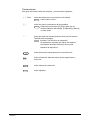 4
4
-
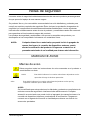 5
5
-
 6
6
-
 7
7
-
 8
8
-
 9
9
-
 10
10
-
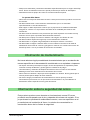 11
11
-
 12
12
-
 13
13
-
 14
14
-
 15
15
-
 16
16
-
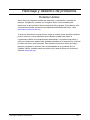 17
17
-
 18
18
-
 19
19
-
 20
20
-
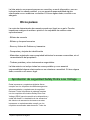 21
21
-
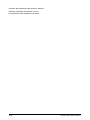 22
22
-
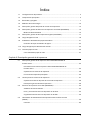 23
23
-
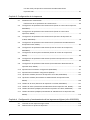 24
24
-
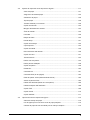 25
25
-
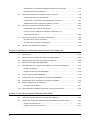 26
26
-
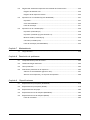 27
27
-
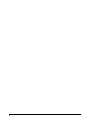 28
28
-
 29
29
-
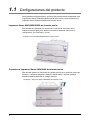 30
30
-
 31
31
-
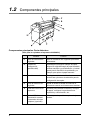 32
32
-
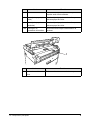 33
33
-
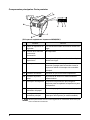 34
34
-
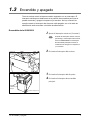 35
35
-
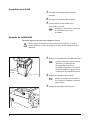 36
36
-
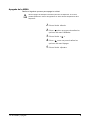 37
37
-
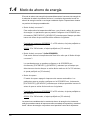 38
38
-
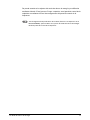 39
39
-
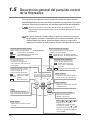 40
40
-
 41
41
-
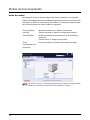 42
42
-
 43
43
-
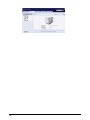 44
44
-
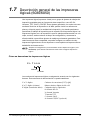 45
45
-
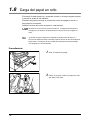 46
46
-
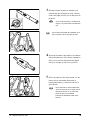 47
47
-
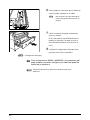 48
48
-
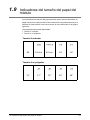 49
49
-
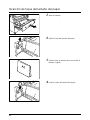 50
50
-
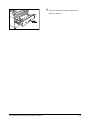 51
51
-
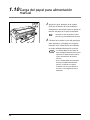 52
52
-
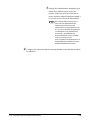 53
53
-
 54
54
-
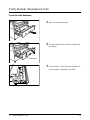 55
55
-
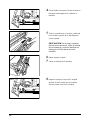 56
56
-
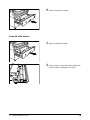 57
57
-
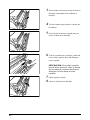 58
58
-
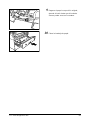 59
59
-
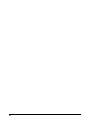 60
60
-
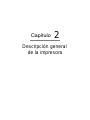 61
61
-
 62
62
-
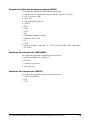 63
63
-
 64
64
-
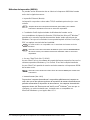 65
65
-
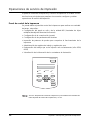 66
66
-
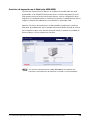 67
67
-
 68
68
-
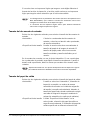 69
69
-
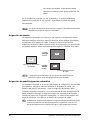 70
70
-
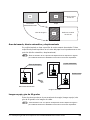 71
71
-
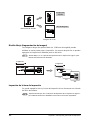 72
72
-
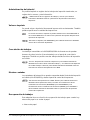 73
73
-
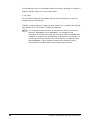 74
74
-
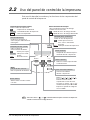 75
75
-
 76
76
-
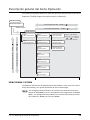 77
77
-
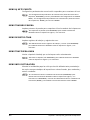 78
78
-
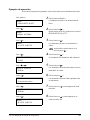 79
79
-
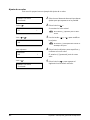 80
80
-
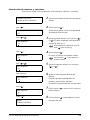 81
81
-
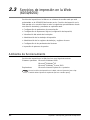 82
82
-
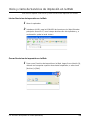 83
83
-
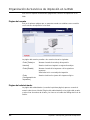 84
84
-
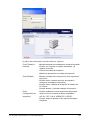 85
85
-
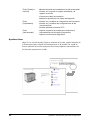 86
86
-
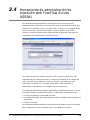 87
87
-
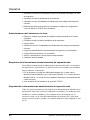 88
88
-
 89
89
-
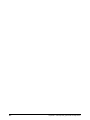 90
90
-
 91
91
-
 92
92
-
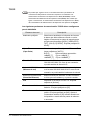 93
93
-
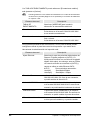 94
94
-
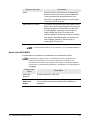 95
95
-
 96
96
-
 97
97
-
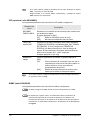 98
98
-
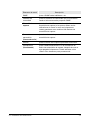 99
99
-
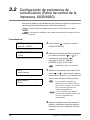 100
100
-
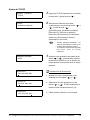 101
101
-
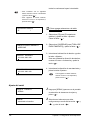 102
102
-
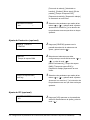 103
103
-
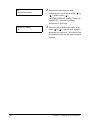 104
104
-
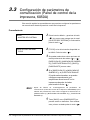 105
105
-
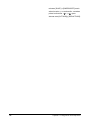 106
106
-
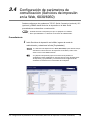 107
107
-
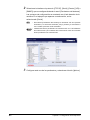 108
108
-
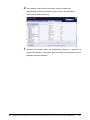 109
109
-
 110
110
-
 111
111
-
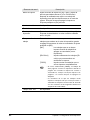 112
112
-
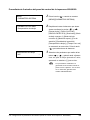 113
113
-
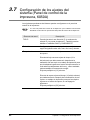 114
114
-
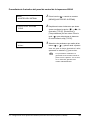 115
115
-
 116
116
-
 117
117
-
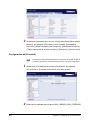 118
118
-
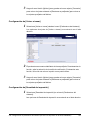 119
119
-
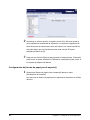 120
120
-
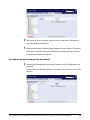 121
121
-
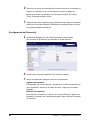 122
122
-
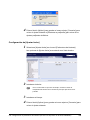 123
123
-
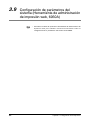 124
124
-
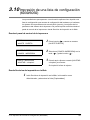 125
125
-
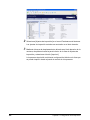 126
126
-
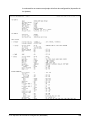 127
127
-
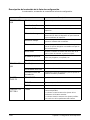 128
128
-
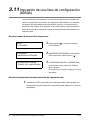 129
129
-
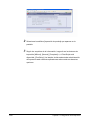 130
130
-
 131
131
-
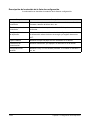 132
132
-
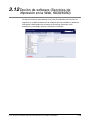 133
133
-
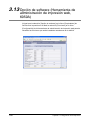 134
134
-
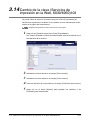 135
135
-
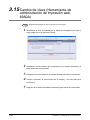 136
136
-
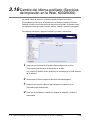 137
137
-
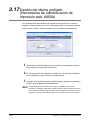 138
138
-
 139
139
-
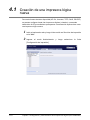 140
140
-
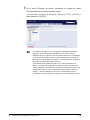 141
141
-
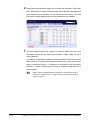 142
142
-
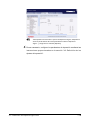 143
143
-
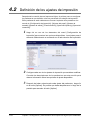 144
144
-
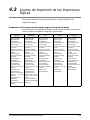 145
145
-
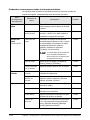 146
146
-
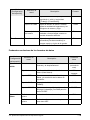 147
147
-
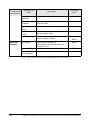 148
148
-
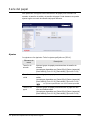 149
149
-
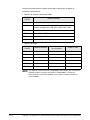 150
150
-
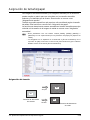 151
151
-
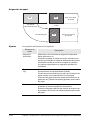 152
152
-
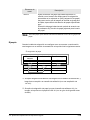 153
153
-
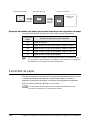 154
154
-
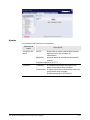 155
155
-
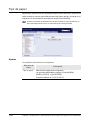 156
156
-
 157
157
-
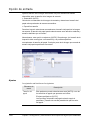 158
158
-
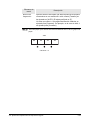 159
159
-
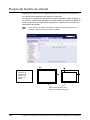 160
160
-
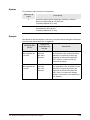 161
161
-
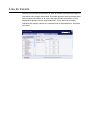 162
162
-
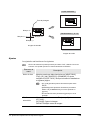 163
163
-
 164
164
-
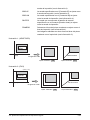 165
165
-
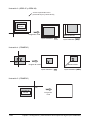 166
166
-
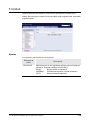 167
167
-
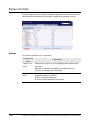 168
168
-
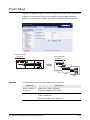 169
169
-
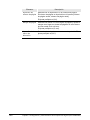 170
170
-
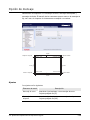 171
171
-
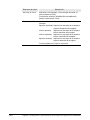 172
172
-
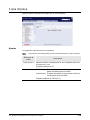 173
173
-
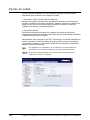 174
174
-
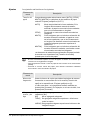 175
175
-
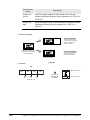 176
176
-
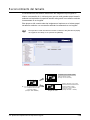 177
177
-
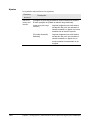 178
178
-
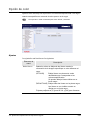 179
179
-
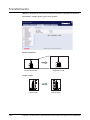 180
180
-
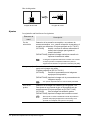 181
181
-
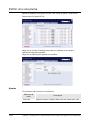 182
182
-
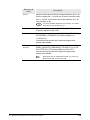 183
183
-
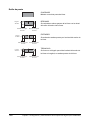 184
184
-
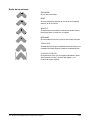 185
185
-
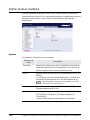 186
186
-
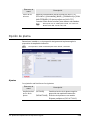 187
187
-
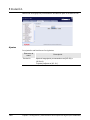 188
188
-
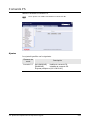 189
189
-
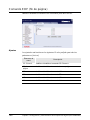 190
190
-
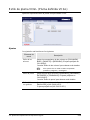 191
191
-
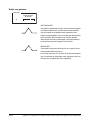 192
192
-
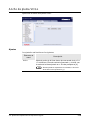 193
193
-
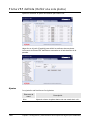 194
194
-
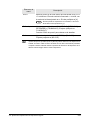 195
195
-
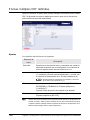 196
196
-
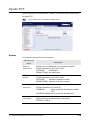 197
197
-
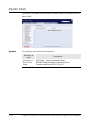 198
198
-
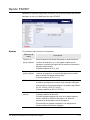 199
199
-
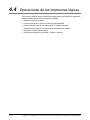 200
200
-
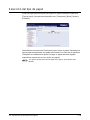 201
201
-
 202
202
-
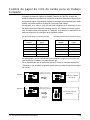 203
203
-
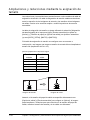 204
204
-
 205
205
-
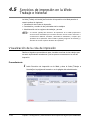 206
206
-
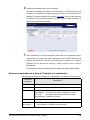 207
207
-
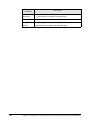 208
208
-
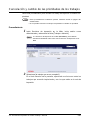 209
209
-
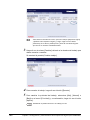 210
210
-
 211
211
-
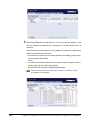 212
212
-
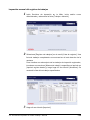 213
213
-
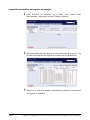 214
214
-
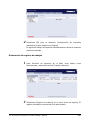 215
215
-
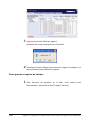 216
216
-
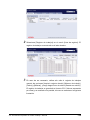 217
217
-
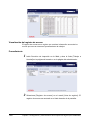 218
218
-
 219
219
-
 220
220
-
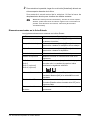 221
221
-
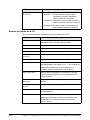 222
222
-
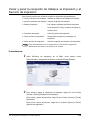 223
223
-
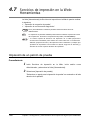 224
224
-
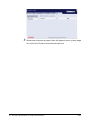 225
225
-
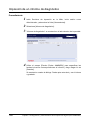 226
226
-
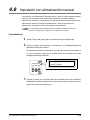 227
227
-
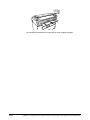 228
228
-
 229
229
-
 230
230
-
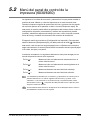 231
231
-
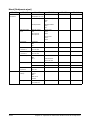 232
232
-
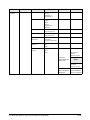 233
233
-
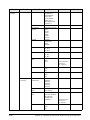 234
234
-
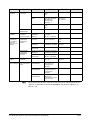 235
235
-
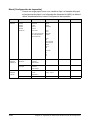 236
236
-
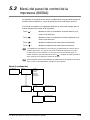 237
237
-
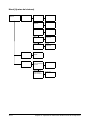 238
238
-
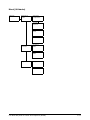 239
239
-
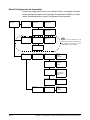 240
240
-
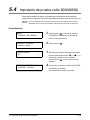 241
241
-
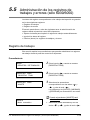 242
242
-
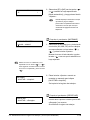 243
243
-
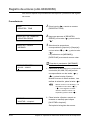 244
244
-
 245
245
-
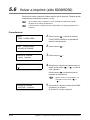 246
246
-
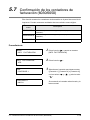 247
247
-
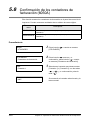 248
248
-
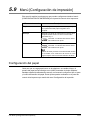 249
249
-
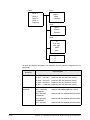 250
250
-
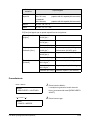 251
251
-
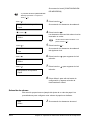 252
252
-
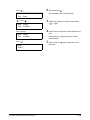 253
253
-
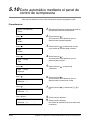 254
254
-
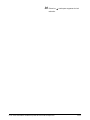 255
255
-
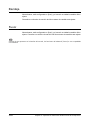 256
256
-
 257
257
-
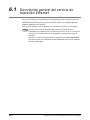 258
258
-
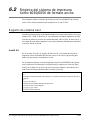 259
259
-
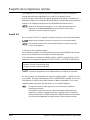 260
260
-
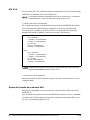 261
261
-
 262
262
-
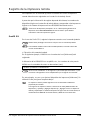 263
263
-
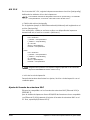 264
264
-
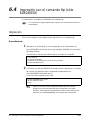 265
265
-
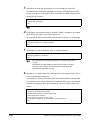 266
266
-
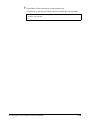 267
267
-
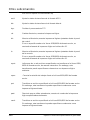 268
268
-
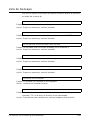 269
269
-
 270
270
-
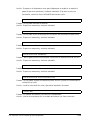 271
271
-
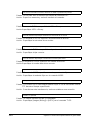 272
272
-
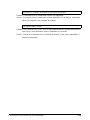 273
273
-
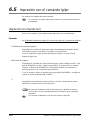 274
274
-
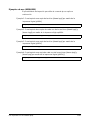 275
275
-
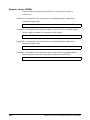 276
276
-
 277
277
-
 278
278
-
 279
279
-
 280
280
-
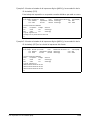 281
281
-
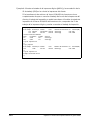 282
282
-
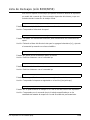 283
283
-
 284
284
-
 285
285
-
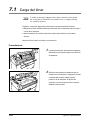 286
286
-
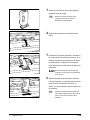 287
287
-
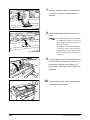 288
288
-
 289
289
-
 290
290
-
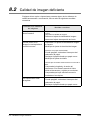 291
291
-
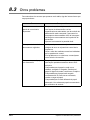 292
292
-
 293
293
-
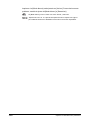 294
294
-
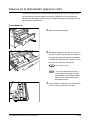 295
295
-
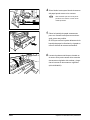 296
296
-
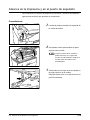 297
297
-
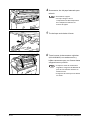 298
298
-
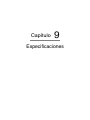 299
299
-
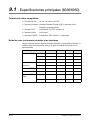 300
300
-
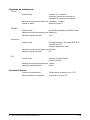 301
301
-
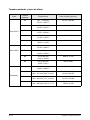 302
302
-
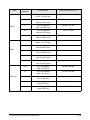 303
303
-
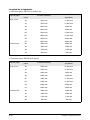 304
304
-
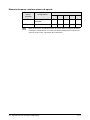 305
305
-
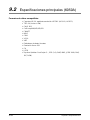 306
306
-
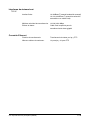 307
307
-
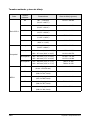 308
308
-
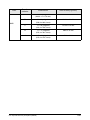 309
309
-
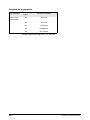 310
310
-
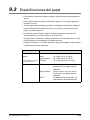 311
311
-
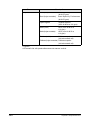 312
312
-
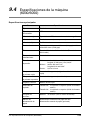 313
313
-
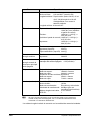 314
314
-
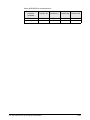 315
315
-
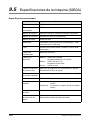 316
316
-
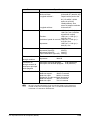 317
317
-
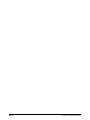 318
318
-
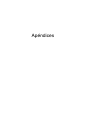 319
319
-
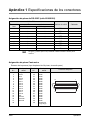 320
320
-
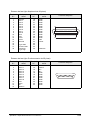 321
321
-
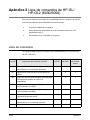 322
322
-
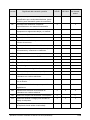 323
323
-
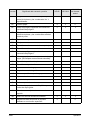 324
324
-
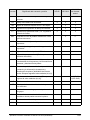 325
325
-
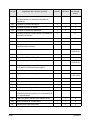 326
326
-
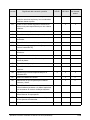 327
327
-
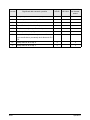 328
328
-
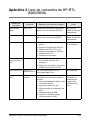 329
329
-
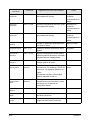 330
330
-
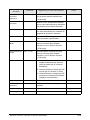 331
331
-
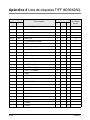 332
332
-
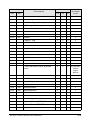 333
333
-
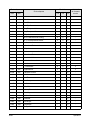 334
334
-
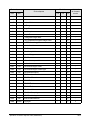 335
335
-
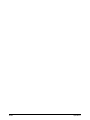 336
336
-
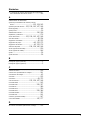 337
337
-
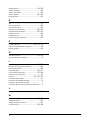 338
338
-
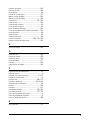 339
339
-
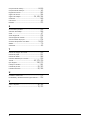 340
340
Xerox 6030 Guía del usuario
- Categoría
- Impresoras láser / LED
- Tipo
- Guía del usuario
Artículos relacionados
-
Xerox 6030 Guía del usuario
-
Xerox 6030 Guía del usuario
-
Xerox 6204 Wide Format Guía del usuario
-
Xerox 6204 Wide Format Guía del usuario
-
Xerox 8254E Guía del usuario
-
Xerox 6030 Guía del usuario
-
Xerox 8825 Guía del usuario
-
Xerox 6279 Guía del usuario
-
Xerox 6030 Guía del usuario
-
Xerox FreeFlow Scanner 665e Guía del usuario